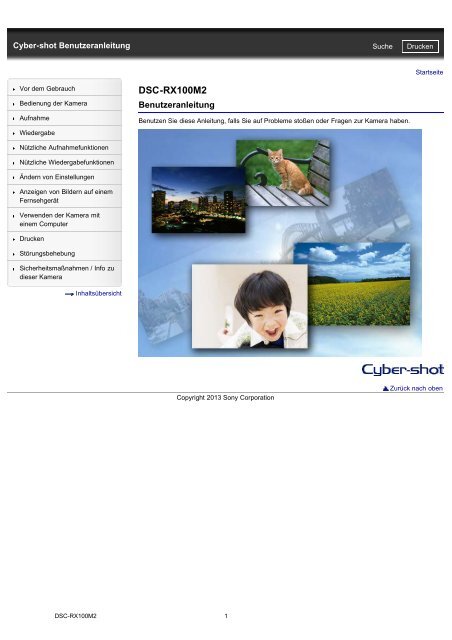Sony DSC-RX100M2 - DSC-RX100M2 Guida (Versione stampabile) Tedesco
Sony DSC-RX100M2 - DSC-RX100M2 Guida (Versione stampabile) Tedesco
Sony DSC-RX100M2 - DSC-RX100M2 Guida (Versione stampabile) Tedesco
You also want an ePaper? Increase the reach of your titles
YUMPU automatically turns print PDFs into web optimized ePapers that Google loves.
Cyber-shot Benutzeranleitung<br />
Suche<br />
Drucken<br />
Startseite<br />
Vor dem Gebrauch<br />
Bedienung der Kamera<br />
Aufnahme<br />
Wiedergabe<br />
<strong>DSC</strong>-<strong>RX100M2</strong><br />
Benutzeranleitung<br />
Benutzen Sie diese Anleitung, falls Sie auf Probleme stoßen oder Fragen zur Kamera haben.<br />
Nützliche Aufnahmefunktionen<br />
Nützliche Wiedergabefunktionen<br />
Ändern von Einstellungen<br />
Anzeigen von Bildern auf einem<br />
Fernsehgerät<br />
Verwenden der Kamera mit<br />
einem Computer<br />
Drucken<br />
Störungsbehebung<br />
Sicherheitsmaßnahmen / Info zu<br />
dieser Kamera<br />
Inhaltsübersicht<br />
Copyright 2013 <strong>Sony</strong> Corporation<br />
Zurück nach oben<br />
<strong>DSC</strong>-<strong>RX100M2</strong> 1
Cyber-shot Benutzeranleitung<br />
Suche<br />
Drucken<br />
Startseite > Vor dem Gebrauch<br />
Vor dem Gebrauch<br />
Bedienung der Kamera<br />
Aufnahme<br />
Wiedergabe<br />
Nützliche Aufnahmefunktionen<br />
Nützliche Wiedergabefunktionen<br />
Vor dem Gebrauch<br />
Verwendung dieser Benutzeranleitung<br />
Verwendung dieser Benutzeranleitung<br />
Bezeichnung der Teile und Liste der auf dem Bildschirm angezeigten Symbole<br />
Bezeichnung der Teile<br />
Liste der auf dem Bildschirm angezeigten Symbole<br />
Ändern von Einstellungen<br />
Anzeigen von Bildern auf einem<br />
Fernsehgerät<br />
Verwenden der Kamera mit<br />
einem Computer<br />
Drucken<br />
Störungsbehebung<br />
Sicherheitsmaßnahmen / Info zu<br />
dieser Kamera<br />
Inhaltsübersicht<br />
Verwenden des Riemens<br />
Verwenden der Handschlaufe<br />
Verwenden des Schulterriemens<br />
Verwenden des Schulterriemens (gesondert erhältlich)<br />
Verwenden des Kameraführers<br />
Kameraführer<br />
Aufnahmetipps<br />
Copyright 2013 <strong>Sony</strong> Corporation<br />
Zurück nach oben<br />
<strong>DSC</strong>-<strong>RX100M2</strong> 2
Cyber-shot Benutzeranleitung<br />
Suche<br />
Drucken<br />
Vor dem Gebrauch<br />
Bedienung der Kamera<br />
Aufnahme<br />
Wiedergabe<br />
Nützliche Aufnahmefunktionen<br />
Nützliche Wiedergabefunktionen<br />
Ändern von Einstellungen<br />
Anzeigen von Bildern auf einem<br />
Fernsehgerät<br />
Verwenden der Kamera mit<br />
einem Computer<br />
Drucken<br />
Störungsbehebung<br />
Sicherheitsmaßnahmen / Info zu<br />
dieser Kamera<br />
Inhaltsübersicht<br />
Bedienung der Kamera<br />
Bedienung der Kamera<br />
Verwenden des Steuerrads<br />
Verwenden des Steuerrings<br />
Verwenden der Taste Fn (Funktion)<br />
Verwenden der MENU-Optionen<br />
Copyright 2013 <strong>Sony</strong> Corporation<br />
Startseite > Bedienung der Kamera<br />
Zurück nach oben<br />
<strong>DSC</strong>-<strong>RX100M2</strong> 3
Cyber-shot Benutzeranleitung<br />
Suche<br />
Drucken<br />
Vor dem Gebrauch<br />
Bedienung der Kamera<br />
Aufnahme<br />
Wiedergabe<br />
Nützliche Aufnahmefunktionen<br />
Nützliche Wiedergabefunktionen<br />
Ändern von Einstellungen<br />
Anzeigen von Bildern auf einem<br />
Fernsehgerät<br />
Verwenden der Kamera mit<br />
einem Computer<br />
Drucken<br />
Störungsbehebung<br />
Sicherheitsmaßnahmen / Info zu<br />
dieser Kamera<br />
Inhaltsübersicht<br />
Aufnahme<br />
Aufnehmen von Standbildern<br />
Aufnehmen von Standbildern<br />
Zoom (Standbilder)<br />
Aufnehmen von Filmen<br />
Aufnehmen von Filmen<br />
Zoom (Filme)<br />
Aufnehmen von Standbildern während der Filmaufnahme (Dual Rec)<br />
Einstellen des Aufnahmemodus<br />
Liste der Funktionen des Moduswahlknopfs<br />
Intelligente Automatik<br />
Überlegene Automatik<br />
Programmautomatik<br />
Blendenpriorität<br />
Zeitpriorität<br />
Manuelle Belichtung<br />
Speicherabruf<br />
Film<br />
Schwenk-Panorama<br />
Szenenwahl<br />
Copyright 2013 <strong>Sony</strong> Corporation<br />
Startseite > Aufnahme<br />
Zurück nach oben<br />
<strong>DSC</strong>-<strong>RX100M2</strong> 4
Cyber-shot Benutzeranleitung<br />
Suche<br />
Drucken<br />
Startseite > Wiedergabe<br />
Vor dem Gebrauch<br />
Bedienung der Kamera<br />
Aufnahme<br />
Wiedergabe<br />
Nützliche Aufnahmefunktionen<br />
Nützliche Wiedergabefunktionen<br />
Ändern von Einstellungen<br />
Anzeigen von Bildern auf einem<br />
Fernsehgerät<br />
Verwenden der Kamera mit<br />
einem Computer<br />
Drucken<br />
Störungsbehebung<br />
Sicherheitsmaßnahmen / Info zu<br />
dieser Kamera<br />
Inhaltsübersicht<br />
Wiedergabe<br />
Wiedergabe von Standbildern<br />
Wiedergabe von Standbildern<br />
Wiedergabezoom<br />
Bildindex<br />
Löschen von Bildern<br />
Löschen von Bildern<br />
Filmwiedergabe<br />
Filmwiedergabe<br />
Anzeigen von Panoramabildern<br />
Scrollen von Panoramabildern in der Anzeige<br />
Copyright 2013 <strong>Sony</strong> Corporation<br />
Zurück nach oben<br />
<strong>DSC</strong>-<strong>RX100M2</strong> 5
Cyber-shot Benutzeranleitung<br />
Suche<br />
Drucken<br />
Startseite > Nützliche Aufnahmefunktionen<br />
Vor dem Gebrauch<br />
Bedienung der Kamera<br />
Aufnahme<br />
Wiedergabe<br />
Nützliche Aufnahmefunktionen<br />
Nützliche Wiedergabefunktionen<br />
Ändern von Einstellungen<br />
Anzeigen von Bildern auf einem<br />
Fernsehgerät<br />
Verwenden der Kamera mit<br />
einem Computer<br />
Drucken<br />
Störungsbehebung<br />
Sicherheitsmaßnahmen / Info zu<br />
dieser Kamera<br />
Inhaltsübersicht<br />
Nützliche Aufnahmefunktionen<br />
Für die einzelnen Aufnahmemodi nicht verfügbare Funktionen<br />
Für die einzelnen Aufnahmemodi nicht verfügbare Funktionen<br />
Für die einzelnen Aufnahmemodi nicht verfügbare MENU-Optionen<br />
Verwenden von Aufnahmefunktionen<br />
Fokusnachführung<br />
DISP (Inhalt anzeigen)<br />
Blitzmodus<br />
Belichtungskorr.<br />
Fotogestaltung<br />
Bildfolgemodus<br />
Bildgröße<br />
Seitenverhält.<br />
Qualität<br />
Panorama: Größe<br />
Panorama: Ausricht.<br />
Fokusmodus<br />
AF-Feld<br />
Soft Skin-Effekt<br />
Lächel-/Ges.-Erk.<br />
Automat. Rahmung<br />
ISO<br />
Messmodus<br />
Blitzkompens.<br />
Weißabgleich<br />
DRO/Auto HDR<br />
Kreativmodus<br />
Bildeffekt<br />
Klarbild-Zoom<br />
Digitalzoom<br />
Langzeit-RM<br />
Hohe ISO-RM<br />
AF-Hilfslicht<br />
SteadyShot<br />
Farbraum<br />
Strg. mit Smartphone<br />
Datum schreiben<br />
Speicher<br />
Dateiformat<br />
Aufnahmeeinstellung<br />
Bildgröße(Dual Rec)<br />
SteadyShot<br />
Audioaufnahme<br />
Windgeräuschreduz.<br />
FINDER/LCD-Einst.<br />
Rot-Augen-Reduz<br />
<strong>DSC</strong>-<strong>RX100M2</strong> 6
Gitterlinie<br />
Bildkontrolle<br />
Taste DISP<br />
Kantenanhebungsstufe<br />
Kantenanhebungsfarbe<br />
Steuerring<br />
Zoomfunkt. am Ring<br />
Steuerring-Anzeige<br />
Funktionstaste<br />
Funktion der Mitteltaste<br />
Funkt. der Linkstaste<br />
Funkt. der Rechtstaste<br />
MOVIE-Taste<br />
MF-Unterstützung<br />
Fokusvergrößerungszeit<br />
Gesichtsverfolgung<br />
Gesichtsregistrierung<br />
Copyright 2013 <strong>Sony</strong> Corporation<br />
Zurück nach oben<br />
<strong>DSC</strong>-<strong>RX100M2</strong> 7
Cyber-shot Benutzeranleitung<br />
Suche<br />
Drucken<br />
Startseite > Nützliche Wiedergabefunktionen<br />
Vor dem Gebrauch<br />
Bedienung der Kamera<br />
Aufnahme<br />
Wiedergabe<br />
Nützliche Aufnahmefunktionen<br />
Nützliche Wiedergabefunktionen<br />
Ändern von Einstellungen<br />
Anzeigen von Bildern auf einem<br />
Fernsehgerät<br />
Verwenden der Kamera mit<br />
einem Computer<br />
Drucken<br />
Störungsbehebung<br />
Sicherheitsmaßnahmen / Info zu<br />
dieser Kamera<br />
Inhaltsübersicht<br />
Nützliche Wiedergabefunktionen<br />
Für die einzelnen Wiedergabemodi nicht verfügbare Funktionen<br />
Für die einzelnen Wiedergabemodi nicht verfügbare MENU-Optionen<br />
Wiedergabemenü<br />
Standbild/Film-Auswahl<br />
Löschen<br />
Diaschau<br />
Bildindex<br />
Schützen<br />
Ausdrucken<br />
An Smartph. senden<br />
An Computer senden<br />
Auf TV wiedergeben<br />
Bildeffekt<br />
Lautstärkeeinst.<br />
Wiederg.anzeige<br />
Copyright 2013 <strong>Sony</strong> Corporation<br />
Zurück nach oben<br />
<strong>DSC</strong>-<strong>RX100M2</strong> 8
Cyber-shot Benutzeranleitung<br />
Suche<br />
Drucken<br />
Startseite > Ändern von Einstellungen<br />
Vor dem Gebrauch<br />
Bedienung der Kamera<br />
Aufnahme<br />
Wiedergabe<br />
Nützliche Aufnahmefunktionen<br />
Nützliche Wiedergabefunktionen<br />
Ändern von Einstellungen<br />
Anzeigen von Bildern auf einem<br />
Fernsehgerät<br />
Verwenden der Kamera mit<br />
einem Computer<br />
Drucken<br />
Störungsbehebung<br />
Sicherheitsmaßnahmen / Info zu<br />
dieser Kamera<br />
Inhaltsübersicht<br />
Ändern von Einstellungen<br />
Menü für Speicherkarten-Tool<br />
Formatieren<br />
Dateinummer<br />
REC-Ordner wählen<br />
Neuer Ordner<br />
Bild-DB wiederherst.<br />
Speicher a. Karte anz.<br />
Uhreinstellmenü<br />
Datum/Uhrzeit<br />
Gebietseinstellung<br />
Einstellungsmenü<br />
Menüanfang<br />
Hilfe zum Moduswahlkn.<br />
LCD-Helligkeit<br />
Sucherhelligkeit<br />
Strom sparen<br />
Energiesparen-Startzeit<br />
PAL/NTSC-Auswahl (nur bei 1080 50i-kompatiblen Modellen)<br />
Upload-Einstell.<br />
HDMI-Auflösung<br />
STRG FÜR HDMI<br />
USB-Verbindung<br />
USB-LUN-Einstlg.<br />
USB-Stromzufuhr<br />
Signaltöne<br />
WPS-Tastendruck<br />
Zugriffspunkt-Einstlg.<br />
Gerätename bearb.<br />
MAC-Adresse anz.<br />
SSID/PW zurücks.<br />
Flugzeug-Modus<br />
Version<br />
Sprache<br />
Fallsensor<br />
Demo-Modus<br />
Initialisieren<br />
Copyright 2013 <strong>Sony</strong> Corporation<br />
Zurück nach oben<br />
<strong>DSC</strong>-<strong>RX100M2</strong> 9
Cyber-shot Benutzeranleitung<br />
Suche<br />
Drucken<br />
Startseite > Anzeigen von Bildern auf einem Fernsehgerät<br />
Vor dem Gebrauch<br />
Bedienung der Kamera<br />
Aufnahme<br />
Wiedergabe<br />
Nützliche Aufnahmefunktionen<br />
Nützliche Wiedergabefunktionen<br />
Ändern von Einstellungen<br />
Anzeigen von Bildern auf einem Fernsehgerät<br />
Anzeigen von Bildern auf einem High-Definition-Fernsehgerät (HD)<br />
Anzeigen von Bildern auf einem HD-Fernsehgerät über ein HDMI-Kabel (gesondert<br />
erhältlich)<br />
Anzeigen von Bildern auf einem „BRAVIA“ Sync-kompatiblen Fernsehgerät<br />
Anzeigen von Bildern auf einem „BRAVIA“ Sync-kompatiblen Fernsehgerät<br />
Zurück nach oben<br />
Anzeigen von Bildern auf einem<br />
Fernsehgerät<br />
Verwenden der Kamera mit<br />
einem Computer<br />
Drucken<br />
Störungsbehebung<br />
Sicherheitsmaßnahmen / Info zu<br />
dieser Kamera<br />
Inhaltsübersicht<br />
Copyright 2013 <strong>Sony</strong> Corporation<br />
<strong>DSC</strong>-<strong>RX100M2</strong> 10
Cyber-shot Benutzeranleitung<br />
Suche<br />
Drucken<br />
Startseite > Verwenden der Kamera mit einem Computer<br />
Vor dem Gebrauch<br />
Bedienung der Kamera<br />
Aufnahme<br />
Wiedergabe<br />
Nützliche Aufnahmefunktionen<br />
Nützliche Wiedergabefunktionen<br />
Ändern von Einstellungen<br />
Anzeigen von Bildern auf einem<br />
Fernsehgerät<br />
Verwenden der Kamera mit<br />
einem Computer<br />
Drucken<br />
Störungsbehebung<br />
Sicherheitsmaßnahmen / Info zu<br />
dieser Kamera<br />
Inhaltsübersicht<br />
Verwenden der Kamera mit einem Computer<br />
Empfohlene Computerumgebung<br />
Empfohlene Computerumgebung<br />
Verwenden der Software<br />
„PlayMemories Home“ (Windows)<br />
Installieren von „PlayMemories Home“ (Windows)<br />
Software für Mac<br />
„Image Data Converter“<br />
Installieren von „Image Data Converter“ (Windows / Mac)<br />
Importieren von Bildern auf einen Computer<br />
Anschließen der Kamera an den Computer<br />
Importieren von Bildern auf einen Computer<br />
So trennen Sie die Kamera vom Computer<br />
Erstellen einer Disc mit Filmen<br />
Auswählen einer Methode zum Erstellen einer Film-Disc<br />
Copyright 2013 <strong>Sony</strong> Corporation<br />
Zurück nach oben<br />
<strong>DSC</strong>-<strong>RX100M2</strong> 11
Cyber-shot Benutzeranleitung<br />
Suche<br />
Drucken<br />
Vor dem Gebrauch<br />
Bedienung der Kamera<br />
Aufnahme<br />
Wiedergabe<br />
Nützliche Aufnahmefunktionen<br />
Nützliche Wiedergabefunktionen<br />
Ändern von Einstellungen<br />
Anzeigen von Bildern auf einem<br />
Fernsehgerät<br />
Verwenden der Kamera mit<br />
einem Computer<br />
Drucken<br />
Störungsbehebung<br />
Sicherheitsmaßnahmen / Info zu<br />
dieser Kamera<br />
Inhaltsübersicht<br />
Drucken<br />
Ausdrucken von Standbildern<br />
Ausdrucken von Standbildern<br />
Copyright 2013 <strong>Sony</strong> Corporation<br />
Startseite > Drucken<br />
Zurück nach oben<br />
<strong>DSC</strong>-<strong>RX100M2</strong> 12
Cyber-shot Benutzeranleitung<br />
Suche<br />
Drucken<br />
Vor dem Gebrauch<br />
Bedienung der Kamera<br />
Aufnahme<br />
Wiedergabe<br />
Nützliche Aufnahmefunktionen<br />
Nützliche Wiedergabefunktionen<br />
Ändern von Einstellungen<br />
Anzeigen von Bildern auf einem<br />
Fernsehgerät<br />
Verwenden der Kamera mit<br />
einem Computer<br />
Drucken<br />
Störungsbehebung<br />
Sicherheitsmaßnahmen / Info zu<br />
dieser Kamera<br />
Inhaltsübersicht<br />
Störungsbehebung<br />
Wenn Probleme auftreten<br />
Wenn Probleme auftreten<br />
Störungsbehebung<br />
Akku und Stromversorgung<br />
Aufnehmen von Standbildern/Filmen<br />
Anzeigen von Bildern<br />
Wi-Fi<br />
Computer<br />
Speicherkarte<br />
Drucken<br />
Sonstiges<br />
Warnanzeigen und Meldungen<br />
Selbstdiagnoseanzeige<br />
Meldungen<br />
Für die Kamera schwierige Aufnahmesituationen<br />
Für die Kamera schwierige Aufnahmesituationen<br />
Copyright 2013 <strong>Sony</strong> Corporation<br />
Startseite > Störungsbehebung<br />
Zurück nach oben<br />
<strong>DSC</strong>-<strong>RX100M2</strong> 13
Cyber-shot Benutzeranleitung<br />
Suche<br />
Drucken<br />
Startseite > Sicherheitsmaßnahmen / Info zu dieser Kamera<br />
Vor dem Gebrauch<br />
Bedienung der Kamera<br />
Aufnahme<br />
Wiedergabe<br />
Nützliche Aufnahmefunktionen<br />
Nützliche Wiedergabefunktionen<br />
Ändern von Einstellungen<br />
Anzeigen von Bildern auf einem<br />
Fernsehgerät<br />
Verwenden der Kamera mit<br />
einem Computer<br />
Drucken<br />
Störungsbehebung<br />
Sicherheitsmaßnahmen / Info zu<br />
dieser Kamera<br />
Inhaltsübersicht<br />
Sicherheitsmaßnahmen / Info zu dieser Kamera<br />
Sicherheitsmaßnahmen<br />
Sicherheitsmaßnahmen<br />
Info zum internen Speicherakku<br />
Akku<br />
Laden des Akkus<br />
Speicherkarte<br />
Info zur Reinigung<br />
Info zur Reinigung<br />
Anzahl der Standbilder und Filmaufnahmedauer<br />
Anzahl der Standbilder<br />
Filmaufnahmedauer<br />
Verwenden der Kamera im Ausland<br />
Verwenden der Kamera im Ausland<br />
Info zu Farbfernsehsystemen<br />
Info zu dieser Kamera<br />
Carl Zeiss-Objektiv<br />
AVCHD-Format<br />
Lizenz<br />
Markenzeichen<br />
Markenzeichen<br />
Copyright 2013 <strong>Sony</strong> Corporation<br />
Zurück nach oben<br />
<strong>DSC</strong>-<strong>RX100M2</strong> 14
Cyber-shot Benutzeranleitung<br />
Suche<br />
Drucken<br />
Startseite > Inhaltsübersicht<br />
Vor dem Gebrauch<br />
Bedienung der Kamera<br />
Aufnahme<br />
Wiedergabe<br />
Nützliche Aufnahmefunktionen<br />
Nützliche Wiedergabefunktionen<br />
Ändern von Einstellungen<br />
Anzeigen von Bildern auf einem<br />
Fernsehgerät<br />
Verwenden der Kamera mit<br />
einem Computer<br />
Drucken<br />
Störungsbehebung<br />
Sicherheitsmaßnahmen / Info zu<br />
dieser Kamera<br />
Inhaltsübersicht<br />
Inhaltsübersicht<br />
Vor dem Gebrauch<br />
Verwendung dieser Benutzeranleitung<br />
Verwendung dieser Benutzeranleitung<br />
Bezeichnung der Teile und Liste der auf dem Bildschirm angezeigten Symbole<br />
Bezeichnung der Teile<br />
Liste der auf dem Bildschirm angezeigten Symbole<br />
Verwenden des Riemens<br />
Verwenden der Handschlaufe<br />
Verwenden des Schulterriemens<br />
Verwenden des Schulterriemens (gesondert erhältlich)<br />
Verwenden des Kameraführers<br />
Kameraführer<br />
Aufnahmetipps<br />
Zurück nach oben<br />
Bedienung der Kamera<br />
Bedienung der Kamera<br />
Verwenden des Steuerrads<br />
Verwenden des Steuerrings<br />
Verwenden der Taste Fn (Funktion)<br />
Verwenden der MENU-Optionen<br />
Zurück nach oben<br />
Aufnahme<br />
Aufnehmen von Standbildern<br />
Aufnehmen von Standbildern<br />
Zoom (Standbilder)<br />
Aufnehmen von Filmen<br />
Aufnehmen von Filmen<br />
Zoom (Filme)<br />
Aufnehmen von Standbildern während der Filmaufnahme (Dual Rec)<br />
Einstellen des Aufnahmemodus<br />
Liste der Funktionen des Moduswahlknopfs<br />
Intelligente Automatik<br />
Überlegene Automatik<br />
Programmautomatik<br />
Blendenpriorität<br />
Zeitpriorität<br />
Manuelle Belichtung<br />
Speicherabruf<br />
Film<br />
Schwenk-Panorama<br />
<strong>DSC</strong>-<strong>RX100M2</strong> 15
Szenenwahl<br />
Zurück nach oben<br />
Wiedergabe<br />
Wiedergabe von Standbildern<br />
Wiedergabe von Standbildern<br />
Wiedergabezoom<br />
Bildindex<br />
Löschen von Bildern<br />
Löschen von Bildern<br />
Filmwiedergabe<br />
Filmwiedergabe<br />
Anzeigen von Panoramabildern<br />
Scrollen von Panoramabildern in der Anzeige<br />
Zurück nach oben<br />
Nützliche Aufnahmefunktionen<br />
Für die einzelnen Aufnahmemodi nicht verfügbare Funktionen<br />
Für die einzelnen Aufnahmemodi nicht verfügbare Funktionen<br />
Für die einzelnen Aufnahmemodi nicht verfügbare MENU-Optionen<br />
Verwenden von Aufnahmefunktionen<br />
Fokusnachführung<br />
DISP (Inhalt anzeigen)<br />
Blitzmodus<br />
Belichtungskorr.<br />
Fotogestaltung<br />
Bildfolgemodus<br />
Bildgröße<br />
Seitenverhält.<br />
Qualität<br />
Panorama: Größe<br />
Panorama: Ausricht.<br />
Fokusmodus<br />
AF-Feld<br />
Soft Skin-Effekt<br />
Lächel-/Ges.-Erk.<br />
Automat. Rahmung<br />
ISO<br />
Messmodus<br />
Blitzkompens.<br />
Weißabgleich<br />
DRO/Auto HDR<br />
Kreativmodus<br />
Bildeffekt<br />
Klarbild-Zoom<br />
Digitalzoom<br />
Langzeit-RM<br />
Hohe ISO-RM<br />
AF-Hilfslicht<br />
SteadyShot<br />
Farbraum<br />
<strong>DSC</strong>-<strong>RX100M2</strong> 16
Strg. mit Smartphone<br />
Datum schreiben<br />
Speicher<br />
Dateiformat<br />
Aufnahmeeinstellung<br />
Bildgröße(Dual Rec)<br />
SteadyShot<br />
Audioaufnahme<br />
Windgeräuschreduz.<br />
FINDER/LCD-Einst.<br />
Rot-Augen-Reduz<br />
Gitterlinie<br />
Bildkontrolle<br />
Taste DISP<br />
Kantenanhebungsstufe<br />
Kantenanhebungsfarbe<br />
Steuerring<br />
Zoomfunkt. am Ring<br />
Steuerring-Anzeige<br />
Funktionstaste<br />
Funktion der Mitteltaste<br />
Funkt. der Linkstaste<br />
Funkt. der Rechtstaste<br />
MOVIE-Taste<br />
MF-Unterstützung<br />
Fokusvergrößerungszeit<br />
Gesichtsverfolgung<br />
Gesichtsregistrierung<br />
Zurück nach oben<br />
Nützliche Wiedergabefunktionen<br />
Für die einzelnen Wiedergabemodi nicht verfügbare Funktionen<br />
Für die einzelnen Wiedergabemodi nicht verfügbare MENU-Optionen<br />
Wiedergabemenü<br />
Standbild/Film-Auswahl<br />
Löschen<br />
Diaschau<br />
Bildindex<br />
Schützen<br />
Ausdrucken<br />
An Smartph. senden<br />
An Computer senden<br />
Auf TV wiedergeben<br />
Bildeffekt<br />
Lautstärkeeinst.<br />
Wiederg.anzeige<br />
Zurück nach oben<br />
Ändern von Einstellungen<br />
Menü für Speicherkarten-Tool<br />
Formatieren<br />
Dateinummer<br />
<strong>DSC</strong>-<strong>RX100M2</strong> 17
REC-Ordner wählen<br />
Neuer Ordner<br />
Bild-DB wiederherst.<br />
Speicher a. Karte anz.<br />
Uhreinstellmenü<br />
Datum/Uhrzeit<br />
Gebietseinstellung<br />
Einstellungsmenü<br />
Menüanfang<br />
Hilfe zum Moduswahlkn.<br />
LCD-Helligkeit<br />
Sucherhelligkeit<br />
Strom sparen<br />
Energiesparen-Startzeit<br />
PAL/NTSC-Auswahl (nur bei 1080 50i-kompatiblen Modellen)<br />
Upload-Einstell.<br />
HDMI-Auflösung<br />
STRG FÜR HDMI<br />
USB-Verbindung<br />
USB-LUN-Einstlg.<br />
USB-Stromzufuhr<br />
Signaltöne<br />
WPS-Tastendruck<br />
Zugriffspunkt-Einstlg.<br />
Gerätename bearb.<br />
MAC-Adresse anz.<br />
SSID/PW zurücks.<br />
Flugzeug-Modus<br />
Version<br />
Sprache<br />
Fallsensor<br />
Demo-Modus<br />
Initialisieren<br />
Zurück nach oben<br />
Anzeigen von Bildern auf einem Fernsehgerät<br />
Anzeigen von Bildern auf einem High-Definition-Fernsehgerät (HD)<br />
Anzeigen von Bildern auf einem HD-Fernsehgerät über ein HDMI-Kabel (gesondert<br />
erhältlich)<br />
Anzeigen von Bildern auf einem „BRAVIA“ Sync-kompatiblen Fernsehgerät<br />
Anzeigen von Bildern auf einem „BRAVIA“ Sync-kompatiblen Fernsehgerät<br />
Zurück nach oben<br />
Verwenden der Kamera mit einem Computer<br />
Empfohlene Computerumgebung<br />
Empfohlene Computerumgebung<br />
Verwenden der Software<br />
„PlayMemories Home“ (Windows)<br />
Installieren von „PlayMemories Home“ (Windows)<br />
Software für Mac<br />
„Image Data Converter“<br />
Installieren von „Image Data Converter“ (Windows / Mac)<br />
<strong>DSC</strong>-<strong>RX100M2</strong> 18
Importieren von Bildern auf einen Computer<br />
Anschließen der Kamera an den Computer<br />
Importieren von Bildern auf einen Computer<br />
So trennen Sie die Kamera vom Computer<br />
Erstellen einer Disc mit Filmen<br />
Auswählen einer Methode zum Erstellen einer Film-Disc<br />
Zurück nach oben<br />
Drucken<br />
Ausdrucken von Standbildern<br />
Ausdrucken von Standbildern<br />
Zurück nach oben<br />
Störungsbehebung<br />
Wenn Probleme auftreten<br />
Wenn Probleme auftreten<br />
Störungsbehebung<br />
Akku und Stromversorgung<br />
Aufnehmen von Standbildern/Filmen<br />
Anzeigen von Bildern<br />
Wi-Fi<br />
Computer<br />
Speicherkarte<br />
Drucken<br />
Sonstiges<br />
Warnanzeigen und Meldungen<br />
Selbstdiagnoseanzeige<br />
Meldungen<br />
Für die Kamera schwierige Aufnahmesituationen<br />
Für die Kamera schwierige Aufnahmesituationen<br />
Zurück nach oben<br />
Sicherheitsmaßnahmen / Info zu dieser Kamera<br />
Sicherheitsmaßnahmen<br />
Sicherheitsmaßnahmen<br />
Info zum internen Speicherakku<br />
Akku<br />
Laden des Akkus<br />
Speicherkarte<br />
Info zur Reinigung<br />
Info zur Reinigung<br />
Anzahl der Standbilder und Filmaufnahmedauer<br />
Anzahl der Standbilder<br />
Filmaufnahmedauer<br />
Verwenden der Kamera im Ausland<br />
Verwenden der Kamera im Ausland<br />
Info zu Farbfernsehsystemen<br />
Info zu dieser Kamera<br />
Carl Zeiss-Objektiv<br />
<strong>DSC</strong>-<strong>RX100M2</strong> 19
AVCHD-Format<br />
Lizenz<br />
Markenzeichen<br />
Markenzeichen<br />
Copyright 2013 <strong>Sony</strong> Corporation<br />
Zurück nach oben<br />
<strong>DSC</strong>-<strong>RX100M2</strong> 20
Cyber-shot Benutzeranleitung<br />
Suche<br />
Drucken<br />
Vor dem Gebrauch<br />
Bedienung der Kamera<br />
Aufnahme<br />
Wiedergabe<br />
Nützliche Aufnahmefunktionen<br />
Nützliche Wiedergabefunktionen<br />
Ändern von Einstellungen<br />
Anzeigen von Bildern auf einem<br />
Fernsehgerät<br />
Verwenden der Kamera mit<br />
einem Computer<br />
Drucken<br />
Störungsbehebung<br />
Sicherheitsmaßnahmen / Info zu<br />
dieser Kamera<br />
Startseite > Vor dem Gebrauch > Verwendung dieser Benutzeranleitung > Verwendung dieser<br />
Benutzeranleitung<br />
Verwendung dieser Benutzeranleitung<br />
Auswählen eines anzuzeigenden Themas<br />
Suchen eines Themas anhand eines Schlüsselworts<br />
Zurückblättern zu einer vorhergehenden Seite<br />
Ausdrucken einer Seite<br />
Symbole und Darstellungsweise in dieser Benutzeranleitung<br />
Bei den in dieser Benutzeranleitung als Beispiele verwendeten Bildern handelt es sich um reproduzierte<br />
Bilder, nicht um tatsächlich mit dieser Kamera aufgenommene Bilder.<br />
Auswählen eines anzuzeigenden Themas<br />
Die folgenden Abbildungen zeigen als Beispiel Internet Explorer 7.<br />
1. Klicken Sie auf einen Titel in der Seitenleiste am linken Rand des Browserfensters.<br />
Die Themenliste des Titels erscheint im rechten Feld.<br />
2. Klicken Sie auf einen Thementitel in der Liste.<br />
Inhaltsübersicht<br />
Die Beschreibungen erscheinen im rechten Feld.<br />
<strong>DSC</strong>-<strong>RX100M2</strong> 21
Ändern der Schriftgröße<br />
Ändern Sie die Schriftgröße, indem Sie die Einstellung Ihres Webbrowsers ändern. Angaben zum<br />
Ändern der Schriftgröße finden Sie in der Hilfe Ihres Webbrowsers.<br />
Suchen eines Themas anhand eines Schlüsselworts<br />
Geben Sie das Schlüsselwort in das Suchfenster ein und klicken Sie dann auf die Schaltfläche [Suche].<br />
Zurückblättern zu einer vorhergehenden Seite<br />
Benutzen Sie die Schaltfläche „Zurück“ des Browsers, um zu einer vorher angezeigten Seite<br />
zurückzukehren, oder die Brotkrumennavigation (A), um die gewünschte Seite anzuzeigen.<br />
Ausdrucken einer Seite<br />
Klicken Sie auf die Schaltfläche [Drucken], um die angezeigte Seite auszudrucken.<br />
<strong>DSC</strong>-<strong>RX100M2</strong> 22
Symbole und Darstellungsweise in dieser Benutzeranleitung<br />
In dieser Benutzeranleitung wird der Ablauf der Bedienschritte durch Pfeile (<br />
Bedienen Sie die Kamera in der angegebenen Reihenfolge.<br />
) (A) angezeigt.<br />
Die in den Bedienungsanweisungen dargestellten Symbole werden angezeigt, wenn die Kamera auf<br />
die Standardeinstellungen eingestellt ist.<br />
Die Standardeinstellung wird durch gekennzeichnet.<br />
weist auf nützliche Informationen hin.<br />
Copyright 2013 <strong>Sony</strong> Corporation<br />
Zurück nach oben<br />
<strong>DSC</strong>-<strong>RX100M2</strong> 23
Cyber-shot Benutzeranleitung<br />
Suche<br />
Drucken<br />
Vor dem Gebrauch<br />
Bedienung der Kamera<br />
Aufnahme<br />
Startseite > Vor dem Gebrauch > Bezeichnung der Teile und Liste der auf dem Bildschirm angezeigten<br />
Symbole > Bezeichnung der Teile<br />
Bezeichnung der Teile<br />
Wiedergabe<br />
Nützliche Aufnahmefunktionen<br />
Nützliche Wiedergabefunktionen<br />
Ändern von Einstellungen<br />
Anzeigen von Bildern auf einem<br />
Fernsehgerät<br />
Verwenden der Kamera mit<br />
einem Computer<br />
Drucken<br />
Störungsbehebung<br />
Sicherheitsmaßnahmen / Info zu<br />
dieser Kamera<br />
Inhaltsübersicht<br />
Auslöser<br />
Moduswahlknopf<br />
Aufnahme: Drehring W/T (Zoom)<br />
Wiedergabe: Drehring für Index/Wiedergabezoom<br />
Selbstauslöseranzeige/Anzeige für Auslösung bei Lächeln/AF-Hilfslicht<br />
Ein/Aus-/Ladeanzeige<br />
Taste ON/OFF (Ein/Aus)<br />
Multi-Interface-Schuh *<br />
Blitz<br />
Decken Sie den Blitz nicht mit den Fingern ab.<br />
Bei Blitzaufnahmen klappt der Blitz automatisch auf. Wenn Sie den Blitz nicht benutzen, drücken<br />
Sie ihn von Hand nach unten.<br />
Mikrofon<br />
Öse für Riemen<br />
Steuerring<br />
Wi-Fi-Sensor (eingebaut)<br />
Objektiv<br />
* Einzelheiten zu kompatiblem Zubehör für den Multi-Interface-Schuh finden Sie auf der <strong>Sony</strong>-Website oder<br />
wenden Sie sich an Ihren <strong>Sony</strong>-Händler oder den autorisierten <strong>Sony</strong>-Kundendienst vor Ort. Sie können auch<br />
Zubehör verwenden, das mit dem Zubehörschuh kompatibel ist. Der Betrieb mit Zubehör von anderen<br />
Herstellern kann nicht gewährleistet werden.<br />
<strong>DSC</strong>-<strong>RX100M2</strong> 24
Lichtsensor<br />
LCD-Bildschirm<br />
Stellen Sie für die bequeme Aufnahme aus verschiedenen Positionen den Bildschirm auf den<br />
jeweils geeigneten Winkel ein.<br />
Taste Fn (Funktion)<br />
Taste MOVIE (Film)<br />
Mehrzweckanschluss<br />
Unterstützt Micro-USB-kompatibles Gerät.<br />
HDMI-Mikrobuchse<br />
Taste MENU<br />
Steuerrad<br />
Taste<br />
(Wiedergabe)<br />
Taste / (Kameraführer/Löschen)<br />
Akkufach<br />
Akku-Auswurfhebel<br />
Stativgewinde<br />
<strong>DSC</strong>-<strong>RX100M2</strong> 25
Zugriffsanzeige<br />
Speicherkarteneinschub<br />
Akku-/Speicherkartenabdeckung<br />
(N-Markierung)<br />
Halten Sie diese Markierung an ein Smartphone, das mit der NFC-Funktion ausgestattet ist, um<br />
eine Verbindung zwischen Kamera und Smartphone herzustellen.<br />
NFC (Near Field Communication) ist ein internationaler Standard für die drahtlose<br />
Kommunikation mit kurzer Reichweite.<br />
Lautsprecher<br />
Copyright 2013 <strong>Sony</strong> Corporation<br />
Zurück nach oben<br />
<strong>DSC</strong>-<strong>RX100M2</strong> 26
Cyber-shot Benutzeranleitung<br />
Suche<br />
Drucken<br />
Vor dem Gebrauch<br />
Bedienung der Kamera<br />
Aufnahme<br />
Wiedergabe<br />
Nützliche Aufnahmefunktionen<br />
Nützliche Wiedergabefunktionen<br />
Ändern von Einstellungen<br />
Anzeigen von Bildern auf einem<br />
Fernsehgerät<br />
Startseite > Vor dem Gebrauch > Bezeichnung der Teile und Liste der auf dem Bildschirm angezeigten<br />
Symbole > Liste der auf dem Bildschirm angezeigten Symbole<br />
Liste der auf dem Bildschirm angezeigten Symbole<br />
Liste der Aufnahmemodussymbole<br />
Liste der Wiedergabemodussymbole<br />
Die auf dem Bildschirm angezeigten Symbole geben den Zustand der Kamera an.<br />
Sie können die Bildschirmanzeige mit am Steuerrad ändern.<br />
Liste der Aufnahmemodussymbole<br />
Verwenden der Kamera mit<br />
einem Computer<br />
Drucken<br />
Störungsbehebung<br />
Sicherheitsmaßnahmen / Info zu<br />
dieser Kamera<br />
Inhaltsübersicht<br />
Anzeige<br />
Bedeutung<br />
Aufnahmemodus<br />
Speicherabruf<br />
Speicherkarte/Hochladen<br />
100 Anzahl an aufnehmbaren Bildern<br />
Bildseitenverhältnis von<br />
Standbildern<br />
20M/18M/17M/13M/10M/7.5M/6.5M/5.0M/4.2M/3.7M/3.2M/VGA<br />
Bildgröße von Standbildern<br />
Bildqualität von Standbildern<br />
Bildfrequenz von Filmen<br />
Aufnahmemodus von Filmen<br />
Akkurestladung<br />
Warnung bei schwachem Akku<br />
Szenenerkennungssymbol<br />
Szenenwahl<br />
Überlagerungssymbol<br />
Blitz wird aufgeladen<br />
AF-Hilfslicht<br />
Keine Aufnahme von Ton bei<br />
<strong>DSC</strong>-<strong>RX100M2</strong> 27
Filmaufnahme<br />
Windgeräuschreduzierung<br />
SteadyShot<br />
SteadyShot-Warnung<br />
NFC aktiv<br />
Flugzeug-Modus<br />
Fallsensor ausgeschaltet<br />
Datum schreiben<br />
Funktion des Steuerrings<br />
Funktion des Steuerrads<br />
Überhitzungswarnung<br />
Datenbankdatei<br />
voll/Datenbankdateifehler<br />
Klarbild-Zoom<br />
Digitalzoom<br />
ERFASSEN<br />
Pufferspeicherung läuft<br />
Importieren von Standbildern<br />
Standbildaufnahme nicht verfügbar<br />
Spotmessungskreis<br />
C:32:00<br />
Selbstdiagnoseanzeige<br />
Neigung<br />
Anzeige<br />
Bedeutung<br />
G5<br />
7500K A5<br />
Bildfolgemodus<br />
Messmodus<br />
Blitzmodus/Rote-Augen-Reduzierung<br />
Blitzkompensation<br />
Fokussiermodus<br />
Weißabgleich<br />
Autofokusbereich<br />
DRO/Auto HDR<br />
Soft Skin-Effekt<br />
Kreativmodus<br />
Gesichtserkennung/Auslösung bei<br />
Lächeln<br />
Bildeffekt<br />
Automatische Rahmung<br />
Anzeige für die<br />
Lächelerkennungsempfindlichkeit<br />
<strong>DSC</strong>-<strong>RX100M2</strong> 28
Anzeige<br />
Fokusnachführung<br />
AUFN 0:12<br />
Bedeutung<br />
Hilfe zur Fokusnachführung<br />
Filmaufnahmedauer (m:s)<br />
Fokussierstatus<br />
1/250 Verschlusszeit<br />
F3.5 Blendenwert<br />
±0.0 Manueller Messwert<br />
±0.0 Belichtungskorrektur<br />
ISO400<br />
ISO-Wert<br />
AE-Speicher<br />
Verschlusszeitanzeige<br />
Blendenanzeige<br />
Histogramm<br />
Liste der Wiedergabemodussymbole<br />
Anzeige<br />
Bedeutung<br />
Speicherkarte/Hochladen<br />
Wiedergabemodus<br />
100-0003 Ordner-Dateinummer<br />
20M/18M/17M/13M/10M/7.5M/6.5M/5.0M/4.2M/3.7M/3.2M/VGA<br />
<strong>DSC</strong>-<strong>RX100M2</strong> 29<br />
Bildseitenverhältnis von<br />
Standbildern<br />
Bildgröße von Standbildern<br />
Bildqualität von Standbildern<br />
Bildfrequenz von Filmen<br />
Aufnahmemodus von Filmen<br />
Dateiformat<br />
Schützen<br />
Druckauftrag (DPOF)<br />
Akkurestladung
Warnung bei schwachem Akku<br />
Überhitzungswarnung<br />
Datenbankdatei<br />
voll/Datenbankdateifehler<br />
NFC aktiv<br />
Flugzeug-Modus<br />
Bild mit automatischer<br />
Rahmung<br />
Anzeige<br />
Bedeutung<br />
Bildeffektfehler<br />
Bildfehler bei Auto HDR<br />
1/250 Verschlusszeit<br />
F3.5 Blendenwert<br />
ISO400 ISO-Wert<br />
2013-1-1<br />
10:37 AM<br />
Aufnahmedatum/-uhrzeit des Wiedergabebilds<br />
3/7 Bildnummer/Anzahl der im ausgewählten Wiedergabemodus aufgenommenen Bilder<br />
Copyright 2013 <strong>Sony</strong> Corporation<br />
Zurück nach oben<br />
<strong>DSC</strong>-<strong>RX100M2</strong> 30
Cyber-shot Benutzeranleitung<br />
Suche<br />
Drucken<br />
Startseite > Vor dem Gebrauch > Verwenden des Riemens > Verwenden der Handschlaufe<br />
Vor dem Gebrauch<br />
Bedienung der Kamera<br />
Aufnahme<br />
Wiedergabe<br />
Verwenden der Handschlaufe<br />
Bringen Sie die Handschlaufe an und legen Sie sie um das Handgelenk, um zu verhindern, dass die<br />
Kamera herunterfällt und beschädigt wird.<br />
Nützliche Aufnahmefunktionen<br />
Nützliche Wiedergabefunktionen<br />
Ändern von Einstellungen<br />
Anzeigen von Bildern auf einem<br />
Fernsehgerät<br />
Verwenden der Kamera mit<br />
einem Computer<br />
Drucken<br />
Zurück nach oben<br />
Störungsbehebung<br />
Sicherheitsmaßnahmen / Info zu<br />
dieser Kamera<br />
Inhaltsübersicht<br />
Copyright 2013 <strong>Sony</strong> Corporation<br />
<strong>DSC</strong>-<strong>RX100M2</strong> 31
Cyber-shot Benutzeranleitung<br />
Suche<br />
Drucken<br />
Vor dem Gebrauch<br />
Bedienung der Kamera<br />
Aufnahme<br />
Wiedergabe<br />
Nützliche Aufnahmefunktionen<br />
Nützliche Wiedergabefunktionen<br />
Startseite > Vor dem Gebrauch > Verwenden des Schulterriemens > Verwenden des Schulterriemens<br />
(gesondert erhältlich)<br />
Verwenden des Schulterriemens (gesondert erhältlich)<br />
Bringen Sie den Schulterriemen (gesondert erhältlich) mithilfe der Riemenadapter (mitgeliefert) an.<br />
1. Bringen Sie die Riemenadapter an der Öse für den Riemen an (zwei Stellen).<br />
2. Bringen Sie den Schulterriemen (gesondert erhältlich) an den Riemenadaptern an.<br />
Ändern von Einstellungen<br />
Anzeigen von Bildern auf einem<br />
Fernsehgerät<br />
Verwenden der Kamera mit<br />
einem Computer<br />
Drucken<br />
Störungsbehebung<br />
Sicherheitsmaßnahmen / Info zu<br />
dieser Kamera<br />
Inhaltsübersicht<br />
Hinweise<br />
Der Schulterriemen ist gesondert erhältlich.<br />
Copyright 2013 <strong>Sony</strong> Corporation<br />
Zurück nach oben<br />
<strong>DSC</strong>-<strong>RX100M2</strong> 32
Cyber-shot Benutzeranleitung<br />
Suche<br />
Drucken<br />
Startseite > Vor dem Gebrauch > Verwenden des Kameraführers > Kameraführer<br />
Vor dem Gebrauch<br />
Bedienung der Kamera<br />
Aufnahme<br />
Wiedergabe<br />
Nützliche Aufnahmefunktionen<br />
Nützliche Wiedergabefunktionen<br />
Ändern von Einstellungen<br />
Anzeigen von Bildern auf einem<br />
Fernsehgerät<br />
Kameraführer<br />
Damit können Sie Bedienungsinformationen zu MENU-Funktionen oder Einstellungen anzeigen.<br />
1. Drücken Sie die Taste MENU.<br />
2. Wählen Sie die gewünschte MENU-Option mit / am Steuerrad aus.<br />
3. Drücken Sie die Taste / (Kameraführer).<br />
Die Bedienungshilfe für die in Schritt 2 gewählte MENU-Option wird angezeigt.<br />
Zurück nach oben<br />
Verwenden der Kamera mit<br />
einem Computer<br />
Drucken<br />
Störungsbehebung<br />
Sicherheitsmaßnahmen / Info zu<br />
dieser Kamera<br />
Inhaltsübersicht<br />
Copyright 2013 <strong>Sony</strong> Corporation<br />
<strong>DSC</strong>-<strong>RX100M2</strong> 33
Cyber-shot Benutzeranleitung<br />
Suche<br />
Drucken<br />
Startseite > Vor dem Gebrauch > Verwenden des Kameraführers > Aufnahmetipps<br />
Vor dem Gebrauch<br />
Bedienung der Kamera<br />
Aufnahme<br />
Wiedergabe<br />
Nützliche Aufnahmefunktionen<br />
Nützliche Wiedergabefunktionen<br />
Ändern von Einstellungen<br />
Anzeigen von Bildern auf einem<br />
Fernsehgerät<br />
Verwenden der Kamera mit<br />
einem Computer<br />
Aufnahmetipps<br />
An der Kamera werden Aufnahmetipps zum ausgewählten Aufnahmemodus angezeigt.<br />
1. Drücken Sie im Aufnahmemodus die Taste / (Kameraführer).<br />
2. Wählen Sie den gewünschten Aufnahmetipp mit / am Steuerrad aus und drücken Sie dann<br />
.<br />
Der Aufnahmetipp wird angezeigt.<br />
Sie können den Bildschirm mit / scrollen.<br />
Sie können mit / zu anderen Aufnahmetipps wechseln.<br />
So rufen Sie alle Aufnahmetipps auf<br />
Sie können alle Aufnahmetipps mit MENU 5 [Aufnahmetipps] anzeigen lassen.<br />
Drucken<br />
Störungsbehebung<br />
Zurück nach oben<br />
Sicherheitsmaßnahmen / Info zu<br />
dieser Kamera<br />
Inhaltsübersicht<br />
Copyright 2013 <strong>Sony</strong> Corporation<br />
<strong>DSC</strong>-<strong>RX100M2</strong> 34
Cyber-shot Benutzeranleitung<br />
Suche<br />
Drucken<br />
Startseite > Bedienung der Kamera > Bedienung der Kamera > Verwenden des Steuerrads<br />
Vor dem Gebrauch<br />
Bedienung der Kamera<br />
Aufnahme<br />
Wiedergabe<br />
Verwenden des Steuerrads<br />
Verschieben des Auswahlrahmens auf dem MENU-Bildschirm usw.<br />
Auswählen des wiederzugebenden Bilds<br />
Nützliche Aufnahmefunktionen<br />
Nützliche Wiedergabefunktionen<br />
Ändern von Einstellungen<br />
Anzeigen von Bildern auf einem<br />
Fernsehgerät<br />
Verwenden der Kamera mit<br />
einem Computer<br />
Drucken<br />
Störungsbehebung<br />
Sicherheitsmaßnahmen / Info zu<br />
dieser Kamera<br />
Inhaltsübersicht<br />
Die folgenden Funktionen befinden sich auf der oberen/unteren/rechten/linken Seite des Steuerrads:<br />
(Inhalt anzeigen), (Blitzmodus), / (Belichtungskorr./Fotogestaltung), /<br />
(Bildfolgemodus). Sie können der rechten/linken Taste oder am Steuerrad auch die gewünschte<br />
Funktion zuweisen.<br />
Drücken Sie das Steuerrad in Richtung der einzelnen Symbole, um den Einstellbildschirm für die<br />
jeweilige Funktion aufzurufen.<br />
Drehen Sie das Steuerrad oder drücken Sie die obere/untere/rechte/linke Seite des Steuerrads gemäß<br />
dem Bildschirm, um den Auswahlrahmen zu verschieben.<br />
Drücken Sie in der Mitte des Steuerrads, um die ausgewählte Option einzustellen.<br />
Verschieben des Auswahlrahmens auf dem MENU-Bildschirm usw.<br />
Drehen Sie das Steuerrad oder drücken Sie die obere/untere/rechte/linke Seite des Steuerrads, um den<br />
Auswahlrahmen zu verschieben. In manchen Modi können Sie den Auswahlrahmen auch durch Drehen<br />
des Steuerrads verschieben.<br />
Auswählen des wiederzugebenden Bilds<br />
Drücken Sie die rechte oder linke Seite des Steuerrads oder drehen Sie das Steuerrad, um das<br />
nächste/vorherige Bild wiederzugeben.<br />
Verwandtes Thema<br />
Funktion der Mitteltaste<br />
Funkt. der Linkstaste<br />
Funkt. der Rechtstaste<br />
<strong>DSC</strong>-<strong>RX100M2</strong> 35
Copyright 2013 <strong>Sony</strong> Corporation<br />
Zurück nach oben<br />
<strong>DSC</strong>-<strong>RX100M2</strong> 36
Cyber-shot Benutzeranleitung<br />
Suche<br />
Drucken<br />
Startseite > Bedienung der Kamera > Bedienung der Kamera > Verwenden des Steuerrings<br />
Vor dem Gebrauch<br />
Bedienung der Kamera<br />
Aufnahme<br />
Wiedergabe<br />
Nützliche Aufnahmefunktionen<br />
Verwenden des Steuerrings<br />
Sie können die für die einzelnen Aufnahmemodi benötigte Einstellung umgehend durch Drehen des<br />
Steuerrings ändern. Standardmäßig wird die von der Kamera empfohlene Funktion zugewiesen, Sie<br />
können die zuzuweisende Funktion jedoch ändern.<br />
Nützliche Wiedergabefunktionen<br />
Ändern von Einstellungen<br />
Anzeigen von Bildern auf einem<br />
Fernsehgerät<br />
Verwenden der Kamera mit<br />
einem Computer<br />
Drucken<br />
Störungsbehebung<br />
Sicherheitsmaßnahmen / Info zu<br />
dieser Kamera<br />
Inhaltsübersicht<br />
A: Steuerring<br />
B: Aktive Funktion des Steuerrings<br />
C: Aktive Funktion des Steuerrads<br />
Einzelheiten zum Zuweisen der Funktionen finden Sie unter „Steuerring“. [Details]<br />
Verwandtes Thema<br />
Steuerring<br />
Copyright 2013 <strong>Sony</strong> Corporation<br />
Zurück nach oben<br />
<strong>DSC</strong>-<strong>RX100M2</strong> 37
Cyber-shot Benutzeranleitung<br />
Suche<br />
Drucken<br />
Startseite > Bedienung der Kamera > Bedienung der Kamera > Verwenden der Taste Fn (Funktion)<br />
Vor dem Gebrauch<br />
Bedienung der Kamera<br />
Aufnahme<br />
Wiedergabe<br />
Nützliche Aufnahmefunktionen<br />
Verwenden der Taste Fn (Funktion)<br />
Sie können häufig verwendete Funktionen abrufen, indem Sie im Aufnahmemodus die Taste Fn<br />
(Funktion) drücken. Bis zu sieben Funktionen können registriert werden.<br />
1. Drücken Sie im Aufnahmemodus die Taste Fn (Funktion).<br />
Nützliche Wiedergabefunktionen<br />
Ändern von Einstellungen<br />
Anzeigen von Bildern auf einem<br />
Fernsehgerät<br />
Verwenden der Kamera mit<br />
einem Computer<br />
Drucken<br />
Störungsbehebung<br />
Sicherheitsmaßnahmen / Info zu<br />
dieser Kamera<br />
Inhaltsübersicht<br />
2. Wählen Sie die gewünschte Funktion, indem Sie mehrmals die Taste Fn (Funktion) drücken.<br />
Sie können die gewünschte Funktion auch mit / am Steuerrad auswählen.<br />
3. Stellen Sie den gewünschten Modus oder Wert durch Drehen des Steuerrads oder Steuerrings ein.<br />
Wenn die ausgewählte Funktionseinstellung noch weiter eingestellt werden kann, drücken Sie<br />
am Steuerrad, um den Einstellbildschirm aufzurufen.<br />
Informationen zum individuellen Einstellen von Funktionen, die mit der Taste Fn (Funktion)<br />
abgerufen werden, finden Sie unter „Funktionstaste“. [Details]<br />
Verwandtes Thema<br />
Funktionstaste<br />
Copyright 2013 <strong>Sony</strong> Corporation<br />
Zurück nach oben<br />
<strong>DSC</strong>-<strong>RX100M2</strong> 38
Cyber-shot Benutzeranleitung<br />
Suche<br />
Drucken<br />
Startseite > Bedienung der Kamera > Bedienung der Kamera > Verwenden der MENU-Optionen<br />
Vor dem Gebrauch<br />
Bedienung der Kamera<br />
Aufnahme<br />
Wiedergabe<br />
Nützliche Aufnahmefunktionen<br />
Nützliche Wiedergabefunktionen<br />
Ändern von Einstellungen<br />
Anzeigen von Bildern auf einem<br />
Fernsehgerät<br />
Verwenden der Kamera mit<br />
einem Computer<br />
Verwenden der MENU-Optionen<br />
Sie können allgemeine Kameraeinstellungen, wie beispielsweise für die Aufnahme, Wiedergabe,<br />
Betriebsmethode usw., ändern und Funktionen ausführen.<br />
(Menü für Standbildaufnahmen)<br />
(Menü für Filmaufnahmen)<br />
(Benutzermenü)<br />
(Wiedergabemenü)<br />
(Menü für Speicherkarten-Tool)<br />
(Uhreinstellmenü)<br />
(Einstellungsmenü)<br />
1. Drücken Sie die Taste MENU, um den Menübildschirm aufzurufen.<br />
Drucken<br />
Störungsbehebung<br />
Sicherheitsmaßnahmen / Info zu<br />
dieser Kamera<br />
Inhaltsübersicht<br />
2. Wählen Sie die gewünschte Menübildschirmseite mit / am Steuerrad aus.<br />
3. Wählen Sie die gewünschte Option mit / oder durch Drehen des Steuerrads aus und<br />
drücken Sie dann .<br />
4. Wählen Sie die gewünschte Option gemäß den Anweisungen auf dem Bildschirm aus und drücken<br />
Sie zum Bestätigen .<br />
Copyright 2013 <strong>Sony</strong> Corporation<br />
Zurück nach oben<br />
<strong>DSC</strong>-<strong>RX100M2</strong> 39
Cyber-shot Benutzeranleitung<br />
Suche<br />
Drucken<br />
Startseite > Aufnahme > Aufnehmen von Standbildern > Aufnehmen von Standbildern<br />
Vor dem Gebrauch<br />
Bedienung der Kamera<br />
Aufnahme<br />
Wiedergabe<br />
Aufnehmen von Standbildern<br />
1. Stellen Sie den Moduswahlknopf auf (Intelligente Automatik).<br />
Nützliche Aufnahmefunktionen<br />
Nützliche Wiedergabefunktionen<br />
Ändern von Einstellungen<br />
Anzeigen von Bildern auf einem<br />
Fernsehgerät<br />
Verwenden der Kamera mit<br />
einem Computer<br />
Drucken<br />
Störungsbehebung<br />
Sicherheitsmaßnahmen / Info zu<br />
dieser Kamera<br />
2. Halten Sie die Kamera wie abgebildet stabil.<br />
Decken Sie den Blitz nicht mit den Fingern ab.<br />
Inhaltsübersicht<br />
3. Drücken Sie den Auslöser halb nach unten, um zu fokussieren.<br />
Sobald das Bild scharfgestellt ist, ist ein Signalton zu hören und die Anzeige ( oder ) leuchtet.<br />
Fokusanzeige<br />
leuchtet: Das Bild ist scharf.<br />
leuchtet: Das Bild ist scharf. Die fokussierte Position ändert sich je nach Bewegung des Motivs.<br />
leuchtet: Die Kamera stellt das Bild gerade scharf.<br />
blinkt. Die Fokussierung ist fehlgeschlagen.<br />
Die kürzeste Aufnahmeentfernung beträgt ca. 5 cm (W) bzw. 55 cm (T) (gemessen ab dem<br />
Objektiv).<br />
4. Drücken Sie den Auslöser ganz nach unten.<br />
<strong>DSC</strong>-<strong>RX100M2</strong> 40
Decken Sie den Bereich (A) wie in der Abbildung dargestellt nicht ab.<br />
Bei Blitzaufnahmen klappt der Blitz (B) automatisch auf. Wenn Sie den Blitz nicht benutzen,<br />
drücken Sie ihn von Hand nach unten.<br />
Bei Standbildaufnahmen von schwer scharfzustellenden Motiven<br />
Wenn die Kamera nicht automatisch fokussieren kann, blinkt die Fokusanzeige und kein Signalton<br />
ist zu hören. Legen Sie entweder den Bildausschnitt neu fest oder ändern Sie die Fokuseinstellung.<br />
[Details]<br />
In den folgenden Situationen kann die Fokussierung schwierig sein:<br />
Wenn es dunkel und das Motiv weit entfernt ist.<br />
Wenn der Kontrast zwischen Motiv und Hintergrund schwach ist.<br />
Wenn sich das Motiv hinter Glas befindet.<br />
Wenn sich das Motiv schnell bewegt.<br />
Wenn reflektiertes Licht oder glänzende Oberflächen vorhanden sind.<br />
Wenn sich das Motiv vor einem hellen Hintergrund befindet oder blinkende Lichter vorhanden<br />
sind.<br />
Verwandtes Thema<br />
Wiedergabe von Standbildern<br />
Bildgröße<br />
Copyright 2013 <strong>Sony</strong> Corporation<br />
Zurück nach oben<br />
<strong>DSC</strong>-<strong>RX100M2</strong> 41
Cyber-shot Benutzeranleitung<br />
Suche<br />
Drucken<br />
Startseite > Aufnahme > Aufnehmen von Standbildern > Zoom (Standbilder)<br />
Vor dem Gebrauch<br />
Bedienung der Kamera<br />
Aufnahme<br />
Wiedergabe<br />
Nützliche Aufnahmefunktionen<br />
Nützliche Wiedergabefunktionen<br />
Ändern von Einstellungen<br />
Anzeigen von Bildern auf einem<br />
Fernsehgerät<br />
Zoom (Standbilder)<br />
Verfügbarer Zoom<br />
Zoomfaktor<br />
Während der Aufnahme können Sie Bilder mit dem Drehring W/T (Zoom) vergrößern. Mit dem optischen<br />
Zoom der Kamera lassen sich Bilder bis zu 3,6× vergrößern.<br />
Der optische Zoom ermöglicht die Vergrößerung eines Bilds ohne Verschlechterung der Originalqualität.<br />
1. Stellen Sie die Kamera auf den Aufnahmemodus ein.<br />
2. Drehen Sie den Drehring W/T (Zoom).<br />
Drehen Sie den Drehring auf die T-Seite, um einzuzoomen, bzw. auf die W-Seite, um<br />
auszuzoomen.<br />
Verwenden der Kamera mit<br />
einem Computer<br />
Drucken<br />
Störungsbehebung<br />
Sicherheitsmaßnahmen / Info zu<br />
dieser Kamera<br />
Inhaltsübersicht<br />
Wenn der Zoom dem Steuerring zugewiesen wurde, können Sie auch mit dem Steuerring einund<br />
auszoomen. [Details]<br />
Hinweise<br />
Im Modus [Schwenk-Panorama] ist der Zoom fest auf die W-Seite eingestellt.<br />
Verfügbarer Zoom<br />
Durch die Kombination von Zoomverfahren erzielt die Kamera einen hohen Zoomfaktor. Das Symbol<br />
und die Zoomleiste auf dem Bildschirm ändern sich je nach dem verwendeten Zoom.<br />
Optischer Zoombereich<br />
Mit dem optischen Zoom der Kamera lassen sich Bilder bis zu 3,6× vergrößern.<br />
Zoombereich außer optischem Zoom<br />
Zoom mit Original-Bildqualität<br />
Wenn [Bildgröße] auf eine andere Einstellung als [L] gesetzt ist, können Sie dank<br />
Bildbeschnittverarbeitung Standbilder ohne Verschlechterung der ursprünglichen Bildqualität<br />
aufnehmen, selbst wenn der optische Zoomfaktor mit einer Vergrößerung von 3,6× überschritten ist.<br />
( ) [Klarbild-Zoom]<br />
Zoom mit nahezu Original-Bildqualität [Details]<br />
( ) [Digitalzoom]<br />
Schlechter als die Original-Bildqualität [Details]<br />
Funktion Einstellungen Zoomleiste<br />
Verwendung nur des<br />
optischen Zooms<br />
Zoomen von Bildern ohne<br />
Verschlechterung<br />
[Bildgröße]: [L]<br />
[Klarbild-Zoom]: [Aus]<br />
[Digitalzoom]: [Aus]<br />
[Bildgröße]: Andere Einstellung<br />
als [L]<br />
[Klarbild-Zoom]: [Aus]<br />
<strong>DSC</strong>-<strong>RX100M2</strong> 42
[Digitalzoom]: [Aus]<br />
Aufnehmen scharfer Bilder mit<br />
[Klarbild-Zoom] (nahezu<br />
Original-Bildqualität)<br />
[Klarbild-Zoom]: [Ein]<br />
[Digitalzoom]: [Aus]<br />
Zoomen bis zum maximalen<br />
Zoombereich<br />
[Klarbild-Zoom]: [Ein]<br />
[Digitalzoom]: [Ein]<br />
[Klarbild-Zoom] ist für<br />
manche Einstellungen<br />
eventuell nicht verfügbar.<br />
[Details]<br />
Zoomfaktor<br />
Die unterstützten Zoomfaktoren sind je nach den Einstellungen oder der Bildgröße unterschiedlich. In<br />
der folgenden Tabelle sind die Zoomfaktoren bei Einstellung von [Klarbild-Zoom] und [Digitalzoom] auf<br />
[Ein] und von [Seitenverhält.] auf [3:2] aufgeführt.<br />
Bildgröße<br />
Optischer<br />
Zoombereich<br />
Zoom mit [Klarbild-Zoom] auf<br />
[Ein]<br />
Zoom mit maximalem<br />
Zoomfaktor *<br />
L: 20M 3,6× 7,2× 14×<br />
M: 10M 3,6× 10× 20×<br />
S: 5.0M 3,6× 14× 28×<br />
* Der maximale Zoomfaktor ist die Vergrößerung, wenn [Klarbild-Zoom] auf [Ein] und [Digitalzoom] auf [Ein]<br />
gesetzt ist. Der maximale Zoomfaktor hängt von den Einstellungen ab. [Details]<br />
Hinweise<br />
Die Standardeinstellung für [Klarbild-Zoom] ist [Aus]. [Details]<br />
Die Standardeinstellung für [Digitalzoom] ist [Aus]. Setzen Sie [Digitalzoom] auf [Ein], um Bilder<br />
unter Inkaufnahme einer schlechteren Bildqualität noch stärker zu vergrößern. [Details]<br />
Die Standardeinstellung für [Bildgröße] ist [L]. Ändern Sie [Bildgröße], um den Zoomfaktor zu<br />
ändern. [Details]<br />
Wenn [Bildgröße] auf [VGA] gesetzt ist, ist [Digitalzoom] eingeschränkt und der maximale<br />
Zoomfaktor beträgt 54×.<br />
Beim Aufnehmen in den folgenden Situationen sind andere Zoomfunktionen als der optische Zoom<br />
nicht verfügbar:<br />
Wenn die Auslösung bei Lächeln aktiviert ist<br />
Wenn [Bildfolgemodus] auf [Selbstporträt] gesetzt ist<br />
Wenn [Qualität] auf [RAW] oder [RAW & JPEG] gesetzt ist<br />
Bei Verwendung einer anderen Zoomfunktion als dem optischen Zoom funktioniert die<br />
Gesichtserkennung nicht.<br />
Copyright 2013 <strong>Sony</strong> Corporation<br />
Zurück nach oben<br />
<strong>DSC</strong>-<strong>RX100M2</strong> 43
Cyber-shot Benutzeranleitung<br />
Suche<br />
Drucken<br />
Startseite > Aufnahme > Aufnehmen von Filmen > Aufnehmen von Filmen<br />
Vor dem Gebrauch<br />
Bedienung der Kamera<br />
Aufnahme<br />
Wiedergabe<br />
Nützliche Aufnahmefunktionen<br />
Aufnehmen von Filmen<br />
Mit der Taste MOVIE (Film) können Sie unabhängig von der Stellung des Moduswahlknopfs eine<br />
Filmaufnahme starten.<br />
1. Drücken Sie die Taste MOVIE, um die Aufnahme zu starten.<br />
Nützliche Wiedergabefunktionen<br />
Ändern von Einstellungen<br />
Anzeigen von Bildern auf einem<br />
Fernsehgerät<br />
Verwenden der Kamera mit<br />
einem Computer<br />
Drucken<br />
Störungsbehebung<br />
Sicherheitsmaßnahmen / Info zu<br />
dieser Kamera<br />
Inhaltsübersicht<br />
Wenn Sie Verschlusszeit und Blendenwert auf die gewünschten Einstellungen setzen wollen,<br />
stellen Sie den Moduswahlknopf auf (Film).<br />
2. Drücken Sie die Taste MOVIE erneut, um die Aufnahme zu stoppen.<br />
Hinweise<br />
Das Betriebsgeräusch von Objektiv und Drehring wird aufgenommen, wenn die Zoomfunktion<br />
während der Filmaufnahme eingesetzt wird. Das Betriebsgeräusch der Taste MOVIE wird unter<br />
Umständen auch aufgezeichnet, wenn Sie die Taste MOVIE zum Stoppen der Aufnahme drücken.<br />
Mit den Standardeinstellungen der Kamera und bei einer Temperatur von etwa 25 °C ist die<br />
kontinuierliche Aufnahme jeweils ungefähr 29 Minuten lang möglich. Wenn die Filmaufnahme<br />
endet, können Sie die Aufnahme durch erneutes Drücken der Taste MOVIE fortsetzen. Je nach der<br />
Umgebungstemperatur wird die Aufnahme u. U. gestoppt, um die Kamera zu schützen.<br />
Verwandtes Thema<br />
Zoom (Filme)<br />
Aufnehmen von Standbildern während der Filmaufnahme (Dual Rec)<br />
Film<br />
Dateiformat<br />
Copyright 2013 <strong>Sony</strong> Corporation<br />
Zurück nach oben<br />
<strong>DSC</strong>-<strong>RX100M2</strong> 44
Cyber-shot Benutzeranleitung<br />
Suche<br />
Drucken<br />
Startseite > Aufnahme > Aufnehmen von Filmen > Zoom (Filme)<br />
Vor dem Gebrauch<br />
Bedienung der Kamera<br />
Aufnahme<br />
Wiedergabe<br />
Nützliche Aufnahmefunktionen<br />
Nützliche Wiedergabefunktionen<br />
Ändern von Einstellungen<br />
Anzeigen von Bildern auf einem<br />
Fernsehgerät<br />
Zoom (Filme)<br />
Während der Aufnahme können Sie Bilder mit dem Drehring W/T (Zoom) vergrößern. Mit dem optischen<br />
Zoom der Kamera lassen sich Bilder bis zu 3,6× vergrößern.<br />
Der optische Zoom ermöglicht die Vergrößerung eines Bilds ohne Verschlechterung der Originalqualität.<br />
1. Stellen Sie die Kamera auf den Aufnahmemodus ein.<br />
2. Drehen Sie den Drehring W/T (Zoom).<br />
Drehen Sie den Drehring auf die T-Seite, um einzuzoomen, bzw. auf die W-Seite, um<br />
auszuzoomen.<br />
Verwenden der Kamera mit<br />
einem Computer<br />
Drucken<br />
Störungsbehebung<br />
Sicherheitsmaßnahmen / Info zu<br />
dieser Kamera<br />
Inhaltsübersicht<br />
Wenn der Zoom dem Steuerring zugewiesen wurde, können Sie auch mit dem Steuerring einund<br />
auszoomen. [Details]<br />
Verfügbarer Zoom<br />
Sie können beim Zoomen einen größeren Zoomfaktor als den optischen 3,6×-Zoom verwenden. Bei der<br />
Filmaufnahme wird der Digitalzoom immer aktiviert, wenn der Zoomfaktor 3,6× überschritten wird, auch<br />
wenn [Digitalzoom] auf [Aus] gesetzt ist. Die Kamera kann Bilder bis zu 14× vergrößern.<br />
Optischer Zoombereich<br />
Optischer Zoom: Mit dem optischen Zoom der Kamera lassen sich Bilder bis zu 3,6× vergrößern.<br />
Zoombereich außer optischem Zoom<br />
[Digitalzoom]: Schlechter als die Original-Bildqualität [Details]<br />
Hinweise<br />
[Klarbild-Zoom] steht bei Filmaufnahmen nicht zur Verfügung.<br />
Während der Filmaufnahme zoomt die Kamera langsam.<br />
Copyright 2013 <strong>Sony</strong> Corporation<br />
Zurück nach oben<br />
<strong>DSC</strong>-<strong>RX100M2</strong> 45
Cyber-shot Benutzeranleitung<br />
Suche<br />
Drucken<br />
Vor dem Gebrauch<br />
Bedienung der Kamera<br />
Aufnahme<br />
Wiedergabe<br />
Nützliche Aufnahmefunktionen<br />
Nützliche Wiedergabefunktionen<br />
Startseite > Aufnahme > Aufnehmen von Filmen > Aufnehmen von Standbildern während der<br />
Filmaufnahme (Dual Rec)<br />
Aufnehmen von Standbildern während der Filmaufnahme (Dual Rec)<br />
Sie können Standbilder während der Filmaufnahme aufnehmen. Die Kamera setzt die Filmaufnahme<br />
auch während der Standbildaufnahme fort.<br />
1. Drücken Sie die Taste MOVIE (Film), um die Filmaufnahme zu starten.<br />
Ändern von Einstellungen<br />
Anzeigen von Bildern auf einem<br />
Fernsehgerät<br />
Verwenden der Kamera mit<br />
einem Computer<br />
Drucken<br />
Störungsbehebung<br />
Sicherheitsmaßnahmen / Info zu<br />
dieser Kamera<br />
Inhaltsübersicht<br />
2. Drücken Sie den Auslöser.<br />
Ein Standbild wird aufgezeichnet.<br />
Die Anzahl der noch aufnehmbaren Standbilder (A) erscheint auf dem Bildschirm, wenn Sie den<br />
Auslöser halb nach unten drücken.<br />
3. Drücken Sie die Taste MOVIE, um die Filmaufnahme zu stoppen.<br />
Verwenden der Auslösung bei Lächeln während der Filmaufnahme<br />
Stellen Sie nach dem Aktivieren der Auslösung bei Lächeln den Moduswahlknopf auf (Film) und<br />
drücken Sie die Taste MOVIE.<br />
Wenn ein Lächeln erkannt wird, wird während der Filmaufnahme automatisch ein Standbild<br />
aufgenommen.<br />
Hinweise<br />
Wenn [Aufnahmeeinstellung] auf [60p 28M(PS)]/[50p 28M(PS)] gesetzt ist, steht Dual Rec nicht zur<br />
Verfügung.<br />
Unter Umständen wird das Betriebsgeräusch des Auslösers aufgenommen.<br />
Während einer Filmaufnahme steht der Blitz für die Standbildaufnahme nicht zur Verfügung.<br />
Die Größe eines Standbilds, das während der Filmaufnahme aufgenommen werden kann, hängt<br />
von der Einstellung für die Filmaufnahme ab. Einzelheiten dazu finden Sie unter „Bildgröße(Dual<br />
Rec)“. [Details]<br />
Wenn Dual Rec nicht zur Verfügung steht, erscheint die Anzeige (Standbildaufnahme nicht<br />
verfügbar) auf dem Bildschirm.<br />
Copyright 2013 <strong>Sony</strong> Corporation<br />
Zurück nach oben<br />
<strong>DSC</strong>-<strong>RX100M2</strong> 46
Cyber-shot Benutzeranleitung<br />
Suche<br />
Drucken<br />
Startseite > Aufnahme > Einstellen des Aufnahmemodus > Liste der Funktionen des Moduswahlknopfs<br />
Vor dem Gebrauch<br />
Bedienung der Kamera<br />
Aufnahme<br />
Wiedergabe<br />
Liste der Funktionen des Moduswahlknopfs<br />
Stellen Sie den Moduswahlknopf auf die gewünschte Funktion.<br />
Nützliche Aufnahmefunktionen<br />
Nützliche Wiedergabefunktionen<br />
Ändern von Einstellungen<br />
Anzeigen von Bildern auf einem<br />
Fernsehgerät<br />
Verwenden der Kamera mit<br />
einem Computer<br />
Drucken<br />
Störungsbehebung<br />
Sicherheitsmaßnahmen / Info zu<br />
dieser Kamera<br />
Inhaltsübersicht<br />
(Intelligente<br />
Automatik)<br />
(Überlegene<br />
Automatik)<br />
(Programmautomatik)<br />
(Blendenpriorität)<br />
(Zeitpriorität)<br />
(Manuelle<br />
Belichtung)<br />
(Speicherabruf)<br />
(Film)<br />
(Schwenk-<br />
Panorama)<br />
(Szenenwahl)<br />
Ermöglicht die Aufnahme von Standbildern mit automatischen Einstellungen.<br />
Ermöglicht die Aufnahme von Standbildern mit höherer Qualität als im Modus<br />
„Intelligente Automatik“.<br />
Ermöglicht das Aufnehmen mit automatisch eingestellter Belichtung (sowohl<br />
Verschlusszeit als auch Blendenwert (F-Wert)). Sie haben außerdem die<br />
Möglichkeit, verschiedene Einstellungen über das Menü auszuwählen.<br />
Ermöglicht das Einstellen des Fokussierbereichs oder der Intensität der<br />
Hintergrundunschärfe.<br />
Ermöglicht das Aufnehmen von sich schnell bewegenden Motiven usw. mit<br />
manuell eingestellter Verschlusszeit.<br />
Ermöglicht das Aufnehmen mit manuell eingestellter Belichtung (sowohl<br />
Verschlusszeit als auch Blendenwert (F-Wert)).<br />
Ermöglicht das Abrufen von häufig verwendeten Modi oder numerischen<br />
Einstellungen, die zuvor gespeichert wurden, für das Aufnehmen von Bildern.<br />
Ermöglicht das Ändern der Einstellung für Filmaufnahmen.<br />
Ermöglicht das Aufnehmen eines Panoramabilds aus zusammengesetzten<br />
Bildern.<br />
Ermöglicht das Aufnehmen mit vorgegebenen, szenenspezifischen<br />
Einstellungen.<br />
Verwandtes Thema<br />
Intelligente Automatik<br />
Überlegene Automatik<br />
Programmautomatik<br />
Blendenpriorität<br />
Zeitpriorität<br />
Manuelle Belichtung<br />
Speicherabruf<br />
Film<br />
<strong>DSC</strong>-<strong>RX100M2</strong> 47
Schwenk-Panorama<br />
Szenenwahl<br />
Copyright 2013 <strong>Sony</strong> Corporation<br />
Zurück nach oben<br />
<strong>DSC</strong>-<strong>RX100M2</strong> 48
Cyber-shot Benutzeranleitung<br />
Suche<br />
Drucken<br />
Startseite > Aufnahme > Einstellen des Aufnahmemodus > Intelligente Automatik<br />
Vor dem Gebrauch<br />
Bedienung der Kamera<br />
Aufnahme<br />
Wiedergabe<br />
Nützliche Aufnahmefunktionen<br />
Nützliche Wiedergabefunktionen<br />
Ändern von Einstellungen<br />
Anzeigen von Bildern auf einem<br />
Fernsehgerät<br />
Verwenden der Kamera mit<br />
einem Computer<br />
Intelligente Automatik<br />
Szenenerkennung<br />
Merkmale der automatischen Aufnahmemodi<br />
Ermöglicht die Aufnahme von Standbildern mit automatischen Einstellungen.<br />
1. Stellen Sie den Moduswahlknopf auf (Intelligente Automatik).<br />
2. Drücken Sie zum Aufnehmen den Auslöser.<br />
Szenenerkennung<br />
Die Szenenerkennung steht im Modus [Intelligente Automatik] zur Verfügung. Bei dieser Funktion<br />
erkennt die Kamera automatisch die Aufnahmebedingungen und nimmt das Bild auf.<br />
Drucken<br />
Störungsbehebung<br />
Sicherheitsmaßnahmen / Info zu<br />
dieser Kamera<br />
Inhaltsübersicht<br />
Bei der Szenenerkennung hängt die Position eines auf dem Bildschirm angezeigten Symbols davon ab,<br />
ob die Kamera eine Szene oder eine Aufnahmebedingung erkennt. Wenn die Kamera eine Szene<br />
erkennt, werden Informationen und Symbole wie (Porträt), (Kleinkind), (Nachtaufnahme),<br />
(Nachtszene), (Gegenlichtporträt), (Gegenlicht), (Landschaft), (Makro), (Spotlicht) oder<br />
(Wenig Licht) in der ersten Zeile angezeigt. Wenn die Kamera eine Aufnahmebedingung erkennt,<br />
werden Symbole wie (Stativ), (Bewegung) oder (Gehen) in der zweiten Zeile angezeigt. Je<br />
nach den Umständen erkennt die Kamera sowohl die Szene als auch die Aufnahmebedingung oder nur<br />
eines von beiden.<br />
Hinweise<br />
Die Szenenerkennung funktioniert nicht, wenn Sie andere Zoomfunktionen als den optischen Zoom<br />
benutzen.<br />
Szenen werden u. U. nicht in allen Fällen erkannt.<br />
Wenn die Kamera fest auf einem Stativ installiert ist, aber Erschütterungen auf die Kamera<br />
übertragen werden, wird (Stativ) möglicherweise nicht erkannt.<br />
Manchmal kommt es zu langen Verschlusszeiten, wenn (Stativ) und (Nachtszene) gleichzeitig<br />
erkannt werden. Halten Sie die Kamera während der Aufnahme ruhig.<br />
Merkmale der automatischen Aufnahmemodi<br />
Im Modus [Überlegene Automatik] nimmt die Kamera Bilder mit höherer Qualität als im Modus<br />
[Intelligente Automatik] auf. Die Kamera nimmt außerdem Serienbilder auf der Basis der erkannten<br />
Szene auf und erzeugt dann ein Kompositbild der Serienbilder (Überlagerungsaufnahme).<br />
Im Modus [Programmautomatik] können verschiedene Einstellungen für die Aufnahme geändert werden,<br />
wie z. B. Weißabgleich oder ISO-Wert.<br />
Aufnahmemodus<br />
(Intelligente<br />
Automatik)<br />
Situation<br />
Benutzen Sie diesen Modus, wenn die Kamera die Aufnahmebedingungen<br />
automatisch erkennen und mehrere Bilder fortlaufend aufnehmen soll.<br />
<strong>DSC</strong>-<strong>RX100M2</strong> 49
(Überlegene<br />
Automatik)<br />
(Programmautomatik)<br />
Benutzen Sie diesen Modus, wenn Sie Bilder unter schwierigen<br />
Bedingungen, z. B. bei unzureichender Beleuchtung oder Gegenlicht,<br />
aufnehmen.<br />
Benutzen Sie diesen Modus, wenn Sie Bilder mit höherer Qualität als im<br />
Modus (Intelligente Automatik) aufnehmen möchten.<br />
Benutzen Sie diesen Modus, wenn Sie mit angepassten<br />
Aufnahmeeinstellungen aufnehmen möchten, mit Ausnahme der Belichtung<br />
(Verschlusszeit und Blendenwert), die automatisch eingestellt wird.<br />
Hinweise<br />
Im Modus [Intelligente Automatik] ist es eventuell nicht möglich, Szenen bei unzureichender<br />
Beleuchtung oder Gegenlicht klar aufzunehmen.<br />
Im Modus [Überlegene Automatik] dauert die Aufzeichnung eines Bilds länger, weil die Kamera die<br />
Bilder überlagert.<br />
Verwandtes Thema<br />
Für die einzelnen Aufnahmemodi nicht verfügbare Funktionen<br />
Für die einzelnen Aufnahmemodi nicht verfügbare MENU-Optionen<br />
Copyright 2013 <strong>Sony</strong> Corporation<br />
Zurück nach oben<br />
<strong>DSC</strong>-<strong>RX100M2</strong> 50
Cyber-shot Benutzeranleitung<br />
Suche<br />
Drucken<br />
Startseite > Aufnahme > Einstellen des Aufnahmemodus > Überlegene Automatik<br />
Vor dem Gebrauch<br />
Bedienung der Kamera<br />
Aufnahme<br />
Wiedergabe<br />
Nützliche Aufnahmefunktionen<br />
Nützliche Wiedergabefunktionen<br />
Ändern von Einstellungen<br />
Anzeigen von Bildern auf einem<br />
Fernsehgerät<br />
Verwenden der Kamera mit<br />
einem Computer<br />
Drucken<br />
Störungsbehebung<br />
Überlegene Automatik<br />
Die Kamera kombiniert die Szenenerkennung und hochwertige Bildtechnologie, um Bilder automatisch<br />
mit den optimalen Einstellungen aufzunehmen.<br />
Einzelheiten zur Szenenerkennung finden Sie unter „Szenenerkennung“. [Details]<br />
1. Stellen Sie den Moduswahlknopf auf (Überlegene Automatik).<br />
2. Drücken Sie zum Aufnehmen den Auslöser.<br />
Die Kamera nimmt bei Bedarf Serienbilder auf und überlagert diese Bilder. Durch das Überlagern<br />
der Bilder kann die Kamera ein Bild mit geringerer Motivunschärfe und weniger Rauschen<br />
aufzeichnen.<br />
Was ist der Unterschied zwischen [Überlegene Automatik] und [Intelligente Automatik]?<br />
Im Modus [Überlegene Automatik] nimmt die Kamera Serienbilder auf der Basis der erkannten Szene<br />
auf und erzeugt dann ein Kompositbild von den Serienbildern (Überlagerungsaufnahme).<br />
Die Kamera nimmt durch Überlagern der Bilder eine automatische Gegenlichtkorrektur und<br />
Rauschunterdrückung vor und erzeugt so ein qualitativ höherwertiges Bild als im Modus [Intelligente<br />
Automatik] .<br />
Sicherheitsmaßnahmen / Info zu<br />
dieser Kamera<br />
Inhaltsübersicht<br />
: Szenenerkennung<br />
Nachtszene<br />
Nachtaufnahme<br />
Gegenlicht<br />
Gegenlichtporträt<br />
Landschaft<br />
Makro<br />
Porträt<br />
Kleinkind<br />
Spotlicht<br />
Wenig Licht<br />
Stativ<br />
Bewegung<br />
: Überlagerungsverarbeitung<br />
Handgehalten bei Dämmerg<br />
Gegenlichtkorrektur HDR<br />
Die Kamera wählt den Überlagerungsmodus automatisch auf der Basis der erkannten Szene aus<br />
<strong>DSC</strong>-<strong>RX100M2</strong> 51
und<br />
(Überlagerung) erscheint auf dem Bildschirm.<br />
Hinweise<br />
Wenn die Kamera Bilder überlagert, dauert die Bildaufzeichnung länger.<br />
Setzen Sie [Blitzmodus] bei unzureichender Beleuchtung, z. B. bei Nachtszenen, auf [Blitz Aus], um<br />
bei der Überlagerung der Bilder die optimale Wirkung zu erzielen.<br />
Wenn [Qualität] auf [RAW] oder [RAW & JPEG] gesetzt ist, überlagert die Kamera keine Bilder.<br />
Verwandtes Thema<br />
Für die einzelnen Aufnahmemodi nicht verfügbare Funktionen<br />
Für die einzelnen Aufnahmemodi nicht verfügbare MENU-Optionen<br />
Copyright 2013 <strong>Sony</strong> Corporation<br />
Zurück nach oben<br />
<strong>DSC</strong>-<strong>RX100M2</strong> 52
Cyber-shot Benutzeranleitung<br />
Suche<br />
Drucken<br />
Startseite > Aufnahme > Einstellen des Aufnahmemodus > Programmautomatik<br />
Vor dem Gebrauch<br />
Bedienung der Kamera<br />
Aufnahme<br />
Wiedergabe<br />
Nützliche Aufnahmefunktionen<br />
Nützliche Wiedergabefunktionen<br />
Ändern von Einstellungen<br />
Anzeigen von Bildern auf einem<br />
Fernsehgerät<br />
Verwenden der Kamera mit<br />
einem Computer<br />
Drucken<br />
Störungsbehebung<br />
Sicherheitsmaßnahmen / Info zu<br />
dieser Kamera<br />
Inhaltsübersicht<br />
Programmautomatik<br />
Ermöglicht das Aufnehmen mit automatisch eingestellter Belichtung (sowohl Verschlusszeit als auch<br />
Blendenwert). Sie haben außerdem die Möglichkeit, verschiedene Einstellungen über das Menü<br />
auszuwählen.<br />
1. Stellen Sie den Moduswahlknopf auf (Programmautomatik).<br />
2. Drücken Sie zum Aufnehmen den Auslöser.<br />
Programm-Shift<br />
Sie können die Kombination aus Blende (F-Wert) und Verschlusszeit ändern, ohne dass sich dadurch<br />
die Belichtung der Aufnahme ändert, wenn der Blitz auf [Blitz Aus] eingestellt ist.<br />
1. Drehen Sie das Steuerrad.<br />
Auf dem Bildschirm ändert sich „ “ in „ “ und als Aufnahmemodus wird Programm-Shift<br />
eingestellt.<br />
2. Wählen Sie durch Drehen des Steuerrads die Kombination aus Blende (F-Wert) und Verschlusszeit<br />
aus.<br />
3. Drücken Sie zum Aufnehmen den Auslöser.<br />
Zum Beenden des Programm-Shifts drehen Sie das Steuerrad, damit die Anzeige „ “ wieder<br />
erscheint.<br />
Hinweise<br />
Der Programm-Shift kann je nach Umgebungshelligkeit möglicherweise nicht verwendet werden.<br />
Stellen Sie den Moduswahlknopf auf eine andere Einstellung als „ “ oder schalten Sie die Kamera<br />
aus, wenn Sie die vorgenommene Einstellung verwerfen wollen.<br />
Wenn sich die Helligkeit ändert, werden die Blende (F-Wert) und die Verschlusszeit angepasst, um<br />
die Verschiebung beizubehalten.<br />
Wenn Sie die Einstellung [Blitzmodus] ändern, wird der Programm-Shift deaktiviert.<br />
Verwandtes Thema<br />
Für die einzelnen Aufnahmemodi nicht verfügbare Funktionen<br />
Für die einzelnen Aufnahmemodi nicht verfügbare MENU-Optionen<br />
Copyright 2013 <strong>Sony</strong> Corporation<br />
Zurück nach oben<br />
<strong>DSC</strong>-<strong>RX100M2</strong> 53
Cyber-shot Benutzeranleitung<br />
Suche<br />
Drucken<br />
Startseite > Aufnahme > Einstellen des Aufnahmemodus > Blendenpriorität<br />
Vor dem Gebrauch<br />
Bedienung der Kamera<br />
Aufnahme<br />
Wiedergabe<br />
Nützliche Aufnahmefunktionen<br />
Nützliche Wiedergabefunktionen<br />
Ändern von Einstellungen<br />
Blendenpriorität<br />
Ermöglicht das Einstellen des Fokussierbereichs oder der Intensität der Hintergrundunschärfe.<br />
1. Stellen Sie den Moduswahlknopf auf (Blendenpriorität).<br />
2. Wählen Sie durch Drehen des Steuerrads die Blende (F-Wert) aus.<br />
Wenn [Blendenpriorität] dem Steuerring zugewiesen wurde, können Sie die Einstellung auch mit<br />
dem Steuerring vornehmen. [Details]<br />
Anzeigen von Bildern auf einem<br />
Fernsehgerät<br />
Verwenden der Kamera mit<br />
einem Computer<br />
Drucken<br />
Störungsbehebung<br />
Sicherheitsmaßnahmen / Info zu<br />
dieser Kamera<br />
Inhaltsübersicht<br />
Sie können eine Blende (F-Wert) zwischen F1,8 und F11 auswählen. (Wenn Sie den Drehring<br />
W/T (Zoom) auf die T-Seite drehen, erhöht sich der kleinste Blendenwert (F-Wert).)<br />
Die Verschlusszeit wird automatisch auf einen Wert zwischen 1/2000 und 8 Sekunden<br />
eingestellt.<br />
3. Drücken Sie zum Aufnehmen den Auslöser.<br />
Hinweise zur Blende<br />
Je niedriger der Blendenwert (F-Wert), desto größer die Öffnung, durch die das Licht einfällt. Die<br />
Schärfentiefe verringert sich und alle Objekte, die sich nicht innerhalb einer bestimmten Entfernung<br />
befinden, sind unscharf. Diese Einstellung ist für Porträts usw. gut geeignet.<br />
Je höher der Blendenwert (F-Wert), desto kleiner die Öffnung, durch die das Licht einfällt. Relativ<br />
nahe und weiter vom Objektiv entfernte Motive sind scharf zu sehen. Dies ist bei<br />
Landschaftsaufnahmen usw. besonders nützlich.<br />
Hinweise<br />
Wenn sich mit Ihren Einstellungen keine korrekte Belichtung erzielen lässt, blinken die Anzeigen für<br />
die Einstellwerte auf dem Bildschirm. Sie können in diesem Fall Aufnahmen machen, allerdings ist<br />
es empfehlenswert, blinkende Werte zunächst zu korrigieren.<br />
Die Helligkeit des auf dem Bildschirm angezeigten Bilds kann sich vom tatsächlich aufgezeichneten<br />
Bild unterscheiden.<br />
<strong>DSC</strong>-<strong>RX100M2</strong> 54
Verwandtes Thema<br />
Für die einzelnen Aufnahmemodi nicht verfügbare Funktionen<br />
Für die einzelnen Aufnahmemodi nicht verfügbare MENU-Optionen<br />
Copyright 2013 <strong>Sony</strong> Corporation<br />
Zurück nach oben<br />
<strong>DSC</strong>-<strong>RX100M2</strong> 55
Cyber-shot Benutzeranleitung<br />
Suche<br />
Drucken<br />
Startseite > Aufnahme > Einstellen des Aufnahmemodus > Zeitpriorität<br />
Vor dem Gebrauch<br />
Bedienung der Kamera<br />
Aufnahme<br />
Wiedergabe<br />
Nützliche Aufnahmefunktionen<br />
Nützliche Wiedergabefunktionen<br />
Ändern von Einstellungen<br />
Zeitpriorität<br />
Sie können zum Aufnehmen von Standbildern die Verschlusszeit manuell einstellen.<br />
1. Stellen Sie den Moduswahlknopf auf (Zeitpriorität).<br />
2. Wählen Sie durch Drehen des Steuerrads den Wert für die Verschlusszeit aus.<br />
Wenn [Zeitpriorität] dem Steuerring zugewiesen wurde, können Sie die Einstellung auch mit dem<br />
Steuerring vornehmen. [Details]<br />
Anzeigen von Bildern auf einem<br />
Fernsehgerät<br />
Verwenden der Kamera mit<br />
einem Computer<br />
Drucken<br />
Störungsbehebung<br />
Sicherheitsmaßnahmen / Info zu<br />
dieser Kamera<br />
Inhaltsübersicht<br />
Sie können eine Verschlusszeit zwischen 1/2000 und 30 Sekunden auswählen.<br />
3. Drücken Sie zum Aufnehmen den Auslöser.<br />
Hinweise zur Verschlusszeit<br />
Bei kurzen Verschlusszeiten erscheinen sich bewegende Motive wie Läufer, fahrende Autos,<br />
fließendes Wasser usw. „eingefroren“.<br />
Bei längeren Verschlusszeiten erscheint die Bewegung von fließendem Wasser und ähnlichen<br />
Motiven durch Verwischen dynamischer. Dadurch wirken die Bilder natürlicher und lebendiger.<br />
Hinweise<br />
Bei einer kurzen Verschlusszeit ist die Blitzintensität möglicherweise nicht ausreichend.<br />
Wenn sich mit Ihren Einstellungen keine korrekte Belichtung erzielen lässt, blinken die Anzeigen für<br />
die Einstellwerte auf dem Bildschirm. Sie können in diesem Fall Aufnahmen machen, allerdings ist<br />
es empfehlenswert, blinkende Werte zunächst zu korrigieren.<br />
Verschlusszeiten von 0,4 Sekunden und länger werden durch [˝] angezeigt, z. B. 0,4˝.<br />
Bei längeren Verschlusszeiten empfiehlt sich der Einsatz eines Stativs, um Verwacklungen<br />
aufgrund von Vibrationen zu vermeiden.<br />
Bei längeren Verschlusszeiten dauert die Verarbeitung der Daten länger.<br />
<strong>DSC</strong>-<strong>RX100M2</strong> 56
Verwandtes Thema<br />
Für die einzelnen Aufnahmemodi nicht verfügbare Funktionen<br />
Für die einzelnen Aufnahmemodi nicht verfügbare MENU-Optionen<br />
Copyright 2013 <strong>Sony</strong> Corporation<br />
Zurück nach oben<br />
<strong>DSC</strong>-<strong>RX100M2</strong> 57
Cyber-shot Benutzeranleitung<br />
Suche<br />
Drucken<br />
Startseite > Aufnahme > Einstellen des Aufnahmemodus > Manuelle Belichtung<br />
Vor dem Gebrauch<br />
Bedienung der Kamera<br />
Aufnahme<br />
Wiedergabe<br />
Nützliche Aufnahmefunktionen<br />
Nützliche Wiedergabefunktionen<br />
Ändern von Einstellungen<br />
Anzeigen von Bildern auf einem<br />
Fernsehgerät<br />
Manuelle Belichtung<br />
BULB<br />
Sie können beim Aufnehmen die gewünschte Belichtung verwenden, indem Sie die Verschlusszeit und<br />
den Blendenwert manuell einstellen.<br />
1. Stellen Sie den Moduswahlknopf auf (Manuelle Belichtung).<br />
2. Wählen Sie mit am Steuerrad die Verschlusszeit oder Blende (F-Wert) aus.<br />
Mit jedem Tastendruck auf wechselt die einzustellende Option.<br />
3. Drehen Sie das Steuerrad, um einen Wert auszuwählen.<br />
Verwenden der Kamera mit<br />
einem Computer<br />
Drucken<br />
Störungsbehebung<br />
Steuerrad<br />
Funktion<br />
Wechseln zwischen den Optionen<br />
Einstellen von Verschlusszeit oder Blende (F-Wert)<br />
Sicherheitsmaßnahmen / Info zu<br />
dieser Kamera<br />
Inhaltsübersicht<br />
Wenn [Blendenpriorität] oder [Zeitpriorität] dem Steuerring zugewiesen wurde, können Sie die<br />
Einstellung auch mit dem Steuerring vornehmen.<br />
Wählen Sie eine Verschlusszeit zwischen 1/2000 und 30 Sekunden aus. Sie können auch im Modus<br />
[BULB] aufnehmen.<br />
Wenn der Zoom ganz auf die W-Seite eingestellt ist, können Sie einen Blendenwert zwischen F1,8<br />
und F11 einstellen.<br />
Wenn der Zoom ganz auf die T-Seite eingestellt ist, können Sie einen Blendenwert zwischen F4,9<br />
und F11 einstellen.<br />
4. Drücken Sie den Auslöser, um das Bild aufzunehmen.<br />
Einstellen von Verschlusszeit und Blende (F-Wert)<br />
Der Unterschied zwischen dem von Ihnen eingestellten Wert und der von der Kamera als korrekt<br />
ermittelten Belichtung erscheint als manueller Messwert (MM) auf dem Bildschirm.<br />
A: Wert für die Verschlusszeit<br />
B: Blendenwert<br />
C: Manueller Messwert (MM)<br />
Wenn Sie den Belichtungswert in Richtung + ändern, werden die Bilder heller, in Richtung – werden<br />
die Bilder dunkler. „0“ entspricht der von der Kamera als geeignet berechneten Belichtung.<br />
Verschlusszeiten von 0,4 Sekunden und länger werden durch [”] angezeigt, z. B. 0,4”.<br />
Bei längeren Verschlusszeiten empfiehlt sich der Einsatz eines Stativs, um Verwacklungen<br />
aufgrund von Vibrationen zu vermeiden.<br />
Bei längeren Verschlusszeiten dauert die Verarbeitung der Daten länger.<br />
Hinweise<br />
[ISO AUTO] kann im Modus [Manuelle Belichtung] nicht für [ISO] ausgewählt werden.<br />
Wenn sich mit Ihren Einstellungen keine korrekte Belichtung erzielen lässt, blinken die Anzeigen für<br />
die Einstellwerte auf dem Bildschirm. Sie können unter diesen Bedingungen aufnehmen, aber eine<br />
erneute Einstellung der Belichtung wird empfohlen.<br />
<strong>DSC</strong>-<strong>RX100M2</strong> 58
BULB<br />
Mit langer Belichtung können Sie beim Aufnehmen Nachzieheffekte (Schweif) erzielen. [BULB] eignet<br />
sich zum Aufnehmen von Lichtschweifen, z. B. bei einem Feuerwerk.<br />
1. Stellen Sie den Moduswahlknopf auf (Manuelle Belichtung).<br />
2. Wählen Sie mit am Steuerrad die Verschlusszeit aus.<br />
3. Drehen Sie das Steuerrad gegen den Uhrzeigersinn, bis [BULB] angezeigt wird.<br />
4. Drücken Sie den Auslöser halb nach unten, um den Fokus einzustellen.<br />
5. Halten Sie den Auslöser während der ganzen Aufnahme gedrückt.<br />
Solange Sie den Auslöser drücken, bleibt die Blende geöffnet.<br />
Hinweise<br />
Da bei einer langen Verschlusszeit häufiger Kameraverwacklungen auftreten, empfiehlt es sich, ein<br />
Stativ zu verwenden.<br />
Je länger die Belichtungsdauer, desto auffallender wird das Rauschen im Bild.<br />
Nach dem Aufnehmen erfolgt die Rauschunterdrückung (Langzeit-RM) genauso lange, wie der<br />
Verschluss geöffnet war. In dieser Zeit können Sie keine weitere Aufnahme machen.<br />
Wenn die Funktion [Auslös. bei Lächeln] oder [Auto HDR] aktiviert ist, können Sie die<br />
Verschlusszeit nicht auf [BULB] einstellen.<br />
Wenn die Funktion [Auslös. bei Lächeln] oder [Auto HDR] verwendet wird und die Verschlusszeit<br />
auf [BULB] eingestellt ist, wird die Verschlusszeit vorübergehend auf 30 Sekunden eingestellt.<br />
Verwandtes Thema<br />
Für die einzelnen Aufnahmemodi nicht verfügbare Funktionen<br />
Für die einzelnen Aufnahmemodi nicht verfügbare MENU-Optionen<br />
Copyright 2013 <strong>Sony</strong> Corporation<br />
Zurück nach oben<br />
<strong>DSC</strong>-<strong>RX100M2</strong> 59
Cyber-shot Benutzeranleitung<br />
Suche<br />
Drucken<br />
Startseite > Aufnahme > Einstellen des Aufnahmemodus > Speicherabruf<br />
Vor dem Gebrauch<br />
Bedienung der Kamera<br />
Aufnahme<br />
Wiedergabe<br />
Nützliche Aufnahmefunktionen<br />
Nützliche Wiedergabefunktionen<br />
Ändern von Einstellungen<br />
Anzeigen von Bildern auf einem<br />
Fernsehgerät<br />
Speicherabruf<br />
Ermöglicht das Abrufen von häufig verwendeten Modi oder Kameraeinstellungen, die zuvor gespeichert<br />
wurden, für das Aufnehmen von Bildern.<br />
1. Stellen Sie den Moduswahlknopf auf (Speicherabruf).<br />
2. Drücken Sie zum Auswählen der gewünschten Nummer / am Steuerrad oder drehen Sie das<br />
Steuerrad .<br />
Wenn Sie eine andere Nummer wählen wollen, drücken Sie die Taste MENU 5<br />
[Speicherabruf].<br />
Verwenden der Kamera mit<br />
einem Computer<br />
Drucken<br />
Störungsbehebung<br />
Sicherheitsmaßnahmen / Info zu<br />
dieser Kamera<br />
Inhaltsübersicht<br />
Hinweise<br />
Speichern Sie vorab Aufnahmeeinstellungen mit [Speicher]. [Details]<br />
Wenn Sie nach dem Abschließen der Aufnahmeeinstellungen (Speicherabruf) einstellen,<br />
erhalten die gespeicherten Einstellungen Vorrang und die ursprünglichen Einstellungen werden<br />
möglicherweise ungültig. Prüfen Sie vor dem Aufnehmen die Anzeigen auf dem Bildschirm.<br />
Verwandtes Thema<br />
Speicher<br />
Für die einzelnen Aufnahmemodi nicht verfügbare Funktionen<br />
Für die einzelnen Aufnahmemodi nicht verfügbare MENU-Optionen<br />
Copyright 2013 <strong>Sony</strong> Corporation<br />
Zurück nach oben<br />
<strong>DSC</strong>-<strong>RX100M2</strong> 60
Cyber-shot Benutzeranleitung<br />
Suche<br />
Drucken<br />
Startseite > Aufnahme > Einstellen des Aufnahmemodus > Film<br />
Vor dem Gebrauch<br />
Bedienung der Kamera<br />
Aufnahme<br />
Wiedergabe<br />
Nützliche Aufnahmefunktionen<br />
Nützliche Wiedergabefunktionen<br />
Ändern von Einstellungen<br />
Anzeigen von Bildern auf einem<br />
Fernsehgerät<br />
Film<br />
Sie können die Verschlusszeit und den Blendenwert bei der Filmaufnahme auf die gewünschten Werte<br />
einstellen.<br />
1. Stellen Sie den Moduswahlknopf auf (Film).<br />
2. Wählen Sie den gewünschten Modus am Steuerrad.<br />
Wenn [Hilfe zum Moduswahlkn.] auf [Aus] gesetzt ist, wird der Modusauswahlbildschirm nicht<br />
angezeigt.<br />
Wenn Sie einen anderen Modus wählen wollen, drücken Sie die Taste MENU 1<br />
[Film].<br />
Verwenden der Kamera mit<br />
einem Computer<br />
Drucken<br />
Störungsbehebung<br />
Sicherheitsmaßnahmen / Info zu<br />
dieser Kamera<br />
Inhaltsübersicht<br />
(Programmautomatik)<br />
(Blendenpriorität)<br />
(Zeitpriorität)<br />
(Manuelle<br />
Belichtung)<br />
Die Kamera stellt die Belichtung (Verschlusszeit und Blendenwert)<br />
automatisch ein, aber Sie können andere Einstellungen vornehmen, die<br />
beibehalten werden.<br />
Der Blendenwert wird manuell eingestellt.<br />
Die Verschlusszeit wird manuell eingestellt.<br />
Die Belichtung (Verschlusszeit und Blendenwert) wird manuell eingestellt.<br />
3. Drücken Sie die Taste MOVIE (Film), um die Filmaufnahme zu starten.<br />
Verwandtes Thema<br />
Für die einzelnen Aufnahmemodi nicht verfügbare Funktionen<br />
Für die einzelnen Aufnahmemodi nicht verfügbare MENU-Optionen<br />
Copyright 2013 <strong>Sony</strong> Corporation<br />
Zurück nach oben<br />
<strong>DSC</strong>-<strong>RX100M2</strong> 61
Cyber-shot Benutzeranleitung<br />
Suche<br />
Drucken<br />
Startseite > Aufnahme > Einstellen des Aufnahmemodus > Schwenk-Panorama<br />
Vor dem Gebrauch<br />
Bedienung der Kamera<br />
Aufnahme<br />
Wiedergabe<br />
Schwenk-Panorama<br />
Ermöglicht das Erstellen eines Panoramabilds aus zusammengesetzten Bildern.<br />
Nützliche Aufnahmefunktionen<br />
Nützliche Wiedergabefunktionen<br />
Ändern von Einstellungen<br />
Anzeigen von Bildern auf einem<br />
Fernsehgerät<br />
Verwenden der Kamera mit<br />
einem Computer<br />
Drucken<br />
1. Stellen Sie den Moduswahlknopf auf (Schwenk-Panorama).<br />
2. Drehen Sie den Steuerring, um die Aufnahmerichtung auszuwählen.<br />
Wenn dem Steuerring eine andere Funktion zugewiesen wurde, drücken Sie die Taste MENU<br />
1 [Panorama: Ausricht.].<br />
3. Richten Sie die Kamera auf das Motiv, für das die Helligkeit und der Fokus eingestellt werden<br />
sollen, und drücken Sie dann den Auslöser halb nach unten.<br />
Störungsbehebung<br />
Sicherheitsmaßnahmen / Info zu<br />
dieser Kamera<br />
Inhaltsübersicht<br />
A: Dieser Bereich wird nicht aufgenommen.<br />
4. Halten Sie den Auslöser halb gedrückt, richten Sie die Kamera auf den Anfang des gewünschten<br />
Bildausschnitts und drücken Sie den Auslöser dann ganz nach unten.<br />
5. Schwenken Sie die Kamera wie mit dem Pfeil auf dem Bildschirm angegeben bis zum Ende der<br />
Führungsleiste (B).<br />
Tipps zum Aufnehmen von Panoramabildern<br />
Halten Sie die Kamera möglichst nahe an den Körper und drücken Sie dazu die Ellbogen in die<br />
Seiten. Schwenken Sie die Kamera in einem Bogen mit konstanter Geschwindigkeit in die auf dem<br />
Bildschirm angegebene Pfeilrichtung. (Für einen Halbkreis sollten Sie 5 oder 6 Sekunden<br />
benötigen.)<br />
Es empfiehlt sich, vor dem Aufnehmen einige Male zu üben.<br />
Die besten Ergebnisse erzielen Sie, wenn Sie darauf achten, dass die Entfernung zwischen Motiv<br />
und Hintergrund ausreichend und genügend Umgebungslicht vorhanden ist.<br />
Vertikale Richtung<br />
<strong>DSC</strong>-<strong>RX100M2</strong> 62
Horizontale Richtung<br />
Drücken Sie den Auslöser zunächst halb nach unten, so dass Fokus und Belichtung gespeichert<br />
werden. Drücken Sie dann den Auslöser ganz nach unten und schwenken oder neigen Sie die<br />
Kamera.<br />
Ist ein Bereich mit stark unterschiedlichen Formen oder Landschaften an einem Bildschirmrand<br />
konzentriert, kann das Zusammensetzen der Bilder misslingen. Ändern Sie in einem solchen Fall<br />
den Bildausschnitt, so dass sich der entsprechende Bereich in der Bildmitte befindet, und<br />
wiederholen Sie dann die Aufnahme.<br />
Hinweise<br />
Falls Sie mit dem Kameraschwenk in der vorgegebenen Zeit nicht das gesamte Motiv erfassen, ist<br />
auf dem zusammengesetzten Bild ein grauer Bereich zu sehen. Schwenken Sie in diesem Fall die<br />
Kamera schneller, damit das Panoramabild vollständig aufgenommen wird.<br />
Da mehrere Bilder zusammengesetzt werden, werden die Übergänge möglicherweise nicht<br />
fehlerfrei aufgezeichnet.<br />
Wenn sich die ganze Panoramaaufnahme und der für die Einstellung von Fokus und Belichtung mit<br />
dem AE/AF-Speicher verwendete Bildausschnitt hinsichtlich Helligkeit, Farbe und Fokus stark<br />
unterscheiden, lässt sich möglicherweise kein gutes Aufnahmeergebnis erzielen. Wählen Sie in<br />
einem solchen Fall einen anderen Bildausschnitt für den AE/AF-Speicher und wiederholen Sie die<br />
Aufnahme.<br />
In folgenden Fällen können keine Panoramabilder erzeugt werden:<br />
Sie schwenken die Kamera zu schnell oder zu langsam.<br />
Die Kamera wackelt zu stark.<br />
Verwandtes Thema<br />
Scrollen von Panoramabildern in der Anzeige<br />
Panorama: Größe<br />
Panorama: Ausricht.<br />
Für die einzelnen Aufnahmemodi nicht verfügbare Funktionen<br />
Für die einzelnen Aufnahmemodi nicht verfügbare MENU-Optionen<br />
Copyright 2013 <strong>Sony</strong> Corporation<br />
Zurück nach oben<br />
<strong>DSC</strong>-<strong>RX100M2</strong> 63
Cyber-shot Benutzeranleitung<br />
Suche<br />
Drucken<br />
Startseite > Aufnahme > Einstellen des Aufnahmemodus > Szenenwahl<br />
Vor dem Gebrauch<br />
Bedienung der Kamera<br />
Aufnahme<br />
Wiedergabe<br />
Nützliche Aufnahmefunktionen<br />
Nützliche Wiedergabefunktionen<br />
Ändern von Einstellungen<br />
Anzeigen von Bildern auf einem<br />
Fernsehgerät<br />
Verwenden der Kamera mit<br />
einem Computer<br />
Drucken<br />
Störungsbehebung<br />
Sicherheitsmaßnahmen / Info zu<br />
dieser Kamera<br />
Szenenwahl<br />
Ermöglicht das Aufnehmen mit vorgegebenen, szenenspezifischen Einstellungen.<br />
1. Stellen Sie den Moduswahlknopf auf (Szenenwahl).<br />
2. Wählen Sie den gewünschten Modus am Steuerrad.<br />
Wenn [Hilfe zum Moduswahlkn.] auf [Aus] gesetzt ist, wird der Modusauswahlbildschirm nicht<br />
angezeigt.<br />
Wählen Sie mit dem Steuerring unter [Szenenwahl] einen anderen Modus aus. Wenn dem<br />
Steuerring eine andere Funktion zugewiesen wurde, drücken Sie die Taste MENU 5<br />
[Szenenwahl].<br />
(Porträt)<br />
Ermöglicht Aufnahmen mit verschwommenem Hintergrund und scharfem Motiv. Die<br />
Hauttöne werden weich dargestellt.<br />
Inhaltsübersicht<br />
Ermöglicht Innenaufnahmen ohne Blitz, um Bewegungsunschärfen zu reduzieren.<br />
(Anti-<br />
Beweg.-Unsch.)<br />
Ermöglicht Aufnahmen von sich bewegenden Motiven mit schneller Verschlusszeit,<br />
so dass das Motiv stillzustehen scheint. Die Kamera nimmt kontinuierlich Bilder auf,<br />
solange der Auslöser gedrückt wird.<br />
(Sportaktion)<br />
Ermöglicht Aufnahmen von Tieren mit optimalen Einstellungen.<br />
(Tiere)<br />
Ermöglicht die Aufnahme von angerichteten Speisen mit appetitlichen, kräftigen<br />
Farben.<br />
(Gourmet)<br />
<strong>DSC</strong>-<strong>RX100M2</strong> 64
Ermöglicht die Nahaufnahme einer Blume oder eines anderen kleinen<br />
Gegenstands.<br />
(Makro)<br />
Ermöglicht eine Landschaftsaufnahme mit scharfem Fokus und lebhaften Farben.<br />
(Landschaft)<br />
Ermöglicht wunderschöne Aufnahmen der Rottöne bei Sonnenauf- und -<br />
untergängen.<br />
(Sonnenunterg.)<br />
Ermöglicht Nachtaufnahmen mit der typischen Atmosphäre von Nachtszenen.<br />
(Nachtszene)<br />
Reduziert das Bildrauschen bei Aufnahmen von Nachtszenen ohne Stativ. Eine<br />
Serie von Aufnahmen wird gemacht, wobei Bewegungsunschärfen,<br />
Kameraverwacklungen sowie Bildrauschen mithilfe von Bildverarbeitungsfunktionen<br />
verringert werden.<br />
(Handgehalten<br />
bei Dämmerg)<br />
Ermöglicht Porträtaufnahmen in dunkler Umgebung, wobei Personen im<br />
Vordergrund scharf erscheinen.<br />
(Nachtaufnahme)<br />
Ermöglicht Aufnahmen von Feuerwerken in all ihrer Pracht.<br />
<strong>DSC</strong>-<strong>RX100M2</strong> 65
(Feuerwerk)<br />
Reduziert die Bildunschärfen bei Aufnahmen ohne Blitz in schlechten<br />
Lichtverhältnissen.<br />
(Hohe<br />
Empfindlk.)<br />
Hinweise<br />
Wenn Sie im Modus (Nachtszene), (Nachtaufnahme) oder (Feuerwerk) aufnehmen, wählt<br />
die Kamera eine längere Verschlusszeit, so dass die Gefahr von Bildunschärfen besteht. Um<br />
Bildunschärfen zu vermeiden, ist die Verwendung eines Stativs zu empfehlen.<br />
Verwandtes Thema<br />
Für die einzelnen Aufnahmemodi nicht verfügbare Funktionen<br />
Für die einzelnen Aufnahmemodi nicht verfügbare MENU-Optionen<br />
Copyright 2013 <strong>Sony</strong> Corporation<br />
Zurück nach oben<br />
<strong>DSC</strong>-<strong>RX100M2</strong> 66
Cyber-shot Benutzeranleitung<br />
Suche<br />
Drucken<br />
Startseite > Wiedergabe > Wiedergabe von Standbildern > Wiedergabe von Standbildern<br />
Vor dem Gebrauch<br />
Bedienung der Kamera<br />
Aufnahme<br />
Wiedergabe<br />
Nützliche Aufnahmefunktionen<br />
Nützliche Wiedergabefunktionen<br />
Ändern von Einstellungen<br />
Anzeigen von Bildern auf einem<br />
Fernsehgerät<br />
Verwenden der Kamera mit<br />
einem Computer<br />
Drucken<br />
Störungsbehebung<br />
Sicherheitsmaßnahmen / Info zu<br />
dieser Kamera<br />
Wiedergabe von Standbildern<br />
1. Drücken Sie die Taste (Wiedergabe), um in den Wiedergabemodus zu wechseln.<br />
2. Wählen Sie mit dem Steuerrad ein Bild aus.<br />
Anzeigen von mit einer anderen Kamera aufgenommenen Bildern<br />
Die Kamera erstellt auf einer Speicherkarte zum Aufnehmen und Wiedergeben von Bildern eine<br />
Bilddatenbankdatei. Bilder, die nicht in der Bilddatenbankdatei registriert sind, werden möglicherweise<br />
nicht einwandfrei angezeigt.<br />
Registrieren Sie mit anderen Kameras aufgenommene Bilder durch Auswahl von MENU 1<br />
[Bild-DB wiederherst.], um sie auf dieser Kamera wiedergeben zu können.<br />
Verwenden Sie beim Registrieren von Bildern einen ausreichend geladenen Akku. Wenn Sie beim<br />
Registrieren von Bildern einen Akku mit wenig Restladung verwenden und der Akku sich entlädt,<br />
können möglicherweise nicht alle Daten registriert werden oder die Daten werden beschädigt.<br />
Drehen eines Bilds<br />
Wenn ein Standbild angezeigt wird, können Sie das Bild mit der Taste Fn (Funktion) drehen.<br />
Inhaltsübersicht<br />
Verwandtes Thema<br />
Bild-DB wiederherst.<br />
Copyright 2013 <strong>Sony</strong> Corporation<br />
Zurück nach oben<br />
<strong>DSC</strong>-<strong>RX100M2</strong> 67
Cyber-shot Benutzeranleitung<br />
Suche<br />
Drucken<br />
Startseite > Wiedergabe > Wiedergabe von Standbildern > Wiedergabezoom<br />
Vor dem Gebrauch<br />
Bedienung der Kamera<br />
Aufnahme<br />
Wiedergabe<br />
Nützliche Aufnahmefunktionen<br />
Nützliche Wiedergabefunktionen<br />
Ändern von Einstellungen<br />
Wiedergabezoom<br />
Das wiedergegebene Bild wird vergrößert.<br />
1. Drücken Sie die Taste (Wiedergabe), um in den Wiedergabemodus zu wechseln.<br />
2. Drehen Sie während der Standbildwiedergabe den Drehring W/T (Zoom) auf die T-Seite.<br />
3. Stellen Sie die Position mit / / / am Steuerrad ein.<br />
Der Rahmen unten links im Bild zeigt an, welcher Teil des Gesamtbilds angezeigt wird.<br />
Anzeigen von Bildern auf einem<br />
Fernsehgerät<br />
Verwenden der Kamera mit<br />
einem Computer<br />
Drucken<br />
Störungsbehebung<br />
Sicherheitsmaßnahmen / Info zu<br />
dieser Kamera<br />
Inhaltsübersicht<br />
4. Ändern Sie den Zoomfaktor mit dem Drehring W/T (Zoom).<br />
Drehen Sie den Drehring W/T (Zoom) auf die T-Seite, um das Bild zu vergrößern, und auf die<br />
W-Seite, um es zu verkleinern.<br />
Beenden Sie mit am Steuerrad den Wiedergabezoom.<br />
Hinweise<br />
Anfangs wird das Bild mit dem Wiedergabezoom stark vergrößert. Stellen Sie mit dem Drehring<br />
W/T (Zoom) den gewünschten Zoomfaktor ein.<br />
Copyright 2013 <strong>Sony</strong> Corporation<br />
Zurück nach oben<br />
<strong>DSC</strong>-<strong>RX100M2</strong> 68
Cyber-shot Benutzeranleitung<br />
Suche<br />
Drucken<br />
Startseite > Wiedergabe > Wiedergabe von Standbildern > Bildindex<br />
Vor dem Gebrauch<br />
Bedienung der Kamera<br />
Aufnahme<br />
Wiedergabe<br />
Nützliche Aufnahmefunktionen<br />
Nützliche Wiedergabefunktionen<br />
Ändern von Einstellungen<br />
Anzeigen von Bildern auf einem<br />
Fernsehgerät<br />
Verwenden der Kamera mit<br />
einem Computer<br />
Drucken<br />
Störungsbehebung<br />
Bildindex<br />
Damit können Sie mehrere Bilder gleichzeitig anzeigen.<br />
1. Drücken Sie die Taste (Wiedergabe), um in den Wiedergabemodus zu wechseln.<br />
2. Drehen Sie den Drehring W/T (Zoom) auf die W-Seite, um den Bildindex anzuzeigen.<br />
Drehen Sie den Drehring erneut, um eine Indexansicht mit mehr Bildern anzuzeigen.<br />
3. Um zur Einzelbildansicht zurückzukehren, wählen Sie ein Bild mit dem Steuerrad aus und drücken<br />
Sie dann .<br />
Anzeigen von Bildern des gewünschten Ordners<br />
Wählen Sie die Seitenleiste links mit dem Steuerrad aus und wählen Sie dann den gewünschten Ordner<br />
mit / .<br />
Drücken Sie am Steuerrad, um zwischen der Anzeige von Standbildern und Filmen zu wechseln<br />
(Wiedergabemodus).<br />
Sicherheitsmaßnahmen / Info zu<br />
dieser Kamera<br />
Inhaltsübersicht<br />
Verwandtes Thema<br />
Standbild/Film-Auswahl<br />
Copyright 2013 <strong>Sony</strong> Corporation<br />
Zurück nach oben<br />
<strong>DSC</strong>-<strong>RX100M2</strong> 69
Cyber-shot Benutzeranleitung<br />
Suche<br />
Drucken<br />
Startseite > Wiedergabe > Löschen von Bildern > Löschen von Bildern<br />
Vor dem Gebrauch<br />
Bedienung der Kamera<br />
Aufnahme<br />
Wiedergabe<br />
Nützliche Aufnahmefunktionen<br />
Nützliche Wiedergabefunktionen<br />
Ändern von Einstellungen<br />
Anzeigen von Bildern auf einem<br />
Fernsehgerät<br />
Verwenden der Kamera mit<br />
einem Computer<br />
Löschen von Bildern<br />
Sie können das gegenwärtig angezeigte Bild löschen.<br />
Wahlweise können Sie Bilder auch mit der Taste MENU löschen. [Details]<br />
1. Drücken Sie die Taste (Wiedergabe), um in den Wiedergabemodus zu wechseln.<br />
2. Taste / (Löschen) [Löschen] am Steuerrad<br />
Verwandtes Thema<br />
Löschen<br />
Zurück nach oben<br />
Drucken<br />
Störungsbehebung<br />
Sicherheitsmaßnahmen / Info zu<br />
dieser Kamera<br />
Inhaltsübersicht<br />
Copyright 2013 <strong>Sony</strong> Corporation<br />
<strong>DSC</strong>-<strong>RX100M2</strong> 70
Cyber-shot Benutzeranleitung<br />
Suche<br />
Drucken<br />
Startseite > Wiedergabe > Filmwiedergabe > Filmwiedergabe<br />
Vor dem Gebrauch<br />
Bedienung der Kamera<br />
Aufnahme<br />
Wiedergabe<br />
Nützliche Aufnahmefunktionen<br />
Nützliche Wiedergabefunktionen<br />
Ändern von Einstellungen<br />
Anzeigen von Bildern auf einem<br />
Fernsehgerät<br />
Verwenden der Kamera mit<br />
einem Computer<br />
Filmwiedergabe<br />
1. Drücken Sie die Taste (Wiedergabe), um in den Wiedergabemodus zu wechseln.<br />
2. MENU 1 [Standbild/Film-Auswahl] [Ordneransicht (MP4)] oder [AVCHD-Ansicht].<br />
Wenn Sie wieder in den Modus für die Standbildwiedergabe schalten wollen, wählen Sie<br />
[Ordneransicht (Standbild)].<br />
3. Wählen Sie mit dem Steuerrad einen Film aus.<br />
4. Drücken Sie .<br />
Die Filmwiedergabe beginnt. Wenn während der Wiedergabe das Ende einer Filmdatei erreicht wird,<br />
startet die Kamera automatisch die Wiedergabe der nächsten Filmdatei.<br />
Info zum Filmwiedergabebildschirm<br />
Anhand der angezeigten Wiedergabeleiste können Sie die Wiedergabeposition des Films sehen.<br />
Drucken<br />
Störungsbehebung<br />
Sicherheitsmaßnahmen / Info zu<br />
dieser Kamera<br />
Inhaltsübersicht<br />
/ / / / erscheint auf dem Filmwiedergabebildschirm.<br />
Das angezeigte Symbol variiert je nach den Aufnahmeeinstellungen.<br />
Steuerrad<br />
Funktion während der<br />
Filmwiedergabe<br />
Pause/Wiedergabe<br />
Vorlauf<br />
Rücklauf<br />
Drehen Sie das Steuerrad im Pausemodus im Uhrzeigersinn.<br />
Drehen Sie das Steuerrad im Pausemodus gegen den<br />
Uhrzeigersinn.<br />
Filme werden in Einzelbildschaltung wiedergegeben.<br />
Zeitlupenwiedergabe vorwärts<br />
Zeitlupenwiedergabe rückwärts<br />
/ Lautstärke<br />
Informationsanzeige<br />
Hinweise<br />
Manche Bilder, die mit anderen Kameras aufgenommen wurden, können eventuell nicht<br />
wiedergegeben werden.<br />
<strong>DSC</strong>-<strong>RX100M2</strong> 71
Verwandtes Thema<br />
Standbild/Film-Auswahl<br />
Copyright 2013 <strong>Sony</strong> Corporation<br />
Zurück nach oben<br />
<strong>DSC</strong>-<strong>RX100M2</strong> 72
Cyber-shot Benutzeranleitung<br />
Suche<br />
Drucken<br />
Vor dem Gebrauch<br />
Bedienung der Kamera<br />
Aufnahme<br />
Wiedergabe<br />
Nützliche Aufnahmefunktionen<br />
Nützliche Wiedergabefunktionen<br />
Startseite > Wiedergabe > Anzeigen von Panoramabildern > Scrollen von Panoramabildern in der<br />
Anzeige<br />
Scrollen von Panoramabildern in der Anzeige<br />
Sie können Panoramabilder scrollen, indem Sie die mittlere Taste am Steuerrad während der Anzeige<br />
eines Panoramabilds drücken.<br />
Drücken Sie die Taste (Wiedergabe), um das Bild wieder vollständig anzuzeigen.<br />
Ändern von Einstellungen<br />
Anzeigen von Bildern auf einem<br />
Fernsehgerät<br />
Verwenden der Kamera mit<br />
einem Computer<br />
Drucken<br />
Störungsbehebung<br />
Sicherheitsmaßnahmen / Info zu<br />
dieser Kamera<br />
A: Zeigt an, welcher Bereich des gesamten Panoramabilds angezeigt wird<br />
Inhaltsübersicht<br />
Steuerrad<br />
Aktion<br />
Startet/unterbricht das Scrollen<br />
Mit einer anderen Kamera aufgenommene Panoramabilder können bei der Wiedergabe eventuell<br />
nicht korrekt gescrollt werden.<br />
Copyright 2013 <strong>Sony</strong> Corporation<br />
Zurück nach oben<br />
<strong>DSC</strong>-<strong>RX100M2</strong> 73
Cyber-shot Benutzeranleitung<br />
Suche<br />
Drucken<br />
Vor dem Gebrauch<br />
Bedienung der Kamera<br />
Aufnahme<br />
Wiedergabe<br />
Nützliche Aufnahmefunktionen<br />
Nützliche Wiedergabefunktionen<br />
Ändern von Einstellungen<br />
Anzeigen von Bildern auf einem<br />
Fernsehgerät<br />
Verwenden der Kamera mit<br />
einem Computer<br />
Startseite > Nützliche Aufnahmefunktionen > Für die einzelnen Aufnahmemodi nicht verfügbare<br />
Funktionen > Für die einzelnen Aufnahmemodi nicht verfügbare Funktionen<br />
Für die einzelnen Aufnahmemodi nicht verfügbare Funktionen<br />
Für die einzelnen Aufnahmemodi nicht verfügbare Funktionen<br />
Für die jeweilige [Szenenwahl] nicht verfügbare Funktionen<br />
Für den jeweiligen [Bildeffekt] nicht verfügbare Funktionen<br />
In der Tabelle unten sind Einstellungen, die geändert werden können, mit einem Häkchen und<br />
Einstellungen, die nicht geändert werden können, mit – gekennzeichnet. Die Symbole unter [Blitzmodus]<br />
und [Bildfolgemodus] geben die verfügbaren Modi an.<br />
Wenn die Aufnahmemodi unten in (Speicherabruf) gespeichert und abgerufen werden, gelten für<br />
das Ändern der Einstellungen dieselben Angaben wie in der Tabelle unten.<br />
Für die einzelnen Aufnahmemodi nicht verfügbare Funktionen<br />
Drucken<br />
Störungsbehebung<br />
Sicherheitsmaßnahmen / Info zu<br />
dieser Kamera<br />
Inhaltsübersicht<br />
(Intelligente<br />
Automatik)<br />
Blitzmodus<br />
Lächel-<br />
/Ges.-<br />
Erk.<br />
Fokusnachführung Bildfolgemodus Belichtungskorr. Fotogestaltung<br />
—<br />
(Überlegene<br />
Automatik)<br />
—<br />
(Programmautomatik)<br />
—<br />
(Blendenpriorität) —<br />
(Zeitpriorität) —<br />
(Manuelle<br />
Belichtung)<br />
— —<br />
(Film) — —<br />
(Schwenk-<br />
Panorama)<br />
— — —<br />
Für die jeweilige [Szenenwahl] nicht verfügbare Funktionen<br />
Blitzmodus<br />
Lächel-<br />
/Ges.-<br />
Erk.<br />
Fokusnachführung Bildfolgemodus Belichtungskorr.<br />
(Porträt) —<br />
(Anti-<br />
Beweg.-Unsch.)<br />
* — —<br />
(Sportaktion) —<br />
(Tiere) —<br />
(Gourmet) —<br />
(Makro) —<br />
(Landschaft) —<br />
(Sonnenunterg.)<br />
—<br />
(Nachtszene) —<br />
(Handgehalten<br />
bei Dämmerg)<br />
* — —<br />
<strong>DSC</strong>-<strong>RX100M2</strong> 74<br />
—
(Nachtaufnahme)<br />
(Feuerwerk) — — —<br />
(Hohe<br />
Empfindlk.)<br />
—<br />
* Auslösung bei Lächeln kann nicht ausgewählt werden.<br />
Für den jeweiligen [Bildeffekt] nicht verfügbare Funktionen<br />
Blitzmodus<br />
Lächel-<br />
/Ges.-<br />
Erk.<br />
Fokusnachführung Bildfolgemodus Belichtungskorr.<br />
(Aus)<br />
(Spielzeugkamera)<br />
*<br />
(Pop-Farbe) *<br />
(Posterisation) *<br />
(Retro-Foto) *<br />
(Soft High-<br />
Key)<br />
*<br />
(Teilfarbe) *<br />
(Hochkontr.-<br />
Mono.)<br />
(Weichzeichnung)<br />
(HDR<br />
Gemälde)<br />
(Sattes<br />
Monochrom)<br />
*<br />
* —<br />
* —<br />
* —<br />
(Miniatur) * —<br />
(Wasserfarbe) * —<br />
(Illustration) * —<br />
* Auslösung bei Lächeln kann nicht ausgewählt werden.<br />
Hinweise<br />
Manche Optionen können eventuell nicht ausgewählt werden, auch wenn die Funktion mit<br />
gekennzeichnet ist.<br />
Die verfügbaren Funktionen können anderen Einschränkungen unterliegen.<br />
Copyright 2013 <strong>Sony</strong> Corporation<br />
Zurück nach oben<br />
<strong>DSC</strong>-<strong>RX100M2</strong> 75
Cyber-shot Benutzeranleitung<br />
Suche<br />
Drucken<br />
Vor dem Gebrauch<br />
Bedienung der Kamera<br />
Aufnahme<br />
Wiedergabe<br />
Nützliche Aufnahmefunktionen<br />
Nützliche Wiedergabefunktionen<br />
Ändern von Einstellungen<br />
Anzeigen von Bildern auf einem<br />
Fernsehgerät<br />
Verwenden der Kamera mit<br />
einem Computer<br />
Drucken<br />
Störungsbehebung<br />
Sicherheitsmaßnahmen / Info zu<br />
dieser Kamera<br />
Inhaltsübersicht<br />
Startseite > Nützliche Aufnahmefunktionen > Für die einzelnen Aufnahmemodi nicht verfügbare<br />
Funktionen > Für die einzelnen Aufnahmemodi nicht verfügbare MENU-Optionen<br />
Für die einzelnen Aufnahmemodi nicht verfügbare MENU-Optionen<br />
In einigen Aufnahmemodi nicht verfügbare Menüoptionen für Standbild-/Filmaufnahme<br />
Bei [Szenenwahl] und [Bildeffekt] nicht verfügbare Menüoptionen für Standbild-/Filmaufnahme<br />
In der Tabelle unten sind Einstellungen, die geändert werden können, mit einem Häkchen und<br />
Einstellungen, die nicht geändert werden können, mit — gekennzeichnet. Je nach Aufnahmemodus<br />
lassen sich die Einstellungen für bestimmte Funktionen nur begrenzt oder gar nicht ändern.<br />
In einigen Aufnahmemodi nicht verfügbare Menüoptionen für Standbild-<br />
/Filmaufnahme<br />
Menüoptionen<br />
Bildgröße —<br />
Seitenverhält. —<br />
Qualität —<br />
Panorama: Größe — — — — — — —<br />
Panorama: Ausricht. — — — — — — —<br />
Bildfolgemodus — —<br />
Blitzmodus — —<br />
Fokusmodus<br />
AF-Feld — — — —<br />
Soft Skin-Effekt — —<br />
Lächel-/Ges.-Erk. —<br />
Automat. Rahmung — —<br />
ISO — — —<br />
Messmodus — —<br />
Blitzkompens. — — —<br />
Weißabgleich — —<br />
DRO/Auto HDR — — —<br />
Kreativmodus — —<br />
Bildeffekt — — —<br />
Klarbild-Zoom — —<br />
Digitalzoom — —<br />
Langzeit-RM — — —<br />
Hohe ISO-RM — — —<br />
AF-Hilfslicht<br />
SteadyShot (Standbild)<br />
Farbraum<br />
<strong>DSC</strong>-<strong>RX100M2</strong> 76
Strg. mit Smartphone<br />
Aufnahmetipps<br />
Datum schreiben — —<br />
Szenenwahl — — — — — — — —<br />
Speicherabruf — — — — — — — —<br />
Speicher<br />
Dateiformat<br />
Aufnahmeeinstellung<br />
Bildgröße(Dual Rec)<br />
SteadyShot (Film)<br />
Audioaufnahme<br />
Windgeräuschreduz.<br />
Film — — — — — — —<br />
Bei [Szenenwahl] und [Bildeffekt] nicht verfügbare Menüoptionen für Standbild-<br />
/Filmaufnahme<br />
Die Symbole unter<br />
geben die verfügbaren Modi an.<br />
Menüoptionen<br />
Bildgröße<br />
Seitenverhält.<br />
Qualität<br />
Panorama: Größe — —<br />
Panorama: Ausricht. — —<br />
Bildfolgemodus<br />
Blitzmodus<br />
Fokusmodus<br />
AF-Feld —<br />
Soft Skin-Effekt<br />
Lächel-/Ges.-Erk.<br />
* *<br />
*<br />
Automat. Rahmung<br />
ISO —<br />
Messmodus —<br />
Blitzkompens. —<br />
Weißabgleich —<br />
DRO/Auto HDR —<br />
Kreativmodus —<br />
Bildeffekt —<br />
Klarbild-Zoom<br />
Digitalzoom<br />
<strong>DSC</strong>-<strong>RX100M2</strong> 77
Langzeit-RM —<br />
Hohe ISO-RM —<br />
AF-Hilfslicht<br />
SteadyShot<br />
(Standbild)<br />
Farbraum<br />
Strg. mit Smartphone<br />
Aufnahmetipps<br />
Datum schreiben<br />
Szenenwahl —<br />
Speicherabruf — —<br />
Speicher<br />
Dateiformat<br />
Aufnahmeeinstellung<br />
Bildgröße(Dual Rec)<br />
SteadyShot (Film)<br />
Audioaufnahme<br />
Windgeräuschreduz.<br />
Film — —<br />
* Auslösung bei Lächeln kann nicht ausgewählt werden.<br />
Hinweise<br />
Wenn die Aufnahmemodi oben in (Speicherabruf) gespeichert und abgerufen werden, gelten<br />
für das Ändern der Einstellungen dieselben Angaben wie in der Tabelle oben.<br />
Manche Optionen können eventuell nicht ausgewählt werden, auch wenn die Funktion mit<br />
gekennzeichnet ist.<br />
Die verfügbaren Funktionen können anderen Einschränkungen unterliegen.<br />
Copyright 2013 <strong>Sony</strong> Corporation<br />
Zurück nach oben<br />
<strong>DSC</strong>-<strong>RX100M2</strong> 78
Cyber-shot Benutzeranleitung<br />
Suche<br />
Drucken<br />
Startseite > Nützliche Aufnahmefunktionen > Verwenden von Aufnahmefunktionen > Fokusnachführung<br />
Vor dem Gebrauch<br />
Bedienung der Kamera<br />
Aufnahme<br />
Wiedergabe<br />
Nützliche Aufnahmefunktionen<br />
Fokusnachführung<br />
Die Kamera verfolgt das Motiv und stellt den Fokus automatisch ein, selbst wenn sich das Motiv bewegt.<br />
1. Drücken Sie am Steuerrad.<br />
Der Zielrahmen erscheint.<br />
Nützliche Wiedergabefunktionen<br />
Ändern von Einstellungen<br />
Anzeigen von Bildern auf einem<br />
Fernsehgerät<br />
Verwenden der Kamera mit<br />
einem Computer<br />
Drucken<br />
Störungsbehebung<br />
Sicherheitsmaßnahmen / Info zu<br />
dieser Kamera<br />
Inhaltsübersicht<br />
2. Richten Sie den Zielrahmen auf das zu fokussierende Motiv und drücken Sie .<br />
Die Nachführung beginnt.<br />
3. Drücken Sie den Auslöser, um das Bild aufzunehmen.<br />
4. Zum Beenden der Fokusnachführung vor der Aufnahme drücken Sie erneut.<br />
Fokusnachführung für ein Gesicht<br />
Wenn Sie die Fokusnachführung bei aktivierter Gesichtserkennung benutzen, können Sie ein Gesicht,<br />
dem Sie den Vorrang geben wollen, auswählen und in der Kamera registrieren. Selbst wenn das<br />
registrierte Gesicht zwischenzeitlich vom Bildschirm verschwindet, fokussiert die Kamera auf das<br />
registrierte Gesicht, sobald es wieder auf dem Bildschirm erscheint.<br />
Wenn ein bestimmtes Gesicht im Kameraspeicher registriert ist und Sie die Auslösung bei Lächeln<br />
benutzen, sucht die Kamera nur in diesem Gesicht nach einem Lächeln.<br />
Wenn bei der Fokusnachführung für ein Gesicht das Gesicht auf dem Bildschirm nicht zu sehen ist,<br />
erfolgt die Fokusnachführung für den Körper. Sie können mit [Gesichtsverfolgung] einstellen, ob die<br />
Fokusnachführung vorrangig für ein Gesicht erfolgen soll. [Details]<br />
Hinweise<br />
Die Fokusnachführung steht in folgenden Situationen nicht zur Verfügung:<br />
Bei anderen Zoomfunktionen als dem optischen Zoom<br />
Wenn [Fokusmodus] auf [Manuellfokus] gesetzt ist<br />
Wenn [AF-Feld] auf [Flexible Spot] gesetzt ist<br />
Die Fokusnachführung wird automatisch aufgehoben, wenn das Motiv vom Bildschirm verschwindet<br />
oder nicht verfolgt werden konnte. Wenn jedoch ein bestimmtes Gesicht als Ziel der<br />
Fokusnachführung definiert wurde, behält die Kamera die Fokusnachführung für dieses Gesicht bei,<br />
auch wenn das Gesicht vom Bildschirm verschwindet.<br />
Verwandtes Thema<br />
Lächel-/Ges.-Erk.<br />
Gesichtsverfolgung<br />
Für die einzelnen Aufnahmemodi nicht verfügbare Funktionen<br />
Copyright 2013 <strong>Sony</strong> Corporation<br />
Zurück nach oben<br />
<strong>DSC</strong>-<strong>RX100M2</strong> 79
Cyber-shot Benutzeranleitung<br />
Suche<br />
Drucken<br />
Vor dem Gebrauch<br />
Bedienung der Kamera<br />
Aufnahme<br />
Wiedergabe<br />
Nützliche Aufnahmefunktionen<br />
Nützliche Wiedergabefunktionen<br />
Ändern von Einstellungen<br />
Anzeigen von Bildern auf einem<br />
Fernsehgerät<br />
Verwenden der Kamera mit<br />
einem Computer<br />
Drucken<br />
Startseite > Nützliche Aufnahmefunktionen > Verwenden von Aufnahmefunktionen > DISP (Inhalt<br />
anzeigen)<br />
DISP (Inhalt anzeigen)<br />
Anzeigen des Histogramms<br />
1. Drücken Sie (Inhalt anzeigen) am Steuerrad und wählen Sie den gewünschten Modus aus.<br />
Die auswählbaren Modi können Sie mit MENU 1 [Taste DISP] einstellen.<br />
Im Aufnahmemodus<br />
Grafikanzeige<br />
Grundlegende Aufnahmeinformationen werden angezeigt.<br />
Die Verschlusszeit und der Blendenwert werden grafisch angezeigt.<br />
Störungsbehebung<br />
Sicherheitsmaßnahmen / Info zu<br />
dieser Kamera<br />
Inhaltsübersicht<br />
Die Aufnahmeinformationen werden angezeigt.<br />
Alle Infos<br />
anzeigen<br />
Es werden keine Aufnahmeinformationen angezeigt.<br />
Daten n. anz.<br />
Eine Hilfsanzeige erscheint, an der Sie die Neigung der Kamera nach hinten, vorne,<br />
links oder rechts ablesen können. Wenn die Kamera waagrecht gehalten wird,<br />
erscheint die Hilfsanzeige grün.<br />
Neigung<br />
Die Helligkeitsverteilung wird grafisch angezeigt (Histogramm). Dieser Modus lässt<br />
sich durch Auswahl von MENU 1 [Taste DISP] [Histogramm]<br />
einstellen.<br />
Histogramm<br />
<strong>DSC</strong>-<strong>RX100M2</strong> 80
Im Wiedergabemodus<br />
Die Aufnahmeinformationen werden angezeigt.<br />
Info anzeigen<br />
Das Histogramm und Aufnahmeinformationen werden angezeigt.<br />
Histogramm<br />
Es werden keine Aufnahmeinformationen angezeigt.<br />
Daten n. anz.<br />
Grafikanzeige<br />
Die Verschlusszeit und der Blendenwert werden grafisch im Bild angezeigt, so dass Sie das<br />
Belichtungssystem leicht verstehen können. Auf den Leisten mit der Verschlusszeit- und der<br />
Blendenwertanzeige können Sie die aktuellen Werte ablesen.<br />
A: Verschlusszeit<br />
B: Blendenwert<br />
Anzeigen des Histogramms<br />
Ein Histogramm ist eine Grafik, welche die Helligkeitsverteilung in einem Bild darstellt. Ausschläge<br />
rechts im Histogramm (A) weisen auf ein eher helles, Ausschläge links (B) auf ein eher dunkles Bild hin.<br />
1. Wählen Sie MENU 1 [Taste DISP].<br />
<strong>DSC</strong>-<strong>RX100M2</strong> 81
2. Aktivieren Sie [Histogramm] und drücken Sie die Taste MENU.<br />
3. Drücken Sie im Aufnahmemodus mehrmals (Inhalt anzeigen), um das Histogramm<br />
anzuzeigen.<br />
Hinweise<br />
Das Histogramm erscheint auch bei der Einzelbildwiedergabe, aber die Belichtung kann nicht<br />
eingestellt werden.<br />
Das Histogramm wird in folgenden Fällen nicht angezeigt:<br />
Beim Aufnehmen/Wiedergeben von Filmen<br />
Beim Aufnehmen im Modus [Schwenk-Panorama] oder beim Wiedergeben von Panoramabildern<br />
Die Histogrammanzeige kann während der Aufnahme und Wiedergabe in folgenden Fällen stark<br />
unterschiedlich sein:<br />
Der Blitz wird ausgelöst.<br />
Bei langer oder kurzer Verschlusszeit.<br />
Bei Bildern, die mit anderen Kameras aufgenommen wurden, erscheint das Histogramm eventuell<br />
nicht.<br />
Verwandtes Thema<br />
Taste DISP<br />
Copyright 2013 <strong>Sony</strong> Corporation<br />
Zurück nach oben<br />
<strong>DSC</strong>-<strong>RX100M2</strong> 82
Cyber-shot Benutzeranleitung<br />
Suche<br />
Drucken<br />
Startseite > Nützliche Aufnahmefunktionen > Verwenden von Aufnahmefunktionen > Blitzmodus<br />
Vor dem Gebrauch<br />
Bedienung der Kamera<br />
Aufnahme<br />
Wiedergabe<br />
Nützliche Aufnahmefunktionen<br />
Nützliche Wiedergabefunktionen<br />
Ändern von Einstellungen<br />
Blitzmodus<br />
Sie können [Blitzmodus] auch über MENU ändern.<br />
1. Drücken Sie (Blitzmodus) am Steuerrad.<br />
Wenn dem Steuerrad eine andere Funktion zugewiesen wurde, drücken Sie die Taste MENU<br />
2 [Blitzmodus].<br />
2. Wählen Sie den gewünschten Modus mit dem Steuerrad aus.<br />
Anzeigen von Bildern auf einem<br />
Fernsehgerät<br />
Verwenden der Kamera mit<br />
einem Computer<br />
Drucken<br />
Störungsbehebung<br />
Sicherheitsmaßnahmen / Info zu<br />
dieser Kamera<br />
Inhaltsübersicht<br />
(Blitz Aus)<br />
(Blitz-<br />
Automatik)<br />
(Aufhellblitz)<br />
(Langzeitsync.)<br />
(Sync 2.<br />
Vorh.)<br />
Der Blitz wird nicht ausgelöst.<br />
Der Blitz wird in dunkler Umgebung oder bei Gegenlicht automatisch ausgelöst.<br />
Der Blitz wird immer ausgelöst.<br />
Der Blitz wird immer ausgelöst.<br />
In dunkler Umgebung wird eine lange Verschlusszeit verwendet, so dass der<br />
außerhalb der Blitzreichweite liegende Hintergrund klar aufgenommen wird.<br />
Der Blitz wird mit jedem Drücken des Auslösers ausgelöst, bevor der Verschluss<br />
sich schließt.<br />
Mit der Synchronisation auf den 2. Vorhang gelingen natürliche Aufnahmen sich<br />
bewegender Motive wie fahrender Autos oder laufender Personen mit<br />
nachgezogenem Schweif.<br />
Wenn runde weiße Flecken in Blitzaufnahmen erscheinen<br />
Diese Flecken werden durch Partikel in der Luft (Staub, Pollen usw.) in der Nähe des Objektivs<br />
verursacht. Wenn sie vom Kamerablitz angestrahlt werden, erscheinen sie als runde weiße<br />
Flecken.<br />
Wie lassen sich die runden weißen Flecken reduzieren?<br />
Fotografieren Sie ohne Blitz bei hell erleuchtetem Raum.<br />
Wählen Sie unter [Szenenwahl] den Modus (Anti-Beweg.-Unsch.) oder (Hohe Empfindlk.).<br />
([Blitz Aus] wird automatisch gewählt.)<br />
Hinweise<br />
Der Blitz wird zweimal ausgelöst. Beim ersten Blitz wird die Lichtmenge eingestellt.<br />
Beim Laden des Blitzes blinkt . Nach Abschluss des Ladevorgangs leuchtet das Blitzsymbol.<br />
Bei Blitzaufnahmen klappt der Blitz automatisch auf. Decken Sie den Blitz nicht mit den Fingern ab.<br />
Wenn Sie den Blitz nicht benutzen, drücken Sie ihn von Hand nach unten.<br />
Sie können den Blitz nicht verwenden, wenn [Bildfolgemodus] auf [Selbstaus(Serie)] oder [Reihe:<br />
Serie] gesetzt ist.<br />
Wenn der Zoom bei Blitzaufnahmen auf W eingestellt ist, kann je nach den Aufnahmebedingungen<br />
der Schatten des Objektivs im Bild erscheinen. Machen Sie die Aufnahme in diesem Fall aus<br />
größerer Entfernung oder stellen Sie den Zoom auf T und wiederholen Sie die Blitzaufnahme.<br />
Verwandtes Thema<br />
Für die einzelnen Aufnahmemodi nicht verfügbare Funktionen<br />
<strong>DSC</strong>-<strong>RX100M2</strong> 83
Copyright 2013 <strong>Sony</strong> Corporation<br />
Zurück nach oben<br />
<strong>DSC</strong>-<strong>RX100M2</strong> 84
Cyber-shot Benutzeranleitung<br />
Suche<br />
Drucken<br />
Startseite > Nützliche Aufnahmefunktionen > Verwenden von Aufnahmefunktionen > Belichtungskorr.<br />
Vor dem Gebrauch<br />
Bedienung der Kamera<br />
Aufnahme<br />
Wiedergabe<br />
Nützliche Aufnahmefunktionen<br />
Nützliche Wiedergabefunktionen<br />
Ändern von Einstellungen<br />
Belichtungskorr.<br />
Sie können die Belichtung manuell in 1/3-EV-Schritten in einem Bereich zwischen –3,0 EV und +3,0 EV<br />
einstellen.<br />
1. Drücken Sie / (Belichtungskorr.) am Steuerrad.<br />
2. Wählen Sie den gewünschten Wert mit dem Steuerrad aus.<br />
Anpassen der Belichtung für bessere Bilder<br />
Anzeigen von Bildern auf einem<br />
Fernsehgerät<br />
Verwenden der Kamera mit<br />
einem Computer<br />
Drucken<br />
Störungsbehebung<br />
Sicherheitsmaßnahmen / Info zu<br />
dieser Kamera<br />
Inhaltsübersicht<br />
A: Überbelichtung (zu viel Licht)<br />
B: Korrekte Belichtung<br />
C: Unterbelichtung (zu wenig Licht)<br />
Wenn die Aufnahme überbelichtet ist, verringern Sie den [Belichtungskorr.]-Wert.<br />
Wenn die Aufnahme unterbelichtet ist, erhöhen Sie den [Belichtungskorr.]-Wert.<br />
Hinweise<br />
Die Belichtung wird eventuell nicht richtig eingestellt, wenn die Aufnahme in sehr heller oder<br />
dunkler Umgebung erfolgt oder wenn Sie den Blitz benutzen.<br />
Verwandtes Thema<br />
Für die einzelnen Aufnahmemodi nicht verfügbare Funktionen<br />
Copyright 2013 <strong>Sony</strong> Corporation<br />
Zurück nach oben<br />
<strong>DSC</strong>-<strong>RX100M2</strong> 85
Cyber-shot Benutzeranleitung<br />
Suche<br />
Drucken<br />
Startseite > Nützliche Aufnahmefunktionen > Verwenden von Aufnahmefunktionen > Fotogestaltung<br />
Vor dem Gebrauch<br />
Bedienung der Kamera<br />
Aufnahme<br />
Wiedergabe<br />
Nützliche Aufnahmefunktionen<br />
Nützliche Wiedergabefunktionen<br />
Ändern von Einstellungen<br />
Anzeigen von Bildern auf einem<br />
Fernsehgerät<br />
Fotogestaltung<br />
Mit dem Modus [Fotogestaltung] können Sie mit der Kamera und einer ungewöhnlichen<br />
Bildschirmanzeige intuitiv kreative Bilder gestalten.<br />
Wenn der Aufnahmemodus auf (Intelligente Automatik) oder (Überlegene Automatik) gesetzt<br />
ist, können Sie mühelos Einstellungen ändern und Bilder aufnehmen.<br />
1. Stellen Sie den Moduswahlknopf auf (Intelligente Automatik) oder (Überlegene<br />
Automatik).<br />
2. Drücken Sie / (Fotogestaltung) am Steuerrad.<br />
3. Wählen Sie die gewünschte Option mit dem Steuerrad aus.<br />
Verwenden der Kamera mit<br />
einem Computer<br />
Drucken<br />
Störungsbehebung<br />
Sicherheitsmaßnahmen / Info zu<br />
dieser Kamera<br />
Inhaltsübersicht<br />
(Hintergr.defokus.)<br />
(Helligkeit)<br />
(Farbe)<br />
(Lebendigkeit)<br />
(Bildeffekt)<br />
Damit stellen Sie die Intensität der Hintergrundunschärfe ein.<br />
Damit stellen Sie die Helligkeit ein.<br />
Damit stellen Sie die Farben ein.<br />
Damit stellen Sie die Farbintensität ein.<br />
Damit nehmen Sie ein Standbild mit einem speziellen Effekt auf, je nach<br />
ausgewähltem Modus.<br />
4. Ändern Sie die Einstellungen mit dem Steuerrad.<br />
Sie können Schritt 3 und 4 wiederholen und dadurch einige Einstellungen kombinieren.<br />
Wenn Sie die geänderten Einstellungen auf die Standardwerte zurücksetzen wollen, drücken Sie<br />
die Taste / (Kameraführer). (Hintergr.defokus.), (Helligkeit), (Farbe) und<br />
(Lebendigkeit) werden auf [AUTO] und (Bildeffekt) wird auf gesetzt.<br />
5. Beim Aufnehmen von Standbildern: Drücken Sie zum Aufnehmen den Auslöser.<br />
Beim Aufnehmen von Filmen: Starten Sie die Aufnahme mit der Taste MOVIE (Film).<br />
Hinweise<br />
Wenn Sie Filme im Modus [Fotogestaltung] aufnehmen, können Sie während der Aufnahme nur<br />
[Hintergr.defokus.] auswählen.<br />
Wenn Sie die Kamera auf den Modus [Intelligente Automatik] oder [Überlegene Automatik]<br />
einstellen oder ausschalten, werden die geänderten Einstellungen auf die Standardwerte<br />
zurückgesetzt.<br />
Wenn Sie im Modus [Überlegene Automatik] die Option [Fotogestaltung] einstellen, wird das<br />
Überlagern von Bildern deaktiviert.<br />
Verwandtes Thema<br />
Bildeffekt<br />
Für die einzelnen Aufnahmemodi nicht verfügbare Funktionen<br />
Copyright 2013 <strong>Sony</strong> Corporation<br />
Zurück nach oben<br />
<strong>DSC</strong>-<strong>RX100M2</strong> 86
Cyber-shot Benutzeranleitung<br />
Suche<br />
Drucken<br />
Startseite > Nützliche Aufnahmefunktionen > Verwenden von Aufnahmefunktionen > Bildfolgemodus<br />
Vor dem Gebrauch<br />
Bedienung der Kamera<br />
Aufnahme<br />
Wiedergabe<br />
Nützliche Aufnahmefunktionen<br />
Nützliche Wiedergabefunktionen<br />
Ändern von Einstellungen<br />
Anzeigen von Bildern auf einem<br />
Fernsehgerät<br />
Verwenden der Kamera mit<br />
einem Computer<br />
Bildfolgemodus<br />
Automatische Aufnahme mit dem Selbstporträtauslöser<br />
Sie können einen Bildfolgemodus, z. B. Serienaufnahme, Selbstauslöser oder Belichtungsreihe,<br />
einstellen. Sie können [Bildfolgemodus] auch über MENU auswählen.<br />
1. Drücken Sie / (Bildfolgemodus) am Steuerrad.<br />
Wenn dem Steuerrad eine andere Funktion zugewiesen wurde, drücken Sie die Taste MENU<br />
2 [Bildfolgemodus].<br />
2. Wählen Sie den gewünschten Modus mit dem Steuerrad aus.<br />
Wählen Sie Detaileinstellungen mit / , sofern solche Optionen im ausgewählten Modus<br />
vorhanden sind.<br />
Drucken<br />
Störungsbehebung<br />
Sicherheitsmaßnahmen / Info zu<br />
dieser Kamera<br />
Inhaltsübersicht<br />
(Einzelaufnahme)<br />
(Serienaufnahme)<br />
(Serienaufn.-<br />
Zeitprio.)<br />
(Selbstauslöser)<br />
(Selbstporträt)<br />
(Selbstaus(Serie))<br />
Die Kamera nimmt ein Einzelbild ohne Selbstauslöser auf.<br />
Die Kamera nimmt kontinuierlich Bilder auf, solange der Auslöser gedrückt<br />
wird.<br />
Solange Sie den Auslöser gedrückt halten, werden mit hoher Geschwindigkeit<br />
kontinuierlich Bilder aufgenommen. Die Fokus- und Helligkeitseinstellungen<br />
für die erste Aufnahme werden für die folgenden Aufnahmen übernommen.<br />
Stellt den Selbstauslöser mit einer Verzögerung von 10 Sekunden bzw.<br />
2 Sekunden ein.<br />
Wenn Sie den Auslöser drücken, blinkt die Selbstauslöseranzeige und bis zur<br />
Verschlussauslösung ist ein Signalton zu hören.<br />
Zum Deaktivieren der Funktion drücken Sie / erneut.<br />
Stellt den Selbstauslöser auf Selbstporträtauslöser ein.<br />
Wenn die Kamera die angegebene Anzahl von Gesichtern erkennt, wird ein<br />
Signalton ausgegeben und 2 Sekunden später wird der Verschluss ausgelöst.<br />
Die Kamera nimmt 10 Sekunden nach dem Drücken des Auslösers Bilder in<br />
einer fortlaufenden Serie auf. Sie können drei oder fünf Bilder als Anzahl für<br />
die Serie auswählen.<br />
Serie)<br />
Reihe)<br />
(Reihe:<br />
(WA-<br />
Drei Bilder werden mit unterschiedlicher Helligkeit aufgenommen. Sie können<br />
den Wert für die Helligkeitsverschiebung (Stufe) einstellen.<br />
Drei Bilder werden mit unterschiedlicher Helligkeit je nach den ausgewählten<br />
Einstellungen für Weißabgleich, Farbtemperatur und Farbfilter aufgenommen.<br />
Sie können für die Helligkeitsverschiebung (Stufe) den Wert [Lo] oder [Hi]<br />
auswählen.<br />
Tipps zum Verhindern von Bildunschärfen<br />
Wenn Sie die Hände oder den Körper bewegen, während Sie die Kamera halten und den Auslöser<br />
drücken, kommt es zu so genannten „Kameraverwacklungen“.<br />
Auch bei schlechten Lichtverhältnissen und langen Verschlusszeiten, zum Beispiel in den Modi<br />
(Nachtaufnahme) und (Nachtszene), kommt es leicht zu Kameraverwacklungen.<br />
<strong>DSC</strong>-<strong>RX100M2</strong> 87<br />
Um Verwacklungen zu verringern, stellen Sie den Selbstauslöser auf eine Verzögerung von<br />
2 Sekunden ein und stützen Sie Ihre Arme am Körper ab, nachdem Sie den Auslöser gedrückt
haben.<br />
Hinweise<br />
Wenn [Bildfolgemodus] auf [Selbstaus(Serie)] oder [Reihe: Serie] gesetzt wird, wird [Blitzmodus] auf<br />
[Blitz Aus] gesetzt.<br />
Wenn der Akku schwach oder die Speicherkarte voll ist, wird der Serienbildmodus abgebrochen.<br />
Automatische Aufnahme mit dem Selbstporträtauslöser<br />
Richten Sie das Objektiv so auf sich selbst, dass die ausgewählte Anzahl von Gesichtern auf dem<br />
Bildschirm zu sehen ist. Der Verschluss wird automatisch ausgelöst. Bewegen Sie die Kamera nicht,<br />
nachdem der Signalton ausgegeben wurde.<br />
Sie können auch eine normale Aufnahme machen, indem Sie während dieser Funktion den Auslöser<br />
drücken.<br />
Verwandtes Thema<br />
Für die einzelnen Aufnahmemodi nicht verfügbare Funktionen<br />
Copyright 2013 <strong>Sony</strong> Corporation<br />
Zurück nach oben<br />
<strong>DSC</strong>-<strong>RX100M2</strong> 88
Cyber-shot Benutzeranleitung<br />
Suche<br />
Drucken<br />
Startseite > Nützliche Aufnahmefunktionen > Verwenden von Aufnahmefunktionen > Bildgröße<br />
Vor dem Gebrauch<br />
Bedienung der Kamera<br />
Aufnahme<br />
Wiedergabe<br />
Nützliche Aufnahmefunktionen<br />
Nützliche Wiedergabefunktionen<br />
Ändern von Einstellungen<br />
Anzeigen von Bildern auf einem<br />
Fernsehgerät<br />
Verwenden der Kamera mit<br />
einem Computer<br />
Drucken<br />
Störungsbehebung<br />
Sicherheitsmaßnahmen / Info zu<br />
dieser Kamera<br />
Inhaltsübersicht<br />
Bildgröße<br />
[Bildgröße] bestimmt die Größe der Bilddatei, die bei der Aufnahme eines Bilds gespeichert wird.<br />
Je größer die Bildgröße, desto mehr Details werden reproduziert, wenn das Bild auf großformatigem<br />
Papier ausgedruckt wird. Je kleiner die Bildgröße, desto mehr Bilder können gespeichert werden.<br />
1. MENU 1 [Bildgröße] gewünschte Größe<br />
Wenn [Seitenverhält.] auf [3:2] gesetzt ist<br />
Bildgröße<br />
Verwendungszweck<br />
L: 20M 5472 × 3648 Pixel Für Abzüge bis zum Format A3+<br />
M: 10M 3888 × 2592 Pixel Für Abzüge bis zum Format A3<br />
S: 5.0M 2736 × 1824 Pixel Für Abzüge von 10×15 cm bis zum Format A4<br />
Wenn [Seitenverhält.] auf [16:9] gesetzt ist<br />
Bildgröße<br />
L: 17M 5472 × 3080 Pixel<br />
M: 7.5M 3648 × 2056 Pixel<br />
S: 4.2M 2720 × 1528 Pixel<br />
Verwendungszweck<br />
Für die Wiedergabe auf einem High-Definition-Fernsehgerät<br />
Wenn [Seitenverhält.] auf [4:3] gesetzt ist<br />
Bildgröße<br />
Verwendungszweck<br />
L: 18M 4864 × 3648 Pixel<br />
M: 10M 3648 × 2736 Pixel Für die Wiedergabe auf einem Computer<br />
S: 5.0M 2592 × 1944 Pixel<br />
VGA 640 × 480 Pixel Für E-Mail-Anhänge<br />
Wenn [Seitenverhält.] auf [1:1] gesetzt ist<br />
Bildgröße<br />
3648 × 3648<br />
L: 13M<br />
Pixel<br />
M:<br />
6.5M<br />
S:<br />
3.7M<br />
2544 × 2544<br />
Pixel<br />
1920 × 1920<br />
Pixel<br />
Verwendungszweck<br />
Für Aufnahmen mit einer Bildkomposition wie bei einer<br />
Mittelformatkamera<br />
Hinweise<br />
Wenn [Qualität] auf [RAW] oder [RAW & JPEG] gesetzt wird, entspricht die RAW-Bildgröße der<br />
Einstellung L.<br />
<strong>DSC</strong>-<strong>RX100M2</strong> 89
Verwandtes Thema<br />
Seitenverhält.<br />
Copyright 2013 <strong>Sony</strong> Corporation<br />
Zurück nach oben<br />
<strong>DSC</strong>-<strong>RX100M2</strong> 90
Cyber-shot Benutzeranleitung<br />
Suche<br />
Drucken<br />
Startseite > Nützliche Aufnahmefunktionen > Verwenden von Aufnahmefunktionen > Seitenverhält.<br />
Vor dem Gebrauch<br />
Bedienung der Kamera<br />
Aufnahme<br />
Wiedergabe<br />
Nützliche Aufnahmefunktionen<br />
Nützliche Wiedergabefunktionen<br />
Ändern von Einstellungen<br />
Anzeigen von Bildern auf einem<br />
Fernsehgerät<br />
Seitenverhält.<br />
Damit stellen Sie das Seitenverhältnis von Standbildern ein.<br />
1. MENU 1 [Seitenverhält.] gewünschter Modus<br />
3:2 Geeignet für Standarddrucke.<br />
16:9 Für die Wiedergabe auf Breitbildfernsehgeräten usw.<br />
4:3 Für die Wiedergabe auf einem Computer.<br />
1:1 Für Aufnahmen mit einer Bildkomposition wie bei einer Mittelformatkamera.<br />
Verwenden der Kamera mit<br />
einem Computer<br />
Drucken<br />
Störungsbehebung<br />
Zurück nach oben<br />
Sicherheitsmaßnahmen / Info zu<br />
dieser Kamera<br />
Inhaltsübersicht<br />
Copyright 2013 <strong>Sony</strong> Corporation<br />
<strong>DSC</strong>-<strong>RX100M2</strong> 91
Cyber-shot Benutzeranleitung<br />
Suche<br />
Drucken<br />
Startseite > Nützliche Aufnahmefunktionen > Verwenden von Aufnahmefunktionen > Qualität<br />
Vor dem Gebrauch<br />
Bedienung der Kamera<br />
Aufnahme<br />
Wiedergabe<br />
Nützliche Aufnahmefunktionen<br />
Qualität<br />
Damit wählen Sie die Bildqualität für Standbilder aus.<br />
1. MENU 1 [Qualität] gewünschter Modus<br />
Nützliche Wiedergabefunktionen<br />
Ändern von Einstellungen<br />
Anzeigen von Bildern auf einem<br />
Fernsehgerät<br />
Verwenden der Kamera mit<br />
einem Computer<br />
Drucken<br />
Störungsbehebung<br />
Sicherheitsmaßnahmen / Info zu<br />
dieser Kamera<br />
Inhaltsübersicht<br />
(RAW)<br />
(RAW &<br />
JPEG)<br />
(Fein)<br />
(Standard)<br />
Dateiformat: RAW (Aufnehmen im RAW-Komprimierungsformat)<br />
Bei diesem Dateiformat wird keine digitale Verarbeitung ausgeführt. Wählen Sie<br />
dieses Format, wenn Sie die Bilder für professionelle Zwecke auf einem Computer<br />
verarbeiten wollen.<br />
Die Bildgröße wird fest auf die maximale Größe eingestellt. Die Bildgröße wird<br />
nicht auf dem Bildschirm angezeigt.<br />
Dateiformat: RAW (Aufnehmen im RAW-Komprimierungsformat) + JPEG<br />
Ein RAW- und ein JPEG-Bild werden gleichzeitig erstellt.<br />
Dies ist nützlich, wenn Sie zwei Bilddateien benötigen, ein JPEG-Bild zum Anzeigen<br />
und ein RAW-Bild zum Bearbeiten.<br />
Die JPEG-Bildqualität ist fest auf [Fein] eingestellt.<br />
Dateiformat: JPEG<br />
Das Bild wird beim Aufzeichnen im JPEG-Format komprimiert.<br />
Da die Komprimierungsrate bei [Standard] höher ist als bei [Fein], ist die Dateigröße<br />
bei [Standard] kleiner als bei [Fein].<br />
Dadurch können mehr Dateien auf einer Speicherkarte aufgezeichnet werden, aber<br />
die Bildqualität ist geringer.<br />
RAW-Bilder<br />
Sie benötigen die Software „Image Data Converter“, um ein auf dieser Kamera aufgezeichnetes RAW-<br />
Bild zu öffnen. Mit dieser Software können Sie ein RAW-Bild öffnen und in ein gängiges Format wie<br />
JPEG oder TIFF konvertieren und Einstellungen wie Weißabgleich, Farbsättigung, Kontrast usw.<br />
korrigieren.<br />
Hinweise<br />
Bilder im RAW-Format können nicht mit der DPOF-Markierung (Druckauftrag) versehen werden.<br />
Sie können die folgenden Funktionen nicht verwenden, wenn [Qualität] auf [RAW] oder [RAW &<br />
JPEG] gesetzt ist.<br />
Andere Zoomfunktionen als den optischen Zoom<br />
[Auto HDR]<br />
[Bildeffekt]<br />
[Automat. Rahmung]<br />
Verwandtes Thema<br />
Für die einzelnen Aufnahmemodi nicht verfügbare MENU-Optionen<br />
„Image Data Converter“<br />
Copyright 2013 <strong>Sony</strong> Corporation<br />
Zurück nach oben<br />
<strong>DSC</strong>-<strong>RX100M2</strong> 92
Cyber-shot Benutzeranleitung<br />
Suche<br />
Drucken<br />
Startseite > Nützliche Aufnahmefunktionen > Verwenden von Aufnahmefunktionen > Panorama: Größe<br />
Vor dem Gebrauch<br />
Bedienung der Kamera<br />
Aufnahme<br />
Wiedergabe<br />
Nützliche Aufnahmefunktionen<br />
Panorama: Größe<br />
Damit stellen Sie beim Aufnehmen im Modus [Schwenk-Panorama] die Bildgröße ein.<br />
1. MENU 1 [Panorama: Größe] gewünschte Größe<br />
Nützliche Wiedergabefunktionen<br />
Ändern von Einstellungen<br />
Anzeigen von Bildern auf einem<br />
Fernsehgerät<br />
Verwenden der Kamera mit<br />
einem Computer<br />
Standard<br />
Breit<br />
Bilder werden im Standardformat aufgenommen.<br />
Vertikal: 3872 × 2160<br />
Horizontal: 8192 × 1856<br />
Bilder werden im Breitbildformat aufgenommen.<br />
Vertikal: 5536 × 2160<br />
Horizontal: 12416 × 1856<br />
Drucken<br />
Störungsbehebung<br />
Zurück nach oben<br />
Sicherheitsmaßnahmen / Info zu<br />
dieser Kamera<br />
Inhaltsübersicht<br />
Copyright 2013 <strong>Sony</strong> Corporation<br />
<strong>DSC</strong>-<strong>RX100M2</strong> 93
Cyber-shot Benutzeranleitung<br />
Suche<br />
Drucken<br />
Vor dem Gebrauch<br />
Bedienung der Kamera<br />
Aufnahme<br />
Wiedergabe<br />
Nützliche Aufnahmefunktionen<br />
Nützliche Wiedergabefunktionen<br />
Startseite > Nützliche Aufnahmefunktionen > Verwenden von Aufnahmefunktionen > Panorama:<br />
Ausricht.<br />
Panorama: Ausricht.<br />
Damit stellen Sie die Richtung ein, in der die Kamera bei der Aufnahme von Panoramabildern<br />
geschwenkt werden soll.<br />
1. MENU 1 [Panorama: Ausricht.] gewünschter Modus<br />
Ändern von Einstellungen<br />
Anzeigen von Bildern auf einem<br />
Fernsehgerät<br />
Verwenden der Kamera mit<br />
einem Computer<br />
Drucken<br />
Rechts<br />
Links<br />
Aufwärts<br />
Abwärts<br />
Schwenken der Kamera von links nach rechts.<br />
Schwenken der Kamera von rechts nach links.<br />
Schwenken der Kamera von unten nach oben.<br />
Schwenken der Kamera von oben nach unten.<br />
Störungsbehebung<br />
Sicherheitsmaßnahmen / Info zu<br />
dieser Kamera<br />
Inhaltsübersicht<br />
Verwandtes Thema<br />
Schwenk-Panorama<br />
Copyright 2013 <strong>Sony</strong> Corporation<br />
Zurück nach oben<br />
<strong>DSC</strong>-<strong>RX100M2</strong> 94
Cyber-shot Benutzeranleitung<br />
Suche<br />
Drucken<br />
Startseite > Nützliche Aufnahmefunktionen > Verwenden von Aufnahmefunktionen > Fokusmodus<br />
Vor dem Gebrauch<br />
Bedienung der Kamera<br />
Aufnahme<br />
Wiedergabe<br />
Nützliche Aufnahmefunktionen<br />
Fokusmodus<br />
Damit wählen Sie die Fokussiermethode aus, die für die Bewegung des Motivs geeignet ist.<br />
AF steht für „Autofokus“, eine Funktion, die den Fokus automatisch einstellt.<br />
1. MENU 2 [Fokusmodus] gewünschter Modus<br />
Nützliche Wiedergabefunktionen<br />
Ändern von Einstellungen<br />
Anzeigen von Bildern auf einem<br />
Fernsehgerät<br />
Verwenden der Kamera mit<br />
einem Computer<br />
Drucken<br />
Störungsbehebung<br />
Sicherheitsmaßnahmen / Info zu<br />
dieser Kamera<br />
(Einzelbild-<br />
AF)<br />
(Nachführ-AF)<br />
(Direkt.<br />
Manuelf.)<br />
(Manuellfokus)<br />
Die Kamera speichert den Fokus, wenn eine Fokuseinstellung erzielt wurde.<br />
Verwenden Sie [Einzelbild-AF], wenn sich das Motiv nicht bewegt.<br />
Die Kamera nimmt eine Fokusnachführung vor, solange Sie den Auslöser halb<br />
nach unten gedrückt halten. Verwenden Sie diese Option bei einem bewegten<br />
Motiv.<br />
Sie können den manuellen und den Autofokus kombinieren.<br />
Der Fokus wird manuell eingestellt.<br />
Inhaltsübersicht<br />
Verwenden von [Direkt. Manuelf.]/[Manuellfokus]<br />
1. MENU 2 [Fokusmodus] [Direkt. Manuelf.] oder [Manuellfokus]<br />
2. Stellen Sie den Fokus durch Drehen des Steuerrings ein.<br />
Wenn Sie die Kantenanhebung, [Fokusvergrößerung] oder [MF-Unterstützung] verwenden, lässt<br />
sich der Fokus einfacher einstellen.<br />
Wenn [Fokusmodus] auf [Direkt. Manuelf.] gesetzt ist und Sie den Auslöser halb nach unten<br />
drücken, wird der Autofokus aktiviert.<br />
Fokussieren mit der Einstellung [Direkt. Manuelf.]<br />
Mit [Direkt. Manuelf.] können Sie die manuelle und die automatische Fokuseinstellung folgendermaßen<br />
kombinieren.<br />
Nehmen Sie nach dem automatischen Fokussieren eine manuelle Feinfokussierung vor.<br />
Dies ist nützlich, wenn Sie in einem engen Bereich fokussieren wollen. Halten Sie den Auslöser<br />
halb nach unten gedrückt und drehen Sie den Steuerring.<br />
Stellen Sie den Fokus zunächst manuell ein und verwenden Sie dann den Autofokus.<br />
Dies ist nützlich, wenn Sie auf Motive im Hintergrund fokussieren wollen, da solche Motive bei der<br />
automatischen Fokuseinstellung in der Regel nicht scharfgestellt werden.<br />
Hinweise<br />
Bei sehr geringer Fokussierentfernung werden Staub und Fingerabdrücke auf dem Objektiv<br />
möglicherweise im Bild abgebildet. Wischen Sie das Objektiv mit einem weichen Tuch o. Ä. ab.<br />
Wenn Sie eine andere Fokussiermethode auswählen, wird die zuvor eingestellte Entfernung für das<br />
Fokussieren ungültig.<br />
Verwandtes Thema<br />
Für die einzelnen Aufnahmemodi nicht verfügbare MENU-Optionen<br />
Kantenanhebungsstufe<br />
Funktion der Mitteltaste<br />
MF-Unterstützung<br />
<strong>DSC</strong>-<strong>RX100M2</strong> 95<br />
Zurück nach oben
Copyright 2013 <strong>Sony</strong> Corporation<br />
<strong>DSC</strong>-<strong>RX100M2</strong> 96
Cyber-shot Benutzeranleitung<br />
Suche<br />
Drucken<br />
Startseite > Nützliche Aufnahmefunktionen > Verwenden von Aufnahmefunktionen > AF-Feld<br />
Vor dem Gebrauch<br />
Bedienung der Kamera<br />
Aufnahme<br />
Wiedergabe<br />
Nützliche Aufnahmefunktionen<br />
Nützliche Wiedergabefunktionen<br />
AF-Feld<br />
Verwenden von Flexible Spot<br />
Damit können Sie den Fokussierbereich wählen. Verwenden Sie das Menü, wenn es schwierig ist, im<br />
Autofokus eine ausreichende Scharfstellung zu erzielen.<br />
1. MENU 2 [AF-Feld] gewünschter Modus<br />
Ändern von Einstellungen<br />
Anzeigen von Bildern auf einem<br />
Fernsehgerät<br />
Verwenden der Kamera mit<br />
einem Computer<br />
Drucken<br />
Störungsbehebung<br />
Sicherheitsmaßnahmen / Info zu<br />
dieser Kamera<br />
Inhaltsübersicht<br />
(Multi)<br />
(Mitte)<br />
Automatische Fokussierung in allen Messzonen des Sucherrahmens.<br />
Wenn Sie den Auslöser im Standbild-Aufnahmemodus halb gedrückt halten, erscheint<br />
ein grüner Rahmen um den fokussierten Bereich.<br />
Wenn die Gesichtserkennung aktiviert ist, haben Gesichter für den Autofokus<br />
Vorrang.<br />
Automatische Fokussierung auf ein Motiv in der Mitte des Sucherrahmens. Wenn Sie<br />
diese Funktion zusammen mit der AF-Speicherfunktion verwenden, können Sie mit der<br />
gewünschten Bildkomposition aufnehmen.<br />
Damit können Sie den AF-Messzonensucherrahmen an die gewünschte Stelle auf dem<br />
Bildschirm verschieben und auf ein sehr kleines Motiv in einem engen Bereich<br />
fokussieren.<br />
(Flexible<br />
Spot)<br />
Hinweise<br />
Wenn Sie die folgenden Funktionen benutzen, wird der AF-Messzonensucherrahmen deaktiviert<br />
und als gestrichelte Linie angezeigt. In diesem Fall fokussiert die Kamera auf Motive um die<br />
Bildschirmmitte.<br />
Andere Zoomfunktionen als den optischen Zoom<br />
[AF-Hilfslicht]<br />
Wenn die Fokusnachführung aktiviert ist, fokussiert die Kamera vorrangig auf das Motiv, das<br />
verfolgt werden soll.<br />
Verwenden von Flexible Spot<br />
[Flexible Spot] ist nützlich, wenn sich das Hauptmotiv der Aufnahme nicht in der Bildmitte befindet. Sie<br />
können das Motiv aufnehmen, ohne den Bildausschnitt zu ändern.<br />
<strong>DSC</strong>-<strong>RX100M2</strong> 97
A: AF-Messzonensucherrahmen (gelb: einstellbar/grau: fest eingestellt)<br />
1. Stellen Sie mit dem Steuerrad den AF-Messzonensucherrahmen an die zu fokussierende Stelle und<br />
drücken Sie dann .<br />
Zum Zurücksetzen der Einstellung drücken Sie erneut.<br />
Verwandtes Thema<br />
Für die einzelnen Aufnahmemodi nicht verfügbare MENU-Optionen<br />
Fokusnachführung<br />
Copyright 2013 <strong>Sony</strong> Corporation<br />
Zurück nach oben<br />
<strong>DSC</strong>-<strong>RX100M2</strong> 98
Cyber-shot Benutzeranleitung<br />
Suche<br />
Drucken<br />
Startseite > Nützliche Aufnahmefunktionen > Verwenden von Aufnahmefunktionen > Soft Skin-Effekt<br />
Vor dem Gebrauch<br />
Bedienung der Kamera<br />
Aufnahme<br />
Wiedergabe<br />
Nützliche Aufnahmefunktionen<br />
Nützliche Wiedergabefunktionen<br />
Ändern von Einstellungen<br />
Soft Skin-Effekt<br />
Damit können Sie bei aktivierter Gesichtserkennung die Option [Soft Skin-Effekt] aktivieren und die<br />
Intensität des Effekts festlegen.<br />
1. MENU 2 [Soft Skin-Effekt] gewünschter Modus<br />
Wenn Sie [Ein] einstellen, wählen Sie die gewünschte Intensität des Effekts mit / am<br />
Steuerrad aus.<br />
Anzeigen von Bildern auf einem<br />
Fernsehgerät<br />
Verwenden der Kamera mit<br />
einem Computer<br />
(Ein)<br />
(Aus)<br />
[Soft Skin-Effekt] wird verwendet.<br />
[Soft Skin-Effekt] wird nicht verwendet.<br />
Drucken<br />
Störungsbehebung<br />
Sicherheitsmaßnahmen / Info zu<br />
dieser Kamera<br />
Inhaltsübersicht<br />
Hinweise<br />
Je nach dem Motiv ist der [Soft Skin-Effekt] eventuell nicht zu erkennen.<br />
Verwandtes Thema<br />
Für die einzelnen Aufnahmemodi nicht verfügbare MENU-Optionen<br />
Copyright 2013 <strong>Sony</strong> Corporation<br />
Zurück nach oben<br />
<strong>DSC</strong>-<strong>RX100M2</strong> 99
Cyber-shot Benutzeranleitung<br />
Suche<br />
Drucken<br />
Startseite > Nützliche Aufnahmefunktionen > Verwenden von Aufnahmefunktionen > Lächel-/Ges.-Erk.<br />
Vor dem Gebrauch<br />
Bedienung der Kamera<br />
Aufnahme<br />
Wiedergabe<br />
Nützliche Aufnahmefunktionen<br />
Nützliche Wiedergabefunktionen<br />
Lächel-/Ges.-Erk.<br />
Verwenden der Auslösung bei Lächeln<br />
Wenn die Gesichtserkennung verwendet wird, erkennt die Kamera die Gesichter von Personen und<br />
stellt [AF-Feld], [Blitzmodus], [Belichtungskorr.], [Weißabgleich] und [Rot-Augen-Reduz] automatisch ein.<br />
Wenn Sie [Auslös. bei Lächeln] verwenden und die Kamera ein Lächeln erkennt, wird automatisch der<br />
Verschluss ausgelöst.<br />
Ändern von Einstellungen<br />
Anzeigen von Bildern auf einem<br />
Fernsehgerät<br />
Verwenden der Kamera mit<br />
einem Computer<br />
Drucken<br />
Störungsbehebung<br />
Sicherheitsmaßnahmen / Info zu<br />
dieser Kamera<br />
Inhaltsübersicht<br />
Wenn die Kamera mehr als eine Person erkennt, legt die Kamera das Hauptmotiv fest und fokussiert<br />
vorrangig auf dieses Motiv. Der Rahmen um das fokussierte Motiv wird grün, wenn der Auslöser halb<br />
gedrückt wird.<br />
1. MENU 2 [Lächel-/Ges.-Erk.] gewünschter Modus<br />
(Aus)<br />
(Ein (registr.<br />
Gesicht))<br />
(Ein)<br />
(Auslös. bei<br />
Lächeln)<br />
Die Gesichtserkennung wird nicht verwendet.<br />
Die Funktion wird vorrangig für ein mit [Gesichtsregistrierung] gespeichertes<br />
Gesicht ausgeführt.<br />
Die Funktion wird ausgeführt, aber nicht vorrangig für das gespeicherte<br />
Gesicht.<br />
Wenn ein Lächeln erkannt wird, wird automatisch der Verschluss ausgelöst.<br />
Hinweise<br />
[Aus] steht nicht zur Verfügung, wenn [Bildfolgemodus] auf [Selbstporträt] gesetzt ist.<br />
Bei Verwendung einer anderen Zoomfunktion als dem optischen Zoom funktioniert die<br />
Gesichtserkennung nicht.<br />
Die Gesichter von bis zu acht Personen können erkannt werden.<br />
Verwenden der Auslösung bei Lächeln<br />
1. MENU 2 [Lächel-/Ges.-Erk.] [Auslös. bei Lächeln]<br />
2. Drücken Sie / am Steuerrad, um die gewünschte Empfindlichkeit für die Lächelerkennung<br />
auszuwählen.<br />
<strong>DSC</strong>-<strong>RX100M2</strong> 100
Sie können für die Lächelerkennungsempfindlichkeit aus drei Optionen wählen:<br />
Leichtes Lächeln), (Ein: Normales Lächeln) und (Ein: Starkes Lächeln).<br />
3. Warten Sie, bis die Kamera ein lächelndes Gesicht erkennt.<br />
Wenn ein Gesicht erkannt wird und die Intensität des Lächelns den Punkt auf der Anzeige<br />
übersteigt, nimmt die Kamera automatisch Bilder auf.<br />
Wenn Sie den Auslöser im Modus „Auslösung bei Lächeln“ drücken, nimmt die Kamera das Bild<br />
auf und kehrt dann in den Modus „Auslösung bei Lächeln“ zurück.<br />
(Ein:<br />
Tipps für eine bessere Lächelerkennung<br />
Achten Sie darauf, dass die Augen nicht durch Haare verdeckt sind. Verdecken Sie das<br />
Gesicht nicht mit einem Hut, einer Maske, einer Sonnenbrille usw.<br />
Richten Sie die Kamera möglichst gerade und direkt von vorne auf die Personen. Halten<br />
Sie die Augen schmal.<br />
Lächeln Sie mit geöffnetem Mund. Das Lächeln wird leichter erkannt, wenn die Zähne zu<br />
sehen sind.<br />
Der Verschluss wird ausgelöst, wenn eine Person, deren Gesicht erkannt wird, lächelt.<br />
Sie können das vorrangige Motiv für die Gesichtserkennung auswählen und speichern. Wenn Sie<br />
ein Gesicht auswählen und in der Kamera speichern, wird die Lächelerkennung nur für dieses<br />
Gesicht durchgeführt.<br />
Wenn kein Lächeln erkannt wird, stellen Sie die Lächelerkennungsempfindlichkeit auf [Ein: Leichtes<br />
Lächeln] ein.<br />
Hinweise<br />
Je nach den Bedingungen werden lächelnde Gesichter möglicherweise nicht richtig erkannt.<br />
Verwandtes Thema<br />
Fokusnachführung<br />
Gesichtsregistrierung<br />
Für die einzelnen Aufnahmemodi nicht verfügbare Funktionen<br />
Für die einzelnen Aufnahmemodi nicht verfügbare MENU-Optionen<br />
Copyright 2013 <strong>Sony</strong> Corporation<br />
Zurück nach oben<br />
<strong>DSC</strong>-<strong>RX100M2</strong> 101
Cyber-shot Benutzeranleitung<br />
Suche<br />
Drucken<br />
Vor dem Gebrauch<br />
Bedienung der Kamera<br />
Aufnahme<br />
Wiedergabe<br />
Nützliche Aufnahmefunktionen<br />
Nützliche Wiedergabefunktionen<br />
Startseite > Nützliche Aufnahmefunktionen > Verwenden von Aufnahmefunktionen > Automat.<br />
Rahmung<br />
Automat. Rahmung<br />
Wenn die Kamera Gesichter, Nahaufnahmen oder für die Fokusnachführung ausgewählte Motive<br />
erkennt und aufnimmt, wird das erfasste Bild automatisch auf den optimalen Bildausschnitt beschnitten.<br />
Dabei werden das ursprüngliche und das beschnittene Bild gespeichert. Das beschnittene Bild wird in<br />
derselben Größe wie das ursprüngliche Bild aufgezeichnet.<br />
Ändern von Einstellungen<br />
Anzeigen von Bildern auf einem<br />
Fernsehgerät<br />
Verwenden der Kamera mit<br />
einem Computer<br />
Drucken<br />
Störungsbehebung<br />
Sicherheitsmaßnahmen / Info zu<br />
dieser Kamera<br />
1. MENU 2 [Automat. Rahmung] gewünschter Modus<br />
Das Symbol wird auf dem Bildschirm grün angezeigt, wenn die Kamera feststellt, dass ein<br />
erfasstes Bild beschnitten werden kann.<br />
Nach der Aufnahme wird der beschnittene Bereich auf dem Bildkontrollbildschirm mit einem<br />
Rahmen angezeigt.<br />
Inhaltsübersicht<br />
(Aus)<br />
(Auto)<br />
Damit legen Sie fest, ob [Automat. Rahmung] verwendet wird.<br />
Hinweise<br />
Je nach den Aufnahmebedingungen kann das Bild unter Umständen nicht auf den optimalen<br />
Bildausschnitt beschnitten werden.<br />
Die automatische Rahmung steht bei den folgenden Einstellungen nicht zur Verfügung.<br />
Wenn [Qualität] auf [RAW] oder [RAW & JPEG] gesetzt ist<br />
Wenn [DRO/Auto HDR] auf [Auto HDR] gesetzt ist<br />
Wenn [Fokusmodus] auf [Manuellfokus] gesetzt ist<br />
Wenn [Bildfolgemodus] auf [Serienaufnahme], [Serienaufn.-Zeitprio.], [Selbstaus(Serie)], [Reihe:<br />
Serie] oder [WA-Reihe] gesetzt ist<br />
Wenn [ISO] auf [Multiframe-Rauschm.] gesetzt ist<br />
Wenn [Lächel-/Ges.-Erk.] auf [Aus] gesetzt ist, steht [Automat. Rahmung] nicht für Gesichter zur<br />
Verfügung.<br />
Verwandtes Thema<br />
Für die einzelnen Aufnahmemodi nicht verfügbare MENU-Optionen<br />
Copyright 2013 <strong>Sony</strong> Corporation<br />
Zurück nach oben<br />
<strong>DSC</strong>-<strong>RX100M2</strong> 102
Cyber-shot Benutzeranleitung<br />
Suche<br />
Drucken<br />
Startseite > Nützliche Aufnahmefunktionen > Verwenden von Aufnahmefunktionen > ISO<br />
Vor dem Gebrauch<br />
Bedienung der Kamera<br />
Aufnahme<br />
Wiedergabe<br />
Nützliche Aufnahmefunktionen<br />
ISO<br />
1. MENU 3 [ISO] gewünschter Modus<br />
Wenn Sie [Multiframe-Rauschm.] oder [ISO AUTO] auswählen, rufen Sie mit<br />
den Einstellbildschirm auf und wählen dann den gewünschten Wert aus.<br />
am Steuerrad<br />
Nützliche Wiedergabefunktionen<br />
Ändern von Einstellungen<br />
Anzeigen von Bildern auf einem<br />
Fernsehgerät<br />
Verwenden der Kamera mit<br />
einem Computer<br />
Drucken<br />
Störungsbehebung<br />
Sicherheitsmaßnahmen / Info zu<br />
dieser Kamera<br />
Inhaltsübersicht<br />
(Multiframe-Rauschm.)<br />
(ISO AUTO)<br />
100/125/160/200/400/800/1600/3200/6400/12800<br />
Die Kamera überlagert die Serienbilder, so<br />
dass ein Bild mit weniger Rauschen erzeugt<br />
wird. Rufen Sie mit am Steuerrad den<br />
Einstellbildschirm auf und wählen Sie mit /<br />
den Wert ISO AUTO oder 200 bis 25600<br />
aus.<br />
Die Kamera stellt die ISO-Empfindlichkeit<br />
automatisch je nach den Lichtverhältnissen<br />
ein. Sie können für den Modus [ISO AUTO]<br />
den maximalen und den minimalen ISO-Wert<br />
festlegen. Rufen Sie mit den<br />
Einstellbildschirm auf.<br />
Durch Erhöhen der ISO-Empfindlichkeit<br />
(Wählen eines höheren Werts) können Sie<br />
Bildunschärfen in dunkler Umgebung oder bei<br />
bewegten Motiven reduzieren.<br />
Einstellen der ISO-Empfindlichkeit (Index für empfohlene Belichtung)<br />
Die ISO-Empfindlichkeit ist eine Messgröße für Aufnahmemedien mit lichtempfindlichem Bildsensor.<br />
Abhängig von der ISO-Empfindlichkeit erhält man bei gleicher Belichtung unterschiedliche<br />
Aufnahmeergebnisse.<br />
Hohe ISO-Empfindlichkeit<br />
Die Kamera nimmt selbst in dunkler Umgebung helle Bilder auf, wobei die Verschlusszeit zur<br />
Verringerung von Bildunschärfen verkürzt wird.<br />
Das Bild ist jedoch häufig verrauscht.<br />
Niedrige ISO-Empfindlichkeit<br />
<strong>DSC</strong>-<strong>RX100M2</strong> 103
Das Bild wird feinkörniger.<br />
Bei unzulänglicher Belichtung kann das Bild jedoch dunkler sein.<br />
Hinweise<br />
Sie können [ISO AUTO] nicht auswählen, wenn für die Kamera [Manuelle Belichtung] eingestellt ist.<br />
[ISO 160] ist die Standardeinstellung.<br />
Wenn [ISO] auf einen niedrigeren Wert als ISO 160 eingestellt ist, kann sich der<br />
Motivhelligkeitsbereich für die Aufnahme (Dynamikbereich) verringern.<br />
Bei Filmen stehen Werte zwischen ISO 160 und ISO 3200 zur Verfügung.<br />
Wenn [ISO] auf [Multiframe-Rauschm.] gesetzt ist, überlagert die Kamera die Bilder. Das<br />
Aufzeichnen eines Bilds dauert länger und der Blitzt steht nicht zur Verfügung.<br />
Verwandtes Thema<br />
Für die einzelnen Aufnahmemodi nicht verfügbare MENU-Optionen<br />
Copyright 2013 <strong>Sony</strong> Corporation<br />
Zurück nach oben<br />
<strong>DSC</strong>-<strong>RX100M2</strong> 104
Cyber-shot Benutzeranleitung<br />
Suche<br />
Drucken<br />
Startseite > Nützliche Aufnahmefunktionen > Verwenden von Aufnahmefunktionen > Messmodus<br />
Vor dem Gebrauch<br />
Bedienung der Kamera<br />
Aufnahme<br />
Wiedergabe<br />
Nützliche Aufnahmefunktionen<br />
Messmodus<br />
Damit können Sie die Einstellung für [Messmodus] wählen und festlegen, welcher Teil des Motivs<br />
gemessen wird, um die Belichtung zu ermitteln.<br />
1. MENU 3 [Messmodus] gewünschter Modus<br />
Nützliche Wiedergabefunktionen<br />
Ändern von Einstellungen<br />
Anzeigen von Bildern auf einem<br />
Fernsehgerät<br />
Verwenden der Kamera mit<br />
einem Computer<br />
Drucken<br />
Störungsbehebung<br />
Sicherheitsmaßnahmen / Info zu<br />
dieser Kamera<br />
Inhaltsübersicht<br />
(Multi)<br />
(Mitte)<br />
(Spot)<br />
Das Bild wird in mehrere Felder unterteilt, die einzeln ausgemessen werden. Die Kamera<br />
ermittelt eine ausgewogene Belichtung (Mehrfeldmessung).<br />
Die Kamera misst den Bereich in der Bildmitte und ermittelt die Belichtung auf der Basis<br />
der Helligkeit des Motivs an dieser Stelle (mittenbetonte Messung).<br />
Richten Sie das Spotmessungsfadenkreuz (A) auf das Motiv aus, um einen Teil des<br />
Motivs zu messen (Spotmessung). Diese Funktion ist nützlich, wenn sich das Motiv vor<br />
einem hellen Hintergrund befindet oder wenn ein starker Kontrast zwischen Motiv und<br />
Hintergrund besteht.<br />
Verwandtes Thema<br />
Für die einzelnen Aufnahmemodi nicht verfügbare MENU-Optionen<br />
Copyright 2013 <strong>Sony</strong> Corporation<br />
Zurück nach oben<br />
<strong>DSC</strong>-<strong>RX100M2</strong> 105
Cyber-shot Benutzeranleitung<br />
Suche<br />
Drucken<br />
Startseite > Nützliche Aufnahmefunktionen > Verwenden von Aufnahmefunktionen > Blitzkompens.<br />
Vor dem Gebrauch<br />
Bedienung der Kamera<br />
Aufnahme<br />
Wiedergabe<br />
Nützliche Aufnahmefunktionen<br />
Nützliche Wiedergabefunktionen<br />
Ändern von Einstellungen<br />
Anzeigen von Bildern auf einem<br />
Fernsehgerät<br />
Verwenden der Kamera mit<br />
einem Computer<br />
Blitzkompens.<br />
Damit stellen Sie die Blitzintensität ein. Unabhängig von der Belichtungskorrektur kann mit der<br />
Blitzkompensation die Intensität des Blitzlichts geregelt werden, um die Belichtung für das Hauptmotiv<br />
innerhalb der Blitzreichweite zu ändern.<br />
1. MENU 3 [Blitzkompens.] gewünschter Wert<br />
Wenn Sie den Wert in Richtung + ändern, wird die Blitzintensität verstärkt, in Richtung – wird die<br />
Blitzintensität abgeschwächt.<br />
Was ist der Unterschied zwischen Belichtungskorrektur und Blitzkompensation?<br />
Bei der Belichtungskorrektur werden neben der Blitzintensität auch die Verschlusszeit, Blende und der<br />
ISO-Wert geändert (sofern [ISO] auf [ISO AUTO] eingestellt ist). Bei der Blitzkompensation wird nur<br />
die Blitzintensität geändert.<br />
Drucken<br />
Störungsbehebung<br />
Sicherheitsmaßnahmen / Info zu<br />
dieser Kamera<br />
Inhaltsübersicht<br />
Verwandtes Thema<br />
Für die einzelnen Aufnahmemodi nicht verfügbare MENU-Optionen<br />
Copyright 2013 <strong>Sony</strong> Corporation<br />
Zurück nach oben<br />
<strong>DSC</strong>-<strong>RX100M2</strong> 106
Cyber-shot Benutzeranleitung<br />
Suche<br />
Drucken<br />
Startseite > Nützliche Aufnahmefunktionen > Verwenden von Aufnahmefunktionen > Weißabgleich<br />
Vor dem Gebrauch<br />
Bedienung der Kamera<br />
Aufnahme<br />
Wiedergabe<br />
Nützliche Aufnahmefunktionen<br />
Nützliche Wiedergabefunktionen<br />
Ändern von Einstellungen<br />
Anzeigen von Bildern auf einem<br />
Fernsehgerät<br />
Verwenden der Kamera mit<br />
einem Computer<br />
Drucken<br />
Weißabgleich<br />
So speichern Sie einen Referenzweißwert im Modus [Benutzer-Setup]<br />
Damit können Sie die Farbtöne den jeweiligen Lichtverhältnissen anpassen. Benutzen Sie diese<br />
Funktion, wenn die Farben des Bilds unnatürlich wirken.<br />
1. MENU 3 [Weißabgleich] gewünschter Modus<br />
Bei einem anderen [Weißabgleich]-Modus als [Farbtmp./Filter] können Sie den Farbton nach<br />
Belieben feineinstellen. Rufen Sie mit am Steuerrad den Einstellbildschirm auf und stellen<br />
Sie den Farbton dann mit / / / ein.<br />
Der Farbton lässt sich in feinen Nuancen in Richtung Grün (G)/Magenta (M)/Blau (B)/Gelb (A)<br />
korrigieren.<br />
(Auto<br />
Weißabgl.)<br />
Die Kamera nimmt den Weißabgleich automatisch vor, so dass die Farben<br />
natürlich wirken.<br />
Störungsbehebung<br />
Sicherheitsmaßnahmen / Info zu<br />
dieser Kamera<br />
Inhaltsübersicht<br />
(Tageslicht)<br />
(Schatten)<br />
(Bewölkt)<br />
(Glühlampe)<br />
(Leuchtst.:<br />
warmweiß)<br />
(Leuchtst.:<br />
Kaltweiß)<br />
(Leuchtst.:Tag.-<br />
weiß)<br />
(Leuchtst.:<br />
Tageslicht)<br />
(Blitz)<br />
(Farbtmp./Filter)<br />
(Anpassung)<br />
Anpassung an die Lichtverhältnisse im Freien an einem schönen Tag, an<br />
Abend- und Nachtszenen, Neonlicht, Feuerwerk usw.<br />
Anpassung an schattige Aufnahmeorte.<br />
Anpassung an Bewölkung oder Schatten.<br />
Anpassung an Glühlampenlicht oder an helle Beleuchtung, wie z. B. in einem<br />
Fotostudio.<br />
[Leuchtst.: warmweiß]: Anpassung an warmes weißes Leuchtstofflampenlicht.<br />
[Leuchtst.: Kaltweiß]: Anpassung an kaltes weißes Leuchtstofflampenlicht.<br />
[Leuchtst.:Tag.-weiß]: Anpassung an tagweißes Leuchtstofflampenlicht.<br />
[Leuchtst.: Tageslicht]: Anpassung an tageslichtweißes Leuchtstofflampenlicht.<br />
Anpassung an die Blitzbedingungen.<br />
Anpassung der Farbtemperatur je nach Lichtquelle. Hiermit erzielen Sie beim<br />
Fotografieren den Effekt von CC-Filtern (Farbkorrekturfiltern). Wenn Sie<br />
drücken, können Sie die Farbtemperatur mit / einstellen. Wenn Sie<br />
erneut drücken, wird der Bildschirm für die Feineinstellung angezeigt.<br />
Hiermit können Sie den Weißabgleich je nach Lichtquelle fest einstellen.<br />
Verwenden Sie diesen Modus, wenn die Farben bei [Auto Weißabgl.] und<br />
anderen Einstellungen unnatürlich wirken.<br />
(Benutzer-<br />
Setup)<br />
Speichert den Referenzweißwert, der im Modus [Anpassung] verwendet werden<br />
soll.<br />
Wirkung der Lichtverhältnisse<br />
Die Farben des Motivs hängen von den Lichtverhältnissen ab.<br />
Die Farbtöne werden automatisch angepasst, können mit dem Weißabgleich aber auch manuell<br />
angepasst werden.<br />
<strong>DSC</strong>-<strong>RX100M2</strong> 107
Tageslicht (Weiß als Standard)<br />
Bewölkung (Bläulich)<br />
Leuchtstofflampen (Grünstich)<br />
Glühlampen (Rötlich)<br />
So speichern Sie einen Referenzweißwert im Modus [Benutzer-Setup]<br />
1. MENU 3 [Weißabgleich] [Benutzer-Setup]<br />
2. Halten Sie die Kamera so, dass der weiße Bereich den AF-Bereich in der Mitte vollständig ausfüllt,<br />
und drücken Sie dann den Auslöser.<br />
Der Verschluss wird ausgelöst und die kalibrierten Werte (Farbtemperatur und Farbfilter) werden<br />
angezeigt.<br />
3. Drücken Sie am Steuerrad.<br />
Auf dem Bildschirm werden wieder die Aufnahmeinformationen angezeigt und der gespeicherte<br />
benutzerdefinierte Weißwert wird beibehalten.<br />
Der mit dieser Funktion gespeicherte benutzerdefinierte Weißwert bleibt gültig, bis eine neue<br />
Einstellung gespeichert wird.<br />
Hinweise<br />
Die Meldung „Benutzerdef. Weißab- gleich fehlgeschlagen“ gibt an, dass der Wert außerhalb des<br />
erwarteten Bereichs liegt. (Dies ist beispielsweise der Fall, wenn der Blitz für ein Motiv in<br />
unmittelbarer Nähe verwendet wird oder der Bildausschnitt ein Motiv mit bunten Farben enthält.)<br />
Wenn Sie diesen Wert speichern, leuchtet die Anzeige beim Anzeigen der<br />
Aufnahmeinformationen gelb. Sie können in diesem Fall Aufnahmen machen, allerdings ist es<br />
empfehlenswert, dass Sie den Weißabgleich erneut vornehmen, um einen genaueren Weißwert zu<br />
erhalten.<br />
Schütteln und stoßen Sie die Kamera nicht, solange der Referenzweißwert aufgezeichnet wird.<br />
Wenn Sie den Auslöser drücken und der Blitz ausgelöst wird, wird ein benutzerdefinierter Weißwert<br />
unter Berücksichtigung des Blitzlichts gespeichert. Nehmen Sie später mit dem Blitz auf.<br />
Verwandtes Thema<br />
Für die einzelnen Aufnahmemodi nicht verfügbare MENU-Optionen<br />
<strong>DSC</strong>-<strong>RX100M2</strong> 108
Copyright 2013 <strong>Sony</strong> Corporation<br />
Zurück nach oben<br />
<strong>DSC</strong>-<strong>RX100M2</strong> 109
Cyber-shot Benutzeranleitung<br />
Suche<br />
Drucken<br />
Startseite > Nützliche Aufnahmefunktionen > Verwenden von Aufnahmefunktionen > DRO/Auto HDR<br />
Vor dem Gebrauch<br />
Bedienung der Kamera<br />
Aufnahme<br />
Wiedergabe<br />
Nützliche Aufnahmefunktionen<br />
Nützliche Wiedergabefunktionen<br />
DRO/Auto HDR<br />
Dynamikbereichoptimierung<br />
Auto HDR<br />
Damit korrigieren Sie die Helligkeit oder den Kontrast.<br />
1. MENU 3 [DRO/Auto HDR] gewünschter Modus<br />
Ändern von Einstellungen<br />
Anzeigen von Bildern auf einem<br />
Fernsehgerät<br />
Verwenden der Kamera mit<br />
einem Computer<br />
Drucken<br />
Störungsbehebung<br />
Sicherheitsmaßnahmen / Info zu<br />
dieser Kamera<br />
(Aus)<br />
(Dynamikb.Opt.)<br />
(Auto<br />
HDR)<br />
[DRO/Auto HDR] wird nicht verwendet.<br />
Die Kamera teilt das Bild in kleine Bereiche ein, analysiert den Kontrast von<br />
Licht und Schatten zwischen Motiv und Hintergrund und erzeugt ein Bild mit<br />
optimaler Helligkeit und Abstufung.<br />
Es werden drei Bilder mit unterschiedlicher Belichtung aufgenommen und dann<br />
werden der helle Bereich des unterbelichteten Bilds und der dunkle Bereich des<br />
überbelichteten Bilds übereinandergelagert, um ein Bild mit sehr feinen<br />
Abstufungen zu erzeugen. Ein Bild mit korrekter Belichtung und ein<br />
überlagertes Bild werden aufgezeichnet.<br />
Inhaltsübersicht<br />
Dynamikbereichoptimierung<br />
1. MENU 3 [DRO/Auto HDR] [Dynamikb.Opt.]<br />
2. Wählen Sie die optimale Stufe mit / am Steuerrad aus.<br />
(Dynamikbereichoptimierung:<br />
Auto)<br />
(Stufe)*<br />
Die Helligkeit wird automatisch korrigiert.<br />
Die Abstufungen eines aufgezeichneten Bilds werden in allen<br />
Bildbereichen optimiert. Wählen Sie als optimale Stufe einen Wert<br />
zwischen Lv1 (schwach) und Lv5 (stark) aus.<br />
* Der Lv-Wert, der mit der Markierung angezeigt wird, gibt den aktuellen Einstellwert an.<br />
Hinweise<br />
Bei Aufnahmen mit [Dynamikb.Opt.] kann das Bild verrauscht sein. Wählen Sie die geeignete Stufe<br />
durch Überprüfen des aufgenommenen Bilds aus, besonders wenn Sie den Effekt verstärken.<br />
Auto HDR<br />
1. MENU 3 [DRO/Auto HDR] [Auto HDR]<br />
2. Wählen Sie die optimale Stufe mit / am Steuerrad aus.<br />
(Auto HDR: Auto-<br />
Belichtungsd.)<br />
(Stufe der<br />
Belichtungsdifferenz)*<br />
<strong>DSC</strong>-<strong>RX100M2</strong> 110<br />
Die Belichtungsdifferenz wird automatisch korrigiert.<br />
Die Belichtungsdifferenz wird je nach dem Kontrast des Motivs eingestellt.<br />
Wählen Sie als optimale Stufe einen Wert zwischen 1,0 EV (schwach)<br />
und 6,0 EV (stark) aus.<br />
Wenn Sie den Belichtungswert beispielsweise auf 2,0 EV einstellen,<br />
werden drei Bilder erzeugt: eins mit –1,0 EV, eins mit optimaler Belichtung<br />
und eins mit +1,0 EV.
* Der EV-Wert, der mit der Markierung angezeigt wird, gibt den aktuellen Einstellwert an.<br />
Hinweise<br />
Da der Verschluss für eine Aufnahme dreimal ausgelöst wird, beachten Sie bitte Folgendes:<br />
Verwenden Sie diese Funktion bei einem Motiv, das sich nicht bewegt und nicht blinzelt.<br />
Wählen Sie keinen neuen Bildausschnitt.<br />
Sie können diese Funktion nicht bei RAW-Bildern verwenden.<br />
Sie können die nächste Aufnahme erst starten, wenn die Speicherung nach der ersten Aufnahme<br />
abgeschlossen ist.<br />
Je nach der Helligkeitsdifferenz eines Motivs und den Aufnahmebedingungen erzielen Sie<br />
möglicherweise nicht den gewünschten Effekt.<br />
Bei Blitzaufnahmen hat diese Funktion nur geringe Wirkung.<br />
Wenn die Szene wenig Kontrast aufweist oder erhebliche Kameraverwacklungen oder<br />
Bewegungsunschärfen aufgetreten sind, erzielen Sie möglicherweise keine zufriedenstellenden<br />
HDR-Bilder. Wenn die Kamera eine solche Situation erkennt, wird auf dem<br />
aufgenommenen Bild angezeigt, um Sie darauf hinzuweisen. Nehmen Sie gegebenenfalls mit<br />
einem neuen Bildausschnitt auf und achten Sie auf Unschärfen.<br />
Verwandtes Thema<br />
Für die einzelnen Aufnahmemodi nicht verfügbare MENU-Optionen<br />
Copyright 2013 <strong>Sony</strong> Corporation<br />
Zurück nach oben<br />
<strong>DSC</strong>-<strong>RX100M2</strong> 111
Cyber-shot Benutzeranleitung<br />
Suche<br />
Drucken<br />
Startseite > Nützliche Aufnahmefunktionen > Verwenden von Aufnahmefunktionen > Kreativmodus<br />
Vor dem Gebrauch<br />
Bedienung der Kamera<br />
Aufnahme<br />
Wiedergabe<br />
Nützliche Aufnahmefunktionen<br />
Nützliche Wiedergabefunktionen<br />
Ändern von Einstellungen<br />
Kreativmodus<br />
Damit können Sie die gewünschte Bildverarbeitung auswählen.<br />
Sie können Kontrast, Farbsättigung und Bildschärfe für die einzelnen [Kreativmodus]-Modi beliebig<br />
einstellen.<br />
Anders als bei der Aufnahmeautomatik von [Szenenwahl] können Sie hier die Belichtung<br />
(Verschlusszeit/Blendenwert) usw. einstellen.<br />
1. MENU 3 [Kreativmodus] gewünschter Modus<br />
Anzeigen von Bildern auf einem<br />
Fernsehgerät<br />
Verwenden der Kamera mit<br />
einem Computer<br />
Drucken<br />
Störungsbehebung<br />
Sicherheitsmaßnahmen / Info zu<br />
dieser Kamera<br />
Inhaltsübersicht<br />
(Standard)<br />
(Lebhaft)<br />
(Porträt)<br />
(Landschaft)<br />
(Sonnenunterg.)<br />
(Schwarz/Weiß)<br />
Zum Aufnehmen verschiedener Szenen mit sehr feiner Abstufung und brillanten<br />
Farben.<br />
Die Farbsättigung und der Kontrast werden für eindrucksvolle Aufnahmen<br />
farbenfroher Szenen und Motive erhöht, beispielsweise Blumen,<br />
Frühlingslandschaft, blauer Himmel oder Meeresansichten.<br />
Zum Aufnehmen von Hautfarbe in einem weichen Ton, ideal für<br />
Porträtaufnahmen.<br />
Die Farbsättigung, der Kontrast und die Bildschärfe werden für lebhafte und<br />
kristallklare Aufnahmen erhöht. Auch ferne Landschaften kommen besser zur<br />
Geltung.<br />
Zum Aufnehmen der herrlichen Rottöne bei einem Sonnenuntergang.<br />
Zum Aufnehmen von Schwarzweißbildern.<br />
2. Wenn Sie (Kontrast), (Sättigung) oder (Schärfe) einstellen wollen, drücken Sie /<br />
am Steuerrad.<br />
3. Wählen Sie den gewünschten Wert mit / aus.<br />
(Kontrast)<br />
(Sättigung)<br />
(Schärfe)<br />
Je höher der ausgewählte Wert, desto stärker wird der Unterschied von Licht und<br />
Schatten betont und Sie erzielen eindrucksvolle Bilder.<br />
Je höher der ausgewählte Wert, desto lebhafter sind die Farben. Bei einem niedrigeren<br />
Wert sind die Farben des Bilds gedämpft.<br />
Zum Einstellen der Bildschärfe. Je höher der ausgewählte Wert, desto mehr werden die<br />
Konturen betont. Je niedriger der ausgewählte Wert, desto mehr werden die Konturen<br />
abgeschwächt.<br />
Hinweise<br />
Wenn [Kreativmodus] auf [Schwarz/Weiß] gesetzt ist, lässt sich [Sättigung] nicht einstellen.<br />
Verwandtes Thema<br />
Für die einzelnen Aufnahmemodi nicht verfügbare MENU-Optionen<br />
Copyright 2013 <strong>Sony</strong> Corporation<br />
Zurück nach oben<br />
<strong>DSC</strong>-<strong>RX100M2</strong> 112
Cyber-shot Benutzeranleitung<br />
Suche<br />
Drucken<br />
Startseite > Nützliche Aufnahmefunktionen > Verwenden von Aufnahmefunktionen > Bildeffekt<br />
Vor dem Gebrauch<br />
Bedienung der Kamera<br />
Aufnahme<br />
Wiedergabe<br />
Nützliche Aufnahmefunktionen<br />
Nützliche Wiedergabefunktionen<br />
Ändern von Einstellungen<br />
Bildeffekt<br />
Damit wählen Sie den gewünschten Effektfilter für ausdrucksstarke, künstlerische Aufnahmen aus.<br />
1. MENU 3 [Bildeffekt] gewünschter Modus<br />
Wenn Sie einen Modus mit optionalen Einstellungen auswählen, wählen Sie die gewünschte<br />
Einstellung mit / am Steuerrad aus.<br />
Wenn Sie Filme mit Effekten versehen wollen, drücken Sie die Taste MOVIE (Film).<br />
Anzeigen von Bildern auf einem<br />
Fernsehgerät<br />
Verwenden der Kamera mit<br />
einem Computer<br />
Drucken<br />
Störungsbehebung<br />
Sicherheitsmaßnahmen / Info zu<br />
dieser Kamera<br />
(Aus)<br />
(Spielzeugkamera)<br />
[Bildeffekt] wird nicht verwendet.<br />
Ermöglicht das Aufnehmen von Bildern mit Effekten wie Tunneleffekt, hohem<br />
Kontrast oder Farbstich, als wären sie mit einer Spielzeugkamera aufgenommen<br />
worden. Sie können den Farbton mit / einstellen.<br />
Inhaltsübersicht<br />
Ermöglicht das Aufnehmen farbenfroher Bilder mit Popart-Effekt, bei denen die<br />
Farbtöne hervorgehoben sind.<br />
(Pop-Farbe)<br />
Durch Schwarzweißbilder oder die Hervorhebung von Primärfarben wird ein<br />
kontrastreiches Bild mit abstrakter Wirkung erzeugt.<br />
Sie können die Primärfarben oder Schwarzweiß mit / auswählen.<br />
(Posterisation)<br />
Mit Sepia-Farbtönen und abgeschwächtem Kontrast wird die Wirkung von alten<br />
Fotos erzielt.<br />
(Retro-Foto)<br />
Ermöglicht das Aufnehmen weicher, klarer Bilder mit besonderer Hervorhebung<br />
der hellen Bildanteile.<br />
(Soft High-<br />
<strong>DSC</strong>-<strong>RX100M2</strong> 113
Key)<br />
Ermöglicht das Aufnehmen von ausdrucksstarken Bildern, indem Teile eines<br />
Schwarzweißbilds mit einer angegebenen Farbe eingefärbt werden. Sie können<br />
die verbleibende Farbe mit / auswählen.<br />
(Teilfarbe)<br />
Erzeugt eindrucksvolle kontrastreiche Bilder in Schwarzweiß.<br />
(Hochkontr.-<br />
Mono.)<br />
Erzeugt in weiches Licht getauchte Bilder.<br />
Sie können die Intensität des Effekts mit / einstellen.<br />
(Weichzeichnung)<br />
Ermöglicht das Aufnehmen mehrerer Bilder mit unterschiedlicher Belichtung, aus<br />
denen ein einzelnes Bild erstellt wird, das wie ein Ölgemälde aussieht. Sie<br />
können die Intensität des Effekts mit / einstellen.<br />
(HDR<br />
Gemälde)<br />
Ermöglicht das Aufnehmen mehrerer Bilder mit unterschiedlicher Belichtung, aus<br />
denen ein einzelnes Schwarzweißbild mit sehr feiner Abstufung und großer<br />
Detailgenauigkeit erstellt wird.<br />
(Sattes<br />
Monochrom)<br />
Ermöglicht die Verarbeitung eines Bilds, so dass es wie ein Diorama wirkt. Ein<br />
Teil des Bilds wird unscharf gemacht, um ein kontrastreiches Bild zu erhalten. Sie<br />
können den unscharfen Teil mit / ändern.<br />
(Miniatur)<br />
<strong>DSC</strong>-<strong>RX100M2</strong> 114
Ermöglicht das Aufnehmen eines Bilds mit Farbverlauf- und<br />
Verwischungseffekten, als ob es mit Wasserfarben gemalt worden wäre.<br />
(Wasserfarbe)<br />
Ermöglicht das Aufnehmen eines Bilds, das durch stark hervorgehobene Konturen<br />
wie eine Illustration wirkt. Sie können die Intensität des Effekts mit /<br />
einstellen.<br />
(Illustration)<br />
So fügen Sie einen Effekt zu einem Film hinzu<br />
Die folgenden [Bildeffekt]-Modi stehen für Filme zur Verfügung. Die Funktion Dual Rec kann nicht<br />
verwendet werden.<br />
[Spielzeugkamera]<br />
[Pop-Farbe]<br />
[Posterisation]<br />
[Retro-Foto]<br />
[Soft High-Key]<br />
[Teilfarbe]<br />
[Hochkontr.-Mono.]<br />
Hinweise<br />
Der Effekt [Miniatur] kann bei anderen Zoomfunktionen als dem optischen Zoom nicht angewendet<br />
werden.<br />
Je nach Motiv oder Aufnahmebedingung wird bei [Teilfarbe] die ausgewählte Farbe unter<br />
Umständen nicht beibehalten.<br />
In den folgenden Fällen können Sie den Effekt vor dem Aufnehmen nicht überprüfen. Außerdem<br />
können Sie [Bildfolgemodus] nicht einstellen.<br />
[Weichzeichnung]<br />
[HDR Gemälde]<br />
[Sattes Monochrom]<br />
[Miniatur]<br />
[Wasserfarbe]<br />
[Illustration]<br />
Wenn [HDR Gemälde] oder [Sattes Monochrom] ausgewählt wurde und die Szene wenig Kontrast<br />
aufweist oder erhebliche Kameraverwacklungen oder Bewegungsunschärfen aufgetreten sind,<br />
erzielen Sie möglicherweise keine zufriedenstellenden HDR-Bilder. Wenn die Kamera solche<br />
Situationen erkennt, wird auf dem aufgenommenen Bild angezeigt, um Sie darauf hinzuweisen.<br />
Nehmen Sie gegebenenfalls mit einem neuen Bildausschnitt auf und achten Sie auf Unschärfen.<br />
Verwandtes Thema<br />
Für die einzelnen Aufnahmemodi nicht verfügbare MENU-Optionen<br />
Copyright 2013 <strong>Sony</strong> Corporation<br />
Zurück nach oben<br />
<strong>DSC</strong>-<strong>RX100M2</strong> 115
Cyber-shot Benutzeranleitung<br />
Suche<br />
Drucken<br />
Startseite > Nützliche Aufnahmefunktionen > Verwenden von Aufnahmefunktionen > Klarbild-Zoom<br />
Vor dem Gebrauch<br />
Bedienung der Kamera<br />
Aufnahme<br />
Wiedergabe<br />
Nützliche Aufnahmefunktionen<br />
Nützliche Wiedergabefunktionen<br />
Ändern von Einstellungen<br />
Anzeigen von Bildern auf einem<br />
Fernsehgerät<br />
Klarbild-Zoom<br />
Gesamtzoomfaktor bei Auswahl von [Klarbild-Zoom] (einschließlich des optischen Zooms von 3,6×)<br />
[Klarbild-Zoom] ermöglicht bei Standbildaufnahmen die Vergrößerung von Bildern mit nahezu der<br />
Original-Bildqualität.<br />
Die Kamera zoomt Bilder je nach der gewählten Bildgröße zunächst ohne Einbußen gegenüber der<br />
Original-Bildqualität.<br />
Wenn [Klarbild-Zoom] auf [Ein] gesetzt ist, schaltet die Kamera automatisch auf [Klarbild-Zoom] um,<br />
sobald der Zoombereich überschritten wird, in dem die Original-Bildqualität erhalten bleibt.<br />
1. MENU 4 [Klarbild-Zoom] gewünschter Modus<br />
Verwenden der Kamera mit<br />
einem Computer<br />
Drucken<br />
Störungsbehebung<br />
Ein<br />
Aus<br />
Je nach Bildgröße werden Bilder mit nahezu der Original-Bildqualität gezoomt. Die Kamera<br />
schaltet in dem Bereich, in dem angezeigt wird, auf [Klarbild-Zoom] um.<br />
[Klarbild-Zoom] wird nicht verwendet.<br />
Sicherheitsmaßnahmen / Info zu<br />
dieser Kamera<br />
Inhaltsübersicht<br />
Hinweise<br />
Um Bilder nur in dem Bereich zu zoomen, in dem die Original-Bildqualität erhalten bleibt, setzen<br />
Sie [Klarbild-Zoom] und [Digitalzoom] auf [Aus]. [Details]<br />
[Klarbild-Zoom] funktioniert in folgenden Situationen nicht:<br />
Im Filmmodus<br />
Im Modus [Schwenk-Panorama]<br />
Wenn die Auslösung bei Lächeln aktiviert ist.<br />
Wenn [Bildfolgemodus] auf [Serienaufnahme], [Serienaufn.-Zeitprio.], [Selbstporträt],<br />
[Selbstaus(Serie)] oder [Reihe: Serie] gesetzt ist.<br />
Wenn [Qualität] auf [RAW] oder [RAW & JPEG] gesetzt ist.<br />
Wenn [ISO] auf [Multiframe-Rauschm.] gesetzt ist.<br />
Wenn [Bildfolgemodus] auf [Serienaufnahme], [Serienaufn.-Zeitprio.], [Selbstaus(Serie)] oder<br />
[Reihe: Serie] gesetzt ist oder Filme aufgenommen werden, wird der Digitalzoom unabhängig von<br />
der Einstellung für [Digitalzoom] automatisch aktiviert.<br />
Die Gesichtserkennung funktioniert im [Klarbild-Zoom]-Bereich nicht.<br />
Gesamtzoomfaktor bei Auswahl von [Klarbild-Zoom] (einschließlich des<br />
optischen Zooms von 3,6×)<br />
Die unterstützten Zoomfaktoren hängen von der Bildgröße ab.<br />
Wenn [Seitenverhält.] auf [3:2] gesetzt ist<br />
Bildgröße Gesamtzoomfaktor<br />
L: 20M ca. 7,2×<br />
M: 10M ca. 10×<br />
S: 5.0M ca. 14×<br />
Copyright 2013 <strong>Sony</strong> Corporation<br />
Zurück nach oben<br />
<strong>DSC</strong>-<strong>RX100M2</strong> 116
Cyber-shot Benutzeranleitung<br />
Suche<br />
Drucken<br />
Startseite > Nützliche Aufnahmefunktionen > Verwenden von Aufnahmefunktionen > Digitalzoom<br />
Vor dem Gebrauch<br />
Bedienung der Kamera<br />
Aufnahme<br />
Wiedergabe<br />
Nützliche Aufnahmefunktionen<br />
Nützliche Wiedergabefunktionen<br />
Ändern von Einstellungen<br />
Anzeigen von Bildern auf einem<br />
Fernsehgerät<br />
Verwenden der Kamera mit<br />
einem Computer<br />
Drucken<br />
Digitalzoom<br />
Sie können den Gesamtzoomfaktor (einschließlich des optischen Zooms von 3,6×) festlegen. Wenn<br />
[Digitalzoom] auf [Ein] gesetzt wird, zoomt die Kamera Bilder zunächst ohne Einbußen gegenüber der<br />
Original-Bildqualität, schaltet aber automatisch auf [Digitalzoom] um, wenn der Zoombereich, in dem die<br />
Original-Bildqualität erhalten bleibt, überschritten wird.<br />
Wenn [Klarbild-Zoom] für die Standbildaufnahme auf [Ein] gesetzt ist, schaltet die Kamera automatisch<br />
auf [Digitalzoom] um, sobald der [Klarbild-Zoom]-Bereich überschritten wird. [Details]<br />
1. MENU 4 [Digitalzoom] gewünschter Modus<br />
Ein<br />
Aus<br />
Die Qualität des resultierenden Bilds verschlechtert sich, wenn angezeigt wird, aber Sie<br />
können Bilder von 4× bis zum maximalen Zoomfaktor vergrößern.<br />
[Digitalzoom] wird beim Aufnehmen von Standbildern nicht verwendet. Wenn [Digitalzoom]<br />
auf [Aus] gesetzt ist, wird der Digitalzoom bei Filmaufnahmen dennoch aktiviert.<br />
Störungsbehebung<br />
Sicherheitsmaßnahmen / Info zu<br />
dieser Kamera<br />
Inhaltsübersicht<br />
Hinweise<br />
Bei Verwendung von [Klarbild-Zoom] beträgt der maximale Zoomfaktor für [Digitalzoom] 2×.<br />
[Digitalzoom] steht in folgenden Situationen nicht zur Verfügung:<br />
Im Modus [Schwenk-Panorama]<br />
Wenn die Auslösung bei Lächeln aktiviert ist.<br />
Wenn [Bildfolgemodus] auf [Selbstporträt] gesetzt ist.<br />
Wenn [Qualität] auf [RAW] oder [RAW & JPEG] gesetzt ist.<br />
Wenn [ISO] auf [Multiframe-Rauschm.] gesetzt ist.<br />
Die Gesichtserkennung funktioniert im [Digitalzoom]-Bereich nicht.<br />
Copyright 2013 <strong>Sony</strong> Corporation<br />
Zurück nach oben<br />
<strong>DSC</strong>-<strong>RX100M2</strong> 117
Cyber-shot Benutzeranleitung<br />
Suche<br />
Drucken<br />
Startseite > Nützliche Aufnahmefunktionen > Verwenden von Aufnahmefunktionen > Langzeit-RM<br />
Vor dem Gebrauch<br />
Bedienung der Kamera<br />
Aufnahme<br />
Wiedergabe<br />
Nützliche Aufnahmefunktionen<br />
Nützliche Wiedergabefunktionen<br />
Langzeit-RM<br />
Wenn Sie die Verschlusszeit auf 1/3 Sekunde oder länger einstellen (Langzeitbelichtungsaufnahme),<br />
wird die Rauschunterdrückung für die Dauer der Verschlusszeit aktiviert. Dadurch wird die für eine<br />
Langzeitbelichtung typische Grobkörnigkeit verringert.<br />
1. MENU 4 [Langzeit-RM] gewünschter Modus<br />
Ändern von Einstellungen<br />
Anzeigen von Bildern auf einem<br />
Fernsehgerät<br />
Verwenden der Kamera mit<br />
einem Computer<br />
Ein<br />
Aus<br />
Die Rauschunterdrückung wird für die Dauer der Verschlusszeit aktiviert. Während der<br />
Rauschunterdrückung erscheint eine Meldung und Sie können kein weiteres Bild<br />
aufnehmen. Wählen Sie diese Option, wenn Sie Wert auf die Bildqualität legen.<br />
[Langzeit-RM] wird nicht verwendet. Wählen Sie diese Option, wenn Sie darauf Wert legen,<br />
rasch wieder aufnehmen zu können.<br />
Drucken<br />
Störungsbehebung<br />
Sicherheitsmaßnahmen / Info zu<br />
dieser Kamera<br />
Inhaltsübersicht<br />
Hinweise<br />
Auch wenn [Langzeit-RM] auf [Ein] gesetzt ist, steht die Rauschunterdrückung in den folgenden<br />
Fällen nicht zur Verfügung:<br />
Wenn [Bildfolgemodus] auf [Serienaufnahme], [Serienaufn.-Zeitprio.], [Selbstaus(Serie)] oder<br />
[Reihe: Serie] gesetzt ist<br />
Wenn [Szenenwahl] auf [ ] (Sportaktion) oder (Handgehalten bei Dämmerg) gesetzt ist<br />
Im Modus [Schwenk-Panorama]<br />
Verwandtes Thema<br />
Für die einzelnen Aufnahmemodi nicht verfügbare MENU-Optionen<br />
Copyright 2013 <strong>Sony</strong> Corporation<br />
Zurück nach oben<br />
<strong>DSC</strong>-<strong>RX100M2</strong> 118
Cyber-shot Benutzeranleitung<br />
Suche<br />
Drucken<br />
Startseite > Nützliche Aufnahmefunktionen > Verwenden von Aufnahmefunktionen > Hohe ISO-RM<br />
Vor dem Gebrauch<br />
Bedienung der Kamera<br />
Aufnahme<br />
Wiedergabe<br />
Nützliche Aufnahmefunktionen<br />
Nützliche Wiedergabefunktionen<br />
Hohe ISO-RM<br />
Beim Aufnehmen mit hohem ISO-Wert reduziert die Kamera das Rauschen. Während der<br />
Rauschunterdrückung erscheint in manchen Fällen eine Meldung und Sie können währenddessen kein<br />
weiteres Bild aufnehmen.<br />
1. MENU 4 [Hohe ISO-RM] gewünschter Modus<br />
Ändern von Einstellungen<br />
Anzeigen von Bildern auf einem<br />
Fernsehgerät<br />
Verwenden der Kamera mit<br />
einem Computer<br />
Drucken<br />
Hoch<br />
Normal<br />
Niedrig<br />
Aktiviert eine starke Rauschunterdrückung bei hohem ISO-Wert. Wählen Sie diese<br />
Option, wenn Sie Wert auf die Rauschunterdrückung legen.<br />
Aktiviert eine normale Rauschunterdrückung bei hohem ISO-Wert.<br />
Aktiviert eine schwache Rauschunterdrückung bei hohem ISO-Wert. Wählen Sie diese<br />
Option, wenn Sie darauf Wert legen, rasch wieder aufnehmen zu können.<br />
Störungsbehebung<br />
Sicherheitsmaßnahmen / Info zu<br />
dieser Kamera<br />
Inhaltsübersicht<br />
Hinweise<br />
Die Rauschunterdrückung steht bei RAW-Bildern nicht zur Verfügung.<br />
Verwandtes Thema<br />
Für die einzelnen Aufnahmemodi nicht verfügbare MENU-Optionen<br />
Copyright 2013 <strong>Sony</strong> Corporation<br />
Zurück nach oben<br />
<strong>DSC</strong>-<strong>RX100M2</strong> 119
Cyber-shot Benutzeranleitung<br />
Suche<br />
Drucken<br />
Startseite > Nützliche Aufnahmefunktionen > Verwenden von Aufnahmefunktionen > AF-Hilfslicht<br />
Vor dem Gebrauch<br />
Bedienung der Kamera<br />
Aufnahme<br />
Wiedergabe<br />
Nützliche Aufnahmefunktionen<br />
Nützliche Wiedergabefunktionen<br />
Ändern von Einstellungen<br />
AF-Hilfslicht<br />
Das AF-Hilfslicht gibt ein Aufhelllicht ab, um die Fokussierung auf ein Motiv in dunkler Umgebung zu<br />
erleichtern.<br />
Das AF-Hilfslicht gibt ein rotes Licht ab, das die Fokussierung bei halb gedrücktem Auslöser erleichtert,<br />
bis der Fokus gespeichert ist.<br />
Gleichzeitig erscheint die Anzeige .<br />
1. MENU 4 [AF-Hilfslicht] gewünschter Modus<br />
Anzeigen von Bildern auf einem<br />
Fernsehgerät<br />
Verwenden der Kamera mit<br />
einem Computer<br />
Auto<br />
Aus<br />
Damit legen Sie fest, ob das AF-Hilfslicht verwendet wird.<br />
Drucken<br />
Störungsbehebung<br />
Sicherheitsmaßnahmen / Info zu<br />
dieser Kamera<br />
Inhaltsübersicht<br />
Hinweise<br />
Die Fokussierung funktioniert, solange das AF-Hilfslicht das Motiv überhaupt erreicht, selbst wenn<br />
es nicht auf die Mitte des Motivs fällt.<br />
In den folgenden Fällen können Sie [AF-Hilfslicht] nicht verwenden:<br />
Im Filmmodus<br />
Im Modus [Schwenk-Panorama]<br />
Wenn [Szenenwahl] auf den Modus (Landschaft), (Nachtszene), (Tiere),<br />
(Feuerwerk) oder (Sportaktion) eingestellt ist.<br />
Wenn Sie das AF-Hilfslicht verwenden, wird der normale AF-Messzonensucherrahmen deaktiviert<br />
und ein neuer AF-Messzonensucherrahmen wird durch eine gestrichelte Linie angezeigt. Der<br />
Autofokus stellt vorrangig Motive in der Mitte des Sucherrahmens scharf.<br />
Das AF-Hilfslicht ist sehr hell. Obwohl keine Gefahr für die Gesundheit besteht, wird davon<br />
abgeraten, aus kurzer Entfernung direkt in das AF-Hilfslicht zu blicken.<br />
Copyright 2013 <strong>Sony</strong> Corporation<br />
Zurück nach oben<br />
<strong>DSC</strong>-<strong>RX100M2</strong> 120
Cyber-shot Benutzeranleitung<br />
Suche<br />
Drucken<br />
Startseite > Nützliche Aufnahmefunktionen > Verwenden von Aufnahmefunktionen > SteadyShot<br />
Vor dem Gebrauch<br />
Bedienung der Kamera<br />
Aufnahme<br />
Wiedergabe<br />
Nützliche Aufnahmefunktionen<br />
SteadyShot<br />
Damit legen Sie fest, ob [SteadyShot] bei Standbildaufnahmen verwendet wird.<br />
1. MENU 4 [SteadyShot] gewünschter Modus<br />
Nützliche Wiedergabefunktionen<br />
Ändern von Einstellungen<br />
Ein<br />
Aus<br />
Damit legen Sie fest, ob [SteadyShot] verwendet wird.<br />
Anzeigen von Bildern auf einem<br />
Fernsehgerät<br />
Verwenden der Kamera mit<br />
einem Computer<br />
Zurück nach oben<br />
Drucken<br />
Störungsbehebung<br />
Sicherheitsmaßnahmen / Info zu<br />
dieser Kamera<br />
Inhaltsübersicht<br />
Copyright 2013 <strong>Sony</strong> Corporation<br />
<strong>DSC</strong>-<strong>RX100M2</strong> 121
Cyber-shot Benutzeranleitung<br />
Suche<br />
Drucken<br />
Startseite > Nützliche Aufnahmefunktionen > Verwenden von Aufnahmefunktionen > Farbraum<br />
Vor dem Gebrauch<br />
Bedienung der Kamera<br />
Aufnahme<br />
Wiedergabe<br />
Nützliche Aufnahmefunktionen<br />
Farbraum<br />
Die Art, wie Farben mit Zahlenkombinationen dargestellt werden, bzw. der Farbreproduktionsbereich<br />
wird als „Farbraum“ bezeichnet. Sie können den Farbraum je nach Verwendungszweck wechseln.<br />
1. MENU 4 [Farbraum] gewünschter Modus<br />
Nützliche Wiedergabefunktionen<br />
Ändern von Einstellungen<br />
Anzeigen von Bildern auf einem<br />
Fernsehgerät<br />
Verwenden der Kamera mit<br />
einem Computer<br />
sRGB<br />
AdobeRGB<br />
Dies ist der Standardfarbraum der Digitalkamera. Verwenden Sie sRGB für normale<br />
Aufnahmen, z. B. wenn Sie die Bilder ohne jegliche Modifizierung ausdrucken<br />
wollen.<br />
Diese Option bietet einen breiten Farbreproduktionsbereich. Adobe RGB ist<br />
wirkungsvoll, wenn ein großer Teil des Motivs lebhafte Grün- oder Rottöne aufweist.<br />
Der Dateiname des Bilds beginnt mit „_<strong>DSC</strong>“.<br />
Drucken<br />
Störungsbehebung<br />
Sicherheitsmaßnahmen / Info zu<br />
dieser Kamera<br />
Inhaltsübersicht<br />
Hinweise<br />
Adobe RGB eignet sich für Anwendungen oder Drucker, die das Farbmanagement und den<br />
Farbraum des Formats DCF2.0 unterstützen. Manche Anwendungen oder Drucker unterstützen<br />
diese Funktionen nicht und möglicherweise werden die Bilder nicht angezeigt oder die Farben<br />
werden nicht naturgetreu reproduziert.<br />
Wenn mit Adobe RGB aufgezeichnete Bilder auf der Kamera oder auf Geräten angezeigt werden,<br />
die nicht mit Adobe RGB kompatibel sind, weisen die Bilder eine geringe Farbsättigung auf.<br />
Copyright 2013 <strong>Sony</strong> Corporation<br />
Zurück nach oben<br />
<strong>DSC</strong>-<strong>RX100M2</strong> 122
Cyber-shot Benutzeranleitung<br />
Suche<br />
Drucken<br />
Vor dem Gebrauch<br />
Bedienung der Kamera<br />
Aufnahme<br />
Wiedergabe<br />
Nützliche Aufnahmefunktionen<br />
Nützliche Wiedergabefunktionen<br />
Ändern von Einstellungen<br />
Anzeigen von Bildern auf einem<br />
Fernsehgerät<br />
Verwenden der Kamera mit<br />
einem Computer<br />
Drucken<br />
Störungsbehebung<br />
Sicherheitsmaßnahmen / Info zu<br />
dieser Kamera<br />
Startseite > Nützliche Aufnahmefunktionen > Verwenden von Aufnahmefunktionen > Strg. mit<br />
Smartphone<br />
Strg. mit Smartphone<br />
Herstellen der Verbindung zur Kamera von einem Android-Smartphone aus<br />
Herstellen der Verbindung zur Kamera von einem iOS-Smartphone aus<br />
Schnelles Herstellen der Verbindung zwischen der Kamera und einem Android-Smartphone (One<br />
Touch-Fernbedienung (NFC))<br />
Mit dem Smartphone einstellbare Funktionen<br />
Sie können die Kamera zum Aufnehmen von Standbildern und Filmen über ein Smartphone<br />
fernsteuern.<br />
Sie können auch aufgenommene Standbilder auf einem Smartphone speichern. Installieren Sie die<br />
Smartphone-Supportanwendung „PlayMemories Mobile“ aus dem App-Store auf dem Smartphone.<br />
Wenn „PlayMemories Mobile“ bereits auf dem Smartphone installiert ist, aktualisieren Sie sie anhand<br />
der neuesten Version.<br />
Einzelheiten zu „PlayMemories Mobile“ finden Sie auf der Support-Website (http://www.sony.net/pmm/).<br />
1. MENU 1 [Strg. mit Smartphone]<br />
2. Stellen Sie die Verbindung zur Kamera anhand der Anweisungen auf dem Bildschirm vom<br />
Smartphone aus her, wenn die Kamera verbindungsbereit ist. Die Verbindungsmethode hängt vom<br />
Typ des Smartphones ab. [Details] [Details]<br />
Inhaltsübersicht<br />
Wenn Sie / am Steuerrad mit [Strg. mit Smartphone] belegen, können Sie den<br />
Steuerbildschirm für das Smartphone durch Drücken von / aufrufen.<br />
3. Überprüfen Sie den Bildausschnitt auf dem Display des Smartphones und drücken Sie zum<br />
Aufnehmen den Auslöser (A).<br />
Verwenden Sie zum Zoomen die Zoomtasten (B).<br />
Sie können zwischen Standbildern und Filmen wechseln (C).<br />
Sie können Einstellungen für [Blitz], [Selbstauslöser] und das Speichern von Bildern auf dem<br />
Smartphone (D) festlegen. [Details]<br />
Hinweise<br />
Bei einer anderen Bildgröße als [VGA] werden die Standbilder im Format [2M] auf einem<br />
Smartphone aufgezeichnet.<br />
Filme können auf einem Smartphone nicht aufgezeichnet werden.<br />
<strong>DSC</strong>-<strong>RX100M2</strong> 123
Herstellen der Verbindung zur Kamera von einem Android-Smartphone aus<br />
1. Starten Sie „PlayMemories Mobile“ auf dem Smartphone.<br />
2. Wählen Sie (DIRECT-XXXX : <strong>DSC</strong>-XXXX).<br />
3. Geben Sie das an der Kamera angezeigte Passwort ein.<br />
Das Smartphone wird mit der Kamera verbunden.<br />
Herstellen der Verbindung zur Kamera von einem iOS-Smartphone aus<br />
1. Wählen Sie auf dem Wi-Fi-Einstellbildschirm von iOS die Option (DIRECT-XXXX : <strong>DSC</strong>-XXXX).<br />
2. Geben Sie das an der Kamera angezeigte Passwort ein.<br />
Das Smartphone wird mit der Kamera verbunden.<br />
3. Starten Sie „PlayMemories Mobile“ auf dem Smartphone.<br />
<strong>DSC</strong>-<strong>RX100M2</strong> 124
Schnelles Herstellen der Verbindung zwischen der Kamera und einem Android-<br />
Smartphone (One Touch-Fernbedienung (NFC))<br />
Sie können zwischen der Kamera und einem NFC-Smartphone ohne komplizierte Einstellungen schnell<br />
eine Verbindung herstellen.<br />
1. Aktivieren Sie am Smartphone die NFC-Funktionen.<br />
2. Stellen Sie die Kamera auf den Aufnahmemodus ein.<br />
Sie können die NFC-Funktion nur verwenden, wenn (N-Markierung) auf dem Bildschirm<br />
angezeigt wird.<br />
3. Halten Sie die Kamera an das Smartphone.<br />
Das Smartphone wird mit der Kamera verbunden und „PlayMemories Mobile“ wird aktiviert. Der<br />
Steuerbildschirm für das Smartphone wird angezeigt.<br />
Halten Sie die Geräte aneinander, bis „PlayMemories Mobile“ startet (1 - 2 Sekunden).<br />
Halten Sie die N-Markierung am Smartphone an (N-Markierung) der Kamera. Wenn sich am<br />
Smartphone keine N-Markierung befindet, schlagen Sie in der Anleitung zum Smartphone nach.<br />
Hinweise zu NFC<br />
Die NFC-Technologie (Near Field Communication) ermöglicht die drahtlose Kommunikation mit kurzer<br />
Reichweite zwischen verschiedenen Geräten, z. B. Mobiltelefonen und IC-Tags. Bei der NFC-Funktion<br />
lässt sich die Datenübertragung dadurch starten, dass man einfach die relevanten Symbole bzw.<br />
bestimmte Stellen an NFC-kompatiblen Geräten nahe aneinanderhält.<br />
NFC (Near Field Communication) ist ein internationaler Standard für die drahtlose Kommunikation<br />
mit kurzer Reichweite.<br />
Hinweise<br />
Wenn sich Smartphone und Kamera nicht korrekt verbinden lassen, gehen Sie folgendermaßen<br />
vor.<br />
Aktivieren Sie „PlayMemories Mobile“ am Smartphone und bewegen Sie das Smartphone dann<br />
langsam um (N-Markierung) an der Kamera herum.<br />
Wenn sich das Smartphone in einem Etui befindet, nehmen Sie es heraus.<br />
Wenn sich die Kamera in einem Etui befindet, nehmen Sie sie heraus.<br />
Wenn Sie die Kamera auf einem Stativ montiert haben, nehmen Sie sie vorübergehend vom<br />
Stativ ab.<br />
Vergewissern Sie sich, dass die NFC-Funktionen am Smartphone aktiviert sind.<br />
Wenn sich die Kamera im Flugzeug-Modus befindet, kann keine Verbindung zu einem Smartphone<br />
hergestellt werden. Setzen Sie [Flugzeug-Modus] auf [Aus].<br />
Wenn an der Kamera der Wiedergabebildschirm angezeigt wird und Sie über NFC eine Verbindung<br />
zwischen Kamera und Smartphone herstellen, wird das angezeigte Bild auf das Smartphone<br />
übertragen.<br />
Mit dem Smartphone einstellbare Funktionen<br />
<strong>DSC</strong>-<strong>RX100M2</strong> 125
Blitz<br />
Selbstauslöser<br />
Rückblick-<br />
Check<br />
Wählen Sie [Aus] oder [Auto].<br />
Wählen Sie [Aus], [2 Sek] oder [10 Sek].<br />
Wählen Sie [Aus], [Nur Rückblick] oder [Rückbl., Bild speich.].<br />
Wenn Sie [Rückbl., Bild speich.] wählen, können Sie Standbilder auf dem Smartphone<br />
speichern.<br />
Copyright 2013 <strong>Sony</strong> Corporation<br />
Zurück nach oben<br />
<strong>DSC</strong>-<strong>RX100M2</strong> 126
Cyber-shot Benutzeranleitung<br />
Suche<br />
Drucken<br />
Startseite > Nützliche Aufnahmefunktionen > Verwenden von Aufnahmefunktionen > Datum schreiben<br />
Vor dem Gebrauch<br />
Bedienung der Kamera<br />
Aufnahme<br />
Wiedergabe<br />
Datum schreiben<br />
Damit legen Sie fest, ob das Aufnahmedatum auf dem Standbild aufgezeichnet wird oder nicht.<br />
Nützliche Aufnahmefunktionen<br />
Nützliche Wiedergabefunktionen<br />
Ändern von Einstellungen<br />
Anzeigen von Bildern auf einem<br />
Fernsehgerät<br />
Verwenden der Kamera mit<br />
einem Computer<br />
1. MENU 5 [Datum schreiben] gewünschter Modus<br />
Drucken<br />
Störungsbehebung<br />
Sicherheitsmaßnahmen / Info zu<br />
dieser Kamera<br />
Inhaltsübersicht<br />
Ein (<br />
)<br />
Aus<br />
Das Aufnahmedatum wird aufgezeichnet.<br />
Wenn [Ein] ausgewählt ist, erscheint bei der Aufnahme die Markierung auf dem<br />
Bildschirm.<br />
Bei manchen Aufnahmemodi, in denen kein Datum auf Bildern aufgezeichnet werden<br />
kann, wird die Markierung jedoch ausgeblendet.<br />
Das Aufnahmedatum wird nicht aufgezeichnet.<br />
Hinweise<br />
In den folgenden Situationen kann das Datum nicht aufgezeichnet werden:<br />
Im Filmmodus<br />
Beim Aufnehmen von Standbildern während der Filmaufnahme (Dual Rec)<br />
Im Modus [Schwenk-Panorama]<br />
Im Serien- oder Belichtungsreihenaufnahmemodus<br />
[Qualität] ist auf [RAW] oder [RAW & JPEG] gesetzt<br />
Wurden Bilder einmal mit dem Datum aufgenommen, kann das Datum später nicht mehr von den<br />
Bildern gelöscht werden.<br />
Wenn Sie zusätzlich beim Ausdrucken an der Kamera einstellen, dass das Datum eingeblendet<br />
werden soll, wird das Datum doppelt gedruckt.<br />
Die Aufnahmeuhrzeit des Bilds kann nicht in das Bild eingeblendet werden.<br />
Copyright 2013 <strong>Sony</strong> Corporation<br />
Zurück nach oben<br />
<strong>DSC</strong>-<strong>RX100M2</strong> 127
Cyber-shot Benutzeranleitung<br />
Suche<br />
Drucken<br />
Startseite > Nützliche Aufnahmefunktionen > Verwenden von Aufnahmefunktionen > Speicher<br />
Vor dem Gebrauch<br />
Bedienung der Kamera<br />
Aufnahme<br />
Wiedergabe<br />
Nützliche Aufnahmefunktionen<br />
Nützliche Wiedergabefunktionen<br />
Ändern von Einstellungen<br />
Anzeigen von Bildern auf einem<br />
Fernsehgerät<br />
Verwenden der Kamera mit<br />
einem Computer<br />
Drucken<br />
Störungsbehebung<br />
Sicherheitsmaßnahmen / Info zu<br />
dieser Kamera<br />
Inhaltsübersicht<br />
Speicher<br />
Speicherbare Optionen<br />
So rufen Sie die gespeicherten Einstellungen ab<br />
Damit können Sie bis zu drei häufig verwendete Modi oder Kameraeinstellungen in der Kamera<br />
speichern. Sie können die Einstellungen über [Speicherabruf] abrufen.<br />
1. Stellen Sie an der Kamera die zu speichernde Einstellung ein.<br />
2. MENU 5 [Speicher] gewünschte Nummer<br />
Hinweise<br />
Wenn Sie Einstellungen korrigieren wollen, gehen Sie erneut wie in Schritt 1 – 2 erläutert vor.<br />
Speicherbare Optionen<br />
Folgende Aufnahmeeinstellungen sind für diese Funktion verfügbar:<br />
Mit dem Moduswahlknopf eingestellte Aufnahmemodi<br />
Blende (F-Wert)<br />
Verschlusszeit<br />
EV<br />
-Optionen (Menü für Standbildaufnahmen)<br />
-Optionen (Menü für Filmaufnahmen)<br />
Optischer Zoomfaktor<br />
Hinweise<br />
Programm-Shift und manuelle Fokussierung können nicht gespeichert werden.<br />
So rufen Sie die gespeicherten Einstellungen ab<br />
1. Stellen Sie den Moduswahlknopf auf (Speicherabruf).<br />
2. Drücken Sie zum Auswählen der gewünschten Nummer / am Steuerrad oder drehen Sie das<br />
Steuerrad.<br />
Hinweise<br />
Wenn Sie nach dem Abschließen der Aufnahmeeinstellungen (Speicherabruf) einstellen,<br />
erhalten die abgerufenen [Speicher]-Werte Vorrang und die ursprünglichen Einstellungen werden<br />
möglicherweise ungültig. Prüfen Sie vor dem Aufnehmen die Anzeigen auf dem Bildschirm.<br />
Verwandtes Thema<br />
Speicherabruf<br />
Für die einzelnen Aufnahmemodi nicht verfügbare MENU-Optionen<br />
Copyright 2013 <strong>Sony</strong> Corporation<br />
Zurück nach oben<br />
<strong>DSC</strong>-<strong>RX100M2</strong> 128
Cyber-shot Benutzeranleitung<br />
Suche<br />
Drucken<br />
Startseite > Nützliche Aufnahmefunktionen > Verwenden von Aufnahmefunktionen > Dateiformat<br />
Vor dem Gebrauch<br />
Bedienung der Kamera<br />
Aufnahme<br />
Wiedergabe<br />
Nützliche Aufnahmefunktionen<br />
Dateiformat<br />
Sie können das für Filmaufnahmen verwendete Filmformat festlegen.<br />
1. MENU 1 [Dateiformat] gewünschter Modus<br />
Nützliche Wiedergabefunktionen<br />
Ändern von Einstellungen<br />
Anzeigen von Bildern auf einem<br />
Fernsehgerät<br />
Verwenden der Kamera mit<br />
einem Computer<br />
Drucken<br />
Störungsbehebung<br />
Sicherheitsmaßnahmen / Info zu<br />
dieser Kamera<br />
AVCHD<br />
MP4<br />
AVCHD-Filme werden aufgezeichnet. Stellen Sie AVCHD als Filmformat ein, damit<br />
Videobilder auf High-Definition-Fernsehgeräten ruckfrei wiedergegeben werden. Mit der<br />
Software „PlayMemories Home“ können Sie Blu-ray-Discs, AVCHD-Discs und DVD-<br />
Video-Discs erstellen. Das Erstellen von AVCHD-Discs mit Filmen, die im Format [60p<br />
28M(PS)]/[50p 28M(PS)], [60i 24M(FX)]/[50i 24M(FX)] oder [24p 24M(FX)]/[25p<br />
24M(FX)] aufgenommen wurden, dauert länger, weil die Bildqualität umgewandelt<br />
werden muss. Verwenden Sie Blu-ray-Discs, um Filme im Format [60p 28M(PS)]/[50p<br />
28M(PS)], [60i 24M(FX)]/[50i 24M(FX)] oder [24p 24M(FX)]/[25p 24M(FX)] ohne<br />
Umwandlung der Bildqualität zu speichern. [Details]<br />
MP4 (AVC)-Filme werden aufgezeichnet. Stellen Sie MP4 als Filmformat für Aufnahmen<br />
ein, die in das Internet hochgeladen oder als E-Mail-Anhänge gesendet werden sollen.<br />
Von MP4-Filmen können keine Discs erstellt werden, auch nicht mit der Software<br />
„PlayMemories Home“.<br />
Inhaltsübersicht<br />
Verwandtes Thema<br />
AVCHD-Format<br />
Copyright 2013 <strong>Sony</strong> Corporation<br />
Zurück nach oben<br />
<strong>DSC</strong>-<strong>RX100M2</strong> 129
Cyber-shot Benutzeranleitung<br />
Suche<br />
Drucken<br />
Vor dem Gebrauch<br />
Startseite > Nützliche Aufnahmefunktionen > Verwenden von<br />
Aufnahmefunktionen > Aufnahmeeinstellung<br />
Bedienung der Kamera<br />
Aufnahme<br />
Wiedergabe<br />
Nützliche Aufnahmefunktionen<br />
Nützliche Wiedergabefunktionen<br />
Ändern von Einstellungen<br />
Anzeigen von Bildern auf einem<br />
Fernsehgerät<br />
Verwenden der Kamera mit<br />
einem Computer<br />
Drucken<br />
Störungsbehebung<br />
Sicherheitsmaßnahmen / Info zu<br />
dieser Kamera<br />
Inhaltsübersicht<br />
Aufnahmeeinstellung<br />
Je größer die Filmbildgröße, desto höher ist die Bildqualität. Je höher die Datenmenge pro Sekunde<br />
(durchschnittliche Bitrate), desto höher ist die Bildqualität.<br />
1. MENU 1 [Aufnahmeeinstellung] gewünschter Modus<br />
Dateiformat: AVCHD<br />
60i/50i:<br />
Filme werden im AVCHD-Format mit ca. 60 Halbbildern/s (für 1080 60i-kompatible Geräte) bzw.<br />
50 Halbbildern/s (für 1080 50i-kompatible Geräte) im Interlace-Modus mit Dolby Digital-Ton<br />
aufgezeichnet.<br />
24p/25p:<br />
Filme werden im AVCHD-Format mit ca. 24 Vollbildern/s (für 1080 60i-kompatible Geräte) bzw.<br />
25 Vollbildern/s (für 1080 50i-kompatible Geräte) im progressiven Modus mit Dolby Digital-Ton<br />
aufgezeichnet.<br />
60p/50p:<br />
Filme werden im AVCHD-Format mit ca. 60 Vollbildern/s (für 1080 60i-kompatible Geräte) bzw.<br />
50 Vollbildern/s (für 1080 50i-kompatible Geräte) im progressiven Modus mit Dolby Digital-Ton<br />
aufgezeichnet.<br />
Aufnahmeeinstellung<br />
60i 24M(FX)<br />
50i 24M(FX)<br />
60i 17M(FH)<br />
50i 17M(FH)<br />
60p 28M(PS)<br />
50p 28M(PS)<br />
24p 24M(FX)<br />
25p 24M(FX)<br />
24p 17M(FH)<br />
25p 17M(FH)<br />
Durchschnittliche<br />
Bitrate<br />
24 Mbps<br />
17 Mbps<br />
28 Mbps<br />
24 Mbps<br />
17 Mbps<br />
Beschreibung<br />
Aufnahme mit hoher Bildqualität im Format<br />
1920×1080 (60i/50i)<br />
Aufnahme mit Standard-Bildqualität im Format<br />
1920×1080 (60i/50i)<br />
Aufnahme mit höchster Bildqualität im Format<br />
1920×1080 (60p/50p)<br />
Aufnahme mit hoher Bildqualität im Format<br />
1920×1080 (24p/25p) für eine Atmosphäre wie bei<br />
einem Kinofilm<br />
Aufnahme mit Standard-Bildqualität im Format<br />
1920×1080 (24p/25p) für eine Atmosphäre wie bei<br />
einem Kinofilm<br />
Dateiformat: MP4<br />
Diese Kamera nimmt Filme im MPEG-4-Format mit ca. 30 Vollbildern/s (für 1080 60i-kompatible Geräte)<br />
bzw. ca. 25 Vollbildern/s (für 1080 50i-kompatible Geräte) im progressiven Modus mit AAC-Ton und im<br />
mp4-Format auf.<br />
Aufnahmeeinstellung Durchschnittliche Bitrate Beschreibung<br />
1440×1080 12M 12 Mbps Aufnahme im Format 1440×1080<br />
VGA 3M 3 Mbps Aufnahme im VGA-Format<br />
Hinweise<br />
<strong>DSC</strong>-<strong>RX100M2</strong> 130
Wenn die Bildgröße [VGA 3M] gewählt wird, wird ein Telefoto aufgenommen.<br />
Das Erstellen von AVCHD-Discs mit Filmen, die im Format [60p 28M(PS)]/[50p 28M(PS)], [60i<br />
24M(FX)]/[50i 24M(FX)] oder [24p 24M(FX)]/[25p 24M(FX)] aufgenommen wurden, dauert länger,<br />
weil die Bildqualität umgewandelt werden muss. Verwenden Sie Blu-ray-Discs, um Filme im Format<br />
[60p 28M(PS)]/[50p 28M(PS)], [60i 24M(FX)]/[50i 24M(FX)] oder [24p 24M(FX)]/[25p 24M(FX)]<br />
ohne Umwandlung der Bildqualität zu speichern.<br />
Verwandtes Thema<br />
Dateiformat<br />
Copyright 2013 <strong>Sony</strong> Corporation<br />
Zurück nach oben<br />
<strong>DSC</strong>-<strong>RX100M2</strong> 131
Cyber-shot Benutzeranleitung<br />
Suche<br />
Drucken<br />
Vor dem Gebrauch<br />
Bedienung der Kamera<br />
Aufnahme<br />
Wiedergabe<br />
Nützliche Aufnahmefunktionen<br />
Nützliche Wiedergabefunktionen<br />
Ändern von Einstellungen<br />
Startseite > Nützliche Aufnahmefunktionen > Verwenden von Aufnahmefunktionen > Bildgröße(Dual<br />
Rec)<br />
Bildgröße(Dual Rec)<br />
Damit können Sie die Größe des Standbilds festlegen, das während einer Filmaufnahme aufgenommen<br />
wird.<br />
1. MENU 1 [Bildgröße(Dual Rec)] gewünschte Größe<br />
Wenn [Aufnahmeeinstellung] auf einen anderen Wert als [VGA 3M] gesetzt ist<br />
Anzeigen von Bildern auf einem<br />
Fernsehgerät<br />
Verwenden der Kamera mit<br />
einem Computer<br />
Drucken<br />
L:<br />
17M<br />
S:<br />
4.2M<br />
Für die Wiedergabe auf einem High-Definition-Fernsehgerät und für Abzüge bis zum<br />
Format A3+<br />
Für die Wiedergabe auf einem High-Definition-Fernsehgerät<br />
Störungsbehebung<br />
Sicherheitsmaßnahmen / Info zu<br />
dieser Kamera<br />
Inhaltsübersicht<br />
Wenn [Aufnahmeeinstellung] auf [VGA 3M] gesetzt ist<br />
L: 13M Für Abzüge bis zum Format A3<br />
S: 3.2M Für Abzüge bis zu 10×15 cm oder 13×18 cm<br />
Verwandtes Thema<br />
Für die einzelnen Aufnahmemodi nicht verfügbare MENU-Optionen<br />
Copyright 2013 <strong>Sony</strong> Corporation<br />
Zurück nach oben<br />
<strong>DSC</strong>-<strong>RX100M2</strong> 132
Cyber-shot Benutzeranleitung<br />
Suche<br />
Drucken<br />
Startseite > Nützliche Aufnahmefunktionen > Verwenden von Aufnahmefunktionen > SteadyShot<br />
Vor dem Gebrauch<br />
Bedienung der Kamera<br />
Aufnahme<br />
Wiedergabe<br />
Nützliche Aufnahmefunktionen<br />
SteadyShot<br />
Die Wirkung des [SteadyShot]-Effekts bei Filmaufnahmen kann eingestellt werden.<br />
1. MENU 1 [SteadyShot] gewünschter Modus<br />
Nützliche Wiedergabefunktionen<br />
Ändern von Einstellungen<br />
Anzeigen von Bildern auf einem<br />
Fernsehgerät<br />
Aktiv<br />
Standard<br />
Aus<br />
Reduziert Kameraverwacklungen auch beim Gehen oder bei Zoom-Aufnahmen.<br />
Die Reduzierung von Kameraverwacklungen bei Filmaufnahmen ist ausreichend, wenn<br />
die Kamera ruhig gehalten wird.<br />
[SteadyShot] wird nicht aktiviert.<br />
Verwenden der Kamera mit<br />
einem Computer<br />
Drucken<br />
Hinweise<br />
Wenn Sie die Einstellung für [SteadyShot] ändern, ändert sich der Blickwinkel.<br />
Störungsbehebung<br />
Sicherheitsmaßnahmen / Info zu<br />
dieser Kamera<br />
Inhaltsübersicht<br />
Verwandtes Thema<br />
Aufnehmen von Filmen<br />
Für die einzelnen Aufnahmemodi nicht verfügbare MENU-Optionen<br />
Copyright 2013 <strong>Sony</strong> Corporation<br />
Zurück nach oben<br />
<strong>DSC</strong>-<strong>RX100M2</strong> 133
Cyber-shot Benutzeranleitung<br />
Suche<br />
Drucken<br />
Startseite > Nützliche Aufnahmefunktionen > Verwenden von Aufnahmefunktionen > Audioaufnahme<br />
Vor dem Gebrauch<br />
Bedienung der Kamera<br />
Aufnahme<br />
Wiedergabe<br />
Nützliche Aufnahmefunktionen<br />
Audioaufnahme<br />
Damit legen Sie bei einer Filmaufnahme fest, ob der Ton aufgenommen werden soll.<br />
1. MENU 1 [Audioaufnahme] gewünschter Modus<br />
Nützliche Wiedergabefunktionen<br />
Ändern von Einstellungen<br />
Anzeigen von Bildern auf einem<br />
Fernsehgerät<br />
Ein<br />
Aus<br />
Damit legen Sie bei einer Filmaufnahme fest, ob der Ton aufgenommen werden soll.<br />
Verwenden der Kamera mit<br />
einem Computer<br />
Drucken<br />
Störungsbehebung<br />
Hinweise<br />
Wenn [Audioaufnahme] auf [Ein] gesetzt ist, wird das Betriebsgeräusch von Objektiv und Kamera<br />
ebenfalls aufgenommen.<br />
Sicherheitsmaßnahmen / Info zu<br />
dieser Kamera<br />
Inhaltsübersicht<br />
Copyright 2013 <strong>Sony</strong> Corporation<br />
Zurück nach oben<br />
<strong>DSC</strong>-<strong>RX100M2</strong> 134
Cyber-shot Benutzeranleitung<br />
Suche<br />
Drucken<br />
Vor dem Gebrauch<br />
Startseite > Nützliche Aufnahmefunktionen > Verwenden von<br />
Aufnahmefunktionen > Windgeräuschreduz.<br />
Bedienung der Kamera<br />
Aufnahme<br />
Wiedergabe<br />
Nützliche Aufnahmefunktionen<br />
Windgeräuschreduz.<br />
Damit können Sie Windgeräusche bei Filmaufnahmen reduzieren.<br />
1. MENU 1 [Windgeräuschreduz.] gewünschter Modus<br />
Nützliche Wiedergabefunktionen<br />
Ändern von Einstellungen<br />
Anzeigen von Bildern auf einem<br />
Fernsehgerät<br />
Ein<br />
Aus<br />
Damit legen Sie fest, ob die Windgeräusche reduziert werden sollen.<br />
Verwenden der Kamera mit<br />
einem Computer<br />
Drucken<br />
Störungsbehebung<br />
Sicherheitsmaßnahmen / Info zu<br />
dieser Kamera<br />
Inhaltsübersicht<br />
Hinweise<br />
Wenn [Windgeräuschreduz.] auf [Ein] gesetzt wird, obwohl kein starker Wind weht, sind unter<br />
Umständen auch andere aufgenommene Geräusche als der Wind nur noch schwer zu hören.<br />
Copyright 2013 <strong>Sony</strong> Corporation<br />
Zurück nach oben<br />
<strong>DSC</strong>-<strong>RX100M2</strong> 135
Cyber-shot Benutzeranleitung<br />
Suche<br />
Drucken<br />
Vor dem Gebrauch<br />
Bedienung der Kamera<br />
Aufnahme<br />
Wiedergabe<br />
Nützliche Aufnahmefunktionen<br />
Startseite > Nützliche Aufnahmefunktionen > Verwenden von Aufnahmefunktionen > FINDER/LCD-<br />
Einst.<br />
FINDER/LCD-Einst.<br />
Damit stellen Sie die Methode zum Wechseln zwischen dem elektronischen Sucher und dem Bildschirm<br />
ein, wenn Sie einen elektronischen Sucher (gesondert erhältlich) verwenden.<br />
Nützliche Wiedergabefunktionen<br />
Ändern von Einstellungen<br />
Anzeigen von Bildern auf einem<br />
Fernsehgerät<br />
Auto<br />
Manuell<br />
Die Augenposition wird erkannt und dementsprechend wird automatisch zwischen<br />
elektronischem Sucher und Bildschirm umgeschaltet.<br />
Der Wechsel zwischen elektronischem Sucher und Bildschirm erfolgt mit der Taste am<br />
Sucher (gesondert erhältlich).<br />
Verwenden der Kamera mit<br />
einem Computer<br />
Drucken<br />
Störungsbehebung<br />
Sicherheitsmaßnahmen / Info zu<br />
dieser Kamera<br />
Inhaltsübersicht<br />
Hinweise<br />
[FINDER/LCD-Einst.] kann nur eingestellt werden, wenn ein kompatibler elektronischer Sucher<br />
(gesondert erhältlich) angebracht ist.<br />
Copyright 2013 <strong>Sony</strong> Corporation<br />
Zurück nach oben<br />
<strong>DSC</strong>-<strong>RX100M2</strong> 136
Cyber-shot Benutzeranleitung<br />
Suche<br />
Drucken<br />
Startseite > Nützliche Aufnahmefunktionen > Verwenden von Aufnahmefunktionen > Rot-Augen-Reduz<br />
Vor dem Gebrauch<br />
Bedienung der Kamera<br />
Aufnahme<br />
Wiedergabe<br />
Nützliche Aufnahmefunktionen<br />
Rot-Augen-Reduz<br />
Der Blitz wird vor der eigentlichen Blitzaufnahme mindestens zweimal ausgelöst, um den Rote-Augen-<br />
Effekt zu reduzieren.<br />
1. MENU 1 [Rot-Augen-Reduz] gewünschter Modus<br />
Nützliche Wiedergabefunktionen<br />
Ändern von Einstellungen<br />
Anzeigen von Bildern auf einem<br />
Fernsehgerät<br />
Ein<br />
Aus<br />
Der Blitz wird ausgelöst, um den Rote-Augen-Effekt zu reduzieren.<br />
[Rot-Augen-Reduz] wird nicht verwendet.<br />
Verwenden der Kamera mit<br />
einem Computer<br />
Drucken<br />
Was verursacht den Rote-Augen-Effekt?<br />
Die Pupillen erweitern sich in dunkler Umgebung. Der Rote-Augen-Effekt entsteht, wenn das Blitzlicht<br />
von den Blutgefäßen im Augenhintergrund (Netzhaut) (A) reflektiert wird.<br />
Störungsbehebung<br />
Sicherheitsmaßnahmen / Info zu<br />
dieser Kamera<br />
Inhaltsübersicht<br />
Andere Möglichkeiten zur Reduzierung des Rote-Augen-Effekts<br />
Stellen Sie [Szenenwahl] auf den Modus (Hohe Empfindlk.) ein. ([Blitzmodus] wird automatisch<br />
auf [Blitz Aus] gesetzt.)<br />
Hinweise<br />
Um Bildunschärfen zu vermeiden, halten Sie die Kamera ruhig, bis der Verschluss ausgelöst wird.<br />
Es dauert gewöhnlich eine Sekunde bis zur Verschlussauslösung. Achten Sie auch darauf, dass<br />
sich das Motiv während dieses Zeitraums nicht bewegt.<br />
[Rot-Augen-Reduz] liefert eventuell nicht die gewünschten Ergebnisse. Dies hängt von<br />
individuellen Unterschieden und Bedingungen ab, z. B. von der Entfernung zum Motiv. Wenn die<br />
betreffende Person nicht in den Vorblitz blickt, hat die Funktion keine Wirkung.<br />
[Rot-Augen-Reduz] wird in folgenden Situationen auf [Aus] gesetzt:<br />
Im Modus [Schwenk-Panorama]<br />
Wenn [Szenenwahl] auf den Modus (Nachtszene) oder (Handgehalten bei Dämmerg)<br />
eingestellt ist.<br />
Wenn die Auslösung bei Lächeln aktiviert ist.<br />
Copyright 2013 <strong>Sony</strong> Corporation<br />
Zurück nach oben<br />
<strong>DSC</strong>-<strong>RX100M2</strong> 137
Cyber-shot Benutzeranleitung<br />
Suche<br />
Drucken<br />
Startseite > Nützliche Aufnahmefunktionen > Verwenden von Aufnahmefunktionen > Gitterlinie<br />
Vor dem Gebrauch<br />
Bedienung der Kamera<br />
Aufnahme<br />
Wiedergabe<br />
Nützliche Aufnahmefunktionen<br />
Nützliche Wiedergabefunktionen<br />
Ändern von Einstellungen<br />
Anzeigen von Bildern auf einem<br />
Fernsehgerät<br />
Verwenden der Kamera mit<br />
einem Computer<br />
Drucken<br />
Störungsbehebung<br />
Sicherheitsmaßnahmen / Info zu<br />
dieser Kamera<br />
Inhaltsübersicht<br />
Gitterlinie<br />
Mithilfe von Gitterlinien können Sie ein Motiv leicht horizontal/vertikal ausrichten.<br />
1. MENU 1 [Gitterlinie] gewünschter Modus<br />
3x3<br />
Raster<br />
6x4<br />
Raster<br />
4x4<br />
Raster<br />
+<br />
Diag.<br />
Aus<br />
Wenn Sie die Hauptmotive in der Nähe der Gitterlinien platzieren, die das Bild dritteln,<br />
erzielen Sie eine ausgewogene Bildkomposition.<br />
Mit diesen Rastern wird es einfacher, den Bildausschnitt horizontal auszurichten. Diese<br />
Funktion ist nützlich, wenn Sie bei Landschafts- oder Nahaufnahmen oder bei<br />
duplizierten Bildern die Qualität der Bildkomposition bestimmen wollen.<br />
Mit einem auf der Diagonalen platzierten Motiv lässt sich ein erhebendes, kraftvolles<br />
Gefühl ausdrücken.<br />
Es werden keine Gitterlinien angezeigt.<br />
Copyright 2013 <strong>Sony</strong> Corporation<br />
Zurück nach oben<br />
<strong>DSC</strong>-<strong>RX100M2</strong> 138
Cyber-shot Benutzeranleitung<br />
Suche<br />
Drucken<br />
Startseite > Nützliche Aufnahmefunktionen > Verwenden von Aufnahmefunktionen > Bildkontrolle<br />
Vor dem Gebrauch<br />
Bedienung der Kamera<br />
Aufnahme<br />
Wiedergabe<br />
Nützliche Aufnahmefunktionen<br />
Bildkontrolle<br />
Sie können das aufgenommene Bild unmittelbar nach der Aufnahme auf dem Bildschirm anzeigen<br />
lassen. Sie können die Anzeigedauer ändern.<br />
1. MENU 1 [Bildkontrolle] gewünschter Modus<br />
Nützliche Wiedergabefunktionen<br />
Ändern von Einstellungen<br />
Anzeigen von Bildern auf einem<br />
Fernsehgerät<br />
Verwenden der Kamera mit<br />
einem Computer<br />
10 Sek.<br />
5 Sek.<br />
2 Sek.<br />
Aus<br />
Das Bild wird die eingestellte Zeit lang angezeigt.<br />
Das Bild wird nicht angezeigt.<br />
Drucken<br />
Störungsbehebung<br />
Sicherheitsmaßnahmen / Info zu<br />
dieser Kamera<br />
Hinweise<br />
Je nach der Einstellung, wie z. B. [DRO/Auto HDR], [Soft Skin-Effekt] usw., zeigt die Kamera<br />
möglicherweise vorübergehend ein nicht verarbeitetes Bild an, bevor das mit dem Effekt<br />
verarbeitete Bild erscheint.<br />
Inhaltsübersicht<br />
Copyright 2013 <strong>Sony</strong> Corporation<br />
Zurück nach oben<br />
<strong>DSC</strong>-<strong>RX100M2</strong> 139
Cyber-shot Benutzeranleitung<br />
Suche<br />
Drucken<br />
Startseite > Nützliche Aufnahmefunktionen > Verwenden von Aufnahmefunktionen > Taste DISP<br />
Vor dem Gebrauch<br />
Bedienung der Kamera<br />
Aufnahme<br />
Wiedergabe<br />
Nützliche Aufnahmefunktionen<br />
Nützliche Wiedergabefunktionen<br />
Ändern von Einstellungen<br />
Anzeigen von Bildern auf einem<br />
Fernsehgerät<br />
Verwenden der Kamera mit<br />
einem Computer<br />
Drucken<br />
Taste DISP<br />
Legen Sie beim Aufnehmen den verfügbaren Bildschirmanzeigemodus fest, indem Sie die Taste DISP<br />
(Inhalt anzeigen) am Steuerrad drücken.<br />
1. MENU 1 [Taste DISP] gewünschter Modus<br />
Die mit gekennzeichneten Optionen stehen zur Verfügung.<br />
2. Drücken Sie zum Einstellen die Taste MENU.<br />
Grafikanzeige<br />
Grundlegende Aufnahmeinformationen werden angezeigt. Die Verschlusszeit und der<br />
Blendenwert werden grafisch angezeigt.<br />
Störungsbehebung<br />
Sicherheitsmaßnahmen / Info zu<br />
dieser Kamera<br />
Die Aufnahmeinformationen werden angezeigt.<br />
Inhaltsübersicht<br />
Alle Infos<br />
anzeigen<br />
Es werden keine Aufnahmeinformationen angezeigt.<br />
Daten n. anz.<br />
Eine Hilfsanzeige erscheint, an der Sie die Neigung der Kamera nach hinten, vorne,<br />
links oder rechts ablesen können. Wenn die Kamera waagrecht gehalten wird,<br />
erscheint die Hilfsanzeige grün.<br />
Neigung<br />
Die Helligkeitsverteilung wird grafisch angezeigt.<br />
Histogramm<br />
<strong>DSC</strong>-<strong>RX100M2</strong> 140
Verwandtes Thema<br />
DISP (Inhalt anzeigen)<br />
Copyright 2013 <strong>Sony</strong> Corporation<br />
Zurück nach oben<br />
<strong>DSC</strong>-<strong>RX100M2</strong> 141
Cyber-shot Benutzeranleitung<br />
Suche<br />
Drucken<br />
Vor dem Gebrauch<br />
Startseite > Nützliche Aufnahmefunktionen > Verwenden von<br />
Aufnahmefunktionen > Kantenanhebungsstufe<br />
Bedienung der Kamera<br />
Aufnahme<br />
Wiedergabe<br />
Nützliche Aufnahmefunktionen<br />
Nützliche Wiedergabefunktionen<br />
Kantenanhebungsstufe<br />
Damit heben Sie beim manuellen Fokussieren die Konturen von scharfen Bereichen mit einer<br />
bestimmten Farbe hervor.<br />
So können Sie die Fokussierung problemlos überprüfen.<br />
1. MENU 1 [Kantenanhebungsstufe] gewünschter Modus<br />
Ändern von Einstellungen<br />
Anzeigen von Bildern auf einem<br />
Fernsehgerät<br />
Verwenden der Kamera mit<br />
einem Computer<br />
Drucken<br />
Störungsbehebung<br />
Hoch<br />
Mittel<br />
Niedrig<br />
Aus<br />
Die Konturen werden stark hervorgehoben.<br />
Die Konturen werden moderat hervorgehoben.<br />
Die Konturen werden nur leicht hervorgehoben.<br />
Die Konturen werden nicht hervorgehoben.<br />
Sicherheitsmaßnahmen / Info zu<br />
dieser Kamera<br />
Inhaltsübersicht<br />
Hinweise<br />
Da die Kamera beurteilt, dass scharfe Bereiche fokussiert sind, variiert die Kantenanhebungsstufe<br />
je nach Motiv und Aufnahmesituation.<br />
Die Konturen fokussierter Bereiche werden nicht hervorgehoben, wenn die Kamera über ein HDMI-<br />
Kabel an ein anderes Gerät angeschlossen ist.<br />
Verwandtes Thema<br />
Kantenanhebungsfarbe<br />
Copyright 2013 <strong>Sony</strong> Corporation<br />
Zurück nach oben<br />
<strong>DSC</strong>-<strong>RX100M2</strong> 142
Cyber-shot Benutzeranleitung<br />
Suche<br />
Drucken<br />
Vor dem Gebrauch<br />
Startseite > Nützliche Aufnahmefunktionen > Verwenden von<br />
Aufnahmefunktionen > Kantenanhebungsfarbe<br />
Bedienung der Kamera<br />
Aufnahme<br />
Wiedergabe<br />
Nützliche Aufnahmefunktionen<br />
Kantenanhebungsfarbe<br />
Damit legen Sie die für die Kantenanhebung beim manuellen Fokussieren verwendete Farbe fest.<br />
1. MENU 1 [Kantenanhebungsfarbe] gewünschter Modus<br />
Nützliche Wiedergabefunktionen<br />
Ändern von Einstellungen<br />
Anzeigen von Bildern auf einem<br />
Fernsehgerät<br />
Verwenden der Kamera mit<br />
einem Computer<br />
Rot<br />
Gelb<br />
Weiß<br />
Die Konturen werden rot hervorgehoben.<br />
Die Konturen werden gelb hervorgehoben.<br />
Die Konturen werden weiß hervorgehoben.<br />
Drucken<br />
Störungsbehebung<br />
Sicherheitsmaßnahmen / Info zu<br />
dieser Kamera<br />
Inhaltsübersicht<br />
Hinweise<br />
Diese Option kann nicht eingestellt werden, wenn [Kantenanhebungsstufe] auf [Aus] gesetzt ist.<br />
Verwandtes Thema<br />
Kantenanhebungsstufe<br />
Copyright 2013 <strong>Sony</strong> Corporation<br />
Zurück nach oben<br />
<strong>DSC</strong>-<strong>RX100M2</strong> 143
Cyber-shot Benutzeranleitung<br />
Suche<br />
Drucken<br />
Startseite > Nützliche Aufnahmefunktionen > Verwenden von Aufnahmefunktionen > Steuerring<br />
Vor dem Gebrauch<br />
Bedienung der Kamera<br />
Aufnahme<br />
Wiedergabe<br />
Nützliche Aufnahmefunktionen<br />
Nützliche Wiedergabefunktionen<br />
Ändern von Einstellungen<br />
Anzeigen von Bildern auf einem<br />
Fernsehgerät<br />
Verwenden der Kamera mit<br />
einem Computer<br />
Drucken<br />
Störungsbehebung<br />
Sicherheitsmaßnahmen / Info zu<br />
dieser Kamera<br />
Inhaltsübersicht<br />
Steuerring<br />
Damit belegen Sie den Steuerring mit häufig verwendeten Funktionen.<br />
1. MENU 2 [Steuerring] gewünschter Modus<br />
Standard<br />
Belichtungskorr./ISO/Weißabgleich/Kreativmodus/Bildeffekt/Zoom/Verschlusszeit/Blende<br />
Nicht festgelegt<br />
Dem<br />
Steuerring ist<br />
die für die<br />
einzelnen<br />
Aufnahmemodi<br />
empfohlene<br />
Funktion<br />
zugewiesen.<br />
Die von Ihnen<br />
eingestellte<br />
Funktion wird<br />
zugewiesen.<br />
Dem<br />
Steuerring ist<br />
keine Funktion<br />
zugewiesen.<br />
Hinweise<br />
Wenn [Fokusmodus] auf [Direkt. Manuelf.] oder [Manuellfokus] gesetzt ist, kann die dem Steuerring<br />
zugewiesene Funktion nicht abgerufen werden. Der Steuerring wird für die manuelle Fokussierung<br />
verwendet.<br />
Zugewiesene Funktion, wenn [Steuerring] auf [Standard] gesetzt ist<br />
Aufnahmemodus<br />
(Intelligente Automatik)<br />
(Überlegene Automatik)<br />
(Programmautomatik)<br />
(Blendenpriorität)<br />
(Zeitpriorität)<br />
(Manuelle Belichtung)<br />
(Schwenk-Panorama)<br />
(Szenenwahl)<br />
Zugewiesene Funktion<br />
Zoom<br />
Zoom<br />
Programm-Shift<br />
Blende<br />
Verschlusszeit<br />
Blende<br />
Aufnahmerichtung<br />
Szenenwahl<br />
Verwandtes Thema<br />
Verwenden des Steuerrings<br />
Copyright 2013 <strong>Sony</strong> Corporation<br />
Zurück nach oben<br />
<strong>DSC</strong>-<strong>RX100M2</strong> 144
Cyber-shot Benutzeranleitung<br />
Suche<br />
Drucken<br />
Vor dem Gebrauch<br />
Bedienung der Kamera<br />
Aufnahme<br />
Wiedergabe<br />
Nützliche Aufnahmefunktionen<br />
Nützliche Wiedergabefunktionen<br />
Startseite > Nützliche Aufnahmefunktionen > Verwenden von Aufnahmefunktionen > Zoomfunkt. am<br />
Ring<br />
Zoomfunkt. am Ring<br />
Damit legen Sie das Zoomverfahren fest, wenn dem Steuerring die Zoomfunktion zugewiesen ist.<br />
Standardmäßig ist der Steuerring mit der Zoomfunktion belegt, wenn als Aufnahmemodus [Intelligente<br />
Automatik] oder [Überlegene Automatik] eingestellt ist.<br />
1. MENU 2 [Zoomfunkt. am Ring] gewünschter Modus<br />
Ändern von Einstellungen<br />
Anzeigen von Bildern auf einem<br />
Fernsehgerät<br />
Verwenden der Kamera mit<br />
einem Computer<br />
Standard<br />
Stufe<br />
Mit dem Steuerring wird stufenlos ein- und ausgezoomt.<br />
Mit dem Steuerring wird in festen Brennweitenstufen ein- und ausgezoomt.<br />
Die festen Stufen* sind 28 mm, 35 mm, 50 mm, 70 mm und 100 mm.<br />
* bei Umrechnung auf 35-mm-Kleinbildkamera<br />
Drucken<br />
Störungsbehebung<br />
Sicherheitsmaßnahmen / Info zu<br />
dieser Kamera<br />
Inhaltsübersicht<br />
Hinweise<br />
In den folgenden Fällen wird mit [Standard] gezoomt, selbst wenn [Stufe] eingestellt ist.<br />
Beim Zoomen mit dem Drehring W/T (Zoom)<br />
Bei Filmaufnahmen<br />
Bei anderen Zoomfunktionen als dem optischen Zoom<br />
Verwandtes Thema<br />
Steuerring<br />
Copyright 2013 <strong>Sony</strong> Corporation<br />
Zurück nach oben<br />
<strong>DSC</strong>-<strong>RX100M2</strong> 145
Cyber-shot Benutzeranleitung<br />
Suche<br />
Drucken<br />
Vor dem Gebrauch<br />
Bedienung der Kamera<br />
Aufnahme<br />
Wiedergabe<br />
Nützliche Aufnahmefunktionen<br />
Startseite > Nützliche Aufnahmefunktionen > Verwenden von Aufnahmefunktionen > Steuerring-<br />
Anzeige<br />
Steuerring-Anzeige<br />
Damit legen Sie fest, ob bei der Betätigung des Steuerrings eine Animation angezeigt wird.<br />
1. MENU 2 [Steuerring-Anzeige] gewünschter Modus<br />
Nützliche Wiedergabefunktionen<br />
Ändern von Einstellungen<br />
Anzeigen von Bildern auf einem<br />
Fernsehgerät<br />
Ein<br />
Aus<br />
Damit legen Sie fest, ob eine Animation angezeigt wird.<br />
Verwenden der Kamera mit<br />
einem Computer<br />
Drucken<br />
Zurück nach oben<br />
Störungsbehebung<br />
Sicherheitsmaßnahmen / Info zu<br />
dieser Kamera<br />
Inhaltsübersicht<br />
Copyright 2013 <strong>Sony</strong> Corporation<br />
<strong>DSC</strong>-<strong>RX100M2</strong> 146
Cyber-shot Benutzeranleitung<br />
Suche<br />
Drucken<br />
Startseite > Nützliche Aufnahmefunktionen > Verwenden von Aufnahmefunktionen > Funktionstaste<br />
Vor dem Gebrauch<br />
Bedienung der Kamera<br />
Aufnahme<br />
Wiedergabe<br />
Funktionstaste<br />
Sie können die sieben Funktionen (A), die der Taste Fn (Funktion) zugewiesen sind, individuell<br />
einstellen.<br />
Nützliche Aufnahmefunktionen<br />
Nützliche Wiedergabefunktionen<br />
Ändern von Einstellungen<br />
Anzeigen von Bildern auf einem<br />
Fernsehgerät<br />
Verwenden der Kamera mit<br />
einem Computer<br />
Drucken<br />
Störungsbehebung<br />
Sicherheitsmaßnahmen / Info zu<br />
dieser Kamera<br />
Inhaltsübersicht<br />
1. MENU 2 [Funktionstaste] [Funktion 1] bis [Funktion 7] gewünschter Modus<br />
Die Funktionen, die [Funktion 1] bis [Funktion 7] zugewiesen sind, werden von links nach rechts auf<br />
dem Bildschirm (A) angezeigt.<br />
Zuweisbare Funktionen<br />
Belichtungskorr.<br />
Fokusmodus<br />
AF-Feld<br />
ISO<br />
Bildfolgemodus<br />
Messmodus<br />
Blitzmodus<br />
Blitzkompens.<br />
Weißabgleich<br />
DRO/Auto HDR<br />
Kreativmodus<br />
Bildeffekt<br />
Soft Skin-Effekt<br />
Qualität<br />
Bildgröße<br />
Lächel-/Ges.-Erk.<br />
Seitenverhält.<br />
Nicht festgelegt (Keine zugewiesenen Funktionen)<br />
Standardmäßig zugewiesene Funktionen<br />
Funktion 1 Belichtungskorr.<br />
Funktion 2 ISO<br />
Funktion 3 Weißabgleich<br />
Funktion 4 DRO/Auto HDR<br />
Funktion 5 Bildeffekt<br />
<strong>DSC</strong>-<strong>RX100M2</strong> 147
Funktion 6<br />
Funktion 7<br />
Nicht festgelegt<br />
Nicht festgelegt<br />
Verwandtes Thema<br />
Verwenden der Taste Fn (Funktion)<br />
Belichtungskorr.<br />
Fokusmodus<br />
AF-Feld<br />
ISO<br />
Bildfolgemodus<br />
Messmodus<br />
Blitzmodus<br />
Blitzkompens.<br />
Weißabgleich<br />
DRO/Auto HDR<br />
Kreativmodus<br />
Bildeffekt<br />
Soft Skin-Effekt<br />
Qualität<br />
Bildgröße<br />
Lächel-/Ges.-Erk.<br />
Seitenverhält.<br />
Copyright 2013 <strong>Sony</strong> Corporation<br />
Zurück nach oben<br />
<strong>DSC</strong>-<strong>RX100M2</strong> 148
Cyber-shot Benutzeranleitung<br />
Suche<br />
Drucken<br />
Vor dem Gebrauch<br />
Bedienung der Kamera<br />
Aufnahme<br />
Wiedergabe<br />
Nützliche Aufnahmefunktionen<br />
Nützliche Wiedergabefunktionen<br />
Ändern von Einstellungen<br />
Anzeigen von Bildern auf einem<br />
Fernsehgerät<br />
Startseite > Nützliche Aufnahmefunktionen > Verwenden von Aufnahmefunktionen > Funktion der<br />
Mitteltaste<br />
Funktion der Mitteltaste<br />
Zugewiesene Funktion, wenn [Funktion der Mitteltaste] auf [Standard] gesetzt ist<br />
AEL Umschalten<br />
AF/MF-Steuer. wechs.<br />
Fokusvergrößerung<br />
Damit können Sie häufig verwendete Funktionen auswählen und der mittleren Taste am Steuerrad<br />
zuweisen.<br />
1. MENU 2 [Funktion der Mitteltaste] gewünschter Modus<br />
Verwenden der Kamera mit<br />
einem Computer<br />
Drucken<br />
Störungsbehebung<br />
Sicherheitsmaßnahmen / Info zu<br />
dieser Kamera<br />
Inhaltsübersicht<br />
Standard<br />
AEL Umschalten<br />
AF/MF-Steuer.<br />
wechs.<br />
Fokusvergrößerung<br />
Welche Funktion der mittleren Taste am Steuerrad zugewiesen ist, hängt<br />
von der Einstellung für [AF-Feld] ab.<br />
Die von Ihnen eingestellte Funktion wird zugewiesen.<br />
Zugewiesene Funktion, wenn [Funktion der Mitteltaste] auf [Standard] gesetzt ist<br />
[AF-Feld]-Einstellung<br />
Multi<br />
Mitte<br />
Flexible Spot<br />
Zugewiesene Einstellung<br />
Fokusnachführung<br />
Fokusnachführung<br />
Ändern des Fokussierbereichs<br />
AEL Umschalten<br />
Wenn es schwierig ist, die geeignete Belichtung für ein Motiv einzustellen, können Sie mit dieser<br />
Funktion die Belichtung speichern, indem Sie auf einen Bereich mit der gewünschten Helligkeit<br />
fokussieren und das Licht messen.<br />
1. MENU 2 [Funktion der Mitteltaste] [AEL Umschalten]<br />
2. Richten Sie die Kamera auf einen Bereich mit der gewünschten Belichtung.<br />
Die Belichtung wird eingestellt.<br />
3. Drücken Sie am Steuerrad.<br />
Die Belichtung wird gespeichert und (AE-Speicher) leuchtet auf.<br />
4. Fokussieren Sie auf das Motiv und nehmen Sie es auf.<br />
5. Zum Deaktivieren des Belichtungsspeichers drücken Sie erneut.<br />
AF/MF-Steuer. wechs.<br />
Sie können vorübergehend zwischen Autofokus und manueller Fokussierung wechseln.<br />
1. MENU 2 [Funktion der Mitteltaste] [AF/MF-Steuer. wechs.]<br />
2. Drücken Sie , um zwischen Autofokus und manueller Fokussierung zu wechseln.<br />
Wenn [Fokusmodus] auf [Manuellfokus] gesetzt ist, wechselt die Kamera zu [Einzelbild-AF]. Wenn<br />
[Fokusmodus] auf eine andere Option als [Manuellfokus] gesetzt ist, wechselt sie zu [Manuellfokus].<br />
<strong>DSC</strong>-<strong>RX100M2</strong> 149
Drücken Sie<br />
, um wieder zum vorherigen Modus zu schalten.<br />
Fokusvergrößerung<br />
Im Modus [Manuellfokus] können Sie mit [Fokusvergrößerung] das Bild auf dem Bildschirm vergrößern<br />
und damit die manuelle Fokussierung erleichtern.<br />
1. MENU 2 [Funktion der Mitteltaste] [Fokusvergrößerung]<br />
2. Drücken Sie , um das Bild zu vergrößern.<br />
Sie können mit [Fokusvergrößerungszeit] einstellen, wie lange das Bild vergrößert angezeigt<br />
wird.<br />
Verwandtes Thema<br />
Fokusvergrößerungszeit<br />
Copyright 2013 <strong>Sony</strong> Corporation<br />
Zurück nach oben<br />
<strong>DSC</strong>-<strong>RX100M2</strong> 150
Cyber-shot Benutzeranleitung<br />
Suche<br />
Drucken<br />
Vor dem Gebrauch<br />
Bedienung der Kamera<br />
Aufnahme<br />
Wiedergabe<br />
Nützliche Aufnahmefunktionen<br />
Nützliche Wiedergabefunktionen<br />
Ändern von Einstellungen<br />
Anzeigen von Bildern auf einem<br />
Fernsehgerät<br />
Verwenden der Kamera mit<br />
einem Computer<br />
Drucken<br />
Störungsbehebung<br />
Sicherheitsmaßnahmen / Info zu<br />
dieser Kamera<br />
Startseite > Nützliche Aufnahmefunktionen > Verwenden von Aufnahmefunktionen > Funkt. der<br />
Linkstaste<br />
Funkt. der Linkstaste<br />
Damit können Sie häufig verwendete Funktionen auswählen und der linken Taste zuweisen.<br />
1. MENU 2 [Funkt. der Linkstaste] gewünschter Modus<br />
Belichtungskorr.<br />
Bildfolgemodus<br />
Blitzmodus<br />
Fokusmodus<br />
AF-Feld<br />
Lächel-/Ges.-Erk.<br />
Automat. Rahmung<br />
Soft Skin-Effekt<br />
ISO<br />
Messmodus<br />
Inhaltsübersicht<br />
Blitzkompens.<br />
Weißabgleich<br />
DRO/Auto HDR<br />
Kreativmodus<br />
Bildeffekt<br />
Bildgröße<br />
Seitenverhält.<br />
Qualität<br />
Speicher<br />
AEL Umschalten<br />
AF/MF-Steuer. wechs.<br />
Fokusvergrößerung<br />
Strg. mit Smartphone<br />
Die von Ihnen eingestellte Funktion wird zugewiesen.<br />
Einzelheiten zu [AEL Umschalten], [AF/MF-Steuer. wechs.] und [Fokusvergrößerung] finden Sie<br />
unter „Funktion der Mitteltaste“. [Details]<br />
Verwandtes Thema<br />
Belichtungskorr.<br />
Bildfolgemodus<br />
Blitzmodus<br />
Fokusmodus<br />
AF-Feld<br />
Lächel-/Ges.-Erk.<br />
Automat. Rahmung<br />
Soft Skin-Effekt<br />
ISO<br />
Messmodus<br />
<strong>DSC</strong>-<strong>RX100M2</strong> 151
Blitzkompens.<br />
Weißabgleich<br />
DRO/Auto HDR<br />
Kreativmodus<br />
Bildeffekt<br />
Bildgröße<br />
Seitenverhält.<br />
Qualität<br />
Speicher<br />
Strg. mit Smartphone<br />
Copyright 2013 <strong>Sony</strong> Corporation<br />
Zurück nach oben<br />
<strong>DSC</strong>-<strong>RX100M2</strong> 152
Cyber-shot Benutzeranleitung<br />
Suche<br />
Drucken<br />
Vor dem Gebrauch<br />
Bedienung der Kamera<br />
Aufnahme<br />
Wiedergabe<br />
Nützliche Aufnahmefunktionen<br />
Nützliche Wiedergabefunktionen<br />
Ändern von Einstellungen<br />
Anzeigen von Bildern auf einem<br />
Fernsehgerät<br />
Verwenden der Kamera mit<br />
einem Computer<br />
Drucken<br />
Störungsbehebung<br />
Sicherheitsmaßnahmen / Info zu<br />
dieser Kamera<br />
Startseite > Nützliche Aufnahmefunktionen > Verwenden von Aufnahmefunktionen > Funkt. der<br />
Rechtstaste<br />
Funkt. der Rechtstaste<br />
Damit können Sie häufig verwendete Funktionen auswählen und der rechten Taste zuweisen.<br />
1. MENU 2 [Funkt. der Rechtstaste] gewünschter Modus<br />
Belichtungskorr.<br />
Bildfolgemodus<br />
Blitzmodus<br />
Fokusmodus<br />
AF-Feld<br />
Lächel-/Ges.-Erk.<br />
Automat. Rahmung<br />
Soft Skin-Effekt<br />
ISO<br />
Messmodus<br />
Inhaltsübersicht<br />
Blitzkompens.<br />
Weißabgleich<br />
DRO/Auto HDR<br />
Kreativmodus<br />
Bildeffekt<br />
Bildgröße<br />
Seitenverhält.<br />
Qualität<br />
Speicher<br />
AEL Umschalten<br />
AF/MF-Steuer. wechs.<br />
Fokusvergrößerung<br />
Strg. mit Smartphone<br />
Die von Ihnen eingestellte Funktion wird zugewiesen.<br />
Einzelheiten zu [AEL Umschalten], [AF/MF-Steuer. wechs.] und [Fokusvergrößerung] finden Sie<br />
unter „Funktion der Mitteltaste“. [Details]<br />
Verwandtes Thema<br />
Belichtungskorr.<br />
Bildfolgemodus<br />
Blitzmodus<br />
Fokusmodus<br />
AF-Feld<br />
Lächel-/Ges.-Erk.<br />
Automat. Rahmung<br />
Soft Skin-Effekt<br />
ISO<br />
Messmodus<br />
Blitzkompens.<br />
<strong>DSC</strong>-<strong>RX100M2</strong> 153
Weißabgleich<br />
DRO/Auto HDR<br />
Kreativmodus<br />
Bildeffekt<br />
Bildgröße<br />
Seitenverhält.<br />
Qualität<br />
Speicher<br />
Strg. mit Smartphone<br />
Copyright 2013 <strong>Sony</strong> Corporation<br />
Zurück nach oben<br />
<strong>DSC</strong>-<strong>RX100M2</strong> 154
Cyber-shot Benutzeranleitung<br />
Suche<br />
Drucken<br />
Startseite > Nützliche Aufnahmefunktionen > Verwenden von Aufnahmefunktionen > MOVIE-Taste<br />
Vor dem Gebrauch<br />
Bedienung der Kamera<br />
Aufnahme<br />
Wiedergabe<br />
Nützliche Aufnahmefunktionen<br />
MOVIE-Taste<br />
Damit können Sie den Modus für die Aktivierung der Taste MOVIE einstellen.<br />
1. MENU 3 [MOVIE-Taste] gewünschter Modus<br />
Nützliche Wiedergabefunktionen<br />
Ändern von Einstellungen<br />
Anzeigen von Bildern auf einem<br />
Fernsehgerät<br />
Immer<br />
Nur<br />
Filmmodus<br />
Die Filmaufnahme wird unabhängig vom Kamerastatus gestartet.<br />
Die Filmaufnahme wird nur gestartet, wenn der Aufnahmemodus auf<br />
eingestellt ist.<br />
(Film)<br />
Verwenden der Kamera mit<br />
einem Computer<br />
Drucken<br />
Zurück nach oben<br />
Störungsbehebung<br />
Sicherheitsmaßnahmen / Info zu<br />
dieser Kamera<br />
Inhaltsübersicht<br />
Copyright 2013 <strong>Sony</strong> Corporation<br />
<strong>DSC</strong>-<strong>RX100M2</strong> 155
Cyber-shot Benutzeranleitung<br />
Suche<br />
Drucken<br />
Startseite > Nützliche Aufnahmefunktionen > Verwenden von Aufnahmefunktionen > MF-Unterstützung<br />
Vor dem Gebrauch<br />
Bedienung der Kamera<br />
Aufnahme<br />
Wiedergabe<br />
Nützliche Aufnahmefunktionen<br />
Nützliche Wiedergabefunktionen<br />
Ändern von Einstellungen<br />
Anzeigen von Bildern auf einem<br />
Fernsehgerät<br />
Verwenden der Kamera mit<br />
einem Computer<br />
Drucken<br />
MF-Unterstützung<br />
Damit wird das Bild auf dem Bildschirm automatisch vergrößert, was die manuelle Fokussierung<br />
erleichtert.<br />
Diese Funktion steht im Modus [Manuellfokus] und [Direkt. Manuelf.] zur Verfügung.<br />
1. MENU 3 [MF-Unterstützung] gewünschter Modus<br />
2. Drehen Sie zum Einstellen des Fokus den Steuerring.<br />
Das Bild wird 8,6-fach vergrößert. Sie können das Bild auch 17,1-fach vergrößern, indem Sie<br />
am Steuerrad drücken.<br />
Ein<br />
Aus<br />
Das Bild wird vergrößert. Sie können die Dauer der vergrößerten Anzeige mit<br />
[Fokusvergrößerungszeit] einstellen.<br />
Das Bild wird nicht vergrößert.<br />
Störungsbehebung<br />
Sicherheitsmaßnahmen / Info zu<br />
dieser Kamera<br />
Hinweise<br />
[MF-Unterstützung] steht bei Filmaufnahmen nicht zur Verfügung.<br />
Inhaltsübersicht<br />
Verwandtes Thema<br />
Fokusvergrößerungszeit<br />
Copyright 2013 <strong>Sony</strong> Corporation<br />
Zurück nach oben<br />
<strong>DSC</strong>-<strong>RX100M2</strong> 156
Cyber-shot Benutzeranleitung<br />
Suche<br />
Drucken<br />
Vor dem Gebrauch<br />
Startseite > Nützliche Aufnahmefunktionen > Verwenden von<br />
Aufnahmefunktionen > Fokusvergrößerungszeit<br />
Bedienung der Kamera<br />
Aufnahme<br />
Wiedergabe<br />
Nützliche Aufnahmefunktionen<br />
Nützliche Wiedergabefunktionen<br />
Fokusvergrößerungszeit<br />
Damit stellen Sie ein, wie lange das Bild bei der Funktion [MF-Unterstützung] oder [Fokusvergrößerung]<br />
vergrößert angezeigt wird.<br />
1. MENU 3 [Fokusvergrößerungszeit] gewünschter Modus<br />
Ändern von Einstellungen<br />
Anzeigen von Bildern auf einem<br />
Fernsehgerät<br />
2 Sek. Das Bild wird zwei Sekunden lang vergrößert.<br />
5 Sek. Das Bild wird fünf Sekunden lang vergrößert.<br />
Verwenden der Kamera mit<br />
einem Computer<br />
Drucken<br />
Unbegrenzt<br />
Das Bild wird ohne zeitliche Begrenzung vergrößert. Drücken Sie den Auslöser, um<br />
die Vergrößerung der Anzeige zu beenden.<br />
Störungsbehebung<br />
Sicherheitsmaßnahmen / Info zu<br />
dieser Kamera<br />
Inhaltsübersicht<br />
Verwandtes Thema<br />
MF-Unterstützung<br />
Funktion der Mitteltaste<br />
Copyright 2013 <strong>Sony</strong> Corporation<br />
Zurück nach oben<br />
<strong>DSC</strong>-<strong>RX100M2</strong> 157
Cyber-shot Benutzeranleitung<br />
Suche<br />
Drucken<br />
Startseite > Nützliche Aufnahmefunktionen > Verwenden von Aufnahmefunktionen > Gesichtsverfolgung<br />
Vor dem Gebrauch<br />
Bedienung der Kamera<br />
Aufnahme<br />
Wiedergabe<br />
Nützliche Aufnahmefunktionen<br />
Gesichtsverfolgung<br />
Damit wird eingestellt, ob ein Gesicht vorrangig fokussiert wird, wenn die Kamera während der<br />
Fokusnachführung Gesichter erkennt.<br />
1. MENU 3 [Gesichtsverfolgung] gewünschter Modus<br />
Nützliche Wiedergabefunktionen<br />
Ändern von Einstellungen<br />
Anzeigen von Bildern auf einem<br />
Fernsehgerät<br />
Verwenden der Kamera mit<br />
einem Computer<br />
Drucken<br />
Störungsbehebung<br />
Sicherheitsmaßnahmen / Info zu<br />
dieser Kamera<br />
Inhaltsübersicht<br />
Ein<br />
Aus<br />
Bei der Fokusnachführung berücksichtigt die Kamera vorrangig ein Gesicht.<br />
Bei der Fokusnachführung berücksichtigt die Kamera nicht vorrangig ein Gesicht.<br />
Zurück nach oben<br />
Copyright 2013 <strong>Sony</strong> Corporation<br />
<strong>DSC</strong>-<strong>RX100M2</strong> 158
Cyber-shot Benutzeranleitung<br />
Suche<br />
Drucken<br />
Vor dem Gebrauch<br />
Startseite > Nützliche Aufnahmefunktionen > Verwenden von<br />
Aufnahmefunktionen > Gesichtsregistrierung<br />
Bedienung der Kamera<br />
Aufnahme<br />
Wiedergabe<br />
Nützliche Aufnahmefunktionen<br />
Nützliche Wiedergabefunktionen<br />
Ändern von Einstellungen<br />
Gesichtsregistrierung<br />
Neuregistrierung<br />
Änderung der Reihenfolge<br />
Wenn Sie zuvor ein Gesicht registrieren und [Lächel-/Ges.-Erk.] auf [Ein (registr. Gesicht)] gesetzt wird,<br />
kann die Kamera vorrangig das registrierte Gesicht erkennen.<br />
1. MENU 3 [Gesichtsregistrierung] gewünschter Modus<br />
Anzeigen von Bildern auf einem<br />
Fernsehgerät<br />
Verwenden der Kamera mit<br />
einem Computer<br />
Drucken<br />
Störungsbehebung<br />
Neuregistrierung<br />
Änderung der Reihenfolge<br />
Löschen<br />
Alle Lösch.<br />
Ein neues Gesicht wird registriert.<br />
Die Priorität zuvor registrierter Gesichter wird geändert.<br />
Ein registriertes Gesicht wird gelöscht.<br />
Alle registrierten Gesichter werden gelöscht.<br />
Sicherheitsmaßnahmen / Info zu<br />
dieser Kamera<br />
Inhaltsübersicht<br />
Neuregistrierung<br />
1. MENU 3 [Gesichtsregistrierung] [Neuregistrierung]<br />
2. Richten Sie den Hilfsrahmen auf das zu registrierende Gesicht und drücken Sie den Auslöser.<br />
3. Wenn eine Bestätigungsmeldung erscheint, wählen Sie [Eingabe].<br />
Hinweise<br />
Bis zu acht Gesichter können registriert werden.<br />
Nehmen Sie das Gesicht an einem gut beleuchteten Ort von vorne auf. Das Gesicht wird<br />
möglicherweise nicht einwandfrei registriert, wenn es durch einen Hut, eine Maske, eine<br />
Sonnenbrille o. Ä. verdeckt ist.<br />
Wenn Sie [Initialisieren] ausführen, werden registrierte Gesichter nicht gelöscht. Selbst wenn Sie<br />
[Löschen] ausführen, bleiben die Daten für das registrierte Gesicht in der Kamera gespeichert.<br />
Wenn Sie die Daten für registrierte Gesichter von der Kamera löschen wollen, müssen Sie [Alle<br />
Lösch.] auswählen.<br />
Änderung der Reihenfolge<br />
1. MENU 3 [Gesichtsregistrierung] [Änderung der Reihenfolge]<br />
2. Wählen Sie das Gesicht, bei dem Sie die Priorität ändern wollen.<br />
3. Wählen Sie die Prioritätsstufe aus.<br />
Je kleiner die Zahl, desto höher die Priorität.<br />
Verwandtes Thema<br />
Lächel-/Ges.-Erk.<br />
Copyright 2013 <strong>Sony</strong> Corporation<br />
Zurück nach oben<br />
<strong>DSC</strong>-<strong>RX100M2</strong> 159
Cyber-shot Benutzeranleitung<br />
Suche<br />
Drucken<br />
Vor dem Gebrauch<br />
Bedienung der Kamera<br />
Aufnahme<br />
Wiedergabe<br />
Nützliche Aufnahmefunktionen<br />
Nützliche Wiedergabefunktionen<br />
Ändern von Einstellungen<br />
Anzeigen von Bildern auf einem<br />
Fernsehgerät<br />
Verwenden der Kamera mit<br />
einem Computer<br />
Drucken<br />
Störungsbehebung<br />
Sicherheitsmaßnahmen / Info zu<br />
dieser Kamera<br />
Inhaltsübersicht<br />
Startseite > Nützliche Wiedergabefunktionen > Für die einzelnen Wiedergabemodi nicht verfügbare<br />
Funktionen > Für die einzelnen Wiedergabemodi nicht verfügbare MENU-Optionen<br />
Für die einzelnen Wiedergabemodi nicht verfügbare MENU-Optionen<br />
In der Tabelle unten sind Einstellungen, die geändert werden können, mit einem Häkchen und<br />
Einstellungen, die nicht geändert werden können, mit — gekennzeichnet.<br />
Menüoptionen Ordneransicht (Standbild) Ordneransicht (MP4) AVCHD-Ansicht<br />
Standbild/Film-Auswahl<br />
Löschen<br />
Diaschau — —<br />
Bildindex<br />
Schützen<br />
Ausdrucken — —<br />
An Smartph. senden<br />
An Computer senden<br />
Auf TV wiedergeben — —<br />
Bildeffekt — —<br />
Lautstärkeeinst.<br />
Wiederg.anzeige<br />
Copyright 2013 <strong>Sony</strong> Corporation<br />
Zurück nach oben<br />
<strong>DSC</strong>-<strong>RX100M2</strong> 160
Cyber-shot Benutzeranleitung<br />
Suche<br />
Drucken<br />
Startseite > Nützliche Wiedergabefunktionen > Wiedergabemenü > Standbild/Film-Auswahl<br />
Vor dem Gebrauch<br />
Bedienung der Kamera<br />
Aufnahme<br />
Wiedergabe<br />
Nützliche Aufnahmefunktionen<br />
Standbild/Film-Auswahl<br />
Damit können Sie zwischen dem Anzeigemodus für Standbilder und Filme wechseln (Ansichtsmodus).<br />
1. MENU 1 [Standbild/Film-Auswahl] gewünschter Modus<br />
Nützliche Wiedergabefunktionen<br />
Ändern von Einstellungen<br />
Anzeigen von Bildern auf einem<br />
Fernsehgerät<br />
(Ordneransicht (Standbild))<br />
(Ordneransicht (MP4))<br />
(AVCHD-Ansicht)<br />
Standbilder werden angezeigt.<br />
Filme des MP4-Formats werden angezeigt.<br />
Filme des AVCHD-Formats werden angezeigt.<br />
Verwenden der Kamera mit<br />
einem Computer<br />
Drucken<br />
Störungsbehebung<br />
Sicherheitsmaßnahmen / Info zu<br />
dieser Kamera<br />
Inhaltsübersicht<br />
Anzeigen von mit einer anderen Kamera aufgenommenen Bildern<br />
Die Kamera erstellt auf einer Speicherkarte zum Aufnehmen und Wiedergeben von Bildern eine<br />
Bilddatenbankdatei. Bilder, die nicht in der Bilddatenbankdatei registriert sind, werden möglicherweise<br />
nicht einwandfrei angezeigt.<br />
Registrieren Sie mit anderen Kameras aufgenommene Bilder durch Auswahl von MENU 1<br />
[Bild-DB wiederherst.], um sie auf dieser Kamera wiedergeben zu können.<br />
Verwenden Sie beim Registrieren von Bildern einen ausreichend geladenen Akku. Wenn Sie beim<br />
Registrieren von Bildern einen Akku mit wenig Restladung verwenden und der Akku sich entlädt,<br />
können möglicherweise nicht alle Daten übertragen werden oder die Daten werden beschädigt.<br />
Verwandtes Thema<br />
Bild-DB wiederherst.<br />
Copyright 2013 <strong>Sony</strong> Corporation<br />
Zurück nach oben<br />
<strong>DSC</strong>-<strong>RX100M2</strong> 161
Cyber-shot Benutzeranleitung<br />
Suche<br />
Drucken<br />
Startseite > Nützliche Wiedergabefunktionen > Wiedergabemenü > Löschen<br />
Vor dem Gebrauch<br />
Bedienung der Kamera<br />
Aufnahme<br />
Wiedergabe<br />
Nützliche Aufnahmefunktionen<br />
Löschen<br />
Damit können Sie unerwünschte Bilder zum Löschen auswählen. Wahlweise können Sie Bilder auch mit<br />
der Löschtaste löschen.<br />
1. MENU 1 [Löschen] gewünschter Modus<br />
Nützliche Wiedergabefunktionen<br />
Ändern von Einstellungen<br />
Anzeigen von Bildern auf einem<br />
Fernsehgerät<br />
Verwenden der Kamera mit<br />
einem Computer<br />
Drucken<br />
Störungsbehebung<br />
Sicherheitsmaßnahmen / Info zu<br />
dieser Kamera<br />
Inhaltsübersicht<br />
(Mehrere Bilder)<br />
(Alle im Ordner)<br />
(Alle AVCHD-Ansicht-<br />
Dateien)<br />
Verwandtes Thema<br />
Löschen von Bildern<br />
Damit können Sie mehrere Bilder auswählen und löschen.<br />
Wählen Sie nach Schritt 1 das zu löschende Bild aus und drücken Sie<br />
dann .<br />
Um die Auswahl aufzuheben, drücken Sie erneut, so dass die<br />
Markierung entfernt wird.<br />
MENU [OK]<br />
Damit löschen Sie alle Standbilder und Filme im ausgewählten Ordner auf<br />
einmal.<br />
Damit löschen Sie alle AVCHD-Filme auf einmal.<br />
Copyright 2013 <strong>Sony</strong> Corporation<br />
Zurück nach oben<br />
<strong>DSC</strong>-<strong>RX100M2</strong> 162
Cyber-shot Benutzeranleitung<br />
Suche<br />
Drucken<br />
Startseite > Nützliche Wiedergabefunktionen > Wiedergabemenü > Diaschau<br />
Vor dem Gebrauch<br />
Bedienung der Kamera<br />
Aufnahme<br />
Wiedergabe<br />
Nützliche Aufnahmefunktionen<br />
Nützliche Wiedergabefunktionen<br />
Ändern von Einstellungen<br />
Anzeigen von Bildern auf einem<br />
Fernsehgerät<br />
Diaschau<br />
Damit können Sie Bilder automatisch wiedergeben lassen.<br />
Sie können in [Diaschau] auch nur 3D-Bilder auf einem an die Kamera angeschlossenen 3D-<br />
Fernsehgerät wiedergeben.<br />
1. MENU 1 [Diaschau]<br />
Der Einstellbildschirm erscheint.<br />
2. Wählen Sie die gewünschte Einstellung.<br />
3. [Eingabe] am Steuerrad<br />
4. Drücken Sie , um [Diaschau] zu beenden.<br />
Verwenden der Kamera mit<br />
einem Computer<br />
Drucken<br />
Störungsbehebung<br />
Sicherheitsmaßnahmen / Info zu<br />
dieser Kamera<br />
Inhaltsübersicht<br />
Wiederholen<br />
Ein<br />
Aus<br />
Intervall<br />
1 Sek.<br />
3 Sek.<br />
5 Sek.<br />
10 Sek.<br />
30 Sek.<br />
Bildtyp<br />
Alle<br />
Nur 3D anz.<br />
Die Bilder werden in einer Endlosschleife wiedergegeben.<br />
Die Diaschau endet, nachdem alle Bilder wiedergegeben wurden.<br />
Damit können Sie das Bildwechselintervall für die Bilder einstellen.<br />
Alle Standbilder werden wie normale Bilder wiedergegeben.<br />
Nur 3D-Bilder werden wiedergegeben.<br />
Verwandtes Thema<br />
Für die einzelnen Wiedergabemodi nicht verfügbare MENU-Optionen<br />
Copyright 2013 <strong>Sony</strong> Corporation<br />
Zurück nach oben<br />
<strong>DSC</strong>-<strong>RX100M2</strong> 163
Cyber-shot Benutzeranleitung<br />
Suche<br />
Drucken<br />
Startseite > Nützliche Wiedergabefunktionen > Wiedergabemenü > Bildindex<br />
Vor dem Gebrauch<br />
Bedienung der Kamera<br />
Aufnahme<br />
Wiedergabe<br />
Nützliche Aufnahmefunktionen<br />
Bildindex<br />
Damit wählen Sie die Anzahl der Bilder aus, die auf dem Index angezeigt werden.<br />
1. MENU 2 [Bildindex] gewünschter Modus<br />
Nützliche Wiedergabefunktionen<br />
Ändern von Einstellungen<br />
Anzeigen von Bildern auf einem<br />
Fernsehgerät<br />
(4 Bilder)<br />
(9 Bilder)<br />
Vier Bilder werden angezeigt.<br />
Neun Bilder werden angezeigt.<br />
Verwenden der Kamera mit<br />
einem Computer<br />
Drucken<br />
Störungsbehebung<br />
Sicherheitsmaßnahmen / Info zu<br />
dieser Kamera<br />
Anzeigen von Bildern des gewünschten Ordners<br />
Wählen Sie die Seitenleiste links mit dem Steuerrad aus und wählen Sie dann den gewünschten Ordner<br />
mit / .<br />
Drücken Sie am Steuerrad, um zwischen dem Anzeigemodus für Standbilder und Filme zu<br />
wechseln (Wiedergabemodus).<br />
Inhaltsübersicht<br />
Copyright 2013 <strong>Sony</strong> Corporation<br />
Zurück nach oben<br />
<strong>DSC</strong>-<strong>RX100M2</strong> 164
Cyber-shot Benutzeranleitung<br />
Suche<br />
Drucken<br />
Startseite > Nützliche Wiedergabefunktionen > Wiedergabemenü > Schützen<br />
Vor dem Gebrauch<br />
Bedienung der Kamera<br />
Aufnahme<br />
Wiedergabe<br />
Nützliche Aufnahmefunktionen<br />
Schützen<br />
Damit können Sie aufgenommene Bilder vor versehentlichem Löschen schützen.<br />
Die Markierung wird für die mit dieser Funktion ausgewählten Bilder angezeigt.<br />
1. MENU 2 [Schützen] gewünschter Modus<br />
Nützliche Wiedergabefunktionen<br />
Ändern von Einstellungen<br />
Anzeigen von Bildern auf einem<br />
Fernsehgerät<br />
Verwenden der Kamera mit<br />
einem Computer<br />
Drucken<br />
Störungsbehebung<br />
Sicherheitsmaßnahmen / Info zu<br />
dieser Kamera<br />
Inhaltsübersicht<br />
(Mehrere Bilder)<br />
(Alle Bilder abbr.)<br />
(Alle Filme abbr.<br />
(MP4))<br />
(A. Dat. m. AVCHD-<br />
Ans. abbr.)<br />
Sie können mehrere Bilder auswählen und schützen.<br />
Wählen Sie nach Schritt 1 das zu schützende Bild aus und drücken<br />
Sie dann .<br />
Um die Auswahl aufzuheben, drücken Sie erneut, so dass die<br />
Markierung entfernt wird.<br />
MENU [OK]<br />
Der Schutz aller Standbilder wird aufgehoben.<br />
Der Schutz aller Filme (MP4) wird aufgehoben.<br />
Der Schutz aller AVCHD-Filme wird aufgehoben.<br />
Copyright 2013 <strong>Sony</strong> Corporation<br />
Zurück nach oben<br />
<strong>DSC</strong>-<strong>RX100M2</strong> 165
Cyber-shot Benutzeranleitung<br />
Suche<br />
Drucken<br />
Startseite > Nützliche Wiedergabefunktionen > Wiedergabemenü > Ausdrucken<br />
Vor dem Gebrauch<br />
Bedienung der Kamera<br />
Aufnahme<br />
Wiedergabe<br />
Nützliche Aufnahmefunktionen<br />
Nützliche Wiedergabefunktionen<br />
Ausdrucken<br />
Mit der Funktion DPOF (Digital Print Order Format) können Sie die Bilder auf der Speicherkarte<br />
angeben, die Sie später ausdrucken möchten.<br />
Die Markierung (Druckauftrag) wird für die mit dieser Funktion ausgewählten Bilder angezeigt.<br />
1. MENU 2 [Ausdrucken] die gewünschte Einstellung<br />
Ändern von Einstellungen<br />
Anzeigen von Bildern auf einem<br />
Fernsehgerät<br />
Verwenden der Kamera mit<br />
einem Computer<br />
Drucken<br />
DPOF-Setup<br />
Mehrere<br />
Bilder<br />
Sie können mehrere Bilder auswählen und mit einem Druckauftrag versehen.<br />
Wählen Sie nach Schritt 1 das zu druckende Bild aus und drücken Sie dann .<br />
Um die Auswahl aufzuheben, drücken Sie erneut, so dass die Markierung<br />
entfernt wird.<br />
MENU [OK]<br />
Störungsbehebung<br />
Sicherheitsmaßnahmen / Info zu<br />
dieser Kamera<br />
Inhaltsübersicht<br />
Alles<br />
aufheben<br />
Datumsdruck<br />
Ein<br />
Aus<br />
Alle DPOF-Markierungen werden gelöscht.<br />
Damit legen Sie fest, ob die mit DPOF markierten Bilder beim Ausdrucken mit Datum<br />
versehen werden.<br />
Hinweise<br />
Filme können nicht mit der Markierung<br />
Bis zu 999 Bilder können mit der Markierung<br />
(Druckauftrag) versehen werden.<br />
(Druckauftrag) versehen werden.<br />
Verwandtes Thema<br />
Ausdrucken von Standbildern<br />
Copyright 2013 <strong>Sony</strong> Corporation<br />
Zurück nach oben<br />
<strong>DSC</strong>-<strong>RX100M2</strong> 166
Cyber-shot Benutzeranleitung<br />
Suche<br />
Drucken<br />
Startseite > Nützliche Wiedergabefunktionen > Wiedergabemenü > An Smartph. senden<br />
Vor dem Gebrauch<br />
Bedienung der Kamera<br />
Aufnahme<br />
Wiedergabe<br />
Nützliche Aufnahmefunktionen<br />
Nützliche Wiedergabefunktionen<br />
Ändern von Einstellungen<br />
Anzeigen von Bildern auf einem<br />
Fernsehgerät<br />
Verwenden der Kamera mit<br />
einem Computer<br />
Drucken<br />
Störungsbehebung<br />
An Smartph. senden<br />
Übertragen von Bildern auf ein Android-Smartphone (One-touch sharing (NFC))<br />
Damit werden Bilder zur Anzeige auf einem Smartphone übertragen.<br />
Installieren Sie die Smartphone-Supportanwendung „PlayMemories Mobile“ aus dem App-Store auf dem<br />
Smartphone. Wenn „PlayMemories Mobile“ bereits auf dem Smartphone installiert ist, aktualisieren Sie<br />
sie anhand der neuesten Version.<br />
Einzelheiten zu „PlayMemories Mobile“ finden Sie auf der Support-Website (http://www.sony.net/pmm/).<br />
1. MENU 1 [An Smartph. senden] gewünschter Modus<br />
Auf diesem Gerät<br />
auswählen<br />
Wählen Sie die in der Kamera gespeicherten Bilder aus, die an das Smartphone<br />
übertragen werden sollen.<br />
Wählen Sie [Dieses Bild], [Alle Standbilder d. Datums], [Alle Filme(MP4) d.<br />
Datums] oder [Mehrere Bilder].<br />
Wenn Sie [Mehrere Bilder] gewählt haben, wählen Sie Bilder mit<br />
MENU [OK] .<br />
Sicherheitsmaßnahmen / Info zu<br />
dieser Kamera<br />
Auf Smartphone<br />
auswählen<br />
Alle Standbilder auf einer Speicherkarte werden zur Anzeige auf einem<br />
Smartphone übertragen.<br />
Inhaltsübersicht<br />
2. Stellen Sie die Verbindung zur Kamera anhand der Anweisungen auf dem Bildschirm vom<br />
Smartphone aus her, wenn die Kamera verbindungsbereit ist. Die Verbindungsmethode hängt vom<br />
Typ des Smartphones ab. [Details][Details]<br />
Hinweise<br />
Als Optionen für die Bildgröße stehen die Größe, in der das Bild aufgenommen wurde, sowie das<br />
Format [2M] und [VGA] zur Verfügung.<br />
Wenn Sie die Größe eines auf ein Smartphone zu übertragenden Bilds ändern wollen, verwenden<br />
Sie „PlayMemories Mobile“.<br />
Je nach dem Datenformat werden manche Bilder auf dem Smartphone eventuell nicht<br />
wiedergegeben.<br />
RAW-Bilder werden in JPEG-Bilder konvertiert und dann übertragen.<br />
AVCHD-Filme können nicht übertragen werden.<br />
Die Kamera teilt die Verbindungsinformationen für [An Smartph. senden] mit einem Gerät, das die<br />
Erlaubnis zur Verbindung mit der Kamera hat. Wenn ein anderes Gerät die Erlaubnis zur<br />
Verbindung mit der Kamera erhalten soll, setzen Sie die Verbindungsinformationen zurück. Wählen<br />
Sie dazu MENU 3 [SSID/PW zurücks.]. Nachdem Sie die Verbindungsinformationen<br />
zurückgesetzt haben, müssen Sie erneut ein Smartphone konfigurieren. [Details]<br />
Übertragen von Bildern auf ein Android-Smartphone (One-touch sharing (NFC))<br />
Sie können zwischen der Kamera und einem NFC-Smartphone ohne komplizierte Einstellungen schnell<br />
eine Verbindung herstellen und Bilder übertragen.<br />
1. Aktivieren Sie am Smartphone die NFC-Funktionen.<br />
2. Zeigen Sie ein Einzelbild an der Kamera an.<br />
<strong>DSC</strong>-<strong>RX100M2</strong> 167
Sie können die NFC-Funktion nur verwenden, wenn<br />
angezeigt wird.<br />
3. Halten Sie die Kamera an das Smartphone.<br />
(N-Markierung) auf dem Bildschirm<br />
Das Smartphone wird mit der Kamera verbunden und „PlayMemories Mobile“ wird aktiviert. Das an der<br />
Kamera angezeigte Bild wird an das Smartphone übertragen.<br />
Halten Sie die Geräte aneinander, bis „PlayMemories Mobile“ startet (1 - 2 Sekunden).<br />
Deaktivieren Sie zuvor den Ruhemodus und die Bildschirmsperre am Smartphone.<br />
Halten Sie die N-Markierung am Smartphone an (N-Markierung) der Kamera. Wenn sich am<br />
Smartphone keine N-Markierung befindet, schlagen Sie in der Anleitung zum Smartphone nach.<br />
Wenn Sie mehrere Bilder auf einmal übertragen wollen, drücken Sie MENU 1 [An<br />
Smartph. senden] und wählen die gewünschten Bilder aus. Warten Sie, bis auf dem Bildschirm die<br />
Bestätigung zur Verbindung erscheint, und verbinden Sie die Kamera dann über NFC mit dem<br />
Smartphone.<br />
Hinweise zu NFC<br />
Die NFC-Technologie (Near Field Communication) ermöglicht die drahtlose Kommunikation mit kurzer<br />
Reichweite zwischen verschiedenen Geräten, z. B. Mobiltelefonen und IC-Tags. Bei der NFC-Funktion<br />
lässt sich die Datenübertragung dadurch starten, dass man einfach die relevanten Symbole bzw.<br />
bestimmte Stellen an NFC-kompatiblen Geräten nahe aneinanderhält.<br />
Hinweise<br />
Sie können keine Bilder über NFC übertragen, wenn der Bildindex angezeigt wird.<br />
Wenn sich Smartphone und Kamera nicht korrekt verbinden lassen, gehen Sie folgendermaßen<br />
vor.<br />
Aktivieren Sie „PlayMemories Mobile“ am Smartphone und bewegen Sie das Smartphone dann<br />
langsam um (N-Markierung) an der Kamera herum.<br />
Wenn sich das Smartphone in einem Etui befindet, nehmen Sie es heraus.<br />
Wenn sich die Kamera in einem Etui befindet, nehmen Sie sie heraus.<br />
Wenn Sie die Kamera auf einem Stativ montiert haben, nehmen Sie sie vorübergehend vom<br />
Stativ ab.<br />
Vergewissern Sie sich, dass die NFC-Funktionen am Smartphone aktiviert sind.<br />
Wenn sich die Kamera im Flugzeug-Modus befindet, kann keine Verbindung zu einem Smartphone<br />
hergestellt werden. Setzen Sie [Flugzeug-Modus] auf [Aus].<br />
Copyright 2013 <strong>Sony</strong> Corporation<br />
Zurück nach oben<br />
<strong>DSC</strong>-<strong>RX100M2</strong> 168
Cyber-shot Benutzeranleitung<br />
Suche<br />
Drucken<br />
Startseite > Nützliche Wiedergabefunktionen > Wiedergabemenü > An Computer senden<br />
Vor dem Gebrauch<br />
Bedienung der Kamera<br />
Aufnahme<br />
Wiedergabe<br />
Nützliche Aufnahmefunktionen<br />
Nützliche Wiedergabefunktionen<br />
Ändern von Einstellungen<br />
Anzeigen von Bildern auf einem<br />
Fernsehgerät<br />
Verwenden der Kamera mit<br />
einem Computer<br />
Drucken<br />
Störungsbehebung<br />
An Computer senden<br />
Sie können Bilder leicht von der Kamera auf einem Computer sichern, der an Ihren WLAN-<br />
Zugangspunkt oder WLAN-Breitbandrouter angeschlossen ist.<br />
Installieren Sie „PlayMemories Home“ [Details], bevor Sie den WLAN-Zugangspunkt registrieren<br />
[Details] [Details].<br />
1. Starten Sie Ihren Computer.<br />
2. MENU 1 [An Computer senden]<br />
Hinweise<br />
Je nach den Anwendungseinstellungen des Computers schaltet sich die Kamera aus, nachdem die<br />
Bilder auf dem Computer gesichert wurden.<br />
Richten Sie den Zugangspunkt vorab ein.<br />
Sie können mehrere Bilder gleichzeitig auf einen PC übertragen.<br />
Wenn Sie Bilder auf einen anderen Computer übertragen wollen, schließen Sie die Kamera mit<br />
einem USB-Kabel an den PC an und bedienen Sie die Kamera über „PlayMemories Home“ .<br />
Sicherheitsmaßnahmen / Info zu<br />
dieser Kamera<br />
Inhaltsübersicht<br />
Verwandtes Thema<br />
WPS-Tastendruck<br />
Zugriffspunkt-Einstlg.<br />
Copyright 2013 <strong>Sony</strong> Corporation<br />
Zurück nach oben<br />
<strong>DSC</strong>-<strong>RX100M2</strong> 169
Cyber-shot Benutzeranleitung<br />
Suche<br />
Drucken<br />
Startseite > Nützliche Wiedergabefunktionen > Wiedergabemenü > Auf TV wiedergeben<br />
Vor dem Gebrauch<br />
Bedienung der Kamera<br />
Aufnahme<br />
Wiedergabe<br />
Nützliche Aufnahmefunktionen<br />
Nützliche Wiedergabefunktionen<br />
Ändern von Einstellungen<br />
Auf TV wiedergeben<br />
Sind Kamera und Fernsehgerät nicht über ein HDMI-Kabel verbunden, können Sie Bilder auf einem<br />
netzwerktauglichen Fernsehgerät anzeigen, indem Sie die Bilder von der Kamera übertragen. Je nach<br />
Modell müssen Sie das Fernsehgerät möglicherweise zuvor einstellen. Einzelheiten dazu finden Sie in<br />
der Bedienungsanleitung zum Fernsehgerät.<br />
1. MENU 1 [Auf TV wiedergeben] zu verbindendes Gerät<br />
2. Wenn Bilder als Diaschau wiedergegeben werden sollen, drücken Sie .<br />
Anzeigen von Bildern auf einem<br />
Fernsehgerät<br />
Verwenden der Kamera mit<br />
einem Computer<br />
Drucken<br />
Störungsbehebung<br />
Sicherheitsmaßnahmen / Info zu<br />
dieser Kamera<br />
Inhaltsübersicht<br />
Wenn Bilder manuell wiedergegeben werden sollen, drücken Sie / .<br />
Wenn Sie eine Verbindung mit einem anderen Gerät herstellen wollen, drücken Sie<br />
[Geräteliste] auszuwählen, und drücken Sie dann .<br />
, um<br />
Diaschaueinstellungen<br />
Sie können die Einstellungen für die Diaschau ändern, indem Sie<br />
drücken.<br />
Wiederg.-Auswahl<br />
Intervall<br />
Effekte*<br />
Damit wählen Sie die Gruppe der anzuzeigenden Bilder aus.<br />
Wählen Sie [Alle] oder [Alle im Ordner].<br />
Wählen Sie [Kurz] oder [Lang].<br />
Wählen Sie [Ein] oder [Aus].<br />
* Die Einstellungen sind nur für ein BRAVIA-Fernsehgerät wirksam, das mit den Funktionen kompatibel ist.<br />
Hinweise<br />
Sie können diese Funktion auf einem Fernsehgerät verwenden, das DLNA-Renderer unterstützt.<br />
Sie können Bilder auf einem Wi-Fi Direct- oder netzwerktauglichen Fernsehgerät (einschließlich<br />
Kabelfernsehen) anzeigen.<br />
Wenn Sie Fernsehgerät und Kamera ohne Wi-Fi Direct verbinden wollen, müssen Sie zuvor den<br />
Zugangspunkt in der Kamera registrieren.<br />
Die Anzeige der Bilder auf dem Fernsehschirm kann einige Zeit in Anspruch nehmen.<br />
Filme können nicht über Wi-Fi auf einem Fernsehgerät wiedergegeben werden. Verwenden Sie ein<br />
HDMI-Kabel (gesondert erhältlich).<br />
Verwandtes Thema<br />
WPS-Tastendruck<br />
Zugriffspunkt-Einstlg.<br />
Copyright 2013 <strong>Sony</strong> Corporation<br />
Zurück nach oben<br />
<strong>DSC</strong>-<strong>RX100M2</strong> 170
Cyber-shot Benutzeranleitung<br />
Suche<br />
Drucken<br />
Startseite > Nützliche Wiedergabefunktionen > Wiedergabemenü > Bildeffekt<br />
Vor dem Gebrauch<br />
Bedienung der Kamera<br />
Aufnahme<br />
Wiedergabe<br />
Nützliche Aufnahmefunktionen<br />
Nützliche Wiedergabefunktionen<br />
Bildeffekt<br />
Ein aufgezeichnetes Bild wird so retuschiert, dass es wie ein Aquarell oder eine Illustration aussieht,<br />
und als neue Datei gespeichert.<br />
Das Originalbild bleibt erhalten.<br />
1. MENU 2 [Bildeffekt] gewünschter Modus<br />
Ändern von Einstellungen<br />
Anzeigen von Bildern auf einem<br />
Fernsehgerät<br />
Verwenden der Kamera mit<br />
einem Computer<br />
(Wasserfarbe)<br />
(Illustration)<br />
Fügt Farbverlaufs- und Abstufungseffekte zu Bildern hinzu, als ob sie mit<br />
Wasserfarben gemalt worden wären.<br />
Fügt durch Hervorheben der Konturen usw. illustrationsähnliche Effekte zu Bildern<br />
hinzu.<br />
Drucken<br />
Störungsbehebung<br />
Sicherheitsmaßnahmen / Info zu<br />
dieser Kamera<br />
Inhaltsübersicht<br />
Hinweise<br />
Für die folgenden Bilder können Sie [Bildeffekt] nicht verwenden:<br />
Panoramabilder<br />
Filme<br />
Copyright 2013 <strong>Sony</strong> Corporation<br />
Zurück nach oben<br />
<strong>DSC</strong>-<strong>RX100M2</strong> 171
Cyber-shot Benutzeranleitung<br />
Suche<br />
Drucken<br />
Startseite > Nützliche Wiedergabefunktionen > Wiedergabemenü > Lautstärkeeinst.<br />
Vor dem Gebrauch<br />
Bedienung der Kamera<br />
Aufnahme<br />
Wiedergabe<br />
Nützliche Aufnahmefunktionen<br />
Nützliche Wiedergabefunktionen<br />
Ändern von Einstellungen<br />
Anzeigen von Bildern auf einem<br />
Fernsehgerät<br />
Verwenden der Kamera mit<br />
einem Computer<br />
Lautstärkeeinst.<br />
Damit stellen Sie die Lautstärke bei Filmen in acht Stufen ein.<br />
1. MENU 2 [Lautstärkeeinst.] gewünschter Wert<br />
Einstellen der Lautstärke während der Wiedergabe<br />
Der Bildschirm [Lautstärkeeinst.] erscheint, wenn Sie während der Filmwiedergabe die untere Seite<br />
des Steuerrads drücken.<br />
Sie können die Lautstärke während der Tonwiedergabe einstellen.<br />
Zurück nach oben<br />
Drucken<br />
Störungsbehebung<br />
Sicherheitsmaßnahmen / Info zu<br />
dieser Kamera<br />
Inhaltsübersicht<br />
Copyright 2013 <strong>Sony</strong> Corporation<br />
<strong>DSC</strong>-<strong>RX100M2</strong> 172
Cyber-shot Benutzeranleitung<br />
Suche<br />
Drucken<br />
Startseite > Nützliche Wiedergabefunktionen > Wiedergabemenü > Wiederg.anzeige<br />
Vor dem Gebrauch<br />
Bedienung der Kamera<br />
Aufnahme<br />
Wiedergabe<br />
Nützliche Aufnahmefunktionen<br />
Wiederg.anzeige<br />
Damit wählen Sie bei der Wiedergabe von Standbildern, die im Hochformat aufgenommen wurden, die<br />
Ausrichtung aus.<br />
1. MENU 2 [Wiederg.anzeige] gewünschter Modus<br />
Nützliche Wiedergabefunktionen<br />
Ändern von Einstellungen<br />
Anzeigen von Bildern auf einem<br />
Fernsehgerät<br />
Autom. drehen<br />
Manuell drehen<br />
Die Anzeige erfolgt im Hochformat.<br />
Die Anzeige erfolgt im Querformat.<br />
Verwenden der Kamera mit<br />
einem Computer<br />
Zurück nach oben<br />
Drucken<br />
Störungsbehebung<br />
Sicherheitsmaßnahmen / Info zu<br />
dieser Kamera<br />
Inhaltsübersicht<br />
Copyright 2013 <strong>Sony</strong> Corporation<br />
<strong>DSC</strong>-<strong>RX100M2</strong> 173
Cyber-shot Benutzeranleitung<br />
Suche<br />
Drucken<br />
Startseite > Ändern von Einstellungen > Menü für Speicherkarten-Tool > Formatieren<br />
Vor dem Gebrauch<br />
Bedienung der Kamera<br />
Aufnahme<br />
Wiedergabe<br />
Nützliche Aufnahmefunktionen<br />
Nützliche Wiedergabefunktionen<br />
Ändern von Einstellungen<br />
Anzeigen von Bildern auf einem<br />
Fernsehgerät<br />
Verwenden der Kamera mit<br />
einem Computer<br />
Drucken<br />
Formatieren<br />
Damit formatieren Sie die Speicherkarte.<br />
Wenn Sie eine Speicherkarte zum ersten Mal mit dieser Kamera benutzen, empfiehlt es sich, die Karte<br />
vor dem Aufnehmen mit der Kamera zu formatieren, damit die Karte stabil funktioniert. Beachten Sie,<br />
dass durch das Formatieren alle Daten auf der Speicherkarte unwiederbringlich gelöscht werden.<br />
Speichern Sie daher wertvolle Daten auf einem Computer o. Ä.<br />
1. MENU 1 [Formatieren] [Eingabe]<br />
Hinweise<br />
Beachten Sie, dass durch das Formatieren alle Daten, einschließlich geschützter Bilder,<br />
unwiederbringlich gelöscht werden.<br />
Zurück nach oben<br />
Störungsbehebung<br />
Sicherheitsmaßnahmen / Info zu<br />
dieser Kamera<br />
Inhaltsübersicht<br />
Copyright 2013 <strong>Sony</strong> Corporation<br />
<strong>DSC</strong>-<strong>RX100M2</strong> 174
Cyber-shot Benutzeranleitung<br />
Suche<br />
Drucken<br />
Startseite > Ändern von Einstellungen > Menü für Speicherkarten-Tool > Dateinummer<br />
Vor dem Gebrauch<br />
Bedienung der Kamera<br />
Aufnahme<br />
Wiedergabe<br />
Nützliche Aufnahmefunktionen<br />
Dateinummer<br />
Damit wählen Sie die Methode für die Zuweisung von Dateinummern zu Bildern.<br />
1. MENU 1 [Dateinummer] gewünschter Modus<br />
Nützliche Wiedergabefunktionen<br />
Ändern von Einstellungen<br />
Anzeigen von Bildern auf einem<br />
Fernsehgerät<br />
Verwenden der Kamera mit<br />
einem Computer<br />
Drucken<br />
Störungsbehebung<br />
Sicherheitsmaßnahmen / Info zu<br />
dieser Kamera<br />
Serie<br />
Rückstellen<br />
Damit werden den Dateien fortlaufende Nummern zugewiesen, selbst wenn der<br />
Aufnahmeordner oder die Speicherkarte gewechselt wird. (Wenn die<br />
ausgewechselte Speicherkarte eine Datei enthält, deren Nummer höher als die<br />
zuletzt zugewiesene Nummer ist, erhält die Datei eine Nummer, die um eins höher<br />
als die höchste Nummer ist.)<br />
Die Nummerierung beginnt bei jedem Ordnerwechsel bei 0001. (Wenn der<br />
Aufnahmeordner bereits eine Datei enthält, wird eine Nummer zugewiesen, die um<br />
eins höher als die höchste Nummer ist.)<br />
Zurück nach oben<br />
Inhaltsübersicht<br />
Copyright 2013 <strong>Sony</strong> Corporation<br />
<strong>DSC</strong>-<strong>RX100M2</strong> 175
Cyber-shot Benutzeranleitung<br />
Suche<br />
Drucken<br />
Startseite > Ändern von Einstellungen > Menü für Speicherkarten-Tool > REC-Ordner wählen<br />
Vor dem Gebrauch<br />
Bedienung der Kamera<br />
Aufnahme<br />
Wiedergabe<br />
Nützliche Aufnahmefunktionen<br />
Nützliche Wiedergabefunktionen<br />
Ändern von Einstellungen<br />
REC-Ordner wählen<br />
Damit wechseln Sie den gegenwärtig für die Bildaufzeichnung auf der Speicherkarte verwendeten<br />
Ordner.<br />
1. MENU 1 [REC-Ordner wählen]<br />
2. Wählen Sie mit / am Steuerrad einen Ordner aus.<br />
3. Drücken Sie .<br />
Anzeigen von Bildern auf einem<br />
Fernsehgerät<br />
Verwenden der Kamera mit<br />
einem Computer<br />
Drucken<br />
Hinweise<br />
Sie können keinen Ordner als Aufnahmeordner wählen, dessen Nummer nur „<br />
oder „<br />
ANV01“ enthält.<br />
Aufgenommene Bilder können nicht in einen anderen Ordner verschoben werden.<br />
MSDCF“<br />
Störungsbehebung<br />
Zurück nach oben<br />
Sicherheitsmaßnahmen / Info zu<br />
dieser Kamera<br />
Inhaltsübersicht<br />
Copyright 2013 <strong>Sony</strong> Corporation<br />
<strong>DSC</strong>-<strong>RX100M2</strong> 176
Cyber-shot Benutzeranleitung<br />
Suche<br />
Drucken<br />
Startseite > Ändern von Einstellungen > Menü für Speicherkarten-Tool > Neuer Ordner<br />
Vor dem Gebrauch<br />
Bedienung der Kamera<br />
Aufnahme<br />
Wiedergabe<br />
Nützliche Aufnahmefunktionen<br />
Nützliche Wiedergabefunktionen<br />
Ändern von Einstellungen<br />
Anzeigen von Bildern auf einem<br />
Fernsehgerät<br />
Verwenden der Kamera mit<br />
einem Computer<br />
Drucken<br />
Störungsbehebung<br />
Sicherheitsmaßnahmen / Info zu<br />
dieser Kamera<br />
Inhaltsübersicht<br />
Neuer Ordner<br />
Damit können Sie auf einer Speicherkarte einen Ordner für die Aufzeichnung von Bildern anlegen.<br />
Die Bilder werden im neu angelegten Ordner aufgezeichnet, bis Sie einen weiteren Ordner anlegen oder<br />
einen anderen Aufnahmeordner auswählen.<br />
1. MENU 1 [Neuer Ordner]<br />
Hinweis zu Ordnern<br />
Nach dem Anlegen eines neuen Ordners können Sie den Zielordner zum Speichern von Dateien<br />
ändern. [Details]<br />
Hinweise<br />
Wenn Sie eine Speicherkarte, die mit anderen Geräten verwendet wurde, in die Kamera einsetzen<br />
und Bilder aufnehmen, wird u. U. automatisch ein neuer Ordner angelegt.<br />
Bis zu 4.000 Bilder können in einem Ordner gespeichert werden. Bei Überschreitung der<br />
Ordnerkapazität wird automatisch ein neuer Ordner angelegt.<br />
Copyright 2013 <strong>Sony</strong> Corporation<br />
Zurück nach oben<br />
<strong>DSC</strong>-<strong>RX100M2</strong> 177
Cyber-shot Benutzeranleitung<br />
Suche<br />
Drucken<br />
Startseite > Ändern von Einstellungen > Menü für Speicherkarten-Tool > Bild-DB wiederherst.<br />
Vor dem Gebrauch<br />
Bedienung der Kamera<br />
Aufnahme<br />
Wiedergabe<br />
Nützliche Aufnahmefunktionen<br />
Nützliche Wiedergabefunktionen<br />
Ändern von Einstellungen<br />
Anzeigen von Bildern auf einem<br />
Fernsehgerät<br />
Verwenden der Kamera mit<br />
einem Computer<br />
Drucken<br />
Bild-DB wiederherst.<br />
Wenn in der Bilddatenbankdatei Inkonsistenzen auftreten, die auf das Verarbeiten von Dateien auf<br />
Computern zurückzuführen sind usw., werden die Bilder auf der Speicherkarte in dieser Form nicht<br />
wiedergegeben. In diesem Fall repariert die Kamera die Datei.<br />
1. MENU 1 [Bild-DB wiederherst.] [Eingabe]<br />
Der Bildschirm [Bild-DB wiederherst.] wird angezeigt und die Kamera repariert die Datei.<br />
Warten Sie, bis die Reparatur abgeschlossen ist.<br />
Hinweise<br />
Verwenden Sie einen ausreichend geladenen Akku. Wenn Sie bei dieser Funktion einen Akku mit<br />
wenig Restladung verwenden, können die Daten beschädigt werden.<br />
Zurück nach oben<br />
Störungsbehebung<br />
Sicherheitsmaßnahmen / Info zu<br />
dieser Kamera<br />
Inhaltsübersicht<br />
Copyright 2013 <strong>Sony</strong> Corporation<br />
<strong>DSC</strong>-<strong>RX100M2</strong> 178
Cyber-shot Benutzeranleitung<br />
Suche<br />
Drucken<br />
Startseite > Ändern von Einstellungen > Menü für Speicherkarten-Tool > Speicher a. Karte anz.<br />
Vor dem Gebrauch<br />
Bedienung der Kamera<br />
Aufnahme<br />
Wiedergabe<br />
Nützliche Aufnahmefunktionen<br />
Nützliche Wiedergabefunktionen<br />
Ändern von Einstellungen<br />
Speicher a. Karte anz.<br />
Damit zeigen Sie die verbleibende Aufnahmedauer von Filmen auf der Speicherkarte an. Die Anzahl der<br />
Standbilder, die aufgezeichnet werden können, wird ebenfalls angezeigt.<br />
1. MENU 1 [Speicher a. Karte anz.]<br />
Zurück nach oben<br />
Anzeigen von Bildern auf einem<br />
Fernsehgerät<br />
Verwenden der Kamera mit<br />
einem Computer<br />
Drucken<br />
Störungsbehebung<br />
Sicherheitsmaßnahmen / Info zu<br />
dieser Kamera<br />
Inhaltsübersicht<br />
Copyright 2013 <strong>Sony</strong> Corporation<br />
<strong>DSC</strong>-<strong>RX100M2</strong> 179
Cyber-shot Benutzeranleitung<br />
Suche<br />
Drucken<br />
Startseite > Ändern von Einstellungen > Uhreinstellmenü > Datum/Uhrzeit<br />
Vor dem Gebrauch<br />
Bedienung der Kamera<br />
Aufnahme<br />
Wiedergabe<br />
Nützliche Aufnahmefunktionen<br />
Nützliche Wiedergabefunktionen<br />
Ändern von Einstellungen<br />
Datum/Uhrzeit<br />
Damit können Sie Datum und Uhrzeit erneut einstellen.<br />
1. MENU 1 [Datum/Uhrzeit]<br />
2. Drücken Sie zum Auswählen des gewünschten Elements / oder drehen Sie das Steuerrad<br />
und stellen Sie den numerischen Wert dann mit / ein.<br />
3. [Eingabe]<br />
Anzeigen von Bildern auf einem<br />
Fernsehgerät<br />
Verwenden der Kamera mit<br />
einem Computer<br />
Sommerzeit:<br />
Datumsformat:<br />
Sie können die Sommerzeit aktivieren bzw. deaktivieren (ON/OFF).<br />
Sie können das Datums- und Uhrzeit-Anzeigeformat wählen.<br />
Drucken<br />
Störungsbehebung<br />
Zurück nach oben<br />
Sicherheitsmaßnahmen / Info zu<br />
dieser Kamera<br />
Inhaltsübersicht<br />
Copyright 2013 <strong>Sony</strong> Corporation<br />
<strong>DSC</strong>-<strong>RX100M2</strong> 180
Cyber-shot Benutzeranleitung<br />
Suche<br />
Drucken<br />
Startseite > Ändern von Einstellungen > Uhreinstellmenü > Gebietseinstellung<br />
Vor dem Gebrauch<br />
Bedienung der Kamera<br />
Aufnahme<br />
Wiedergabe<br />
Nützliche Aufnahmefunktionen<br />
Nützliche Wiedergabefunktionen<br />
Gebietseinstellung<br />
Damit wird die Uhrzeit auf die Ortszeit des ausgewählten Gebiets eingestellt.<br />
1. MENU 1 [Gebietseinstellung]<br />
2. Drücken Sie zum Auswählen des gewünschten Gebiets / am Steuerrad oder drehen Sie das<br />
Steuerrad und wählen Sie die Sommerzeit dann mit / aus.<br />
Ändern von Einstellungen<br />
Anzeigen von Bildern auf einem<br />
Fernsehgerät<br />
Verwenden der Kamera mit<br />
einem Computer<br />
Drucken<br />
Störungsbehebung<br />
Sicherheitsmaßnahmen / Info zu<br />
dieser Kamera<br />
Inhaltsübersicht<br />
3. Drücken Sie [Eingabe].<br />
Copyright 2013 <strong>Sony</strong> Corporation<br />
Zurück nach oben<br />
<strong>DSC</strong>-<strong>RX100M2</strong> 181
Cyber-shot Benutzeranleitung<br />
Suche<br />
Drucken<br />
Startseite > Ändern von Einstellungen > Einstellungsmenü > Menüanfang<br />
Vor dem Gebrauch<br />
Bedienung der Kamera<br />
Aufnahme<br />
Wiedergabe<br />
Nützliche Aufnahmefunktionen<br />
Menüanfang<br />
Damit wählen Sie aus, ob immer der erste Bildschirm eines Menüs oder der Bildschirm mit der zuletzt<br />
eingestellten Option angezeigt werden soll.<br />
1. MENU 1 [Menüanfang] gewünschter Modus<br />
Nützliche Wiedergabefunktionen<br />
Ändern von Einstellungen<br />
Anzeigen von Bildern auf einem<br />
Fernsehgerät<br />
Verwenden der Kamera mit<br />
einem Computer<br />
Drucken<br />
Störungsbehebung<br />
Sicherheitsmaßnahmen / Info zu<br />
dieser Kamera<br />
Inhaltsübersicht<br />
Anfang<br />
Zurück<br />
Es wird immer der erste Bildschirm des Menüs angezeigt.<br />
Die zuletzt eingestellte Option wird angezeigt. Damit lässt sich die zuvor eingestellte<br />
Option leichter zurücksetzen.<br />
Copyright 2013 <strong>Sony</strong> Corporation<br />
Zurück nach oben<br />
<strong>DSC</strong>-<strong>RX100M2</strong> 182
Cyber-shot Benutzeranleitung<br />
Suche<br />
Drucken<br />
Startseite > Ändern von Einstellungen > Einstellungsmenü > Hilfe zum Moduswahlkn.<br />
Vor dem Gebrauch<br />
Bedienung der Kamera<br />
Aufnahme<br />
Wiedergabe<br />
Nützliche Aufnahmefunktionen<br />
Hilfe zum Moduswahlkn.<br />
Damit legen Sie fest, ob die Informationen zum Moduswahlknopf (Beschreibung des jeweiligen<br />
Aufnahmemodus) angezeigt werden.<br />
1. MENU 1 [Hilfe zum Moduswahlkn.] gewünschter Modus<br />
Nützliche Wiedergabefunktionen<br />
Ändern von Einstellungen<br />
Anzeigen von Bildern auf einem<br />
Fernsehgerät<br />
Ein<br />
Aus<br />
Damit legen Sie fest, ob [Hilfe zum Moduswahlkn.] angezeigt wird.<br />
Verwenden der Kamera mit<br />
einem Computer<br />
Zurück nach oben<br />
Drucken<br />
Störungsbehebung<br />
Sicherheitsmaßnahmen / Info zu<br />
dieser Kamera<br />
Inhaltsübersicht<br />
Copyright 2013 <strong>Sony</strong> Corporation<br />
<strong>DSC</strong>-<strong>RX100M2</strong> 183
Cyber-shot Benutzeranleitung<br />
Suche<br />
Drucken<br />
Startseite > Ändern von Einstellungen > Einstellungsmenü > LCD-Helligkeit<br />
Vor dem Gebrauch<br />
Bedienung der Kamera<br />
Aufnahme<br />
Wiedergabe<br />
Nützliche Aufnahmefunktionen<br />
LCD-Helligkeit<br />
Die Helligkeit des Bildschirms wird mithilfe des Lichtsensors automatisch an das Umgebungslicht<br />
angepasst. Sie können die Helligkeit des Bildschirms aber auch manuell einstellen.<br />
1. MENU 1 [LCD-Helligkeit] gewünschter Modus<br />
Nützliche Wiedergabefunktionen<br />
Ändern von Einstellungen<br />
Anzeigen von Bildern auf einem<br />
Fernsehgerät<br />
Auto<br />
Manuell<br />
Sonnig<br />
Die Helligkeit wird automatisch eingestellt.<br />
Sie können die Helligkeit in einem Bereich von -2 bis +2 korrigieren.<br />
Die Helligkeit wird automatisch für Aufnahmen im Freien eingestellt.<br />
Verwenden der Kamera mit<br />
einem Computer<br />
Drucken<br />
Störungsbehebung<br />
Sicherheitsmaßnahmen / Info zu<br />
dieser Kamera<br />
Inhaltsübersicht<br />
Hinweise<br />
Wenn diese Option auf [Auto] gesetzt ist, decken Sie den Lichtsensor nicht mit der Hand oder<br />
einem Gegenstand ab. [Details]<br />
Copyright 2013 <strong>Sony</strong> Corporation<br />
Zurück nach oben<br />
<strong>DSC</strong>-<strong>RX100M2</strong> 184
Cyber-shot Benutzeranleitung<br />
Suche<br />
Drucken<br />
Startseite > Ändern von Einstellungen > Einstellungsmenü > Sucherhelligkeit<br />
Vor dem Gebrauch<br />
Bedienung der Kamera<br />
Aufnahme<br />
Wiedergabe<br />
Nützliche Aufnahmefunktionen<br />
Sucherhelligkeit<br />
Damit stellen Sie bei Verwendung eines elektronischen Suchers (gesondert erhältlich) die Helligkeit des<br />
elektronischen Suchers ein.<br />
1. MENU 1 [Sucherhelligkeit] gewünschter Modus<br />
Nützliche Wiedergabefunktionen<br />
Ändern von Einstellungen<br />
Anzeigen von Bildern auf einem<br />
Fernsehgerät<br />
Auto<br />
Manuell<br />
Die Helligkeit wird automatisch eingestellt.<br />
Sie können die Helligkeit in einem Bereich von -1 bis +1 korrigieren.<br />
Verwenden der Kamera mit<br />
einem Computer<br />
Zurück nach oben<br />
Drucken<br />
Störungsbehebung<br />
Sicherheitsmaßnahmen / Info zu<br />
dieser Kamera<br />
Inhaltsübersicht<br />
Copyright 2013 <strong>Sony</strong> Corporation<br />
<strong>DSC</strong>-<strong>RX100M2</strong> 185
Cyber-shot Benutzeranleitung<br />
Suche<br />
Drucken<br />
Startseite > Ändern von Einstellungen > Einstellungsmenü > Strom sparen<br />
Vor dem Gebrauch<br />
Bedienung der Kamera<br />
Aufnahme<br />
Wiedergabe<br />
Nützliche Aufnahmefunktionen<br />
Strom sparen<br />
Damit können Sie einstellen, dass sich die Kamera bei Inaktivität automatisch früher ausschaltet, um<br />
den Akku zu schonen.<br />
1. MENU 1 [Strom sparen] gewünschter Modus<br />
Nützliche Wiedergabefunktionen<br />
Ändern von Einstellungen<br />
Anzeigen von Bildern auf einem<br />
Fernsehgerät<br />
Verwenden der Kamera mit<br />
einem Computer<br />
Drucken<br />
Störungsbehebung<br />
Sicherheitsmaßnahmen / Info zu<br />
dieser Kamera<br />
Max<br />
Standard<br />
[Energiesparen-Startzeit] wird auf [1 Minute] gesetzt.<br />
Wird die Kamera eine bestimmte Zeit lang nicht bedient, wird der Bildschirm dunkel.<br />
Der für [Energiesparen-Startzeit] eingestellte Wert gilt.<br />
Zurück nach oben<br />
Inhaltsübersicht<br />
Copyright 2013 <strong>Sony</strong> Corporation<br />
<strong>DSC</strong>-<strong>RX100M2</strong> 186
Cyber-shot Benutzeranleitung<br />
Suche<br />
Drucken<br />
Startseite > Ändern von Einstellungen > Einstellungsmenü > Energiesparen-Startzeit<br />
Vor dem Gebrauch<br />
Bedienung der Kamera<br />
Aufnahme<br />
Wiedergabe<br />
Nützliche Aufnahmefunktionen<br />
Nützliche Wiedergabefunktionen<br />
Energiesparen-Startzeit<br />
Damit stellen Sie ein, wie lange es dauert, bis sich die Kamera automatisch ausschaltet.<br />
Wenn Sie die eingeschaltete Kamera bei Akkubetrieb eine bestimmte Zeit lang nicht bedienen, schaltet<br />
sich die Kamera automatisch aus, um den Akku zu schonen (Abschaltautomatik).<br />
1. MENU 1 [Energiesparen-Startzeit] gewünschter Modus<br />
Ändern von Einstellungen<br />
Anzeigen von Bildern auf einem<br />
Fernsehgerät<br />
Verwenden der Kamera mit<br />
einem Computer<br />
30 Minuten<br />
5 Minuten<br />
2 Minuten<br />
1 Minute<br />
Die Kamera schaltet sich nach der eingestellten Zeit aus.<br />
Drucken<br />
Störungsbehebung<br />
Sicherheitsmaßnahmen / Info zu<br />
dieser Kamera<br />
Hinweise<br />
Unter bestimmten Bedingungen, z. B. während einer Diaschau, während der Filmaufnahme oder<br />
bei Anschluss der Kamera an einen Computer, wird die „Abschaltautomatik“ der Kamera nicht<br />
aktiviert.<br />
Inhaltsübersicht<br />
Copyright 2013 <strong>Sony</strong> Corporation<br />
Zurück nach oben<br />
<strong>DSC</strong>-<strong>RX100M2</strong> 187
Cyber-shot Benutzeranleitung<br />
Suche<br />
Drucken<br />
Vor dem Gebrauch<br />
Bedienung der Kamera<br />
Aufnahme<br />
Wiedergabe<br />
Nützliche Aufnahmefunktionen<br />
Nützliche Wiedergabefunktionen<br />
Startseite > Ändern von Einstellungen > Einstellungsmenü > PAL/NTSC-Auswahl (nur bei 1080 50ikompatiblen<br />
Modellen)<br />
PAL/NTSC-Auswahl (nur bei 1080 50i-kompatiblen Modellen)<br />
Damit können Sie mit der Kamera aufgenommene Filme auf einem Fernsehgerät mit PAL-/NTSC-<br />
Farbsystem wiedergeben lassen.<br />
1. MENU 1 [PAL/NTSC-Auswahl] gewünschter Modus<br />
Ändern von Einstellungen<br />
Anzeigen von Bildern auf einem<br />
Fernsehgerät<br />
Verwenden der Kamera mit<br />
einem Computer<br />
PAL<br />
NTSC<br />
Damit können Sie mit der Kamera aufgenommene Filme auf einem Fernsehgerät mit PAL-<br />
Farbsystem wiedergeben lassen.<br />
Damit können Sie mit der Kamera aufgenommene Filme auf einem Fernsehgerät mit<br />
NTSC-Farbsystem wiedergeben lassen.<br />
Drucken<br />
Störungsbehebung<br />
Sicherheitsmaßnahmen / Info zu<br />
dieser Kamera<br />
Inhaltsübersicht<br />
Hinweise<br />
Diese Funktion steht nur bei 1080 50i-kompatiblen Geräten zur Verfügung. Bei 1080 60ikompatiblen<br />
Geräten steht sie nicht zur Verfügung. 1080 50i-kompatible Geräte haben ein „50i“-<br />
Zeichen an der Unterseite der Kamera.<br />
Wenn Sie eine zuvor mit dem PAL-System formatierte Speicherkarte einlegen, erscheint eine<br />
Meldung, dass Sie die Karte neu formatieren müssen. Wenn Sie mit dem NTSC-System<br />
aufnehmen möchten, formatieren Sie die Speicherkarte neu oder verwenden Sie eine andere<br />
Speicherkarte.<br />
Wenn der NTSC-Modus ausgewählt ist, erscheint die Meldung „Läuft in NTSC.“ bei jedem<br />
Einschalten der Kamera auf dem Startbildschirm.<br />
Copyright 2013 <strong>Sony</strong> Corporation<br />
Zurück nach oben<br />
<strong>DSC</strong>-<strong>RX100M2</strong> 188
Cyber-shot Benutzeranleitung<br />
Suche<br />
Drucken<br />
Startseite > Ändern von Einstellungen > Einstellungsmenü > Upload-Einstell.<br />
Vor dem Gebrauch<br />
Bedienung der Kamera<br />
Aufnahme<br />
Wiedergabe<br />
Nützliche Aufnahmefunktionen<br />
Nützliche Wiedergabefunktionen<br />
Ändern von Einstellungen<br />
Upload-Einstell.<br />
Übertragen von Bilddaten mithilfe der Eye-Fi-Karte<br />
Damit legen Sie fest, ob die Upload-Funktion einer Eye-Fi-Karte (im Handel erhältlich) verwendet wird,<br />
wenn Sie die Eye-Fi-Karte mit dieser Kamera benutzen.<br />
[Upload-Einstell.] wird nur angezeigt, wenn eine Eye-Fi-Karte in die Kamera eingesetzt ist.<br />
1. MENU 2 [Upload-Einstell.] gewünschter Modus<br />
Anzeigen von Bildern auf einem<br />
Fernsehgerät<br />
Verwenden der Kamera mit<br />
einem Computer<br />
Drucken<br />
Störungsbehebung<br />
Sicherheitsmaßnahmen / Info zu<br />
dieser Kamera<br />
Inhaltsübersicht<br />
Ein<br />
Aus<br />
Die Upload-Funktion wird verwendet.<br />
Das Symbol der Eye-Fi-Modusanzeige auf dem Bildschirm ändert sich je nach dem<br />
Kommunikationsmodus der Eye-Fi-Karte.<br />
: Die Eye-Fi-Karte befindet sich im Bereitschaftsmodus. Es ist kein zu sendendes Bild<br />
vorhanden.<br />
: Die Eye-Fi-Karte befindet sich im Upload-Bereitschaftsmodus.<br />
: Die Eye-Fi-Karte befindet sich im Verbindungsmodus.<br />
: Die Eye-Fi-Karte lädt Bilder hoch.<br />
: Ein Fehler ist aufgetreten.<br />
Die Upload-Funktion ist deaktiviert.<br />
Hinweise<br />
Eye-Fi-Karten werden nur in manchen Ländern/Regionen verkauft.<br />
Um weitere Informationen zur Eye-Fi-Karte zu erhalten, wenden Sie sich direkt an einen Hersteller<br />
oder Anbieter von Eye-Fi-Karten.<br />
Eye-Fi-Karten sind nur in den Ländern und Regionen zulässig, in denen sie gekauft wurden. Sie<br />
können aufgrund örtlicher Bestimmungen für Schäden haftbar gemacht werden.<br />
Die Eye-Fi-Karte verfügt über eine WLAN-Funktion. Verwenden Sie die Eye-Fi-Karte nicht an<br />
Orten, an denen WLAN verboten ist, z. B. an Bord eines Flugzeugs. Wenn die Eye-Fi-Karte<br />
eingesetzt ist, setzen Sie [Upload-Einstell.] auf [Aus]. Wenn die Upload-Funktion der Eye-Fi-Karte<br />
auf [Aus] gesetzt ist, wird auf dem Bildschirm angezeigt.<br />
Übertragen von Bilddaten mithilfe der Eye-Fi-Karte<br />
1. Stellen Sie den WLAN-Zugangspunkt bzw. die Übertragungsrichtung der Eye-Fi-Karte ein.<br />
Einzelheiten entnehmen Sie bitte der Bedienungsanleitung zur Eye-Fi-Karte.<br />
2. Wenn Sie die Einstellungen vorgenommen haben, setzen Sie die Eye-Fi-Karte in die Kamera ein<br />
und nehmen Sie Bilder auf.<br />
Die aufgezeichneten Bilder werden automatisch über WLAN an einen PC o. Ä. übertragen.<br />
Hinweise<br />
Wenn Bilddaten hochgeladen werden, steht die Abschaltautomatik nicht zur Verfügung.<br />
Falls das Symbol (Fehler) angezeigt wird, versuchen Sie, den Fehler durch Herausnehmen<br />
und Wiedereinsetzen der Eye-Fi-Karte oder durch Aus- und Wiedereinschalten der Kamera zu<br />
beheben. Falls das Symbol (Fehler) noch immer angezeigt wird, ist die Eye-Fi-Karte<br />
möglicherweise beschädigt. Wenden Sie sich in diesem Fall an Eye-Fi, Inc.<br />
Die WLAN-Kommunikation kann durch andere Kommunikationsgeräte gestört werden. Falls der<br />
Datenempfang unzureichend ist, bringen Sie die Kamera näher an den Zugangspunkt heran.<br />
Manche Eye-Fi-Karten verfügen über einen „Endless Memory Mode“. Dieses Produkt unterstützt<br />
den „Endless Memory Mode“ nicht. Vergewissern Sie sich, dass der „Endless Memory Mode“ bei<br />
den Eye-Fi-Karten, die Sie in dieses Produkt einsetzen, ausgeschaltet ist. Einzelheiten zur<br />
Einstellung des „Endless Memory Mode“ entnehmen Sie bitte der Bedienungsanleitung zur Eye-Fi-<br />
Karte.<br />
<strong>DSC</strong>-<strong>RX100M2</strong> 189
Copyright 2013 <strong>Sony</strong> Corporation<br />
Zurück nach oben<br />
<strong>DSC</strong>-<strong>RX100M2</strong> 190
Cyber-shot Benutzeranleitung<br />
Suche<br />
Drucken<br />
Startseite > Ändern von Einstellungen > Einstellungsmenü > HDMI-Auflösung<br />
Vor dem Gebrauch<br />
Bedienung der Kamera<br />
Aufnahme<br />
Wiedergabe<br />
Nützliche Aufnahmefunktionen<br />
Nützliche Wiedergabefunktionen<br />
HDMI-Auflösung<br />
Wenn Sie die Kamera über ein HDMI-Kabel (gesondert erhältlich) an ein HD-Fernsehgerät (High<br />
Definition) mit HDMI-Anschlüssen anschließen, können Sie zum Ausgeben von Bildern an das<br />
Fernsehgerät die HDMI-Auflösung auswählen.<br />
1. MENU 2 [HDMI-Auflösung] gewünschter Modus<br />
Ändern von Einstellungen<br />
Anzeigen von Bildern auf einem<br />
Fernsehgerät<br />
Verwenden der Kamera mit<br />
einem Computer<br />
Auto<br />
1080p<br />
1080i<br />
Die Kamera erkennt ein HD-Fernsehgerät automatisch und stellt die Ausgabeauflösung<br />
ein.<br />
Die Signale werden in HD-Bildqualität (1080p) ausgegeben.<br />
Die Signale werden in HD-Bildqualität (1080i) ausgegeben.<br />
Drucken<br />
Störungsbehebung<br />
Sicherheitsmaßnahmen / Info zu<br />
dieser Kamera<br />
Inhaltsübersicht<br />
Hinweise<br />
Wenn die Anzeige auf dem Bildschirm mit der Einstellung [Auto] nicht einwandfrei ist, wählen Sie je<br />
nach dem angeschlossenen Fernsehgerät [1080p] oder [1080i].<br />
Copyright 2013 <strong>Sony</strong> Corporation<br />
Zurück nach oben<br />
<strong>DSC</strong>-<strong>RX100M2</strong> 191
Cyber-shot Benutzeranleitung<br />
Suche<br />
Drucken<br />
Startseite > Ändern von Einstellungen > Einstellungsmenü > STRG FÜR HDMI<br />
Vor dem Gebrauch<br />
Bedienung der Kamera<br />
Aufnahme<br />
Wiedergabe<br />
Nützliche Aufnahmefunktionen<br />
Nützliche Wiedergabefunktionen<br />
STRG FÜR HDMI<br />
Diese Einstellung ermöglicht die Bedienung einer Kamera, die über ein HDMI-Kabel (gesondert<br />
erhältlich) an ein „BRAVIA“ Sync-Fernsehgerät angeschlossen ist, über die Fernbedienung des<br />
Fernsehgeräts.<br />
1. MENU 2 [STRG FÜR HDMI] gewünschter Modus<br />
Ändern von Einstellungen<br />
Anzeigen von Bildern auf einem<br />
Fernsehgerät<br />
Ein<br />
Aus<br />
Damit legen Sie fest, ob die Kamera mit der Fernbedienung des Fernsehgeräts bedient<br />
werden kann.<br />
Verwenden der Kamera mit<br />
einem Computer<br />
Drucken<br />
Störungsbehebung<br />
Hinweise<br />
Sie können die Kamera mit der Fernbedienung des Fernsehgeräts bedienen, wenn Sie die Kamera<br />
an ein mit „BRAVIA“ Sync kompatibles Fernsehgerät anschließen.<br />
Sicherheitsmaßnahmen / Info zu<br />
dieser Kamera<br />
Inhaltsübersicht<br />
Verwandtes Thema<br />
Anzeigen von Bildern auf einem „BRAVIA“ Sync-kompatiblen Fernsehgerät<br />
Copyright 2013 <strong>Sony</strong> Corporation<br />
Zurück nach oben<br />
<strong>DSC</strong>-<strong>RX100M2</strong> 192
Cyber-shot Benutzeranleitung<br />
Suche<br />
Drucken<br />
Startseite > Ändern von Einstellungen > Einstellungsmenü > USB-Verbindung<br />
Vor dem Gebrauch<br />
Bedienung der Kamera<br />
Aufnahme<br />
Wiedergabe<br />
Nützliche Aufnahmefunktionen<br />
USB-Verbindung<br />
Damit legen Sie die Art der USB-Verbindung fest, wenn Sie die Kamera an einen Computer o. Ä.<br />
anschließen.<br />
1. MENU 2 [USB-Verbindung] gewünschter Modus<br />
Nützliche Wiedergabefunktionen<br />
Ändern von Einstellungen<br />
Anzeigen von Bildern auf einem<br />
Fernsehgerät<br />
Verwenden der Kamera mit<br />
einem Computer<br />
Drucken<br />
Störungsbehebung<br />
Sicherheitsmaßnahmen / Info zu<br />
dieser Kamera<br />
Inhaltsübersicht<br />
Auto<br />
Massenspeich.<br />
MTP<br />
Je nach dem Computer oder anderen USB-Geräten, die Sie an die Kamera<br />
anschließen, wird als Anschlussmodus automatisch [MTP] oder [Massenspeich.]<br />
gewählt.<br />
Wenn Sie Windows 7 oder Windows 8 benutzen, wird [MTP] gewählt, so dass<br />
spezifische Funktionen verfügbar werden.<br />
Dient zur Herstellung einer Massenspeicherverbindung (Mass Storage) zwischen<br />
der Kamera und einem Computer oder einem anderen USB-Gerät.<br />
Dient zur Herstellung einer MTP-Verbindung zwischen der Kamera und einem<br />
Computer oder einem anderen USB-Gerät.<br />
Wenn Sie Windows 7 oder Windows 8 benutzen, wird [MTP] gewählt, so dass<br />
spezifische Funktionen verfügbar werden.<br />
Wenn Sie ein anderes Betriebssystem (Vista/XP, Mac OS X) benutzen, erscheint<br />
der AutoPlay-Assistent und die Standbilder im Aufnahmeordner der Kamera<br />
werden auf den Computer importiert.<br />
Hinweise<br />
Falls Device Stage* nicht erscheint, wenn die Kamera an einen Computer mit Windows 7 oder<br />
Windows 8 angeschlossen wird, setzen Sie [USB-Verbindung] auf [Auto].<br />
* Device Stage ist ein Menü zum Verwalten angeschlossener Geräte, beispielsweise einer Kamera. (Funktion<br />
von Windows 7 oder Windows 8)<br />
Copyright 2013 <strong>Sony</strong> Corporation<br />
Zurück nach oben<br />
<strong>DSC</strong>-<strong>RX100M2</strong> 193
Cyber-shot Benutzeranleitung<br />
Suche<br />
Drucken<br />
Startseite > Ändern von Einstellungen > Einstellungsmenü > USB-LUN-Einstlg.<br />
Vor dem Gebrauch<br />
Bedienung der Kamera<br />
Aufnahme<br />
Wiedergabe<br />
Nützliche Aufnahmefunktionen<br />
USB-LUN-Einstlg.<br />
Damit wird die Funktion der USB-Verbindung eingeschränkt und die Kompatibilität verbessert.<br />
1. MENU 2 [USB-LUN-Einstlg.] gewünschter Modus<br />
Nützliche Wiedergabefunktionen<br />
Ändern von Einstellungen<br />
Anzeigen von Bildern auf einem<br />
Fernsehgerät<br />
Verwenden der Kamera mit<br />
einem Computer<br />
Drucken<br />
Störungsbehebung<br />
Sicherheitsmaßnahmen / Info zu<br />
dieser Kamera<br />
Multi<br />
Einzeln<br />
Bei normalen Bedingungen stellen Sie [Multi] ein.<br />
Stellen Sie [Einzeln] ein, wenn die USB-Verbindung mit [Multi] nicht hergestellt werden<br />
kann.<br />
Zurück nach oben<br />
Inhaltsübersicht<br />
Copyright 2013 <strong>Sony</strong> Corporation<br />
<strong>DSC</strong>-<strong>RX100M2</strong> 194
Cyber-shot Benutzeranleitung<br />
Suche<br />
Drucken<br />
Startseite > Ändern von Einstellungen > Einstellungsmenü > USB-Stromzufuhr<br />
Vor dem Gebrauch<br />
Bedienung der Kamera<br />
Aufnahme<br />
Wiedergabe<br />
Nützliche Aufnahmefunktionen<br />
USB-Stromzufuhr<br />
Damit legen Sie fest, ob die Funktion [USB-Stromzufuhr] aktiviert werden soll, wenn die Kamera über<br />
das Micro-USB-Kabel mit einem Computer oder einem USB-Gerät verbunden ist.<br />
1. MENU 2 [USB-Stromzufuhr] gewünschter Modus<br />
Nützliche Wiedergabefunktionen<br />
Ändern von Einstellungen<br />
Anzeigen von Bildern auf einem<br />
Fernsehgerät<br />
Verwenden der Kamera mit<br />
einem Computer<br />
Drucken<br />
Störungsbehebung<br />
Sicherheitsmaßnahmen / Info zu<br />
dieser Kamera<br />
Inhaltsübersicht<br />
Ein<br />
Aus<br />
[USB-Stromzufuhr] wird verwendet, wenn eine USB-Verbindung hergestellt wurde.<br />
[USB-Stromzufuhr] wird nicht verwendet, wenn eine USB-Verbindung hergestellt wurde.<br />
Zurück nach oben<br />
Copyright 2013 <strong>Sony</strong> Corporation<br />
<strong>DSC</strong>-<strong>RX100M2</strong> 195
Cyber-shot Benutzeranleitung<br />
Suche<br />
Drucken<br />
Startseite > Ändern von Einstellungen > Einstellungsmenü > Signaltöne<br />
Vor dem Gebrauch<br />
Bedienung der Kamera<br />
Aufnahme<br />
Wiedergabe<br />
Nützliche Aufnahmefunktionen<br />
Signaltöne<br />
Damit aktivieren oder deaktivieren Sie den bei der Bedienung der Kamera erzeugten Signalton.<br />
1. MENU 2 [Signaltöne] gewünschter Modus<br />
Nützliche Wiedergabefunktionen<br />
Ändern von Einstellungen<br />
Anzeigen von Bildern auf einem<br />
Fernsehgerät<br />
Verwenden der Kamera mit<br />
einem Computer<br />
Drucken<br />
Störungsbehebung<br />
Sicherheitsmaßnahmen / Info zu<br />
dieser Kamera<br />
Inhaltsübersicht<br />
Ein<br />
Aus<br />
Wenn Sie den Auslöser zum Fokussieren halb nach unten drücken bzw. zum Aufnehmen<br />
ganz nach unten drücken usw., ist ein Signalton bzw. das Verschlussgeräusch zu hören.<br />
Der Signalton und das Verschlussgeräusch sind ausgeschaltet.<br />
Copyright 2013 <strong>Sony</strong> Corporation<br />
Zurück nach oben<br />
<strong>DSC</strong>-<strong>RX100M2</strong> 196
Cyber-shot Benutzeranleitung<br />
Suche<br />
Drucken<br />
Startseite > Ändern von Einstellungen > Einstellungsmenü > WPS-Tastendruck<br />
Vor dem Gebrauch<br />
Bedienung der Kamera<br />
Aufnahme<br />
Wiedergabe<br />
Nützliche Aufnahmefunktionen<br />
Nützliche Wiedergabefunktionen<br />
Ändern von Einstellungen<br />
Anzeigen von Bildern auf einem<br />
Fernsehgerät<br />
Verwenden der Kamera mit<br />
einem Computer<br />
Drucken<br />
Störungsbehebung<br />
Sicherheitsmaßnahmen / Info zu<br />
dieser Kamera<br />
Inhaltsübersicht<br />
WPS-Tastendruck<br />
Wenn Ihr Zugangspunkt über eine WPS-Taste verfügt, können Sie den Zugangspunkt durch Drücken<br />
der WPS-Taste bequem in der Kamera registrieren.<br />
1. MENU 3 [WPS-Tastendruck]<br />
2. Drücken Sie die WPS-Taste an dem zu registrierenden Zugangspunkt.<br />
Hinweise<br />
Wenn Sie [WPS-Tastendruck] verwenden möchten, muss der Zugangspunkt auf die<br />
Verschlüsselungsmethode WPA2 oder WPA eingestellt sein und die Einstellung über WPS-<br />
Tastendruck unterstützen. Wenn der Zugangspunkt auf die Verschlüsselungsmethode WEP<br />
eingestellt ist oder die Einstellung über WPS-Tastendruck nicht unterstützt, registrieren Sie den<br />
Zugangspunkt manuell. [Details]<br />
Einzelheiten zu den Funktionen und Einstellungen des Zugangspunkts finden Sie in der<br />
Bedienungsanleitung zum Zugangspunkt oder wenden Sie sich an die Person, die den<br />
Zugangspunkt verwaltet.<br />
Je nach den Umgebungsbedingungen, z. B. Hindernissen zwischen der Kamera und dem<br />
Zugangspunkt, dem Material der Wände, dem Zustand der Funkwellen usw., kann eventuell keine<br />
Verbindung hergestellt werden oder die Reichweite ist verkürzt. Verwenden Sie die Kamera in<br />
solchen Fällen an einem anderen Ort oder bringen Sie die Kamera näher an den Zugangspunkt<br />
heran.<br />
Verwandtes Thema<br />
Zugriffspunkt-Einstlg.<br />
Copyright 2013 <strong>Sony</strong> Corporation<br />
Zurück nach oben<br />
<strong>DSC</strong>-<strong>RX100M2</strong> 197
Cyber-shot Benutzeranleitung<br />
Suche<br />
Drucken<br />
Startseite > Ändern von Einstellungen > Einstellungsmenü > Zugriffspunkt-Einstlg.<br />
Vor dem Gebrauch<br />
Bedienung der Kamera<br />
Aufnahme<br />
Wiedergabe<br />
Nützliche Aufnahmefunktionen<br />
Nützliche Wiedergabefunktionen<br />
Ändern von Einstellungen<br />
Anzeigen von Bildern auf einem<br />
Fernsehgerät<br />
Zugriffspunkt-Einstlg.<br />
Verwenden der Tastatur<br />
Sonstige Einstelloptionen<br />
Sie können Ihren Zugangspunkt manuell registrieren.<br />
Überprüfen Sie vorab den SSID-Namen des Zugangspunkts, das Sicherheitssystem und das Passwort.<br />
Bei manchen Geräten ist das Passwort eventuell vorgegeben. Einzelheiten dazu finden Sie in der<br />
Bedienungsanleitung zum WLAN-Zugangspunkt oder wenden Sie sich an den Netzwerkadministrator.<br />
1. MENU 3 [Zugriffspunkt-Einstlg.]<br />
2. Wählen Sie den zu registrierenden Zugangspunkt aus.<br />
Verwenden der Kamera mit<br />
einem Computer<br />
Drucken<br />
Störungsbehebung<br />
Sicherheitsmaßnahmen / Info zu<br />
dieser Kamera<br />
Inhaltsübersicht<br />
Wenn der gewünschte Zugangspunkt auf dem Bildschirm angezeigt wird:<br />
Wählen Sie den gewünschten Zugangspunkt aus.<br />
Wenn der gewünschte Zugangspunkt nicht auf dem Bildschirm angezeigt wird:<br />
Wählen Sie [Manuelle Einstellung] und legen Sie den Zugangspunkt fest.<br />
* Einzelheiten zur Eingabemethode finden Sie unter „Verwenden der Tastatur“.<br />
Wenn Sie [Manuelle Einstellung] wählen, geben Sie den SSID-Namen des Zugangspunkts ein<br />
wählen Sie das Sicherheitssystem.<br />
3. Geben Sie das Passwort ein [OK]<br />
Bei Zugangspunkten, für die<br />
4. Wählen Sie [OK] und drücken Sie dann .<br />
nicht angezeigt wird, brauchen Sie kein Passwort einzugeben.<br />
Verwenden der Tastatur<br />
Wenn manuell Zeichen eingegeben werden müssen, wird eine Tastatur auf dem Bildschirm angezeigt.<br />
Wählen Sie die gewünschte Taste mit / / / und drücken Sie dann , um das Zeichen<br />
einzugeben.<br />
<strong>DSC</strong>-<strong>RX100M2</strong> 198
Bildschirmelement<br />
Funktion<br />
(1) Eingabefeld Hier werden die eingegebenen Zeichen angezeigt.<br />
(2)<br />
Umschalten des<br />
Zeichentyps<br />
Mit jedem Tastendruck auf<br />
Sonderzeichen umgeschaltet.<br />
wird zwischen Buchstaben, Ziffern und<br />
(3) Tastatur<br />
Bei jedem Tastendruck auf wird das eingegebene Zeichen angezeigt.<br />
Beispiel: Wenn Sie „abd“ eingeben möchten<br />
Wählen Sie die Taste für „abc“ aus und drücken Sie einmal, um „a“<br />
anzuzeigen. Wählen Sie „ “ aus, um den Cursor (5) zu verschieben,<br />
und drücken Sie . Wählen Sie die Taste für „abc“ aus und drücken<br />
Sie zweimal, um „b“ anzuzeigen. Wählen Sie die Taste für „def“ aus<br />
und drücken Sie einmal, um „d“ anzuzeigen.<br />
(4) Bestätigen Bestätigt die Eingabe.<br />
(5)<br />
Verschieben des<br />
Cursors<br />
Verschiebt den Cursor im Eingabefeld nach rechts bzw. links.<br />
(6) Löschen Löscht das Zeichen vor dem Cursor.<br />
(7) Schaltet für das nächste Zeichen zwischen Groß- und Kleinbuchstaben um.<br />
(8) Leerstelle Gibt eine Leerstelle ein.<br />
Um die Zeicheneingabe vorzeitig abzubrechen, wählen Sie [Abbrechen].<br />
Sonstige Einstelloptionen<br />
Je nach dem Status oder der Einstellmethode Ihres Zugangspunkts sind eventuell weitere<br />
Einstelloptionen vorhanden.<br />
Bildschirmelement<br />
WPS PIN<br />
Funktion<br />
Zeigt den PIN-Code an, den Sie in das verbundene Gerät eingeben.<br />
IP-<br />
Adresseneinstellung<br />
Wählen Sie [Auto] oder [Manuelle Einstellung].<br />
IP-Adresse<br />
Subnetzmaske/<br />
Standardgateway<br />
Bevorzugte Verbind.<br />
Wenn Sie die IP-Adresse manuell eingeben, geben Sie die festgelegte Adresse<br />
ein.<br />
Wenn Sie [IP-Adresseneinstellung] auf [Manuelle Einstellung] setzen, geben Sie<br />
die IP-Adresse ein, die Ihrer Netzwerkumgebung entspricht.<br />
Wählen Sie [Ein] oder [Aus] für [Bevorzugte Verbind.].<br />
Hinweise<br />
Um dem registrierten Zugangspunkt den Vorrang zu geben, setzen Sie [Bevorzugte Verbind.] auf<br />
[Ein].<br />
Verwandtes Thema<br />
WPS-Tastendruck<br />
<strong>DSC</strong>-<strong>RX100M2</strong> 199
Copyright 2013 <strong>Sony</strong> Corporation<br />
Zurück nach oben<br />
<strong>DSC</strong>-<strong>RX100M2</strong> 200
Cyber-shot Benutzeranleitung<br />
Suche<br />
Drucken<br />
Startseite > Ändern von Einstellungen > Einstellungsmenü > Gerätename bearb.<br />
Vor dem Gebrauch<br />
Bedienung der Kamera<br />
Aufnahme<br />
Wiedergabe<br />
Nützliche Aufnahmefunktionen<br />
Nützliche Wiedergabefunktionen<br />
Gerätename bearb.<br />
Sie können den Gerätenamen unter Wi-Fi Direct usw. ändern.<br />
1. MENU 3 [Gerätename bearb.]<br />
2. Wählen Sie das Eingabefeld aus und geben Sie dann den Gerätenamen ein [OK]<br />
Einzelheiten zur Eingabemethode finden Sie unter „Verwenden der Tastatur“. [Details]<br />
Ändern von Einstellungen<br />
Anzeigen von Bildern auf einem<br />
Fernsehgerät<br />
Verwenden der Kamera mit<br />
einem Computer<br />
Drucken<br />
Störungsbehebung<br />
Sicherheitsmaßnahmen / Info zu<br />
dieser Kamera<br />
Verwandtes Thema<br />
WPS-Tastendruck<br />
Zugriffspunkt-Einstlg.<br />
Zurück nach oben<br />
Inhaltsübersicht<br />
Copyright 2013 <strong>Sony</strong> Corporation<br />
<strong>DSC</strong>-<strong>RX100M2</strong> 201
Cyber-shot Benutzeranleitung<br />
Suche<br />
Drucken<br />
Startseite > Ändern von Einstellungen > Einstellungsmenü > MAC-Adresse anz.<br />
Vor dem Gebrauch<br />
Bedienung der Kamera<br />
Aufnahme<br />
Wiedergabe<br />
Nützliche Aufnahmefunktionen<br />
Nützliche Wiedergabefunktionen<br />
Ändern von Einstellungen<br />
Anzeigen von Bildern auf einem<br />
Fernsehgerät<br />
Verwenden der Kamera mit<br />
einem Computer<br />
Drucken<br />
Störungsbehebung<br />
Sicherheitsmaßnahmen / Info zu<br />
dieser Kamera<br />
Inhaltsübersicht<br />
MAC-Adresse anz.<br />
Zeigt die MAC-Adresse der Kamera an.<br />
1. MENU 3 [MAC-Adresse anz.]<br />
Copyright 2013 <strong>Sony</strong> Corporation<br />
Zurück nach oben<br />
<strong>DSC</strong>-<strong>RX100M2</strong> 202
Cyber-shot Benutzeranleitung<br />
Suche<br />
Drucken<br />
Startseite > Ändern von Einstellungen > Einstellungsmenü > SSID/PW zurücks.<br />
Vor dem Gebrauch<br />
Bedienung der Kamera<br />
Aufnahme<br />
Wiedergabe<br />
Nützliche Aufnahmefunktionen<br />
Nützliche Wiedergabefunktionen<br />
Ändern von Einstellungen<br />
Anzeigen von Bildern auf einem<br />
Fernsehgerät<br />
SSID/PW zurücks.<br />
Die Kamera teilt die Verbindungsinformationen für [An Smartph. senden] und [Strg. mit Smartphone] mit<br />
einem Gerät, das die Erlaubnis zur Verbindung mit der Kamera hat. Wenn ein anderes Gerät die<br />
Erlaubnis zur Verbindung mit der Kamera erhalten soll, setzen Sie die Verbindungsinformationen<br />
folgendermaßen zurück.<br />
1. MENU 3 [SSID/PW zurücks.] [OK]<br />
Hinweise<br />
Nachdem Sie die Verbindungsinformationen zurückgesetzt haben, müssen Sie ein Smartphone<br />
einstellen.<br />
Verwenden der Kamera mit<br />
einem Computer<br />
Drucken<br />
Störungsbehebung<br />
Sicherheitsmaßnahmen / Info zu<br />
dieser Kamera<br />
Inhaltsübersicht<br />
Verwandtes Thema<br />
Strg. mit Smartphone<br />
An Smartph. senden<br />
Copyright 2013 <strong>Sony</strong> Corporation<br />
Zurück nach oben<br />
<strong>DSC</strong>-<strong>RX100M2</strong> 203
Cyber-shot Benutzeranleitung<br />
Suche<br />
Drucken<br />
Startseite > Ändern von Einstellungen > Einstellungsmenü > Flugzeug-Modus<br />
Vor dem Gebrauch<br />
Bedienung der Kamera<br />
Aufnahme<br />
Wiedergabe<br />
Nützliche Aufnahmefunktionen<br />
Nützliche Wiedergabefunktionen<br />
Ändern von Einstellungen<br />
Flugzeug-Modus<br />
Wenn Sie in ein Flugzeug usw. einsteigen, können Sie festlegen, ob alle Wi-Fi-Funktionen deaktiviert<br />
werden sollen. Wenn Sie [Flugzeug-Modus] auf [Ein] setzen, wird ein Flugzeugsymbol auf dem<br />
Bildschirm angezeigt.<br />
1. MENU 4 [Flugzeug-Modus] gewünschter Modus<br />
Zurück nach oben<br />
Anzeigen von Bildern auf einem<br />
Fernsehgerät<br />
Verwenden der Kamera mit<br />
einem Computer<br />
Drucken<br />
Störungsbehebung<br />
Sicherheitsmaßnahmen / Info zu<br />
dieser Kamera<br />
Inhaltsübersicht<br />
Copyright 2013 <strong>Sony</strong> Corporation<br />
<strong>DSC</strong>-<strong>RX100M2</strong> 204
Cyber-shot Benutzeranleitung<br />
Suche<br />
Drucken<br />
Startseite > Ändern von Einstellungen > Einstellungsmenü > Version<br />
Vor dem Gebrauch<br />
Bedienung der Kamera<br />
Aufnahme<br />
Wiedergabe<br />
Nützliche Aufnahmefunktionen<br />
Nützliche Wiedergabefunktionen<br />
Ändern von Einstellungen<br />
Anzeigen von Bildern auf einem<br />
Fernsehgerät<br />
Verwenden der Kamera mit<br />
einem Computer<br />
Drucken<br />
Störungsbehebung<br />
Sicherheitsmaßnahmen / Info zu<br />
dieser Kamera<br />
Inhaltsübersicht<br />
Version<br />
Zeigt die Version der in dieser Kamera installierten Software an.<br />
1. MENU 4 [Version]<br />
Copyright 2013 <strong>Sony</strong> Corporation<br />
Zurück nach oben<br />
<strong>DSC</strong>-<strong>RX100M2</strong> 205
Cyber-shot Benutzeranleitung<br />
Suche<br />
Drucken<br />
Startseite > Ändern von Einstellungen > Einstellungsmenü > Sprache<br />
Vor dem Gebrauch<br />
Bedienung der Kamera<br />
Aufnahme<br />
Wiedergabe<br />
Nützliche Aufnahmefunktionen<br />
Nützliche Wiedergabefunktionen<br />
Sprache<br />
Damit wählen Sie die Sprache für die Anzeige von Menüoptionen, Warnungen und Meldungen.<br />
1. MENU 4 [Sprache] gewünschter Modus<br />
Zurück nach oben<br />
Ändern von Einstellungen<br />
Anzeigen von Bildern auf einem<br />
Fernsehgerät<br />
Verwenden der Kamera mit<br />
einem Computer<br />
Drucken<br />
Störungsbehebung<br />
Sicherheitsmaßnahmen / Info zu<br />
dieser Kamera<br />
Inhaltsübersicht<br />
Copyright 2013 <strong>Sony</strong> Corporation<br />
<strong>DSC</strong>-<strong>RX100M2</strong> 206
Cyber-shot Benutzeranleitung<br />
Suche<br />
Drucken<br />
Startseite > Ändern von Einstellungen > Einstellungsmenü > Fallsensor<br />
Vor dem Gebrauch<br />
Bedienung der Kamera<br />
Aufnahme<br />
Wiedergabe<br />
Nützliche Aufnahmefunktionen<br />
Fallsensor<br />
Damit legen Sie fest, ob die Schutzfunktion beim Fallen der Kamera aktiviert wird.<br />
1. MENU 4 [Fallsensor] gewünschter Modus<br />
Nützliche Wiedergabefunktionen<br />
Ändern von Einstellungen<br />
Ein<br />
Aus<br />
Damit legen Sie fest, ob die Funktion [Fallsensor] aktiviert wird.<br />
Anzeigen von Bildern auf einem<br />
Fernsehgerät<br />
Verwenden der Kamera mit<br />
einem Computer<br />
Hinweise<br />
Die Funktion [Fallsensor] wird je nach Verwendung der Kamera unter Umständen aktiviert, auch<br />
wenn die Kamera nicht fällt.<br />
Drucken<br />
Störungsbehebung<br />
Zurück nach oben<br />
Sicherheitsmaßnahmen / Info zu<br />
dieser Kamera<br />
Inhaltsübersicht<br />
Copyright 2013 <strong>Sony</strong> Corporation<br />
<strong>DSC</strong>-<strong>RX100M2</strong> 207
Cyber-shot Benutzeranleitung<br />
Suche<br />
Drucken<br />
Startseite > Ändern von Einstellungen > Einstellungsmenü > Demo-Modus<br />
Vor dem Gebrauch<br />
Bedienung der Kamera<br />
Aufnahme<br />
Wiedergabe<br />
Nützliche Aufnahmefunktionen<br />
Nützliche Wiedergabefunktionen<br />
Demo-Modus<br />
Wenn Sie die Kamera über das Netzteil AC-UD10 (gesondert erhältlich) oder AC-UD11 (gesondert<br />
erhältlich) mit Strom versorgen, können Sie einstellen, ob eine Demo der Filmwiedergabe ausgeführt<br />
werden soll. Wenn Sie die Demo nicht sehen möchten, setzen Sie die Option auf [Aus].<br />
1. MENU 4 [Demo-Modus] gewünschter Modus<br />
Ändern von Einstellungen<br />
Anzeigen von Bildern auf einem<br />
Fernsehgerät<br />
Verwenden der Kamera mit<br />
einem Computer<br />
Drucken<br />
Störungsbehebung<br />
Sicherheitsmaßnahmen / Info zu<br />
dieser Kamera<br />
Inhaltsübersicht<br />
Ein<br />
Aus<br />
Die Film-Demo wird automatisch gestartet, wenn bei der Aufnahmeinformationsanzeige<br />
etwa eine Minute lang keine Funktion ausgeführt wird.<br />
Verfügbar bei geschützten AVCHD-Filmen. Der AVCHD-Film mit dem ältesten<br />
Aufnahmedatum und -uhrzeit wird geschützt.<br />
Es wird keine Demo angezeigt.<br />
Copyright 2013 <strong>Sony</strong> Corporation<br />
Zurück nach oben<br />
<strong>DSC</strong>-<strong>RX100M2</strong> 208
Cyber-shot Benutzeranleitung<br />
Suche<br />
Drucken<br />
Startseite > Ändern von Einstellungen > Einstellungsmenü > Initialisieren<br />
Vor dem Gebrauch<br />
Bedienung der Kamera<br />
Aufnahme<br />
Wiedergabe<br />
Nützliche Aufnahmefunktionen<br />
Initialisieren<br />
Damit setzen Sie die Optionen auf die Standardeinstellungen zurück.<br />
Selbst wenn diese Funktion ausgeführt wird, bleiben die Bilder erhalten.<br />
1. MENU 4 [Initialisieren] gewünschter Modus [OK]<br />
Nützliche Wiedergabefunktionen<br />
Ändern von Einstellungen<br />
Anzeigen von Bildern auf einem<br />
Fernsehgerät<br />
Verwenden der Kamera mit<br />
einem Computer<br />
Drucken<br />
Zurücksetzen<br />
Aufn.mod.Reset<br />
Benutzer-Reset<br />
Netzw.einst.<br />
zurücksetz.<br />
Alle Einstellungen werden auf die Standardeinstellungen zurückgesetzt.<br />
Nur wichtige Aufnahmeeinstellungen werden auf die Standardeinstellungen<br />
zurückgesetzt.<br />
Nur die benutzerdefinierten Aufnahmeeinstellungen werden auf die<br />
Standardeinstellungen zurückgesetzt.<br />
Alle Netzwerkeinstellungen werden zurückgesetzt.<br />
Störungsbehebung<br />
Sicherheitsmaßnahmen / Info zu<br />
dieser Kamera<br />
Inhaltsübersicht<br />
Hinweise<br />
Nehmen Sie den Akku während der Initialisierung auf keinen Fall heraus.<br />
Copyright 2013 <strong>Sony</strong> Corporation<br />
Zurück nach oben<br />
<strong>DSC</strong>-<strong>RX100M2</strong> 209
Cyber-shot Benutzeranleitung<br />
Suche<br />
Drucken<br />
Vor dem Gebrauch<br />
Startseite > Anzeigen von Bildern auf einem Fernsehgerät > Anzeigen von Bildern auf einem High-<br />
Definition-Fernsehgerät (HD) > Anzeigen von Bildern auf einem HD-Fernsehgerät über ein HDMI-Kabel<br />
(gesondert erhältlich)<br />
Bedienung der Kamera<br />
Aufnahme<br />
Wiedergabe<br />
Nützliche Aufnahmefunktionen<br />
Nützliche Wiedergabefunktionen<br />
Ändern von Einstellungen<br />
Anzeigen von Bildern auf einem<br />
Fernsehgerät<br />
Anzeigen von Bildern auf einem HD-Fernsehgerät über ein HDMI-Kabel<br />
(gesondert erhältlich)<br />
Schließen Sie die Kamera über das HDMI-Kabel (gesondert erhältlich) an ein High-Definition-<br />
Fernsehgerät (HD) mit HDMI-Buchse an.<br />
1. Schalten Sie Kamera und Fernsehgerät aus.<br />
2. Verbinden Sie den HDMI-Anschluss an der Kamera (A) über ein HDMI-Kabel (gesondert erhältlich)<br />
(C) mit der HDMI-Buchse am Fernsehgerät (B).<br />
Verwenden der Kamera mit<br />
einem Computer<br />
Drucken<br />
Störungsbehebung<br />
Sicherheitsmaßnahmen / Info zu<br />
dieser Kamera<br />
Inhaltsübersicht<br />
3. Schalten Sie das Fernsehgerät ein und wählen Sie den Eingang.<br />
4. Drücken Sie die Taste (Wiedergabe), um die Kamera einzuschalten.<br />
Die mit der Kamera aufgenommenen Bilder werden auf dem Fernsehschirm angezeigt. Wählen Sie<br />
das gewünschte Bild mit dem Steuerrad aus.<br />
„PhotoTV HD“<br />
Diese Kamera ist mit dem „PhotoTV HD“-Standard kompatibel.<br />
Bei Anschluss eines mit „PhotoTV HD“ kompatiblen Fernsehgeräts von <strong>Sony</strong> über ein HDMI-Kabel<br />
(gesondert erhältlich) können Fotos in atemberaubender Full HD-Qualität angezeigt werden.<br />
„PhotoTV HD“ ermöglicht eine äußerst detailreiche Darstellung von feinen Abstufungen in Texturen<br />
und Farben, fast wie bei einem Foto.<br />
Wenn die Kamera über ein HDMI-Kabel an ein mit dem Modus Video A kompatibles Fernsehgerät<br />
von <strong>Sony</strong> angeschlossen wird, wird am Fernsehgerät automatisch die für Standbilder geeignete<br />
Bildqualität eingestellt. Wenn am Fernsehgerät Video eingestellt ist, wird die Bildqualität eingestellt,<br />
die für Filme geeignet ist.<br />
Bei der Wiedergabe eines AVCHD-Films empfiehlt es sich, die Option [Standbild/Film-Auswahl] auf<br />
[AVCHD-Ansicht] zu setzen.<br />
Einzelheiten dazu finden Sie in der Bedienungsanleitung zum Fernsehgerät.<br />
Hinweise<br />
Im Format [VGA] aufgenommene Bilder können nicht im HD-Format wiedergegeben werden.<br />
Verbinden Sie die Kamera und das zu verwendende Gerät nicht über beide Ausgangsbuchsen.<br />
Wenn Sie Kamera und Fernsehgerät über Ausgangsbuchsen verbinden, werden weder Bild noch<br />
Ton wiedergegeben. Eine solche Verbindung kann außerdem Störungen an der Kamera und/oder<br />
am angeschlossenen Gerät verursachen.<br />
Die Kamera funktioniert mit manchen HD-Fernsehgeräten eventuell nicht richtig. Zum Beispiel kann<br />
die Video- oder Tonwiedergabe auf dem HD-Fernsehgerät gestört sein.<br />
Es empfiehlt sich, ein zertifiziertes Kabel mit HDMI-Logo oder ein HDMI-Kabel von <strong>Sony</strong> zu<br />
verwenden.<br />
Verwenden Sie ein Kabel mit einem HDMI-Mikrostecker an einem Ende (für die Kamera) und einem<br />
für den Anschluss am Fernsehgerät geeigneten Stecker am anderen Ende. Sie können keine Bilder<br />
<strong>DSC</strong>-<strong>RX100M2</strong> 210
auf einem Fernsehgerät wiedergeben, das nicht über eine HDMI-Buchse verfügt.<br />
Wenn Kamera und Fernsehgerät über ein HDMI-Kabel (gesondert erhältlich) verbunden sind,<br />
werden Filmaufnahmen zum Schutz der Kamera nach einer bestimmten Zeit unter Umständen<br />
automatisch gestoppt.<br />
Öffnen Sie die HDMI-Abdeckung so weit wie möglich, wenn Sie das HDMI-Kabel an der Kamera<br />
einstecken.<br />
Auf dem Kamerabildschirm erscheint keine Anzeige.<br />
Copyright 2013 <strong>Sony</strong> Corporation<br />
Zurück nach oben<br />
<strong>DSC</strong>-<strong>RX100M2</strong> 211
Cyber-shot Benutzeranleitung<br />
Suche<br />
Drucken<br />
Vor dem Gebrauch<br />
Startseite > Anzeigen von Bildern auf einem Fernsehgerät > Anzeigen von Bildern auf einem „BRAVIA“<br />
Sync-kompatiblen Fernsehgerät > Anzeigen von Bildern auf einem „BRAVIA“ Sync-kompatiblen<br />
Fernsehgerät<br />
Bedienung der Kamera<br />
Aufnahme<br />
Wiedergabe<br />
Nützliche Aufnahmefunktionen<br />
Nützliche Wiedergabefunktionen<br />
Ändern von Einstellungen<br />
Anzeigen von Bildern auf einem „BRAVIA“ Sync-kompatiblen Fernsehgerät<br />
Wenn Sie die Kamera über ein HDMI-Kabel (gesondert erhältlich) an ein Fernsehgerät anschließen, das<br />
„BRAVIA“ Sync (kompatibel mit dem SYNC MENU) unterstützt, können Sie die Wiedergabefunktionen<br />
der Kamera mit der Fernbedienung des Fernsehgeräts steuern.<br />
1. Verbinden Sie den HDMI-Anschluss an der Kamera (A) über ein HDMI-Kabel (gesondert erhältlich)<br />
(C) mit der HDMI-Buchse am Fernsehgerät (B).<br />
Anzeigen von Bildern auf einem<br />
Fernsehgerät<br />
Verwenden der Kamera mit<br />
einem Computer<br />
Drucken<br />
Störungsbehebung<br />
Sicherheitsmaßnahmen / Info zu<br />
dieser Kamera<br />
Inhaltsübersicht<br />
2. Schalten Sie das Fernsehgerät ein und wählen Sie den Eingang.<br />
3. Drücken Sie die Taste (Wiedergabe) an der Kamera, um die Kamera einzuschalten.<br />
4. MENU 2 [STRG FÜR HDMI] [Ein]<br />
5. Drücken Sie die Taste SYNC MENU auf der Fernbedienung des Fernsehgeräts, um den<br />
gewünschten Modus zu wählen.<br />
Hinweise<br />
Wenn die Kamera über ein HDMI-Kabel an ein Fernsehgerät angeschlossen wird, sind die<br />
verfügbaren Funktionen begrenzt.<br />
Sie können die Kamera mit der Fernbedienung des Fernsehgeräts bedienen, wenn Sie die Kamera<br />
an ein mit „BRAVIA“ Sync kompatibles Fernsehgerät anschließen. Einzelheiten dazu finden Sie in<br />
der Bedienungsanleitung zum Fernsehgerät.<br />
Wenn die Kamera über HDMI an ein Fernsehgerät eines anderen Herstellers angeschlossen wird<br />
und bei der Steuerung mit der Fernbedienung des Fernsehgeräts nicht wie gewünscht funktioniert,<br />
drücken Sie MENU 2 [STRG FÜR HDMI] [Aus].<br />
Öffnen Sie die HDMI-Abdeckung so weit wie möglich, wenn Sie das HDMI-Kabel an der Kamera<br />
einstecken.<br />
Auf dem Kamerabildschirm erscheint keine Anzeige.<br />
Copyright 2013 <strong>Sony</strong> Corporation<br />
Zurück nach oben<br />
<strong>DSC</strong>-<strong>RX100M2</strong> 212
Cyber-shot Benutzeranleitung<br />
Suche<br />
Drucken<br />
Vor dem Gebrauch<br />
Bedienung der Kamera<br />
Aufnahme<br />
Wiedergabe<br />
Nützliche Aufnahmefunktionen<br />
Nützliche Wiedergabefunktionen<br />
Ändern von Einstellungen<br />
Empfohlene Computerumgebung<br />
Startseite > Verwenden der Kamera mit einem Computer > Empfohlene<br />
Computerumgebung > Empfohlene Computerumgebung<br />
Die folgende Computerumgebung wird empfohlen, wenn die Software „PlayMemories Home“<br />
(Windows), „Drahtlos-Importautomatik“ (Windows/Mac) und „Image Data Converter“ (Windows/Mac)<br />
verwendet wird und wenn Bilder über eine USB-Verbindung importiert werden.<br />
Windows<br />
Anzeigen von Bildern auf einem<br />
Fernsehgerät<br />
Verwenden der Kamera mit<br />
einem Computer<br />
Drucken<br />
Störungsbehebung<br />
Sicherheitsmaßnahmen / Info zu<br />
dieser Kamera<br />
Inhaltsübersicht<br />
Betriebssystem (vorinstalliert)<br />
Bei<br />
Verwendung<br />
von<br />
„PlayMemories<br />
Home“<br />
Bei<br />
Verwendung<br />
von „Image<br />
Data<br />
Converter“<br />
CPU<br />
Arbeitsspeicher<br />
Festplatte (für<br />
die Installation<br />
erforderlicher<br />
Speicherplatz)<br />
Bildschirm<br />
CPU<br />
Arbeitsspeicher<br />
Bildschirm<br />
Microsoft Windows XP* 1 SP3/Windows Vista* 2 SP2/Windows 7 SP1/<br />
Windows 8<br />
Intel Pentium III mit mindestens 800 MHz (zur<br />
Wiedergabe/Bearbeitung von High-Definition-Filmen: Intel Core Duo<br />
mit mindestens 1,66 GHz/Intel Core 2 Duo mit mindestens 1,66 GHz<br />
(Zur Bearbeitung von AVC HD (FX/FH)-Filmen ist ein Intel Core 2<br />
Duo mit mindestens 2,26 GHz erforderlich, zur Bearbeitung von AVC<br />
HD (PS)-Filmen ein Intel Core 2 Duo mit mindestens 2,40 GHz.))<br />
Windows XP: mindestens 512 MB (mindestens 1 GB empfohlen.)<br />
Windows Vista/Windows 7/Windows 8: mindestens 1 GB<br />
ca. 500 MB<br />
mindestens 1.024 Punkte × 768 Punkte<br />
Pentium 4 oder schneller<br />
mindestens 1 GB<br />
mindestens 1.024 Punkte × 768 Punkte<br />
* 1 64-Bit-Editionen und Starter (Edition) werden nicht unterstützt.<br />
Windows Image Mastering API (IMAPI) Ver.2.0 oder höher wird zum Erstellen einer Disc benötigt.<br />
* 2 Die Starter (Edition) wird nicht unterstützt.<br />
Mac<br />
Betriebssystem (vorinstalliert)<br />
Bei Verwendung von „Image<br />
Data Converter“<br />
USB-Verbindung: Mac OS X v10.3 bis v10.8<br />
Drahtlos-Importautomatik: Mac OS X v10.5 – v10.7<br />
„Image Data Converter“: Mac OS X v10.5, v10.6 (Snow Leopard),<br />
v10.7 (Lion), v10.8 (Mountain Lion)<br />
CPU: Intel-Prozessor (Intel Core Solo/Core Duo/Core 2 Duo usw.)<br />
Hauptspeicher: mindestens 1 GB empfohlen<br />
Bildschirm: mindestens 1.024 Punkte × 768 Punkte<br />
Hinweise<br />
In einer Umgebung, die auf einem Upgrade der oben beschriebenen Betriebssysteme basiert, oder<br />
in einer Multi-Boot-Umgebung kann kein einwandfreier Betrieb gewährleistet werden.<br />
Wenn Sie zwei oder mehr USB-Geräte gleichzeitig an einen Computer anschließen, funktionieren<br />
je nach Art der verwendeten USB-Geräte manche Geräte, einschließlich der Kamera,<br />
möglicherweise nicht.<br />
Wenn Sie die Kamera an eine mit Hi-Speed USB (USB 2.0) kompatible USB-Schnittstelle<br />
anschließen, erfolgt die Datenübertragung in hoher Geschwindigkeit<br />
(Hochgeschwindigkeitstransfer), da diese Kamera mit Hi-Speed USB (USB 2.0) kompatibel ist.<br />
<strong>DSC</strong>-<strong>RX100M2</strong> 213
Wenn der Computer aus dem Ruhe- oder Energiesparmodus in den normalen Betriebsmodus<br />
wechselt, kann es vorkommen, dass die Kommunikation zwischen der Kamera und dem Computer<br />
nicht wiederhergestellt wird.<br />
Copyright 2013 <strong>Sony</strong> Corporation<br />
Zurück nach oben<br />
<strong>DSC</strong>-<strong>RX100M2</strong> 214
Cyber-shot Benutzeranleitung<br />
Suche<br />
Drucken<br />
Vor dem Gebrauch<br />
Bedienung der Kamera<br />
Aufnahme<br />
Wiedergabe<br />
Nützliche Aufnahmefunktionen<br />
Nützliche Wiedergabefunktionen<br />
Ändern von Einstellungen<br />
Anzeigen von Bildern auf einem<br />
Fernsehgerät<br />
Verwenden der Kamera mit<br />
einem Computer<br />
Drucken<br />
Störungsbehebung<br />
Sicherheitsmaßnahmen / Info zu<br />
dieser Kamera<br />
Inhaltsübersicht<br />
Startseite > Verwenden der Kamera mit einem Computer > Verwenden der Software > „PlayMemories<br />
Home“ (Windows)<br />
„PlayMemories Home“ (Windows)<br />
Im Folgenden finden Sie Beispiele für Funktionen, die bei Verwendung von „PlayMemories Home“<br />
verfügbar sind.<br />
Mit „PlayMemories Home“ können Sie die mit der Kamera aufgenommenen Bilder auf einen<br />
Computer importieren und dort anzeigen. Stellen Sie eine USB-Verbindung zwischen der Kamera<br />
und dem Computer her und klicken Sie auf [Importieren].<br />
Sie können auf einem Computer gespeicherte Bilder nach dem Aufnahmedatum in einer<br />
Kalenderansicht anzeigen.<br />
Sie können Bilder mit Datum speichern und drucken.<br />
Sie können Standbilder bearbeiten, also z. B. die Größe ändern (Skalieren) und beschneiden<br />
(Trimmen).<br />
Sie können Standbilder korrigieren und das Datum und die Uhrzeit der Aufnahme ändern.<br />
Von AVCHD-Filmen, die auf einen Computer importiert wurden, können Blu-ray-Discs, AVCHD-<br />
Discs und DVD-Video-Discs erstellt werden.<br />
Sie können Bilder zu einem Netzwerkdienst hochladen. (Dazu wird ein Internet-Anschluss benötigt.)<br />
Weitere Einzelheiten finden Sie im (PlayMemories Home-Hilfetext).<br />
Hinweise<br />
Mac-Computer unterstützen „PlayMemories Home“ nicht. Benutzen Sie die mit dem Mac gelieferte<br />
Anwendung, um Bilder wiederzugeben.<br />
Copyright 2013 <strong>Sony</strong> Corporation<br />
Zurück nach oben<br />
<strong>DSC</strong>-<strong>RX100M2</strong> 215
Cyber-shot Benutzeranleitung<br />
Suche<br />
Drucken<br />
Vor dem Gebrauch<br />
Bedienung der Kamera<br />
Aufnahme<br />
Wiedergabe<br />
Nützliche Aufnahmefunktionen<br />
Nützliche Wiedergabefunktionen<br />
Ändern von Einstellungen<br />
Anzeigen von Bildern auf einem<br />
Fernsehgerät<br />
Verwenden der Kamera mit<br />
einem Computer<br />
Drucken<br />
Startseite > Verwenden der Kamera mit einem Computer > Verwenden der Software > Installieren von<br />
„PlayMemories Home“ (Windows)<br />
Installieren von „PlayMemories Home“ (Windows)<br />
Starten von „PlayMemories Home“ (Windows)<br />
Zugreifen auf „PlayMemories Home-Hilfetext“ (Windows)<br />
1. Rufen Sie über den Internet-Browser an Ihrem Computer die folgende Webseite auf und klicken Sie<br />
dann auf [Installieren] [Ausführen].<br />
www.sony.net/pm<br />
Wenn „PMB (Picture Motion Browser)“ bereits auf dem Computer installiert ist, wird es durch die<br />
Installation von „PlayMemories Home“ überschrieben. Verwenden Sie „PlayMemories Home“,<br />
auch wenn sich einige Funktionen von „PlayMemories Home“ von denen von „PMB“<br />
unterscheiden.<br />
2. Befolgen Sie die Anweisungen auf dem Bildschirm, um die Installation durchzuführen.<br />
Wenn die Meldung zum Anschließen der Kamera an den Computer angezeigt wird, schalten Sie<br />
die Kamera ein und schließen Sie das Micro-USB-Kabel (mitgeliefert) (A) an.<br />
Störungsbehebung<br />
Sicherheitsmaßnahmen / Info zu<br />
dieser Kamera<br />
Inhaltsübersicht<br />
A: An eine USB-Buchse am PC<br />
B: An den Mehrzweckanschluss<br />
Einzelheiten zu „PlayMemories Home“ finden Sie im (PlayMemories Home-Hilfetext) oder auf<br />
der folgenden Supportseite für PlayMemories Home (nur in Englisch):<br />
http://www.sony.co.jp/pmh-se/<br />
Hinweise<br />
Melden Sie sich als Administrator an.<br />
Gegebenenfalls müssen Sie den Computer neu starten. Wenn die Neustart-Bestätigungsmeldung<br />
erscheint, starten Sie den Computer gemäß den Anweisungen auf dem Bildschirm neu.<br />
Je nach der Systemumgebung des Computers wird eventuell DirectX installiert.<br />
Mac-Computer unterstützen „PlayMemories Home“ nicht. Benutzen Sie die mit dem Mac gelieferte<br />
Anwendung, um Bilder wiederzugeben.<br />
Wenn „PlayMemories Home“ bereits auf dem Computer installiert ist, verbinden Sie die Kamera mit<br />
dem Computer und registrieren Sie die Kamera bei „PlayMemories Home“. Die verfügbaren<br />
Funktionen werden aktiviert.<br />
Starten von „PlayMemories Home“ (Windows)<br />
1. Doppelklicken Sie auf (PlayMemories Home) auf dem Desktop.<br />
Um „PlayMemories Home“ über das Start-Menü zu starten, wählen Sie [Start]<br />
Programme] (PlayMemories Home).<br />
Bei Windows 8 wählen Sie das Symbol [PlayMemories Home] auf dem Startbildschirm.<br />
[Alle<br />
Zugreifen auf „PlayMemories Home-Hilfetext“ (Windows)<br />
1. Doppelklicken Sie auf (PlayMemories Home-Hilfetext) auf dem Desktop.<br />
<strong>DSC</strong>-<strong>RX100M2</strong> 216
Um „PlayMemories Home-Hilfetext“ über das Start-Menü zu starten, wählen Sie [Start]<br />
Programme] [PlayMemories Home] [PlayMemories Home-Hilfetext].<br />
Windows 8: Wählen Sie in [PlayMemories Home] unter [Hilfe] die Option [PlayMemories Home-<br />
Hilfetext].<br />
Copyright 2013 <strong>Sony</strong> Corporation<br />
[Alle<br />
Zurück nach oben<br />
<strong>DSC</strong>-<strong>RX100M2</strong> 217
Cyber-shot Benutzeranleitung<br />
Suche<br />
Drucken<br />
Startseite > Verwenden der Kamera mit einem Computer > Verwenden der Software > Software für Mac<br />
Vor dem Gebrauch<br />
Bedienung der Kamera<br />
Aufnahme<br />
Wiedergabe<br />
Nützliche Aufnahmefunktionen<br />
Nützliche Wiedergabefunktionen<br />
Ändern von Einstellungen<br />
Anzeigen von Bildern auf einem<br />
Fernsehgerät<br />
Verwenden der Kamera mit<br />
einem Computer<br />
Software für Mac<br />
Einzelheiten zu Software für Macs finden Sie unter der folgenden URL:<br />
http://www.sony.co.jp/imsoft/Mac/<br />
„Drahtlos-Importautomatik“<br />
Bevor Sie Bilder auf einem Mac-Computer speichern können, muss „Drahtlos-Importautomatik“ installiert<br />
werden. Laden Sie die Software von der oben angegebenen URL herunter und installieren Sie sie auf<br />
Ihrem Computer. Weitere Einzelheiten dazu finden Sie in der Hilfe von „Drahtlos-Importautomatik“.<br />
Hinweis<br />
Die verfügbare Software hängt vom jeweiligen Gebiet ab.<br />
Drucken<br />
Störungsbehebung<br />
Sicherheitsmaßnahmen / Info zu<br />
dieser Kamera<br />
Inhaltsübersicht<br />
Verwandtes Thema<br />
An Computer senden<br />
Copyright 2013 <strong>Sony</strong> Corporation<br />
Zurück nach oben<br />
<strong>DSC</strong>-<strong>RX100M2</strong> 218
Cyber-shot Benutzeranleitung<br />
Suche<br />
Drucken<br />
Vor dem Gebrauch<br />
Bedienung der Kamera<br />
Aufnahme<br />
Wiedergabe<br />
Nützliche Aufnahmefunktionen<br />
Nützliche Wiedergabefunktionen<br />
Ändern von Einstellungen<br />
Anzeigen von Bildern auf einem<br />
Fernsehgerät<br />
Verwenden der Kamera mit<br />
einem Computer<br />
Drucken<br />
Störungsbehebung<br />
Startseite > Verwenden der Kamera mit einem Computer > Verwenden der Software > „Image Data<br />
Converter“<br />
„Image Data Converter“<br />
Im Folgenden finden Sie Beispiele für Funktionen, die bei Verwendung von „Image Data Converter“<br />
verfügbar sind.<br />
Sie können RAW-Bilder mit verschiedenen Korrekturfunktionen, z. B. Farbtonkurve und Schärfe,<br />
bearbeiten.<br />
Sie können die Qualität von Bildern mit Weißabgleich, Blende, Kreativmodus usw. einstellen.<br />
Sie können angezeigte und bearbeitete Standbilder auf dem Computer speichern.<br />
Sie haben zwei Möglichkeiten, RAW-Bilder zu speichern: Speichern unter Beibehaltung der RAW-<br />
Daten oder Speichern in einem Universal-Dateiformat.<br />
Sie können die mit dieser Kamera aufgenommenen RAW-Bilder/JPEG-Bilder anzeigen und<br />
vergleichen.<br />
Sie können Bilder in fünf Stufen einordnen.<br />
Sie können das Farbetikett einstellen.<br />
Zurück nach oben<br />
Sicherheitsmaßnahmen / Info zu<br />
dieser Kamera<br />
Inhaltsübersicht<br />
Copyright 2013 <strong>Sony</strong> Corporation<br />
<strong>DSC</strong>-<strong>RX100M2</strong> 219
Cyber-shot Benutzeranleitung<br />
Suche<br />
Drucken<br />
Vor dem Gebrauch<br />
Bedienung der Kamera<br />
Aufnahme<br />
Wiedergabe<br />
Nützliche Aufnahmefunktionen<br />
Nützliche Wiedergabefunktionen<br />
Ändern von Einstellungen<br />
Anzeigen von Bildern auf einem<br />
Fernsehgerät<br />
Verwenden der Kamera mit<br />
einem Computer<br />
Drucken<br />
Störungsbehebung<br />
Sicherheitsmaßnahmen / Info zu<br />
dieser Kamera<br />
Inhaltsübersicht<br />
Startseite > Verwenden der Kamera mit einem Computer > Verwenden der Software > Installieren von<br />
„Image Data Converter“ (Windows / Mac)<br />
Installieren von „Image Data Converter“ (Windows / Mac)<br />
1. Laden Sie die Software von der folgenden URL herunter und installieren Sie sie auf Ihrem<br />
Computer.<br />
http://www.sony.co.jp/ids-se/<br />
Hinweise<br />
Melden Sie sich als Administrator an.<br />
Anzeigen der „Anleitung für Image Data Converter“<br />
1. Windows:<br />
Klicken Sie auf [Start] [Alle Programme] [Image Data Converter] [Hilfe] [Image Data<br />
Converter Ver.4].<br />
Unter Windows 8 starten Sie „Image Data Converter Ver.4“ wählen Sie in der Menüleiste „Hilfe“<br />
„Anleitung für Image Data Converter“.<br />
Mac:<br />
Starten Sie Finder [Anwendungen] [Image Data Converter] [Image Data Converter<br />
Ver.4] wählen Sie in der Menüleiste „Hilfe“ „Anleitung für Image Data Converter“.<br />
Weitere Einzelheiten dazu finden Sie auf der Support-Webseite zu „Image Data Converter“ (nur<br />
in englischer Sprache).<br />
http://www.sony.co.jp/ids-se/<br />
Copyright 2013 <strong>Sony</strong> Corporation<br />
Zurück nach oben<br />
<strong>DSC</strong>-<strong>RX100M2</strong> 220
Cyber-shot Benutzeranleitung<br />
Suche<br />
Drucken<br />
Vor dem Gebrauch<br />
Bedienung der Kamera<br />
Aufnahme<br />
Wiedergabe<br />
Startseite > Verwenden der Kamera mit einem Computer > Importieren von Bildern auf einen<br />
Computer > Anschließen der Kamera an den Computer<br />
Anschließen der Kamera an den Computer<br />
1. Schließen Sie die Kamera mit einem Micro-USB-Kabel (mitgeliefert) (A) an den Computer an.<br />
Nützliche Aufnahmefunktionen<br />
Nützliche Wiedergabefunktionen<br />
Ändern von Einstellungen<br />
Anzeigen von Bildern auf einem<br />
Fernsehgerät<br />
Verwenden der Kamera mit<br />
einem Computer<br />
Drucken<br />
Störungsbehebung<br />
Sicherheitsmaßnahmen / Info zu<br />
dieser Kamera<br />
Inhaltsübersicht<br />
Wenn Sie die Kamera über das Micro-USB-Kabel an einen Computer anschließen, erfolgt die<br />
Stromversorgung über den Computer, sofern Sie [USB-Stromzufuhr] auf [Ein] setzen. ([Ein] ist<br />
die Standardeinstellung.)<br />
Verwandtes Thema<br />
USB-Verbindung<br />
USB-LUN-Einstlg.<br />
Copyright 2013 <strong>Sony</strong> Corporation<br />
Zurück nach oben<br />
<strong>DSC</strong>-<strong>RX100M2</strong> 221
Cyber-shot Benutzeranleitung<br />
Suche<br />
Drucken<br />
Vor dem Gebrauch<br />
Bedienung der Kamera<br />
Aufnahme<br />
Wiedergabe<br />
Nützliche Aufnahmefunktionen<br />
Nützliche Wiedergabefunktionen<br />
Ändern von Einstellungen<br />
Anzeigen von Bildern auf einem<br />
Fernsehgerät<br />
Verwenden der Kamera mit<br />
einem Computer<br />
Drucken<br />
Störungsbehebung<br />
Sicherheitsmaßnahmen / Info zu<br />
dieser Kamera<br />
Inhaltsübersicht<br />
Startseite > Verwenden der Kamera mit einem Computer > Importieren von Bildern auf einen<br />
Computer > Importieren von Bildern auf einen Computer<br />
Importieren von Bildern auf einen Computer<br />
Mit „PlayMemories Home“ lassen sich Bilder problemlos importieren.<br />
Einzelheiten zu den Funktionen von „PlayMemories Home“ finden Sie im „PlayMemories Home-<br />
Hilfetext“.<br />
Importieren von Bildern auf einen Windows-Computer ohne „PlayMemories Home“<br />
Wenn der AutoPlay-Assistent erscheint, nachdem Sie die USB-Verbindung zwischen der Kamera und<br />
einem Computer hergestellt haben, klicken Sie auf [Ordner öffnen, um Dateien anzuzeigen] [OK]<br />
[DCIM] oder [MP_ROOT] kopieren Sie die gewünschten Bilder auf den Computer.<br />
Falls bei Windows 7 oder Windows 8 der Device Stage-Bildschirm erscheint, doppelklicken Sie auf<br />
[Dateien durchsuchen] das Mediensymbol den Ordner, in dem das zu importierende Bild<br />
gespeichert ist.<br />
Importieren von Bildern auf einen Mac-Computer<br />
Schließen Sie die Kamera an einen Mac-Computer an. Doppelklicken Sie auf das neu erkannte Symbol<br />
auf dem Desktop den Ordner, in dem das zu importierende Bild gespeichert ist. Ziehen Sie dann die<br />
Bilddatei auf das Festplattensymbol und legen Sie es dort ab.<br />
Hinweise<br />
Verwenden Sie „PlayMemories Home“ für Funktionen wie das Importieren von AVCHD-Filmen auf<br />
einen Computer (Windows).<br />
Verwenden Sie die mit dem Mac gelieferte Software „iMovie“ für Funktionen wie das Importieren<br />
von AVCHD-Filmen auf einen Computer (Mac). Im Modus 60p/50p aufgenommene Filme können<br />
allerdings nicht importiert werden.<br />
Wenn die Kamera an einen PC angeschlossen ist und Sie vom PC aus Funktionen an einer<br />
AVCHD-Filmdatei bzw. einem Ordner auf der Kamera ausführen, wird eventuell die entsprechende<br />
Bilddatei beschädigt oder lässt sich nicht mehr wiedergeben. Versuchen Sie nicht, AVCHD-Filme<br />
auf der Speicherkarte der Kamera von einem PC aus zu löschen oder zu kopieren. <strong>Sony</strong> übernimmt<br />
in diesem Fall keine Haftung für die Folgen.<br />
Copyright 2013 <strong>Sony</strong> Corporation<br />
Zurück nach oben<br />
<strong>DSC</strong>-<strong>RX100M2</strong> 222
Cyber-shot Benutzeranleitung<br />
Suche<br />
Drucken<br />
Vor dem Gebrauch<br />
Bedienung der Kamera<br />
Aufnahme<br />
Wiedergabe<br />
Nützliche Aufnahmefunktionen<br />
Nützliche Wiedergabefunktionen<br />
Ändern von Einstellungen<br />
Anzeigen von Bildern auf einem<br />
Fernsehgerät<br />
Verwenden der Kamera mit<br />
einem Computer<br />
Drucken<br />
Störungsbehebung<br />
Sicherheitsmaßnahmen / Info zu<br />
dieser Kamera<br />
Startseite > Verwenden der Kamera mit einem Computer > Importieren von Bildern auf einen<br />
Computer > So trennen Sie die Kamera vom Computer<br />
So trennen Sie die Kamera vom Computer<br />
Führen Sie die folgenden Schritte 1 bis 2 aus, bevor Sie:<br />
Das Kabel lösen.<br />
Die Speicherkarte herausnehmen.<br />
Die Kamera ausschalten.<br />
1. Klicken Sie auf das Trennen-Symbol ( ) in der Taskleiste.<br />
Bei Windows 7 oder Windows 8 klicken Sie zuerst auf und dann auf .<br />
2. Klicken Sie auf [USB-Massenspeichergerät entfernen].<br />
Hinweise<br />
Ziehen Sie bei einem Mac-Computer das Symbol der Speicherkarte oder das Laufwerkssymbol<br />
zum Papierkorb-Symbol, bevor Sie die Kamera vom Computer trennen.<br />
Bei einem Windows 7- oder Windows 8-Computer wird das Trennen-Symbol eventuell nicht<br />
angezeigt. In diesem Fall können Sie die Kamera vom Computer trennen, ohne die Schritte oben<br />
auszuführen.<br />
Inhaltsübersicht<br />
Copyright 2013 <strong>Sony</strong> Corporation<br />
Zurück nach oben<br />
<strong>DSC</strong>-<strong>RX100M2</strong> 223
Cyber-shot Benutzeranleitung<br />
Suche<br />
Drucken<br />
Vor dem Gebrauch<br />
Bedienung der Kamera<br />
Aufnahme<br />
Wiedergabe<br />
Nützliche Aufnahmefunktionen<br />
Nützliche Wiedergabefunktionen<br />
Ändern von Einstellungen<br />
Anzeigen von Bildern auf einem<br />
Fernsehgerät<br />
Verwenden der Kamera mit<br />
einem Computer<br />
Startseite > Verwenden der Kamera mit einem Computer > Erstellen einer Disc mit Filmen > Auswählen<br />
einer Methode zum Erstellen einer Film-Disc<br />
Auswählen einer Methode zum Erstellen einer Film-Disc<br />
Merkmale der verschiedenen Disc-Typen<br />
Erstellen einer Disc mit einem anderen Gerät als einem Computer<br />
Erstellen von Blu-ray-Discs<br />
Sie können eine Disc von AVCHD-Filmen erstellen, die mit dieser Kamera aufgenommen wurden.<br />
Welche Geräte für die Wiedergabe von Filmen geeignet sind, hängt vom Disc-Typ ab. Wählen Sie die<br />
für Ihren Disc-Player geeignete Disc aus.<br />
Einzelheiten über die Methode zum Erstellen einer Disc mit „PlayMemories Home“ finden Sie im<br />
„PlayMemories Home-Hilfetext“.<br />
Informationen zum Importieren von Filmen auf einen PC finden Sie unter „Importieren von Bildern auf<br />
einen Computer“ [Details].<br />
Drucken<br />
Störungsbehebung<br />
Sicherheitsmaßnahmen / Info zu<br />
dieser Kamera<br />
Inhaltsübersicht<br />
Disc-Typ/Verwendungszweck<br />
Speichern von Bildern in High-<br />
Definition-Bildqualität (HD)<br />
Aufnehmbare<br />
Filmqualität<br />
PS FX FH<br />
Player<br />
Blu-ray-Disc-Wiedergabegeräte (<strong>Sony</strong> Blu-ray-<br />
Disc-Player, PlayStation 3 o. Ä.)<br />
Speichern von Bildern in High-<br />
Definition-Bildqualität (HD)<br />
(AVCHD-Disc)<br />
—* —*<br />
Wiedergabegeräte für das AVCHD-Format<br />
(<strong>Sony</strong> Blu-ray-Disc-Player, PlayStation 3 o. Ä.)<br />
Speichern von Bildern in Standard-<br />
Definition-Bildqualität (STD)<br />
—* —* —*<br />
Herkömmliche DVD-Wiedergabegeräte (DVD-<br />
Player, Computer, die DVDs abspielen können,<br />
o. Ä.)<br />
* Beim Erstellen von Discs mit „PlayMemories Home“ können Sie Filme aufzeichnen, sofern Sie diese in eine<br />
schlechtere Bildqualität konvertieren.<br />
Merkmale der verschiedenen Disc-Typen<br />
High-<br />
Definition-<br />
Bildqualität<br />
(HD)<br />
Auf Blu-ray-Discs lassen sich Filme in High-Definition-Bildqualität (HD) aufzeichnen,<br />
wobei eine längere Aufnahmedauer möglich ist als bei DVDs.<br />
High-<br />
Definition-<br />
Bildqualität<br />
(HD)<br />
(AVCHD-Disc)<br />
Filme in High-Definition-Bildqualität (HD) können auf DVDs, wie z. B. DVD-R-Discs,<br />
aufgezeichnet werden, wobei eine Disc in High-Definition-Bildqualität (HD) entsteht.<br />
Sie können Discs in High-Definition-Bildqualität (HD) auf Wiedergabegeräten für<br />
das AVCHD-Format wie einem Blu-ray-Disc-Player von <strong>Sony</strong> und einer<br />
PlayStation 3 abspielen. Solche Discs können nicht auf herkömmlichen DVD-<br />
Playern abgespielt werden.<br />
Standard-<br />
Definition-<br />
<strong>DSC</strong>-<strong>RX100M2</strong> 224<br />
Filme in Standard-Definition-Bildqualität (STD), die aus High-Definition-Filmen (HD)<br />
konvertiert wurden, können auf DVDs, wie z. B. DVD-R-Discs, aufgezeichnet werden,<br />
wobei eine Disc in Standard-Definition-Bildqualität (STD) entsteht.
Bildqualität<br />
(STD)<br />
Mit „PlayMemories Home“ verwendbare Disc-Typen<br />
Die folgenden 12-cm-Discs können mit „PlayMemories Home“ verwendet werden. Informationen zu<br />
Blu-ray-Discs finden Sie unter „Erstellen von Blu-ray-Discs“. [Details]<br />
DVD-R/DVD+R/DVD+R DL: Nicht wiederbeschreibbar.<br />
DVD-RW/DVD+RW: Können wiederbeschrieben und erneut verwendet werden.<br />
Aktualisieren Sie Ihre PlayStation 3 immer auf die neueste Version der PlayStation 3-<br />
Systemsoftware.<br />
Die PlayStation 3 ist in manchen Ländern/Regionen eventuell nicht verfügbar.<br />
Erstellen einer Disc mit einem anderen Gerät als einem Computer<br />
Sie können Discs auch mit einem Blu-ray-Recorder o. Ä. erstellen. Die Art der erstellbaren Disc hängt<br />
von dem verwendeten Gerät ab.<br />
Gerät<br />
Disc-Typ<br />
Mit einem Blu-ray-Recorder wird eine Blu-ray-Disc oder eine<br />
Disc in Standard-Definition-Bildqualität (STD) erstellt.<br />
High-Definition-<br />
Bildqualität (HD)<br />
Standard-Definition-<br />
Bildqualität (STD)<br />
Mit einem Gerät wie einem HDD-Recorder wird eine Disc in<br />
Standard-Definition-Bildqualität (STD) erstellt.<br />
Standard-Definition-Bildqualität (STD)<br />
Hinweise<br />
Beim Erstellen von AVCHD-Discs mit „PlayMemories Home“ aus Filmen, die im Format [60p<br />
28M(PS)]/[50p 28M(PS)], [60i 24M(FX)]/[50i 24M(FX)] oder [24p 24M(FX)]/[25p 24M(FX)]<br />
aufgenommen wurden, wird die Bildqualität konvertiert und Sie können keine Discs mit der Original-<br />
Bildqualität erstellen. Das Konvertieren der Bildqualität dauert eine gewisse Zeit. Verwenden Sie<br />
Blu-ray-Discs, um Filme mit Original-Bildqualität aufzuzeichnen.<br />
Zum Erstellen einer Blu-ray-Disc aus Filmen, die im Format [60p 28M(PS)]/[50p 28M(PS)]<br />
aufgenommen wurden, benötigen Sie ein Gerät, das mit dem AVCHD-Format Version 2.0<br />
kompatibel ist. Die erstellte Blu-ray-Disc kann nur auf einem Gerät abgespielt werden, das mit dem<br />
AVCHD-Format Version 2.0 kompatibel ist.<br />
Einzelheiten zum Erstellen einer Disc finden Sie in der Bedienungsanleitung zu dem verwendeten<br />
Gerät.<br />
Erstellen von Blu-ray-Discs<br />
Sie können Blu-ray-Discs von AVCHD-Filmen erstellen, die auf einen PC importiert wurden.<br />
Der betreffende PC muss in der Lage sein, Blu-ray-Discs zu erstellen. BD-R- (nicht wieder beschreibbar)<br />
oder BD-RE-Discs (wieder beschreibbar) können verwendet werden. Es können keine Multi-Session-<br />
Aufnahmen durchgeführt werden.<br />
Um Blu-ray-Discs mithilfe von „PlayMemories Home“ zu erstellen, muss die dedizierte Add-on-Software<br />
installiert werden.<br />
Einzelheiten finden Sie unter der folgenden URL:<br />
http://support.d-imaging.sony.co.jp/BDUW/<br />
Um die Software zu installieren, muss Ihr PC mit dem Internet verbunden sein.<br />
Einzelheiten zu den Funktionen finden Sie im „PlayMemories Home-Hilfetext“.<br />
Hinweise<br />
Zum Erstellen einer Blu-ray-Disc aus Filmen, die im Format [60p 28M(PS)]/[50p 28M(PS)]<br />
aufgenommen wurden, benötigen Sie ein Gerät, das mit dem AVCHD-Format Version 2.0<br />
kompatibel ist.<br />
<strong>DSC</strong>-<strong>RX100M2</strong> 225
Copyright 2013 <strong>Sony</strong> Corporation<br />
Zurück nach oben<br />
<strong>DSC</strong>-<strong>RX100M2</strong> 226
Cyber-shot Benutzeranleitung<br />
Suche<br />
Drucken<br />
Startseite > Drucken > Ausdrucken von Standbildern > Ausdrucken von Standbildern<br />
Vor dem Gebrauch<br />
Bedienung der Kamera<br />
Aufnahme<br />
Wiedergabe<br />
Nützliche Aufnahmefunktionen<br />
Nützliche Wiedergabefunktionen<br />
Ändern von Einstellungen<br />
Anzeigen von Bildern auf einem<br />
Fernsehgerät<br />
Verwenden der Kamera mit<br />
einem Computer<br />
Drucken<br />
Störungsbehebung<br />
Sicherheitsmaßnahmen / Info zu<br />
dieser Kamera<br />
Ausdrucken von Standbildern<br />
Sie haben folgende Möglichkeiten, Standbilder zu drucken.<br />
Direktes Ausdrucken mit einem Drucker, der den verwendeten Speicherkartentyp unterstützt.<br />
Einzelheiten finden Sie in der Bedienungsanleitung zum Drucker.<br />
Drucken mit einem Computer<br />
Mit der Software „PlayMemories Home“ können Sie Bilder auf einen Computer importieren und dann<br />
ausdrucken. Sie können Bilder mit Datum drucken.<br />
Einzelheiten dazu finden Sie unter „PlayMemories Home-Hilfetext“.<br />
Ausdrucken in einem Fotoladen<br />
Sie können Ihre Speicherkarte zu einem Fotoladen bringen. Sofern der Laden mit DPOF kompatible<br />
Fotodruckdienste unterstützt, können Sie Bilder vorher im Wiedergabemodus mit der Markierung<br />
(Druckauftrag) versehen, damit Sie sie im Fotoladen nicht erneut auswählen müssen. Bevor<br />
Sie Bilddaten zu einem Fotoladen bringen, sollten Sie stets eine Sicherungskopie Ihrer Daten<br />
anfertigen.<br />
Hinweise<br />
Wenn Sie im Modus [16:9] aufgenommene Standbilder drucken, werden eventuell beide<br />
Seitenränder abgeschnitten.<br />
Auf manchen Druckern können keine Panoramabilder gedruckt werden.<br />
Inhaltsübersicht<br />
Copyright 2013 <strong>Sony</strong> Corporation<br />
Zurück nach oben<br />
<strong>DSC</strong>-<strong>RX100M2</strong> 227
Cyber-shot Benutzeranleitung<br />
Suche<br />
Drucken<br />
Startseite > Störungsbehebung > Wenn Probleme auftreten > Wenn Probleme auftreten<br />
Vor dem Gebrauch<br />
Bedienung der Kamera<br />
Aufnahme<br />
Wiedergabe<br />
Nützliche Aufnahmefunktionen<br />
Nützliche Wiedergabefunktionen<br />
Ändern von Einstellungen<br />
Anzeigen von Bildern auf einem<br />
Fernsehgerät<br />
Verwenden der Kamera mit<br />
einem Computer<br />
Drucken<br />
Störungsbehebung<br />
Wenn Probleme auftreten<br />
Falls Probleme an Ihrer Kamera auftreten, versuchen Sie, diese anhand der folgenden<br />
Abhilfemaßnahmen zu beheben.<br />
1. Überprüfen Sie die Kamera anhand der Erläuterungen unter „Störungsbehebung“.<br />
Falls ein Code wie „C/E: : “ auf dem Bildschirm erscheint, lesen Sie unter<br />
„Selbstdiagnoseanzeige“ nach.<br />
2. Nehmen Sie den Akku heraus, setzen Sie ihn nach etwa einer Minute wieder ein und schalten Sie<br />
die Kamera ein.<br />
3. Initialisieren Sie die Einstellungen. [Details]<br />
4. Wenden Sie sich an Ihren Händler oder einen autorisierten Kundendienst vor Ort.<br />
Zusätzliche Informationen zu diesem Produkt und Antworten zu häufig gestellten Fragen können Sie<br />
auf unserer Kundendienst-Website finden.<br />
http://www.sony.net/<br />
Zurück nach oben<br />
Sicherheitsmaßnahmen / Info zu<br />
dieser Kamera<br />
Inhaltsübersicht<br />
Copyright 2013 <strong>Sony</strong> Corporation<br />
<strong>DSC</strong>-<strong>RX100M2</strong> 228
Cyber-shot Benutzeranleitung<br />
Suche<br />
Drucken<br />
Startseite > Störungsbehebung > Störungsbehebung > Akku und Stromversorgung<br />
Vor dem Gebrauch<br />
Bedienung der Kamera<br />
Akku und Stromversorgung<br />
Aufnahme<br />
Wiedergabe<br />
Nützliche Aufnahmefunktionen<br />
Nützliche Wiedergabefunktionen<br />
Ändern von Einstellungen<br />
Anzeigen von Bildern auf einem<br />
Fernsehgerät<br />
Verwenden der Kamera mit<br />
einem Computer<br />
Drucken<br />
Störungsbehebung<br />
Sicherheitsmaßnahmen / Info zu<br />
dieser Kamera<br />
Inhaltsübersicht<br />
Der Akku lässt sich nicht in die Kamera einsetzen.<br />
Schieben Sie den Akku korrekt ausgerichtet ein, bis der Akku-Auswurfhebel einrastet.<br />
Die Kamera lässt sich nicht einschalten.<br />
Nach dem Einsetzen des Akkus in die Kamera kann es einen Moment dauern, bis sich die Kamera<br />
einschaltet.<br />
Setzen Sie den Akku richtig ein.<br />
Der Akku entlädt sich allmählich, auch wenn er nicht benutzt wird. Laden Sie den Akku vor dem<br />
Gebrauch auf.<br />
Vergewissern Sie sich, dass der Akkutyp NP-BX1 verwendet wird.<br />
Die Kamera schaltet sich plötzlich aus.<br />
Je nach der Temperatur der Kamera und des Akkus schaltet sich die Kamera zum eigenen Schutz<br />
eventuell automatisch aus. In diesem Fall erscheint eine Meldung auf dem Bildschirm, bevor sich die<br />
Kamera ausschaltet.<br />
Wenn Sie die eingeschaltete Kamera eine bestimmte Zeit lang nicht bedienen, schaltet sich die<br />
Kamera automatisch aus, um den Akku zu schonen. Schalten Sie die Kamera wieder ein.<br />
Die Restladungsanzeige ist falsch.<br />
Dieses Phänomen tritt auf, wenn Sie die Kamera an einem sehr heißen oder kalten Ort benutzen.<br />
Die Akkukapazität nimmt im Laufe der Zeit und mit wiederholtem Gebrauch ab. Wenn die<br />
Nutzungsdauer zwischen den Ladevorgängen erheblich kürzer wird, ist es wahrscheinlich an der Zeit,<br />
den Akku durch einen neuen zu ersetzen.<br />
Die Ein/Aus-/Ladeanzeige der Kamera blinkt beim Laden des Akkus.<br />
Vergewissern Sie sich, dass der Akkutyp NP-BX1 verwendet wird.<br />
Die Ein/Aus-/Ladeanzeige der Kamera blinkt langsam, wenn Sie einen Akku verwenden, der lange<br />
Zeit nicht benutzt wurde. Nehmen Sie in solchen Fällen den Akku aus der Kamera heraus und<br />
setzen Sie ihn wieder ein.<br />
Einzelheiten dazu finden Sie unter „Akku“ [Details].<br />
Der Akku ist nicht geladen, obwohl die Ein/Aus-/Ladeanzeige nicht mehr leuchtet und<br />
der Ladevorgang eigentlich beendet ist.<br />
Dieses Phänomen tritt auf, wenn Sie den Akku in sehr heißer oder kalter Umgebung laden. Laden<br />
Sie den Akku innerhalb des korrekten Ladetemperaturbereichs zwischen 10 °C und 30 °C.<br />
Wenn Sie die Kamera schütteln, ist ein Geräusch zu hören.<br />
Wenn Sie die ausgeschaltete Kamera schütteln, ist möglicherweise ein Geräusch zu hören. Dies ist<br />
keine Funktionsstörung.<br />
Copyright 2013 <strong>Sony</strong> Corporation<br />
Zurück nach oben<br />
<strong>DSC</strong>-<strong>RX100M2</strong> 229
Cyber-shot Benutzeranleitung<br />
Suche<br />
Drucken<br />
Startseite > Störungsbehebung > Störungsbehebung > Aufnehmen von Standbildern/Filmen<br />
Vor dem Gebrauch<br />
Bedienung der Kamera<br />
Aufnehmen von Standbildern/Filmen<br />
Aufnahme<br />
Wiedergabe<br />
Nützliche Aufnahmefunktionen<br />
Nützliche Wiedergabefunktionen<br />
Ändern von Einstellungen<br />
Anzeigen von Bildern auf einem<br />
Fernsehgerät<br />
Verwenden der Kamera mit<br />
einem Computer<br />
Drucken<br />
Störungsbehebung<br />
Sicherheitsmaßnahmen / Info zu<br />
dieser Kamera<br />
Inhaltsübersicht<br />
Es werden keine Bilder aufgenommen.<br />
Überprüfen Sie die freie Kapazität der Speicherkarte. Falls die Kapazität erschöpft ist, haben Sie die<br />
folgenden Möglichkeiten:<br />
Löschen Sie nicht benötigte Bilder. [Details] [Details]<br />
Wechseln Sie die Speicherkarte.<br />
Es können keine Bilder aufgenommen werden, während der Blitz geladen wird.<br />
Für Filmaufnahmen werden die folgenden Speicherkarten empfohlen:<br />
„Memory Stick PRO Duo“ (Mark2), „Memory Stick PRO-HG Duo“, „Memory Stick XC-HG Duo“<br />
oder „Memory Stick Micro“ (Mark2)<br />
SD-Speicherkarte, SDHC-Speicherkarte, SDXC-Speicherkarte, microSD-Speicherkarte,<br />
microSDHC-Speicherkarte oder microSDXC-Speicherkarte (Klasse 4 oder schneller)<br />
Die Auslösung bei Lächeln funktioniert nicht.<br />
Es wird kein Bild aufgenommen, wenn kein lächelndes Gesicht erkannt wird. [Details]<br />
Die Bildstabilisierung funktioniert nicht.<br />
Beim Aufnehmen von Nachtszenen funktioniert die Bildstabilisierung möglicherweise nicht richtig.<br />
Drücken Sie zum Aufnehmen den Auslöser zunächst nur halb nach unten.<br />
Die Aufnahme dauert sehr lange.<br />
Die Rauschunterdrückungsfunktion ist aktiviert. Dies ist keine Funktionsstörung. [Details] [Details]<br />
Sie nehmen im RAW-Modus auf. RAW-Datendateien sind groß, daher kann das Aufnehmen im<br />
RAW-Modus eine gewisse Zeit dauern.<br />
Ein Bild wird mit Auto HDR verarbeitet. [Details]<br />
Die Kamera überlagert Bilder. [Details] [Details]<br />
Das Bild ist unscharf.<br />
Das Motiv ist zu nah. Halten Sie beim Aufnehmen einen größeren Abstand zum Motiv als die<br />
minimale Aufnahmeentfernung ein (ca. 5 cm (W)/55 cm (T) vom Objektiv).<br />
[Szenenwahl] ist beim Aufnehmen von Standbildern auf den Modus<br />
(Landschaft), (Nachtszene) oder (Feuerwerk) eingestellt.<br />
(Sportaktion),<br />
Der Zoom funktioniert nicht.<br />
Der optische Zoom kann beim Aufnehmen im Modus [Schwenk-Panorama] nicht verwendet werden.<br />
In folgenden Fällen sind andere Zoomfunktionen als der optische Zoom nicht verfügbar:<br />
Wenn die Auslösung bei Lächeln aktiviert ist.<br />
[Bildfolgemodus] ist auf [Selbstporträt] gesetzt.<br />
[Qualität] ist auf [RAW] oder [RAW & JPEG] gesetzt.<br />
Der Blitz funktioniert nicht.<br />
<strong>DSC</strong>-<strong>RX100M2</strong> 230<br />
In den folgenden Situationen kann der Blitz nicht verwendet werden:
[Bildfolgemodus] ist auf [Selbstaus(Serie)] oder [Reihe: Serie] gesetzt. [Details]<br />
[Szenenwahl] ist auf den Modus (Anti-Beweg.-Unsch.), (Nachtszene), (Handgehalten<br />
bei Dämmerg), (Feuerwerk) oder (Hohe Empfindlk.) eingestellt.<br />
Beim Aufnehmen im Modus [Schwenk-Panorama]<br />
Bei Filmaufnahmen<br />
Setzen Sie den Blitz auf [Aufhellblitz], wenn [Szenenwahl] auf den Modus (Tiere), (Gourmet),<br />
(Landschaft), (Sportaktion) oder (Sonnenunterg.) eingestellt ist. [Details]<br />
Verschwommene weiße, runde Flecken erscheinen auf Blitzaufnahmen.<br />
Partikel (Staub, Pollen usw.) in der Luft, die das Blitzlicht reflektieren, wurden im Bild mit<br />
aufgenommen. Dies ist keine Funktionsstörung. [Details]<br />
Die Nahaufnahme (Makro) funktioniert nicht.<br />
Die Kamera stellt den Fokus automatisch ein. Halten Sie den Auslöser halb nach unten gedrückt. Bei<br />
Nahaufnahmen kann die Fokuseinstellung länger dauern.<br />
[Szenenwahl] ist auf den Modus (Sportaktion), (Landschaft), (Nachtszene) oder<br />
(Feuerwerk) eingestellt.<br />
Datum und Uhrzeit werden nicht auf dem Bildschirm angezeigt.<br />
Während der Aufnahme werden Datum und Uhrzeit nicht angezeigt. Sie werden nur während der<br />
Wiedergabe angezeigt.<br />
Blendenwert und Verschlusszeit blinken.<br />
Die Belichtung ist falsch. Korrigieren Sie mit [Belichtungskorr.]. [Details]<br />
Die Bildfarben stimmen nicht.<br />
Stellen Sie [Weißabgleich] ein. [Details]<br />
[Bildeffekt] wurde ausgewählt. [Details]<br />
Führen Sie [Initialisieren] aus, um die Einstellungen auf die Standardwerte zurückzusetzen. [Details]<br />
Das Bild ist sehr hell oder sehr dunkel.<br />
Führen Sie [Initialisieren] aus, um die Einstellungen auf die Standardwerte zurückzusetzen. [Details]<br />
In einer dunklen Umgebung erscheint das Bild auf dem Bildschirm möglicherweise<br />
verrauscht.<br />
Bei unzureichenden Lichtverhältnissen verbessert die Kamera die Erkennbarkeit der<br />
Bildschirmanzeige durch vorübergehende Aufhellung des Bilds. Dies hat keinen Einfluss auf das<br />
aufgenommene Bild.<br />
Ein dunkler Schatten ist auf dem Bild sichtbar.<br />
Je nach der Helligkeit des Motivs kann beim Ändern des Blendenwerts ein dunkler Schatten sichtbar<br />
sein. Dies ist keine Funktionsstörung.<br />
Die Augen von Personen erscheinen rot.<br />
Setzen Sie [Rot-Augen-Reduz] auf [Ein]. [Details]<br />
Nehmen Sie das Motiv innerhalb der Blitzreichweite mit dem Blitz auf.<br />
Fotografieren Sie bei hell erleuchtetem Raum.<br />
Auf dem Bildschirm sind dauerhaft Punkte zu sehen.<br />
<strong>DSC</strong>-<strong>RX100M2</strong> 231
Dies ist keine Funktionsstörung. Diese Punkte werden nicht aufgenommen.<br />
Die Serienaufnahme ist nicht möglich.<br />
Die Speicherkarte ist voll. Löschen Sie nicht benötigte Bilder. [Details] [Details]<br />
Der Akku ist schwach. Setzen Sie einen geladenen Akku ein.<br />
Das gleiche Bild wird mehrere Male aufgenommen.<br />
Setzen Sie [Bildfolgemodus] auf [Einzelaufnahme]. [Details]<br />
Copyright 2013 <strong>Sony</strong> Corporation<br />
Zurück nach oben<br />
<strong>DSC</strong>-<strong>RX100M2</strong> 232
Cyber-shot Benutzeranleitung<br />
Suche<br />
Drucken<br />
Startseite > Störungsbehebung > Störungsbehebung > Anzeigen von Bildern<br />
Vor dem Gebrauch<br />
Bedienung der Kamera<br />
Anzeigen von Bildern<br />
Aufnahme<br />
Wiedergabe<br />
Nützliche Aufnahmefunktionen<br />
Nützliche Wiedergabefunktionen<br />
Ändern von Einstellungen<br />
Anzeigen von Bildern auf einem<br />
Fernsehgerät<br />
Verwenden der Kamera mit<br />
einem Computer<br />
Drucken<br />
Es werden keine Bilder wiedergegeben.<br />
Vergewissern Sie sich, dass die Speicherkarte vollständig in die Kamera eingesetzt ist.<br />
Der Ordner-/Dateiname wurde auf einem Computer geändert.<br />
Es kann nicht garantiert werden, dass Dateien mit Bildern, die mit einem Computer verarbeitet oder<br />
mit anderen Kameras aufgenommen wurden, auf dieser Kamera einwandfrei wiedergegeben werden<br />
können.<br />
Die Kamera befindet sich im USB-Modus. Trennen Sie die USB-Verbindung. [Details]<br />
Verwenden Sie „PlayMemories Home“, um auf einem PC gespeicherte Bilder mit dieser Kamera<br />
wiederzugeben. Zum Wiedergeben von Bildern auf einem Mac verwenden Sie die mit dem Mac<br />
gelieferte Anwendung.<br />
Störungsbehebung<br />
Sicherheitsmaßnahmen / Info zu<br />
dieser Kamera<br />
Inhaltsübersicht<br />
Datum und Uhrzeit werden nicht angezeigt.<br />
Die Bildschirmanzeige ist so eingestellt, dass nur Bilder angezeigt werden. Drücken Sie<br />
anzeigen) am Steuerrad, um Informationen einzublenden. [Details]<br />
Es erscheint kein Bild auf dem Fernsehschirm.<br />
(Inhalt<br />
Für die Filmwiedergabe müssen Kamera und Fernsehgerät dasselbe Farbfernsehsystem verwenden.<br />
[Details]<br />
Prüfen Sie, ob die Verbindung korrekt ist. [Details]<br />
Copyright 2013 <strong>Sony</strong> Corporation<br />
Zurück nach oben<br />
<strong>DSC</strong>-<strong>RX100M2</strong> 233
Cyber-shot Benutzeranleitung<br />
Suche<br />
Drucken<br />
Startseite > Störungsbehebung > Störungsbehebung > Wi-Fi<br />
Vor dem Gebrauch<br />
Bedienung der Kamera<br />
Wi-Fi<br />
Aufnahme<br />
Wiedergabe<br />
Nützliche Aufnahmefunktionen<br />
Nützliche Wiedergabefunktionen<br />
Ändern von Einstellungen<br />
Anzeigen von Bildern auf einem<br />
Fernsehgerät<br />
Verwenden der Kamera mit<br />
einem Computer<br />
Drucken<br />
Störungsbehebung<br />
Sicherheitsmaßnahmen / Info zu<br />
dieser Kamera<br />
Inhaltsübersicht<br />
Der WLAN-Zugangspunkt, zu dem Sie eine Verbindung herstellen wollen, wird nicht<br />
angezeigt.<br />
Je nach dem Zustand der Funkwellen wird der WLAN-Zugangspunkt an der Kamera möglicherweise<br />
nicht angezeigt. Bringen Sie die Kamera näher an den WLAN-Zugangspunkt heran.<br />
Je nach der Einstellung am WLAN-Zugangspunkt wird dieser an der Kamera möglicherweise nicht<br />
angezeigt. Schlagen Sie die richtigen Einstellungen in der Bedienungsanleitung zum WLAN-<br />
Zugangspunkt nach.<br />
[WPS-Tastendruck] funktioniert nicht.<br />
Je nach der Einstellung am WLAN-Zugangspunkt steht [WPS-Tastendruck] möglicherweise nicht zur<br />
Verfügung. Prüfen Sie das Passwort und die SSID des WLAN-Zugangspunkts, um [Zugriffspunkt-<br />
Einstlg.] einzustellen. [Details]<br />
[An Computer senden] endet vorzeitig.<br />
Wenn der Akku schwach ist, endet [An Computer senden] möglicherweise vorzeitig. Laden Sie den<br />
Akku vor dem Gebrauch auf.<br />
Filme lassen sich nicht auf das Smartphone übertragen.<br />
Stellen Sie vor dem Aufnehmen eines Films, der auf ein Smartphone übertragen werden soll,<br />
Folgendes ein: MENU 1 [Dateiformat] [MP4]. [Details]<br />
[An Smartph. senden] endet vorzeitig.<br />
Wenn der Akku schwach ist, endet [An Smartph. senden] möglicherweise vorzeitig. Laden Sie den<br />
Akku vor dem Gebrauch auf.<br />
Der Aufnahmebildschirm wird nicht störungsfrei angezeigt, wenn die Kamera vom<br />
Computer getrennt wird.<br />
Je nach dem Zustand der Funkwellen funktioniert die Kommunikation zwischen Smartphone und<br />
Kamera möglicherweise nicht einwandfrei. Verringern Sie den Abstand zwischen Kamera und<br />
Smartphone.<br />
Die Aufnahme mit [Strg. mit Smartphone] endet vorzeitig.<br />
Wenn der Akku schwach ist, endet die Aufnahme mit [Strg. mit Smartphone] möglicherweise<br />
vorzeitig. Laden Sie den Akku vor dem Gebrauch auf.<br />
Die One-Touch-Verbindung (NFC) ist nicht möglich.<br />
<strong>DSC</strong>-<strong>RX100M2</strong> 234<br />
Ändern Sie die Position von Kamera und Smartphone so, dass (N-Markierung) beider Geräte<br />
möglichst nahe beieinander liegen. Wenn die NFC-Verbindung noch immer nicht hergestellt wird,<br />
verschieben Sie die Position des Smartphones um einige Millimeter oder halten Sie das Smartphone<br />
mindestens 10 Sekunden lang von der Kamera weg und halten Sie es dann wieder an die<br />
Markierung.<br />
[Flugzeug-Modus] ist auf [Ein] gesetzt. Stellen Sie [Aus] ein.
Prüfen Sie, ob das Smartphone bereit für die Verbindung ist.<br />
Einzelheiten dazu finden Sie in der Bedienungsanleitung zum Smartphone.<br />
Bringen Sie keine anderen Metallgegenstände als das Smartphone in die Nähe von<br />
Markierung) der Kamera.<br />
(N-<br />
Halten Sie nicht mehrere Smartphones gleichzeitig an die Kamera.<br />
Wenn am Smartphone eine andere Anwendung aktiviert ist, die die NFC-Funktion nutzt, schließen<br />
Sie diese Anwendung.<br />
Copyright 2013 <strong>Sony</strong> Corporation<br />
Zurück nach oben<br />
<strong>DSC</strong>-<strong>RX100M2</strong> 235
Cyber-shot Benutzeranleitung<br />
Suche<br />
Drucken<br />
Startseite > Störungsbehebung > Störungsbehebung > Computer<br />
Vor dem Gebrauch<br />
Bedienung der Kamera<br />
Computer<br />
Aufnahme<br />
Wiedergabe<br />
Nützliche Aufnahmefunktionen<br />
Nützliche Wiedergabefunktionen<br />
Ändern von Einstellungen<br />
Anzeigen von Bildern auf einem<br />
Fernsehgerät<br />
Verwenden der Kamera mit<br />
einem Computer<br />
Drucken<br />
Störungsbehebung<br />
Sicherheitsmaßnahmen / Info zu<br />
dieser Kamera<br />
Inhaltsübersicht<br />
Die Kamera wird vom Computer nicht erkannt.<br />
Setzen Sie [USB-Verbindung] auf [Massenspeich.]. [Details]<br />
Verwenden Sie das Micro-USB-Kabel (mitgeliefert).<br />
Lösen Sie das USB-Kabel von Computer und Kamera und schließen Sie es richtig wieder an.<br />
Trennen Sie alle Geräte außer der Kamera, der Tastatur und der Maus von den USB-Anschlüssen<br />
des Computers.<br />
Schließen Sie die Kamera ohne Umleitung über einen USB-Hub oder ein anderes Gerät direkt an<br />
Ihren Computer an.<br />
Setzen Sie [USB-Stromzufuhr] auf [Aus]. Die Kamera wird dann eventuell vom Computer erkannt.<br />
Es können keine Bilder importiert werden.<br />
Schließen Sie die Kamera über eine USB-Verbindung korrekt an den Computer an. [Details]<br />
Wenn Sie Bilder mit einer Speicherkarte aufnehmen, die mit einem Computer formatiert wurde,<br />
lassen sich die Bilder möglicherweise nicht auf einen Computer importieren. Verwenden Sie zum<br />
Aufnehmen eine mit der Kamera formatierte Speicherkarte. [Details]<br />
„PlayMemories Home“ startet nach der Herstellung einer USB-Verbindung nicht<br />
automatisch.<br />
Stellen Sie die USB-Verbindung nach dem Einschalten des Computers her.<br />
Auf einem Computer lassen sich keine Bilder wiedergeben.<br />
Wenn Sie „PlayMemories Home“ verwenden, lesen Sie im „PlayMemories Home-Hilfetext“ nach.<br />
[Details]<br />
Wenden Sie sich an den Hersteller des Computers oder der Software.<br />
Bei der Filmwiedergabe auf einem Computer treten Bild- und Tonstörungen auf.<br />
Sie versuchen, den Film direkt von der Speicherkarte abzuspielen. Importieren Sie den Film mithilfe<br />
von „PlayMemories Home“ auf einen Computer und spielen Sie ihn dort ab. [Details]<br />
Bilder, die von einem Computer exportiert wurden, können nicht mehr auf der Kamera<br />
angezeigt werden.<br />
Verwenden Sie „PlayMemories Home“, um auf einem PC gespeicherte Bilder auf diese Kamera zu<br />
kopieren und auf der Kamera wiederzugeben. Zum Wiedergeben von Bildern auf einem Mac<br />
verwenden Sie die mit dem Mac gelieferte Anwendung.<br />
Copyright 2013 <strong>Sony</strong> Corporation<br />
Zurück nach oben<br />
<strong>DSC</strong>-<strong>RX100M2</strong> 236
Cyber-shot Benutzeranleitung<br />
Suche<br />
Drucken<br />
Startseite > Störungsbehebung > Störungsbehebung > Speicherkarte<br />
Vor dem Gebrauch<br />
Bedienung der Kamera<br />
Speicherkarte<br />
Aufnahme<br />
Wiedergabe<br />
Nützliche Aufnahmefunktionen<br />
Nützliche Wiedergabefunktionen<br />
Ändern von Einstellungen<br />
Anzeigen von Bildern auf einem<br />
Fernsehgerät<br />
Verwenden der Kamera mit<br />
einem Computer<br />
Die Speicherkarte lässt sich nicht einsetzen.<br />
Setzen Sie die Speicherkarte richtig herum ein.<br />
Sie haben eine Speicherkarte versehentlich formatiert.<br />
Durch das Formatieren werden alle Daten auf der Speicherkarte gelöscht. Die Daten können nicht<br />
wiederhergestellt werden.<br />
Zurück nach oben<br />
Drucken<br />
Störungsbehebung<br />
Sicherheitsmaßnahmen / Info zu<br />
dieser Kamera<br />
Inhaltsübersicht<br />
Copyright 2013 <strong>Sony</strong> Corporation<br />
<strong>DSC</strong>-<strong>RX100M2</strong> 237
Cyber-shot Benutzeranleitung<br />
Suche<br />
Drucken<br />
Startseite > Störungsbehebung > Störungsbehebung > Drucken<br />
Vor dem Gebrauch<br />
Bedienung der Kamera<br />
Drucken<br />
Aufnahme<br />
Wiedergabe<br />
Nützliche Aufnahmefunktionen<br />
Nützliche Wiedergabefunktionen<br />
Ändern von Einstellungen<br />
Anzeigen von Bildern auf einem<br />
Fernsehgerät<br />
Verwenden der Kamera mit<br />
einem Computer<br />
Drucken<br />
Störungsbehebung<br />
Sicherheitsmaßnahmen / Info zu<br />
dieser Kamera<br />
Inhaltsübersicht<br />
Bilder werden beim Drucken an den Seitenrändern abgeschnitten.<br />
Je nach Drucker werden eventuell alle Ränder des Bilds abgeschnitten. Besonders beim Drucken<br />
von Bildern, die mit der Bildgrößeneinstellung [16:9] aufgenommen wurden, werden möglicherweise<br />
die Seitenränder abgeschnitten.<br />
Wenn Sie Bilder mit Ihrem eigenen Drucker drucken, heben Sie die Einstellungen für das<br />
Beschneiden bzw. das Drucken ohne Rand auf. Fragen Sie beim Druckerhersteller nach, ob der<br />
Drucker über diese Funktionen verfügt oder nicht.<br />
Wenn Sie Bilder in einem digitalen Fotoladen drucken lassen, fragen Sie nach, ob die Bilder ohne<br />
Beschneiden der Ränder ausgedruckt werden können.<br />
Bilder können nicht mit Datum ausgedruckt werden.<br />
Wählen Sie zum Einblenden des Datums in ein Bild MENU 5 [Datum schreiben]<br />
[Ein]. Beachten Sie, dass sich das Datum nicht mehr aus dem Bild entfernen lässt, nachdem es<br />
eingeblendet wurde.<br />
Mit „PlayMemories Home“ können Sie das Datum in Standbilder einblenden, die ohne Datum<br />
aufgenommen wurden. [Details]<br />
Copyright 2013 <strong>Sony</strong> Corporation<br />
Zurück nach oben<br />
<strong>DSC</strong>-<strong>RX100M2</strong> 238
Cyber-shot Benutzeranleitung<br />
Suche<br />
Drucken<br />
Startseite > Störungsbehebung > Störungsbehebung > Sonstiges<br />
Vor dem Gebrauch<br />
Bedienung der Kamera<br />
Sonstiges<br />
Aufnahme<br />
Wiedergabe<br />
Nützliche Aufnahmefunktionen<br />
Nützliche Wiedergabefunktionen<br />
Ändern von Einstellungen<br />
Anzeigen von Bildern auf einem<br />
Fernsehgerät<br />
Verwenden der Kamera mit<br />
einem Computer<br />
Drucken<br />
Störungsbehebung<br />
Sicherheitsmaßnahmen / Info zu<br />
dieser Kamera<br />
Inhaltsübersicht<br />
Das Objektiv beschlägt.<br />
Feuchtigkeit hat sich niedergeschlagen. Schalten Sie die Kamera aus und warten Sie etwa eine<br />
Stunde, bevor Sie sie wieder benutzen.<br />
Die Kamera stoppt mit ausgefahrenem Objektivteil.<br />
Versuchen Sie nicht, das Objektiv mit Gewalt zu bewegen, wenn es sich nicht mehr bewegt.<br />
Setzen Sie einen geladenen Akku ein und schalten Sie dann die Kamera wieder ein.<br />
Die Kamera schaltet sich mit ausgefahrenem Objektivteil aus.<br />
Der Akku ist entladen. Setzen Sie einen geladenen Akku ein und schalten Sie dann die Kamera<br />
wieder ein.<br />
Versuchen Sie nicht, das Objektiv mit Gewalt zu bewegen, wenn es sich nicht mehr bewegt.<br />
Die Kamera erwärmt sich bei längerer Benutzung.<br />
Dies ist keine Funktionsstörung.<br />
Die Uhreinstellanzeige erscheint beim Einschalten der Kamera.<br />
Stellen Sie Datum und Uhrzeit erneut ein. [Details]<br />
Der interne Speicherakku ist entladen. Setzen Sie einen aufgeladenen Akku ein und lassen Sie die<br />
Kamera mindestens 24 Stunden ausgeschaltet.<br />
Das Datum oder die Uhrzeit ist falsch.<br />
[Gebietseinstellung] ist auf einen anderen Ort als Ihren gegenwärtigen Ort eingestellt. Ändern Sie die<br />
Einstellung über MENU 1 [Gebietseinstellung].<br />
Copyright 2013 <strong>Sony</strong> Corporation<br />
Zurück nach oben<br />
<strong>DSC</strong>-<strong>RX100M2</strong> 239
Cyber-shot Benutzeranleitung<br />
Suche<br />
Drucken<br />
Startseite > Störungsbehebung > Warnanzeigen und Meldungen > Selbstdiagnoseanzeige<br />
Vor dem Gebrauch<br />
Bedienung der Kamera<br />
Aufnahme<br />
Wiedergabe<br />
Nützliche Aufnahmefunktionen<br />
Nützliche Wiedergabefunktionen<br />
Ändern von Einstellungen<br />
Anzeigen von Bildern auf einem<br />
Fernsehgerät<br />
Verwenden der Kamera mit<br />
einem Computer<br />
Drucken<br />
Störungsbehebung<br />
Sicherheitsmaßnahmen / Info zu<br />
dieser Kamera<br />
Inhaltsübersicht<br />
Selbstdiagnoseanzeige<br />
Falls ein Code mit einem Buchstaben am Anfang erscheint, ist die Selbstdiagnosefunktion der Kamera<br />
aktiviert. Die letzten zwei Ziffern (durch gekennzeichnet) hängen vom jeweiligen<br />
Betriebszustand der Kamera ab.<br />
Falls sich das Problem selbst nach mehrmaliger Durchführung der folgenden Abhilfemaßnahmen nicht<br />
beheben lässt, muss die Kamera eventuell repariert werden.<br />
Wenden Sie sich an Ihren Händler oder einen autorisierten Kundendienst vor Ort.<br />
C:32:<br />
C:13:<br />
Es liegt eine Störung an der Kamerahardware vor. Schalten Sie die Kamera aus und wieder ein.<br />
Die Kamera kann keine Daten von der Speicherkarte lesen oder darauf schreiben. Schalten Sie die<br />
Kamera mehrmals aus und wieder ein oder nehmen Sie die Speicherkarte mehrmals heraus und<br />
setzen Sie sie wieder ein.<br />
Eine unformatierte Speicherkarte wurde eingesetzt. Formatieren Sie die Speicherkarte. [Details]<br />
Die eingesetzte Speicherkarte kann nicht mit der Kamera verwendet werden oder die Daten sind<br />
beschädigt. Setzen Sie eine neue Speicherkarte ein.<br />
E:61:<br />
E:62:<br />
E:91:<br />
Eine Funktionsstörung der Kamera ist aufgetreten. Initialisieren Sie die Kamera und schalten Sie<br />
dann die Kamera wieder ein. [Details]<br />
E:94:<br />
Beim Schreiben oder Löschen von Daten ist eine Funktionsstörung aufgetreten. Eine Reparatur ist<br />
erforderlich. Wenden Sie sich an Ihren Händler oder einen autorisierten Kundendienst vor Ort.<br />
Geben Sie alle Nummern des Fehlercodes beginnend mit dem „E“ an.<br />
Copyright 2013 <strong>Sony</strong> Corporation<br />
Zurück nach oben<br />
<strong>DSC</strong>-<strong>RX100M2</strong> 240
Cyber-shot Benutzeranleitung<br />
Suche<br />
Drucken<br />
Startseite > Störungsbehebung > Warnanzeigen und Meldungen > Meldungen<br />
Vor dem Gebrauch<br />
Bedienung der Kamera<br />
Aufnahme<br />
Wiedergabe<br />
Nützliche Aufnahmefunktionen<br />
Nützliche Wiedergabefunktionen<br />
Ändern von Einstellungen<br />
Anzeigen von Bildern auf einem<br />
Fernsehgerät<br />
Verwenden der Kamera mit<br />
einem Computer<br />
Drucken<br />
Störungsbehebung<br />
Sicherheitsmaßnahmen / Info zu<br />
dieser Kamera<br />
Inhaltsübersicht<br />
Meldungen<br />
Falls eine der folgenden Meldungen erscheint, befolgen Sie die Anweisungen.<br />
Gebiet/Datum/Zeit einstellen.<br />
Stellen Sie Gebiet, Datum und Uhrzeit ein. Wenn Sie die Kamera längere Zeit nicht benutzt haben,<br />
laden Sie den internen Akku auf. [Details]<br />
Speicherkarte nicht verwendbar. Formatieren?<br />
Die Speicherkarte wurde auf einem Computer formatiert und das Dateiformat wurde modifiziert.<br />
Wählen Sie [Eingabe] und formatieren Sie dann die Speicherkarte. Sie können die Speicherkarte<br />
wieder verwenden, allerdings sind alle vorherigen Daten auf der Speicherkarte gelöscht. Das<br />
Formatieren kann einige Zeit in Anspruch nehmen.<br />
Wenn die Meldung nach dem Formatieren erneut erscheint, verwenden Sie eine andere<br />
Speicherkarte.<br />
Speicherkartenfehler<br />
Die eingesetzte Speicherkarte kann nicht in der Kamera verwendet werden. [Details]<br />
Die Formatierung ist fehlgeschlagen. Formatieren Sie die Speicherkarte erneut. [Details]<br />
Speicherkarte erneut einsetzen.<br />
Die eingesetzte Speicherkarte kann nicht in der Kamera verwendet werden. [Details]<br />
Die Speicherkarte ist beschädigt.<br />
Der Kontaktteil der Speicherkarte ist verschmutzt.<br />
Speicherkarte gesperrt.<br />
Sie benutzen eine Speicherkarte mit Schreibschutzschalter und dieser befindet sich in der Position<br />
LOCK. Stellen Sie den Schalter in die Aufnahmeposition.<br />
Verarbeitung...<br />
Wenn die Langzeit-Rauschunterdrückung oder die Rauschunterdrückung bei hohem ISO-Wert aktiv<br />
ist, dauert die Verarbeitung so lange, wie der Verschluss geöffnet war. Während dieser Zeit können<br />
Sie keine weitere Aufnahme machen.<br />
Nicht darstellbar.<br />
Bilder, die mit anderen Kameras aufgenommen oder auf einem Computer bearbeitet wurden, können<br />
möglicherweise nicht angezeigt werden.<br />
Drucken nicht möglich.<br />
Sie haben versucht, RAW-Bilder mit der DPOF-Markierung zu versehen.<br />
Kamera zu warm. Abkühlen lassen.<br />
<strong>DSC</strong>-<strong>RX100M2</strong> 241
Die Kamera hat sich erwärmt, weil längere Zeit aufgenommen wurde.<br />
Schalten Sie sie aus. Lassen Sie die Kamera abkühlen und warten Sie, bis sie wieder für Aufnahmen<br />
bereit ist.<br />
Sie nehmen schon sehr lange auf und daher ist die Temperatur in der Kamera auf einen<br />
unzulässigen Wert gestiegen. Stoppen Sie die Aufnahme.<br />
Aufnahme ist in diesem Filmformat nicht möglich<br />
Setzen Sie [Dateiformat] auf [MP4].<br />
Die Anzahl der Bilder überschreitet die Anzahl an Bildern, deren Datum die Kamera in einer<br />
Datenbankdatei verwalten kann.<br />
Die Datenbankdatei kann nicht registriert werden. Importieren Sie alle Bilder mit „PlayMemories<br />
Home“ auf einen Computer und stellen Sie die Speicherkarte wieder her.<br />
Kamerafehler. Aus- und dann wieder einschalten.<br />
Systemfehler<br />
Nehmen Sie den Akku heraus und setzen Sie ihn dann wieder ein. Wenn die Meldung häufig<br />
erscheint, wenden Sie sich an Ihren Händler oder einen autorisierten Kundendienst vor Ort.<br />
Bilddatenbankdatei-Fehler. Wiederherstellen?<br />
AVCHD-Filme können nicht aufgenommen oder wiedergegeben werden, weil die Bilddatenbankdatei<br />
beschädigt ist. Befolgen Sie zum Wiederherstellen von Daten die Bildschirmanweisungen.<br />
Vergrößerung nicht möglich.<br />
Bilddrehung nicht möglich.<br />
Bilder, die mit anderen Kameras aufgenommen wurden, können möglicherweise nicht vergrößert<br />
oder gedreht werden.<br />
Keine weiteren Ordner möglich.<br />
Ein Ordner, dessen Name mit „999“ beginnt, existiert bereits auf der Speicherkarte. Wenn das der<br />
Fall ist, können Sie keine Ordner anlegen.<br />
Copyright 2013 <strong>Sony</strong> Corporation<br />
Zurück nach oben<br />
<strong>DSC</strong>-<strong>RX100M2</strong> 242
Cyber-shot Benutzeranleitung<br />
Suche<br />
Drucken<br />
Vor dem Gebrauch<br />
Bedienung der Kamera<br />
Aufnahme<br />
Wiedergabe<br />
Nützliche Aufnahmefunktionen<br />
Nützliche Wiedergabefunktionen<br />
Ändern von Einstellungen<br />
Anzeigen von Bildern auf einem<br />
Fernsehgerät<br />
Verwenden der Kamera mit<br />
einem Computer<br />
Drucken<br />
Störungsbehebung<br />
Sicherheitsmaßnahmen / Info zu<br />
dieser Kamera<br />
Inhaltsübersicht<br />
Startseite > Störungsbehebung > Für die Kamera schwierige Aufnahmesituationen > Für die Kamera<br />
schwierige Aufnahmesituationen<br />
Für die Kamera schwierige Aufnahmesituationen<br />
Unter bestimmten Umständen kann die Kamera manche Funktionen nicht optimal nutzen.<br />
Wenn Sie unter den folgenden Bedingungen aufnehmen, nehmen Sie die Bilder neu auf, nachdem Sie<br />
den Bildausschnitt neu festgelegt oder den Aufnahmemodus gewechselt haben.<br />
Unzureichende Beleuchtung<br />
Schwenk-Panorama<br />
Fokusnachführung<br />
Zu helle Umgebung<br />
Fokusnachführung<br />
Wechselnde Lichtverhältnisse<br />
Fokusnachführung<br />
Flimmernde Lichtquellen<br />
Schwenk-Panorama<br />
Zu nah an der Kamera befindliche Motive<br />
Schwenk-Panorama<br />
Große sich bewegende Motive oder sich zu schnell bewegende Motive<br />
Überlegene Automatik<br />
Fokusnachführung<br />
Schwenk-Panorama<br />
Auto HDR<br />
Zu kleine oder zu große Motive<br />
Fokusnachführung<br />
Schwenk-Panorama<br />
Kontrastarme Szenen, z. B. Himmel oder Sandstrand<br />
Schwenk-Panorama<br />
Überlegene Automatik<br />
Sich ununterbrochen bewegende Motive, z. B. ein Wasserfall<br />
Schwenk-Panorama<br />
Überlegene Automatik<br />
Copyright 2013 <strong>Sony</strong> Corporation<br />
Zurück nach oben<br />
<strong>DSC</strong>-<strong>RX100M2</strong> 243
Cyber-shot Benutzeranleitung<br />
Suche<br />
Drucken<br />
Vor dem Gebrauch<br />
Startseite > Sicherheitsmaßnahmen / Info zu dieser<br />
Kamera > Sicherheitsmaßnahmen > Sicherheitsmaßnahmen<br />
Bedienung der Kamera<br />
Aufnahme<br />
Wiedergabe<br />
Nützliche Aufnahmefunktionen<br />
Nützliche Wiedergabefunktionen<br />
Ändern von Einstellungen<br />
Anzeigen von Bildern auf einem<br />
Fernsehgerät<br />
Verwenden der Kamera mit<br />
einem Computer<br />
Drucken<br />
Störungsbehebung<br />
Sicherheitsmaßnahmen / Info zu<br />
dieser Kamera<br />
Inhaltsübersicht<br />
Sicherheitsmaßnahmen<br />
Sicherungskopie der Speicherkarte<br />
Info zu Datenbankdateien<br />
Verwenden bzw. lagern Sie die Kamera nicht an folgenden Orten<br />
Transportieren der Kamera<br />
Info zur Betriebstemperatur<br />
Info zur Feuchtigkeitskondensation<br />
In diese Kamera integrierte Funktionen<br />
Was ist 1080 60p/50p?<br />
Hinweis zur Bilddatenkompatibilität<br />
Hinweise zur Wiedergabe von Filmen auf anderen Geräten<br />
Hinweise zu Bildschirm und Objektiv<br />
Hinweise zum Blitz<br />
Sicherungskopie der Speicherkarte<br />
Schalten Sie die Kamera nicht aus und nehmen Sie den Akku und die Speicherkarte nicht heraus,<br />
solange die Zugriffsanzeige leuchtet. Andernfalls kann die Speicherkarte beschädigt werden. Erstellen<br />
Sie unbedingt eine Sicherungskopie, um Ihre Daten zu schützen.<br />
Info zu Datenbankdateien<br />
Wenn Sie eine Speicherkarte ohne Datenbankdatei in die Kamera einsetzen und die Kamera<br />
einschalten, wird ein Teil der Speicherkapazität der Speicherkarte benutzt, um automatisch eine<br />
Datenbankdatei zu erstellen. Es kann eine Weile dauern, bis Sie die nächste Funktion durchführen<br />
können. Bei einem Fehler an der Datenbankdatei importieren Sie alle Bilder mit „PlayMemories Home“<br />
auf einen Computer und formatieren die Speicherkarte.<br />
Verwenden bzw. lagern Sie die Kamera nicht an folgenden Orten<br />
An sehr heißen, kalten oder feuchten Orten<br />
An sehr heißen Orten, wie z. B. in einem in der Sonne geparkten Auto, kann sich das<br />
Kameragehäuse verformen, was zu einer Funktionsstörung führen kann.<br />
In direktem Sonnenlicht oder in der Nähe eines Heizkörpers<br />
Das Kameragehäuse kann sich verfärben oder verformen, was eine Funktionsstörung verursachen<br />
kann.<br />
An Orten, die starken Vibrationen ausgesetzt sind<br />
In der Nähe starker Magnetfelder<br />
An sandigen oder staubigen Orten<br />
Achten Sie darauf, dass kein Sand oder Staub in die Kamera gelangt. Es könnte sonst zu einer<br />
Funktionsstörung der Kamera kommen, die in manchen Fällen irreparabel ist.<br />
Transportieren der Kamera<br />
Setzen Sie sich nicht auf einen Stuhl oder eine andere Sitzgelegenheit, wenn sich die Kamera in der<br />
Gesäßtasche Ihrer Hose oder Ihres Rocks befindet, weil dadurch Funktionsstörungen oder Schäden an<br />
der Kamera verursacht werden können.<br />
Info zur Betriebstemperatur<br />
Die Kamera ist auf den Betrieb bei Temperaturen zwischen 0 °C und 40 °C ausgelegt. Das Aufnehmen<br />
bei sehr niedrigen oder hohen Temperaturen, die außerhalb dieses Bereichs liegen, ist nicht zu<br />
<strong>DSC</strong>-<strong>RX100M2</strong> 244
empfehlen.<br />
Info zur Feuchtigkeitskondensation<br />
Wenn die Kamera direkt von einem kalten an einem warmen Ort gebracht wird, kann sich<br />
Feuchtigkeit im Inneren und an der Außenseite der Kamera niederschlagen. Diese<br />
Feuchtigkeitskondensation kann eine Funktionsstörung der Kamera verursachen.<br />
Falls Feuchtigkeitskondensation auftritt, schalten Sie die Kamera aus und warten Sie etwa eine<br />
Stunde, bis die Feuchtigkeit verdunstet ist. Beachten Sie, dass keine klaren Bilder aufgenommen<br />
werden können, solange sich noch Feuchtigkeit im Objektiv befindet.<br />
In diese Kamera integrierte Funktionen<br />
In dieser Anleitung werden die Funktionen von 1080 60i- und 1080 50i-kompatiblen Geräten<br />
beschrieben.<br />
Um festzustellen, ob Ihre Kamera mit 1080 60i oder 1080 50i kompatibel ist, sehen Sie nach, ob eins<br />
der folgenden Zeichen an der Unterseite der Kamera vorhanden ist.<br />
1080 60i-kompatibles Gerät: 60i<br />
1080 50i-kompatibles Gerät: 50i<br />
Setzen Sie [Flugzeug-Modus] an Bord eines Flugzeugs auf [Ein].<br />
Was ist 1080 60p/50p?<br />
Anders als bei bisherigen Standardaufnahmemodi, bei denen mit der Interlace-Methode<br />
aufgenommen wird, arbeitet diese Kamera mit der progressiven Methode. Dadurch wird die<br />
Auflösung höher und das Bild wird ruckfreier und naturgetreuer wiedergegeben.<br />
Hinweis zur Bilddatenkompatibilität<br />
Die Kamera entspricht den von der JEITA (Japan Electronics and Information Technology Industries<br />
Association) festgelegten Universalstandards DCF (Design rule for Camera File system).<br />
<strong>Sony</strong> garantiert nicht, dass die Kamera mit anderen Geräten aufgenommene oder bearbeitete Bilder<br />
wiedergibt oder dass mit der Kamera aufgenommene Bilder auf anderen Geräten wiedergegeben<br />
werden können.<br />
Hinweise zur Wiedergabe von Filmen auf anderen Geräten<br />
Diese Kamera verwendet MPEG-4 AVC/H.264 High Profile für Aufnahmen im AVCHD-Format. Mit<br />
dieser Kamera im AVCHD-Format aufgenommene Filme können nicht auf den folgenden Geräten<br />
wiedergegeben werden.<br />
Andere mit einem AVCHD-Format kompatible Geräte, die High Profile nicht unterstützen<br />
Mit dem AVCHD-Format nicht kompatible Geräte<br />
Diese Kamera verwendet außerdem MPEG-4 AVC/H.264 Main Profile für Aufnahmen im MP4-<br />
Format. Aus diesem Grund können mit dieser Kamera im MP4-Format aufgenommene Filme nicht<br />
auf Geräten wiedergegeben werden, die MPEG-4 AVC/H.264 nicht unterstützen.<br />
Discs mit High-Definition-Bildqualität (HD) können nur auf Geräten wiedergegeben werden, die das<br />
AVCHD-Format unterstützen. Ein DVD-Player oder DVD-Recorder kann keine in High-Definition-<br />
Bildqualität (HD) bespielten Discs wiedergeben, weil er nicht mit dem AVCHD-Format kompatibel ist.<br />
Falls Sie eine im AVCHD-Format bespielte Disc mit High-Definition-Bildqualität (HD) in einen DVD-<br />
Player oder DVD-Recorder einlegen, kann die Disc möglicherweise nicht mehr ausgeworfen werden.<br />
Im Format 1080 60p/1080 50p aufgezeichnete Filme können nur auf 1080 60p-/1080 50pkompatiblen<br />
Geräten wiedergegeben werden.<br />
Hinweise zu Bildschirm und Objektiv<br />
Der Bildschirm wird in einer Hochpräzisionstechnologie hergestellt, so dass der Anteil der effektiven<br />
Bildpunkte bei über 99,99 % liegt. Trotzdem sind möglicherweise einige winzige schwarze und/oder<br />
helle Punkte (weiße, rote, blaue oder grüne) auf dem Bildschirm zu sehen. Diese Punkte sind ein<br />
normales Resultat des Herstellungsprozesses und haben keinen Einfluss auf die Aufnahme.<br />
Wird der Bildschirm oder das Objektiv längere Zeit direktem Sonnenlicht ausgesetzt, kann es zu<br />
Funktionsstörungen kommen. Lassen Sie die Kamera nicht in der Nähe eines Fensters oder im<br />
Freien liegen.<br />
Drücken Sie nicht gegen den Bildschirm. Der Bildschirm könnte sich verfärben, was zu einer<br />
Funktionsstörung führen könnte.<br />
Bei niedrigen Temperaturen kann ein Nachzieheffekt auf dem Bildschirm auftreten. Dies ist keine<br />
Funktionsstörung.<br />
<strong>DSC</strong>-<strong>RX100M2</strong> 245
Schützen Sie das bewegliche Objektiv vor Stößen und gehen Sie sorgsam damit um.<br />
Hinweise zum Blitz<br />
Bei Blitzaufnahmen klappt der Blitz automatisch auf. Wenn Sie den Blitz nicht benutzen, drücken Sie<br />
ihn von Hand nach unten.<br />
Decken Sie den Blitz nicht mit den Fingern ab.<br />
Tragen Sie die Kamera nicht am Blitz und setzen Sie diesen auch keiner übermäßigen Kraft aus.<br />
Falls Wasser, Staub oder Sand in den ausgeklappten Blitz gelangt, kann dies eine Funktionsstörung<br />
verursachen.<br />
Copyright 2013 <strong>Sony</strong> Corporation<br />
Zurück nach oben<br />
<strong>DSC</strong>-<strong>RX100M2</strong> 246
Cyber-shot Benutzeranleitung<br />
Suche<br />
Drucken<br />
Vor dem Gebrauch<br />
Bedienung der Kamera<br />
Aufnahme<br />
Wiedergabe<br />
Nützliche Aufnahmefunktionen<br />
Nützliche Wiedergabefunktionen<br />
Ändern von Einstellungen<br />
Anzeigen von Bildern auf einem<br />
Fernsehgerät<br />
Verwenden der Kamera mit<br />
einem Computer<br />
Drucken<br />
Störungsbehebung<br />
Startseite > Sicherheitsmaßnahmen / Info zu dieser Kamera > Sicherheitsmaßnahmen > Info zum<br />
internen Speicherakku<br />
Info zum internen Speicherakku<br />
Diese Kamera ist mit einem internen Speicherakku ausgestattet, mit dessen Hilfe Datum und Uhrzeit<br />
sowie weitere Einstellungen auch bei ausgeschalteter Kamera gespeichert bleiben.<br />
Dieser Akku wird ständig geladen, solange Sie die Kamera benutzen. Wird die Kamera jedoch immer<br />
nur für kurze Zeit benutzt, entlädt sich die Knopfzelle allmählich, und wenn die Kamera etwa einen<br />
Monat lang gar nicht benutzt wird, ist sie völlig erschöpft. In diesem Fall muss der Akku vor der<br />
Benutzung der Kamera geladen werden.<br />
Wenn dieser Akku entladen ist, können Sie die Kamera trotzdem benutzen, aber das Datum und die<br />
Uhrzeit werden nicht angezeigt.<br />
Laden des internen Speicherakkus<br />
Setzen Sie einen geladenen Akku in die Kamera ein und lassen Sie die Kamera mindestens 24 Stunden<br />
ausgeschaltet.<br />
Zurück nach oben<br />
Sicherheitsmaßnahmen / Info zu<br />
dieser Kamera<br />
Inhaltsübersicht<br />
Copyright 2013 <strong>Sony</strong> Corporation<br />
<strong>DSC</strong>-<strong>RX100M2</strong> 247
Cyber-shot Benutzeranleitung<br />
Suche<br />
Drucken<br />
Startseite > Sicherheitsmaßnahmen / Info zu dieser Kamera > Sicherheitsmaßnahmen > Akku<br />
Vor dem Gebrauch<br />
Bedienung der Kamera<br />
Aufnahme<br />
Wiedergabe<br />
Nützliche Aufnahmefunktionen<br />
Nützliche Wiedergabefunktionen<br />
Ändern von Einstellungen<br />
Anzeigen von Bildern auf einem<br />
Fernsehgerät<br />
Verwenden der Kamera mit<br />
einem Computer<br />
Drucken<br />
Störungsbehebung<br />
Sicherheitsmaßnahmen / Info zu<br />
dieser Kamera<br />
Inhaltsübersicht<br />
Akku<br />
Info zum Laden des Akkus<br />
Effektiver Gebrauch des Akkus<br />
Akkurestladung<br />
Aufbewahrung des Akkus<br />
Info zur Akkulebensdauer<br />
Kompatible Akkus<br />
Info zum Laden des Akkus<br />
Laden Sie den Akku (mitgeliefert) auf, bevor Sie die Kamera zum ersten Mal benutzen.<br />
Der Akku kann vorzeitig wieder aufgeladen werden, selbst wenn er noch nicht völlig entladen ist.<br />
Selbst wenn der Akku nicht voll aufgeladen ist, können Sie den teilweise geladenen Akku in diesem<br />
Zustand benutzen.<br />
Wir empfehlen, den Akku bei einer Umgebungstemperatur zwischen 10 °C und 30 °C zu laden. Bei<br />
Temperaturen außerhalb dieses Bereichs wird der Akku möglicherweise nicht effektiv aufgeladen.<br />
Effektiver Gebrauch des Akkus<br />
Die Akkuleistung nimmt bei niedrigen Temperaturen ab. Daher verkürzt sich die Nutzungsdauer des<br />
Akkus an kalten Orten. Um die Nutzungsdauer des Akkus zu verlängern, empfehlen wir Folgendes:<br />
Stecken Sie den Akku zum Erwärmen in eine Jacken- oder Hosentasche nahe am Körper und<br />
setzen Sie ihn erst unmittelbar vor dem Starten der Aufnahme in die Kamera ein.<br />
Achten Sie darauf, dass sich in der Tasche keine Metallgegenstände wie Schlüssel befinden, da<br />
es andernfalls zu einem Kurzschluss kommen könnte.<br />
Der Akku entlädt sich schneller, wenn Sie den Blitz oder Zoom häufig verwenden.<br />
Wir empfehlen, Reserveakkus für das Zwei- bis Dreifache der voraussichtlichen Aufnahmedauer<br />
mitzuführen und vor der eigentlichen Aufnahme Probeaufnahmen zu machen.<br />
Schützen Sie den Akku vor Wasser. Der Akku ist nicht wasserfest.<br />
Lassen Sie den Akku nicht an sehr heißen Orten, wie z. B. in einem Auto oder in direktem<br />
Sonnenlicht, liegen.<br />
Falls der Kontaktteil des Akkus verschmutzt ist, lässt sich die Kamera möglicherweise nicht<br />
einschalten oder der Akku wird nicht effektiv geladen. Reinigen Sie den Akku in diesem Fall mit<br />
einem weichen Tuch oder einem Wattestäbchen von Staub.<br />
Akkurestladung<br />
Die Akkurestladung wird auf dem Bildschirm angezeigt.<br />
A: Hoch<br />
B: Niedrig<br />
Es dauert etwa 1 Minute, bis die Akkurestladung richtig angezeigt wird.<br />
Die Akkurestladungsanzeige ist unter bestimmten Umständen möglicherweise nicht korrekt.<br />
Wenn Sie die eingeschaltete Kamera eine bestimmte Zeit lang nicht bedienen, schaltet sich die<br />
Kamera automatisch aus. (Abschaltautomatik)<br />
Wenn die Akkurestladung nicht angezeigt wird, drücken Sie DISP (Inhalt anzeigen) am Steuerrad.<br />
[Details]<br />
Aufbewahrung des Akkus<br />
Entladen Sie den Akku vollständig und bewahren Sie ihn an einem kühlen, trockenen Ort auf. Damit<br />
<strong>DSC</strong>-<strong>RX100M2</strong> 248
der Akku seine Leistungsfähigkeit bewahrt, sollten Sie ihn während der Aufbewahrung mindestens<br />
einmal pro Jahr aufladen und mit der Kamera wieder vollständig entladen.<br />
Um den Akku zu entladen, lassen Sie die Kamera im Wiedergabemodus für Diaschau, bis sie sich<br />
ausschaltet.<br />
Damit die Akkukontakte sauber bleiben und es zu keinem Kurzschluss durch Kontakt mit Metallteilen<br />
kommt usw., verwenden Sie zum Aufbewahren und Transportieren des Akkus unbedingt einen<br />
Kunststoffbeutel o. Ä.<br />
Info zur Akkulebensdauer<br />
Die Akkulebensdauer ist begrenzt. Die Akkukapazität nimmt im Laufe der Zeit und mit wiederholtem<br />
Gebrauch ab. Wenn sich die Betriebsdauer des Akkus erheblich verkürzt, muss der Akku<br />
wahrscheinlich gegen einen neuen ausgetauscht werden.<br />
Die Akkulebensdauer hängt von den jeweiligen Aufbewahrungs- und Betriebsbedingungen sowie den<br />
Umgebungsfaktoren ab.<br />
Kompatible Akkus<br />
Der NP-BX1 (mitgeliefert) kann nur in mit dem X-Typ kompatiblen Cyber-shot-Modellen verwendet<br />
werden.<br />
Copyright 2013 <strong>Sony</strong> Corporation<br />
Zurück nach oben<br />
<strong>DSC</strong>-<strong>RX100M2</strong> 249
Cyber-shot Benutzeranleitung<br />
Suche<br />
Drucken<br />
Vor dem Gebrauch<br />
Bedienung der Kamera<br />
Aufnahme<br />
Wiedergabe<br />
Nützliche Aufnahmefunktionen<br />
Nützliche Wiedergabefunktionen<br />
Ändern von Einstellungen<br />
Anzeigen von Bildern auf einem<br />
Fernsehgerät<br />
Verwenden der Kamera mit<br />
einem Computer<br />
Drucken<br />
Störungsbehebung<br />
Sicherheitsmaßnahmen / Info zu<br />
dieser Kamera<br />
Inhaltsübersicht<br />
Startseite > Sicherheitsmaßnahmen / Info zu dieser Kamera > Sicherheitsmaßnahmen > Laden des<br />
Akkus<br />
Laden des Akkus<br />
Das mitgelieferte Netzteil wurde speziell für diese Kamera konzipiert. Schließen Sie es nicht an<br />
andere elektronische Geräte an. Andernfalls kann es zu einer Funktionsstörung kommen. Achten Sie<br />
außerdem darauf, ein Originalnetzteil von <strong>Sony</strong> zu verwenden.<br />
Wenn die Ein/Aus-/Ladeanzeige der Kamera während des Ladevorgangs blinkt, nehmen Sie den<br />
Akku, der gerade geladen wird, heraus und setzen denselben Akku richtig wieder in die Kamera ein.<br />
Wenn die Ein/Aus-/Ladeanzeige erneut blinkt, liegt unter Umständen am Akku ein Fehler vor oder<br />
Sie verwenden einen anderen Akku als den vorgeschriebenen. Vergewissern Sie sich, dass der Akku<br />
dem vorgeschriebenen Typ entspricht. Wenn es sich um einen Akku des vorgeschriebenen Typs<br />
handelt, nehmen Sie den Akku heraus und ersetzen Sie ihn durch einen neuen oder einen anderen,<br />
um zu prüfen, ob er korrekt geladen wird. Wird der Akku einwandfrei geladen, liegt möglicherweise<br />
ein Fehler am Akku vor.<br />
Falls die Ein/Aus-/Ladeanzeige blinkt, obwohl das Netzteil an die Kamera und eine Netzsteckdose<br />
angeschlossen ist, wurde der Ladevorgang vorübergehend unterbrochen und befindet sich im<br />
Bereitschaftsmodus. Der Ladevorgang wird automatisch unterbrochen und in den<br />
Bereitschaftsmodus versetzt, wenn die Temperatur außerhalb der empfohlenen Betriebstemperatur<br />
liegt. Sobald die Temperatur wieder im geeigneten Bereich liegt, wird der Ladevorgang fortgesetzt<br />
und die Ein/Aus-/Ladeanzeige leuchtet wieder auf. Wir empfehlen, den Akku bei einer<br />
Umgebungstemperatur zwischen 10 °C und 30 °C zu laden.<br />
Wenn die Kamera über das mitgelieferte Netzteil an eine Netzsteckdose angeschlossen ist, wird sie<br />
bei der Aufnahme/Wiedergabe nicht mit Strom versorgt. Verwenden Sie das Netzteil AC-UD10<br />
(gesondert erhältlich) oder AC-UD11* (gesondert erhältlich), um die Kamera bei der<br />
Aufnahme/Wiedergabe mit Strom zu versorgen.<br />
* Das Netzteil AC-UD11 (gesondert erhältlich) ist in manchen Ländern/Regionen eventuell nicht erhältlich.<br />
Copyright 2013 <strong>Sony</strong> Corporation<br />
Zurück nach oben<br />
<strong>DSC</strong>-<strong>RX100M2</strong> 250
Cyber-shot Benutzeranleitung<br />
Suche<br />
Drucken<br />
Startseite > Sicherheitsmaßnahmen / Info zu dieser Kamera > Sicherheitsmaßnahmen > Speicherkarte<br />
Vor dem Gebrauch<br />
Bedienung der Kamera<br />
Aufnahme<br />
Wiedergabe<br />
Nützliche Aufnahmefunktionen<br />
Nützliche Wiedergabefunktionen<br />
Ändern von Einstellungen<br />
Anzeigen von Bildern auf einem<br />
Fernsehgerät<br />
Speicherkarte<br />
Speicherkarte<br />
Hinweis zur Benutzung des Speicherkartenadapters (gesondert erhältlich)<br />
„Memory Stick“<br />
Bei Verwendung eines „Memory Stick XC Duo“ oder „Memory Stick PRO Duo“ in einem „Memory<br />
Stick“-Einschub im Standardformat<br />
Hinweise zur Verwendung eines „Memory Stick Micro“ (gesondert erhältlich)<br />
Speicherkarte<br />
Verwenden der Kamera mit<br />
einem Computer<br />
Drucken<br />
Störungsbehebung<br />
Sicherheitsmaßnahmen / Info zu<br />
dieser Kamera<br />
Inhaltsübersicht<br />
Speicherkarte<br />
Memory Stick XC-HG Duo<br />
Memory Stick PRO Duo<br />
Memory Stick PRO-HG Duo<br />
Memory Stick Micro (M2)<br />
Memory Stick Micro (Mark2)<br />
SD-Speicherkarte<br />
SDHC-Speicherkarte<br />
SDXC-Speicherkarte<br />
microSD-Speicherkarte<br />
microSDHC-Speicherkarte<br />
microSDXC-Speicherkarte<br />
Bezeichnung in der Benutzeranleitung<br />
„Memory Stick XC Duo“<br />
„Memory Stick PRO Duo“<br />
„Memory Stick Micro“<br />
SD-Karte<br />
microSD-Speicherkarte<br />
Tests haben ergeben, dass „Memory Stick XC Duo“, „Memory Stick PRO Duo“ und SD-Karten mit<br />
bis zu 64 GB einwandfrei mit der Kamera funktionieren.<br />
Tests haben ergeben, dass der „Memory Stick Micro“ mit bis zu 16 GB und microSD-Speicherkarten<br />
mit bis zu 64 GB einwandfrei mit der Kamera funktionieren.<br />
Für Filmaufnahmen werden die folgenden Speicherkarten empfohlen:<br />
(Mark2) („Memory Stick PRO Duo“ (Mark2))<br />
(„Memory Stick XC-HG Duo“)<br />
(„Memory Stick PRO-HG Duo“)<br />
(Mark2) („Memory Stick Micro“ (Mark2))<br />
SD-Karte (Klasse 4 oder schneller), microSD-Speicherkarte (Klasse 4 oder schneller)<br />
Hinweise<br />
Wenn Sie eine Speicherkarte zum ersten Mal in der Kamera verwenden, empfiehlt es sich, die<br />
Karte mit der Kamera zu formatieren, damit die Karte stabil funktioniert. Beachten Sie, dass durch<br />
das Formatieren alle auf der Speicherkarte aufgezeichneten Daten gelöscht werden. Diese Daten<br />
können nicht wiederhergestellt werden. Erstellen Sie auf einem PC oder einem anderen<br />
Speichermedium unbedingt Sicherungskopien von wichtigen Daten.<br />
Wenn Sie Bilder über einen langen Zeitraum wiederholt aufnehmen/löschen, kann es zur<br />
Fragmentierung der Daten auf der Speicherkarte kommen und Filme werden möglicherweise nicht<br />
einwandfrei aufgenommen. Speichern Sie die Bilder in einem solchen Fall auf einem PC oder auf<br />
einem anderen Speichermedium und führen Sie dann [Formatieren] aus.<br />
Es kann nicht garantiert werden, dass eine mit einem Computer formatierte Speicherkarte<br />
einwandfrei mit der Kamera funktioniert.<br />
Die Datenlese- und -schreibgeschwindigkeiten hängen von der Speicherkarte und dem<br />
verwendeten Gerät ab.<br />
In den folgenden Fällen können Daten beschädigt werden:<br />
<strong>DSC</strong>-<strong>RX100M2</strong> 251
Wenn während des Lese- oder Schreibvorgangs die Speicherkarte herausgenommen oder die<br />
Kamera ausgeschaltet wird<br />
Wenn die Speicherkarte an Orten benutzt wird, die statischer Elektrizität oder elektrischer<br />
Störstrahlung ausgesetzt sind<br />
Es empfiehlt sich, Sicherungskopien von wichtigen Daten anzulegen.<br />
Bringen Sie keine Aufkleber an der Speicherkarte selbst oder an einem Speicherkartenadapter an.<br />
Berühren Sie den Kontaktteil von Speicherkarten nicht mit bloßen Händen oder einem<br />
Metallgegenstand.<br />
Lassen Sie Speicherkarten nicht fallen, verbiegen Sie sie nicht und stoßen Sie nicht dagegen.<br />
Zerlegen oder modifizieren Sie Speicherkarten nicht.<br />
Schützen Sie Speicherkarten vor Wasser.<br />
Lassen Sie Speicherkarten nicht in Reichweite kleiner Kinder liegen. Sie könnten sonst<br />
versehentlich verschluckt werden.<br />
Setzen Sie nur Speicherkarten der passenden Größe in den Speicherkarteneinschub ein.<br />
Andernfalls kommt es zu einer Funktionsstörung.<br />
Verwenden oder lagern Sie Speicherkarten nicht unter folgenden Bedingungen:<br />
An Orten mit hohen Temperaturen, z. B. in einem in direktem Sonnenlicht geparkten Auto<br />
An Orten, die direktem Sonnenlicht ausgesetzt sind<br />
An feuchten Orten oder Orten mit korrosiven Substanzen<br />
Auf einem „Memory Stick XC-HG Duo“, SDXC-Speicherkarten oder Micro-SDXC-Speicherkarten<br />
aufgezeichnete Bilder können nicht auf nicht mit exFAT kompatible Computer oder AV-Geräte<br />
übertragen und dort abgespielt werden, selbst wenn die Kamera über ein USB-Kabel an den<br />
Computer oder das AV-Gerät angeschlossen ist. Vergewissern Sie sich vor dem Anschließen, dass<br />
das Gerät mit exFAT kompatibel ist. Bei Anschluss an ein nicht mit exFAT kompatibles Gerät<br />
erscheint möglicherweise eine Aufforderung, das Laufwerk zu formatieren. Formatieren Sie das<br />
Laufwerk nicht. Andernfalls gehen alle Daten verloren. (exFAT ist das für „Memory Stick XC-HG<br />
Duo“, SDXC-Speicherkarten und Micro-SDXC-Speicherkarten verwendete Dateisystem.)<br />
Hinweis zur Benutzung des Speicherkartenadapters (gesondert erhältlich)<br />
Wenn Sie eine Speicherkarte in einen Speicherkartenadapter einsetzen, achten Sie darauf, die<br />
Speicherkarte korrekt auszurichten und bis zum Anschlag hineinzuschieben. Wenn Sie sie falsch<br />
einsetzen, kann es zu einer Funktionsstörung kommen.<br />
Wenn Sie einen „Memory Stick Micro“ oder eine microSD-Speicherkarte verwenden wollen, müssen<br />
Sie sie in einen dedizierten Speicherkartenadapter einsetzen.<br />
„Memory Stick“<br />
Die „Memory Stick“-Typen, die mit der Kamera verwendet werden können, sind in der folgenden Tabelle<br />
aufgelistet. Es kann jedoch kein einwandfreier Betrieb für alle „Memory Stick“-Funktionen garantiert<br />
werden.<br />
„Memory Stick“-Typ<br />
Aufnahme/Wiedergabe<br />
Memory Stick PRO Duo *1<br />
Memory Stick PRO-HG Duo *1*2<br />
Memory Stick XC-HG Duo *1*2<br />
Memory Stick Micro (M2) *1*3<br />
Memory Stick Micro (Mark2) *1<br />
*1 Mit MagicGate-Funktionen ausgestattet. MagicGate ist eine Copyright-Schutztechnologie, die<br />
Verschlüsselungstechnologien nutzt. Die Aufnahme/Wiedergabe von Daten, für die MagicGate-Funktionen<br />
erforderlich sind, ist mit dieser Kamera nicht möglich.<br />
*2 Diese Kamera unterstützt die parallele 8-Bit-Datenübertragung nicht. Sie unterstützt wie auch der „Memory<br />
Stick PRO Duo“ die parallele 4-Bit-Datenübertragung.<br />
*3 Im AVCHD-Format aufgenommene Filme sowie Filme in der Größe [1440×1080 12M] können nicht auf einen<br />
„Memory Stick Micro“ („M2“) aufgezeichnet werden.<br />
Bei Verwendung eines „Memory Stick XC Duo“ oder „Memory Stick PRO Duo“ in<br />
einem „Memory Stick“-Einschub im Standardformat<br />
<strong>DSC</strong>-<strong>RX100M2</strong> 252
Sie können einen „Memory Stick Duo“ benutzen, indem Sie ihn in den „Memory Stick Duo“-Adapter<br />
(gesondert erhältlich) einsetzen.<br />
„Memory Stick Duo“-Adapter<br />
Hinweise zur Verwendung eines „Memory Stick Micro“ (gesondert erhältlich)<br />
Dieses Produkt ist mit dem „Memory Stick Micro“ („M2“) kompatibel. „M2“ ist die Abkürzung für<br />
„Memory Stick Micro“.<br />
Um einen „Memory Stick Micro“ mit der Kamera zu benutzen, setzen Sie den „Memory Stick Micro“<br />
in einen „M2“-Adapter im Duo-Format ein. Wenn Sie einen „Memory Stick Micro“ ohne einen „M2“-<br />
Adapter im Duo-Format in die Kamera einsetzen, lässt er sich möglicherweise nicht mehr aus der<br />
Kamera herausnehmen.<br />
Lassen Sie den „Memory Stick Micro“ nicht in Reichweite kleiner Kinder liegen. Er könnte sonst<br />
versehentlich verschluckt werden.<br />
Copyright 2013 <strong>Sony</strong> Corporation<br />
Zurück nach oben<br />
<strong>DSC</strong>-<strong>RX100M2</strong> 253
Cyber-shot Benutzeranleitung<br />
Suche<br />
Drucken<br />
Startseite > Sicherheitsmaßnahmen / Info zu dieser Kamera > Info zur Reinigung > Info zur Reinigung<br />
Vor dem Gebrauch<br />
Bedienung der Kamera<br />
Aufnahme<br />
Wiedergabe<br />
Nützliche Aufnahmefunktionen<br />
Nützliche Wiedergabefunktionen<br />
Ändern von Einstellungen<br />
Anzeigen von Bildern auf einem<br />
Fernsehgerät<br />
Verwenden der Kamera mit<br />
einem Computer<br />
Drucken<br />
Störungsbehebung<br />
Sicherheitsmaßnahmen / Info zu<br />
dieser Kamera<br />
Inhaltsübersicht<br />
Info zur Reinigung<br />
Reinigen von Objektiv und Blitz<br />
Wischen Sie Objektiv und Blitz mit einem weichen Tuch ab, um Fingerabdrücke, Staub usw. zu<br />
entfernen.<br />
Reinigen des Blitzes<br />
Reinigen Sie die Blitzoberfläche vor der Benutzung. Die Wärme des Blitzlichts kann dazu führen, dass<br />
Schmutz auf der Blitzoberfläche Rauch oder einen Brand verursacht. Wischen Sie die Blitzoberfläche mit<br />
einem weichen Tuch ab, um Schmutz oder Staub usw. zu entfernen.<br />
Reinigen des Kameragehäuses<br />
Reinigen Sie das Kameragehäuse mit einem weichen, leicht mit Wasser angefeuchteten Tuch und<br />
wischen Sie anschließend das Gehäuse mit einem trockenen Tuch ab. Beachten Sie Folgendes, um<br />
Schäden an der Oberfläche oder am Gehäuse zu verhindern:<br />
Schützen Sie die Kamera vor Chemikalien, wie z. B. Verdünner, Benzin, Alkohol, Feuchttüchern,<br />
Insektenbekämpfungs- oder -vernichtungsmitteln und Sonnenschutzmitteln.<br />
Berühren Sie die Kamera nicht, wenn eine der obigen Substanzen an Ihren Händen haftet.<br />
Lassen Sie die Kamera nicht längere Zeit in Kontakt mit Gummi oder Vinyl.<br />
Copyright 2013 <strong>Sony</strong> Corporation<br />
Zurück nach oben<br />
<strong>DSC</strong>-<strong>RX100M2</strong> 254
Cyber-shot Benutzeranleitung<br />
Suche<br />
Drucken<br />
Vor dem Gebrauch<br />
Bedienung der Kamera<br />
Aufnahme<br />
Wiedergabe<br />
Nützliche Aufnahmefunktionen<br />
Nützliche Wiedergabefunktionen<br />
Ändern von Einstellungen<br />
Anzeigen von Bildern auf einem<br />
Fernsehgerät<br />
Verwenden der Kamera mit<br />
einem Computer<br />
Drucken<br />
Störungsbehebung<br />
Sicherheitsmaßnahmen / Info zu<br />
dieser Kamera<br />
Inhaltsübersicht<br />
Startseite > Sicherheitsmaßnahmen / Info zu dieser Kamera > Anzahl der Standbilder und<br />
Filmaufnahmedauer > Anzahl der Standbilder<br />
Anzahl der Standbilder<br />
Die Anzahl der Standbilder hängt von den Aufnahmebedingungen und der Speicherkarte ab.<br />
[Bildgröße] : [L: 20M]<br />
Wenn [Seitenverhält.] auf [3:2]* gesetzt ist<br />
(Einheit: Bilder)<br />
Mit dieser Kamera formatierte Speicherkarte<br />
Qualität<br />
2 GB 4 GB 8 GB 16 GB 32 GB 64 GB<br />
Standard 295 590 1200 2400 4800 9600<br />
Fein 170 345 690 1350 2800 5500<br />
RAW & JPEG 58 115 235 470 950 1900<br />
RAW 88 175 355 710 1400 2850<br />
* Wenn Sie [Seitenverhält.] auf eine andere Option als [3:2] einstellen, können Sie mehr Bilder als oben<br />
angegeben aufnehmen. (Außer bei Einstellung von [Qualität] auf [RAW].)<br />
Hinweise<br />
Auch wenn die Anzahl der noch verbleibenden Aufnahmen größer als 9.999 ist, erscheint die<br />
Anzeige „9999“.<br />
Wenn ein Bild, das mit einer anderen Kamera aufgenommen wurde, auf dieser Kamera<br />
wiedergegeben wird, erscheint es u. U. nicht in der tatsächlichen Bildgröße.<br />
Copyright 2013 <strong>Sony</strong> Corporation<br />
Zurück nach oben<br />
<strong>DSC</strong>-<strong>RX100M2</strong> 255
Cyber-shot Benutzeranleitung<br />
Suche<br />
Drucken<br />
Vor dem Gebrauch<br />
Bedienung der Kamera<br />
Aufnahme<br />
Wiedergabe<br />
Nützliche Aufnahmefunktionen<br />
Nützliche Wiedergabefunktionen<br />
Ändern von Einstellungen<br />
Anzeigen von Bildern auf einem<br />
Fernsehgerät<br />
Verwenden der Kamera mit<br />
einem Computer<br />
Drucken<br />
Störungsbehebung<br />
Sicherheitsmaßnahmen / Info zu<br />
dieser Kamera<br />
Inhaltsübersicht<br />
Filmaufnahmedauer<br />
Startseite > Sicherheitsmaßnahmen / Info zu dieser Kamera > Anzahl der Standbilder und<br />
Filmaufnahmedauer > Filmaufnahmedauer<br />
Die Tabelle unten gibt die ungefähren Werte für die maximale Aufnahmedauer an. Dabei handelt es sich<br />
um die Gesamtdauer für alle Filmdateien. Die verfügbare Aufnahmedauer hängt von den<br />
Aufnahmebedingungen und der Speicherkarte ab.<br />
(h (Stunden), m (Minuten))<br />
Aufnahmeeinstellung<br />
60i 24M(FX)<br />
50i 24M(FX)<br />
60i 17M(FH)<br />
50i 17M(FH)<br />
60p 28M(PS)<br />
50p 28M(PS)<br />
24p 24M(FX)<br />
25p 24M(FX)<br />
24p 17M(FH)<br />
25p 17M(FH)<br />
Mit dieser Kamera formatierte Speicherkarte<br />
2 GB 4 GB 8 GB 16 GB 32 GB 64 GB<br />
10 m 20 m 40 m 1 h 30 m 3 h 6 h<br />
10 m 30 m 1 h 2 h 4 h 5 m 8 h 15 m<br />
9 m 15 m 35 m 1 h 15 m 2 h 30 m 5 h 5 m<br />
10 m 20 m 40 m 1 h 30 m 3 h 6 h<br />
10 m 30 m 1 h 2 h 4 h 5 m 8 h 15 m<br />
1440×1080 12M 15 m 40 m 1 h 20 m 2 h 45 m 5 h 30 m 11 h 5 m<br />
VGA 3M 1 h 10 m 2 h 25 m 4 h 55 m 9 h 55 m 20 h 40 h 10 m<br />
Die kontinuierliche Aufnahme ist für etwa 29 Minuten möglich (produktspezifischer Höchstwert). Die<br />
maximale kontinuierliche Aufnahmedauer für einen Film im MP4 (12M)-Format beträgt etwa 15 Minuten<br />
(begrenzt durch die maximale Dateigröße von 2 GB).<br />
Hinweise<br />
Die verfügbare Filmaufnahmedauer variiert, weil die Kamera mit VBR (Variable Bit Rate) aufnimmt.<br />
Bei diesem Verfahren wird die Bildqualität je nach Aufnahmeszene automatisch eingestellt.<br />
Wenn Sie ein sich schnell bewegendes Motiv aufnehmen, wird das Bild schärfer, aber die<br />
Aufnahmedauer kürzer, weil für die Aufnahme mehr Speicherplatz erforderlich ist.<br />
Die Aufnahmedauer hängt auch von den Aufnahmebedingungen, dem Motiv und den Einstellungen<br />
für Bildgröße und -qualität ab.<br />
Copyright 2013 <strong>Sony</strong> Corporation<br />
Zurück nach oben<br />
<strong>DSC</strong>-<strong>RX100M2</strong> 256
Cyber-shot Benutzeranleitung<br />
Suche<br />
Drucken<br />
Vor dem Gebrauch<br />
Bedienung der Kamera<br />
Aufnahme<br />
Wiedergabe<br />
Nützliche Aufnahmefunktionen<br />
Nützliche Wiedergabefunktionen<br />
Ändern von Einstellungen<br />
Anzeigen von Bildern auf einem<br />
Fernsehgerät<br />
Startseite > Sicherheitsmaßnahmen / Info zu dieser Kamera > Verwenden der Kamera im<br />
Ausland > Verwenden der Kamera im Ausland<br />
Verwenden der Kamera im Ausland<br />
Sie können das Netzteil (mitgeliefert) in allen Ländern oder Regionen mit einer Netzspannung zwischen<br />
100 V und 240 V Wechselstrom und einer Netzfrequenz von 50 Hz/60 Hz verwenden.<br />
Hinweise<br />
Ein elektronischer Spannungskonverter ist nicht erforderlich und könnte zu einer Funktionsstörung<br />
führen.<br />
Zurück nach oben<br />
Verwenden der Kamera mit<br />
einem Computer<br />
Drucken<br />
Störungsbehebung<br />
Sicherheitsmaßnahmen / Info zu<br />
dieser Kamera<br />
Inhaltsübersicht<br />
Copyright 2013 <strong>Sony</strong> Corporation<br />
<strong>DSC</strong>-<strong>RX100M2</strong> 257
Cyber-shot Benutzeranleitung<br />
Suche<br />
Drucken<br />
Vor dem Gebrauch<br />
Bedienung der Kamera<br />
Aufnahme<br />
Wiedergabe<br />
Nützliche Aufnahmefunktionen<br />
Nützliche Wiedergabefunktionen<br />
Ändern von Einstellungen<br />
Anzeigen von Bildern auf einem<br />
Fernsehgerät<br />
Verwenden der Kamera mit<br />
einem Computer<br />
Drucken<br />
Störungsbehebung<br />
Sicherheitsmaßnahmen / Info zu<br />
dieser Kamera<br />
Inhaltsübersicht<br />
Startseite > Sicherheitsmaßnahmen / Info zu dieser Kamera > Verwenden der Kamera im<br />
Ausland > Info zu Farbfernsehsystemen<br />
Info zu Farbfernsehsystemen<br />
Um mit dieser Kamera aufgenommene Filme auf einem Fernsehgerät anzuzeigen, müssen Kamera und<br />
Fernsehgerät dasselbe Farbfernsehsystem verwenden. Achten Sie daher auf das Farbfernsehsystem in<br />
dem Land oder der Region, wo Sie die Kamera verwenden.<br />
NTSC-System<br />
Bahamas, Bolivien, Chile, Ecuador, Jamaika, Japan, Kanada, Kolumbien, Korea, Mexiko, Mittelamerika,<br />
Peru, Philippinen, Surinam, Taiwan, USA, Venezuela usw.<br />
PAL-System<br />
Australien, Belgien, China, Dänemark, Deutschland, Finnland, Großbritannien, Hongkong, Indonesien,<br />
Italien, Kroatien, Kuwait, Malaysia, Neuseeland, Niederlande, Norwegen, Österreich, Polen, Portugal,<br />
Rumänien, Schweden, Schweiz, Singapur, Slowakische Republik, Spanien, Thailand, Tschechische<br />
Republik, Türkei, Ungarn, Vietnam usw.<br />
PAL-M-System<br />
Brasilien<br />
PAL-N-System<br />
Argentinien, Paraguay, Uruguay<br />
SECAM-System<br />
Bulgarien, Frankreich, Griechenland, Französisch-Guayana, Irak, Iran, Monaco, Russland, Ukraine usw.<br />
Copyright 2013 <strong>Sony</strong> Corporation<br />
Zurück nach oben<br />
<strong>DSC</strong>-<strong>RX100M2</strong> 258
Cyber-shot Benutzeranleitung<br />
Suche<br />
Drucken<br />
Vor dem Gebrauch<br />
Bedienung der Kamera<br />
Aufnahme<br />
Wiedergabe<br />
Nützliche Aufnahmefunktionen<br />
Nützliche Wiedergabefunktionen<br />
Ändern von Einstellungen<br />
Startseite > Sicherheitsmaßnahmen / Info zu dieser Kamera > Info zu dieser Kamera > Carl Zeiss-<br />
Objektiv<br />
Carl Zeiss-Objektiv<br />
Diese Kamera ist mit einem hochwertigen Carl Zeiss-Objektiv ausgestattet, das scharfe Bilder mit<br />
ausgezeichnetem Kontrast reproduziert. Das Objektiv dieser Kamera wurde unter einem von Carl Zeiss<br />
zertifizierten Qualitätssicherungssystem hergestellt und entspricht den Qualitätsstandards von Carl Zeiss<br />
in Deutschland.<br />
Zurück nach oben<br />
Anzeigen von Bildern auf einem<br />
Fernsehgerät<br />
Verwenden der Kamera mit<br />
einem Computer<br />
Drucken<br />
Störungsbehebung<br />
Sicherheitsmaßnahmen / Info zu<br />
dieser Kamera<br />
Inhaltsübersicht<br />
Copyright 2013 <strong>Sony</strong> Corporation<br />
<strong>DSC</strong>-<strong>RX100M2</strong> 259
Cyber-shot Benutzeranleitung<br />
Suche<br />
Drucken<br />
Startseite > Sicherheitsmaßnahmen / Info zu dieser Kamera > Info zu dieser Kamera > AVCHD-Format<br />
Vor dem Gebrauch<br />
Bedienung der Kamera<br />
Aufnahme<br />
Wiedergabe<br />
Nützliche Aufnahmefunktionen<br />
Nützliche Wiedergabefunktionen<br />
Ändern von Einstellungen<br />
Anzeigen von Bildern auf einem<br />
Fernsehgerät<br />
Verwenden der Kamera mit<br />
einem Computer<br />
Drucken<br />
Störungsbehebung<br />
Sicherheitsmaßnahmen / Info zu<br />
dieser Kamera<br />
Inhaltsübersicht<br />
AVCHD-Format<br />
Das AVCHD-Format wurde für digitale High-Definition-Videokameras entwickelt und zeichnet HD-<br />
Signale (High-Definition) der Spezifikation 1080i* 1 oder 720p* 2 mithilfe einer effizienten<br />
Codiertechnologie zur Datenkomprimierung auf. Videodaten werden im Format MPEG-4 AVC/H.264,<br />
Audiodaten im Format Dolby Digital oder Linear PCM komprimiert.<br />
Mit dem Format MPEG-4 AVC/H.264 können Bilder noch effizienter als mit herkömmlichen<br />
Bildkomprimierungsformaten komprimiert werden. Dank des Formats MPEG-4 AVC/H.264 können mit<br />
einer digitalen Videokamera aufgenommene High-Definition-Videosignale auf 8-cm-DVDs, Festplatten,<br />
Flash-Speicher, Speicherkarten usw. aufgezeichnet werden.<br />
Aufnahme und Wiedergabe auf der Kamera<br />
Basierend auf dem AVCHD-Format nimmt die Kamera in der im Folgenden beschriebenen High-<br />
Definition-Bildqualität (HD) auf.<br />
Videosignal* 3 :<br />
1080 60i-kompatibles Gerät<br />
MPEG-4 AVC/H.264 1920×1080/60i, 1920×1080/60p, 1920×1080/24p, 1440×1080/60i<br />
1080 50i-kompatibles Gerät<br />
MPEG-4 AVC/H.264 1920×1080/50i, 1920×1080/50p, 1920×1080/25p, 1440×1080/50i<br />
Audiosignal: Dolby Digital, 2 Kanäle<br />
Speichermedium: Speicherkarte<br />
*1 1080i-Spezifikation<br />
Eine High-Definition-Spezifikation, die 1.080 effektive Abtastzeilen und das Interlace-System<br />
verwendet.<br />
*2 720p-Spezifikation<br />
Eine High-Definition-Spezifikation, die 720 effektive Abtastzeilen und das progressive System<br />
verwendet.<br />
*3 Daten, die in einem anderen AVCHD-Format als den oben angegebenen aufgezeichnet werden, können auf<br />
dieser Kamera nicht wiedergegeben werden.<br />
Copyright 2013 <strong>Sony</strong> Corporation<br />
Zurück nach oben<br />
<strong>DSC</strong>-<strong>RX100M2</strong> 260
Cyber-shot Benutzeranleitung<br />
Suche<br />
Drucken<br />
Startseite > Sicherheitsmaßnahmen / Info zu dieser Kamera > Info zu dieser Kamera > Lizenz<br />
Vor dem Gebrauch<br />
Bedienung der Kamera<br />
Aufnahme<br />
Wiedergabe<br />
Nützliche Aufnahmefunktionen<br />
Nützliche Wiedergabefunktionen<br />
Ändern von Einstellungen<br />
Anzeigen von Bildern auf einem<br />
Fernsehgerät<br />
Verwenden der Kamera mit<br />
einem Computer<br />
Drucken<br />
Störungsbehebung<br />
Sicherheitsmaßnahmen / Info zu<br />
dieser Kamera<br />
Inhaltsübersicht<br />
Lizenz<br />
Hinweise zur Lizenz<br />
Diese Kamera enthält Software-Pakete, die auf der Grundlage von Lizenzvereinbarungen mit den<br />
Eigentümern dieser Software benutzt werden. Auf Verlangen der Urheberrechtsinhaber dieser<br />
Softwareprodukte sind wir verpflichtet, Sie über Folgendes zu informieren. Lesen Sie bitte die folgenden<br />
Abschnitte.<br />
Lizenzen (in Englisch) sind im internen Speicher Ihrer Kamera aufgezeichnet. Stellen Sie eine<br />
Massenspeicherverbindung zwischen der Kamera und einem Computer her, um die Lizenzen im Ordner<br />
„PMHOME“ - „LICENSE“ zu lesen.<br />
DIESES PRODUKT WIRD UNTER DER AVC PATENT PORTFOLIO LICENSE FÜR DEN PRIVATEN<br />
GEBRAUCH DURCH DEN BENUTZER ODER FÜR ANDERE VERGÜTUNGSFREIE ZWECKE<br />
LIZENZIERT, UND ZWAR ZUM<br />
(i) CODIEREN VON VIDEOS IN ÜBEREINSTIMMUNG MIT DEM AVC-STANDARD („AVC-VIDEOS“)<br />
UND/ODER<br />
(ii) DECODIEREN VON AVC-VIDEOS, DIE VON EINEM BENUTZER IM PRIVATEN, NICHT<br />
KOMMERZIELLEN RAHMEN CODIERT WURDEN UND/ODER VON EINEM VIDEO-ANBIETER<br />
STAMMEN, DER ÜBER EINE LIZENZ ZUM ANBIETEN VON AVC-VIDEOS VERFÜGT.<br />
FÜR EINEN ANDEREN ZWECK WIRD KEINE LIZENZ ERTEILT ODER IMPLIZIT GEWÄHRT.<br />
ZUSÄTZLICHE INFORMATIONEN ERHALTEN SIE BEI MPEG LA, L.L.C. INTERNET:<br />
HTTP://WWW.MPEGLA.COM<br />
Info zu Software, die der GNU GPL/LGPL unterliegt<br />
Softwareprodukte, die der GNU General Public License (im Folgenden als „GPL“ bezeichnet) oder der<br />
GNU Lesser General Public License (im Folgenden als „LGPL“ bezeichnet) unterliegen, sind in die<br />
Kamera integriert.<br />
Sie haben das Recht, auf den Quellcode dieser Softwareprodukte zuzugreifen, diesen zu modifizieren<br />
und weiterzugeben, und zwar gemäß den Bestimmungen der mitgelieferten GPL/LGPL.<br />
Der Quellcode steht im Internet zur Verfügung. Über die folgende URL können Sie ihn herunterladen.<br />
http://www.sony.net/Products/Linux/<br />
Wir möchten Sie bitten, uns nicht im Zusammenhang mit dem Inhalt des Quellcodes zu kontaktieren.<br />
Lizenzen (in Englisch) sind im internen Speicher Ihrer Kamera aufgezeichnet. Stellen Sie eine<br />
Massenspeicherverbindung zwischen der Kamera und einem Computer her, um die Lizenzen im Ordner<br />
„PMHOME“ - „LICENSE“ zu lesen.<br />
Copyright 2013 <strong>Sony</strong> Corporation<br />
Zurück nach oben<br />
<strong>DSC</strong>-<strong>RX100M2</strong> 261
Cyber-shot Benutzeranleitung<br />
Suche<br />
Drucken<br />
Startseite > Sicherheitsmaßnahmen / Info zu dieser Kamera > Markenzeichen > Markenzeichen<br />
Vor dem Gebrauch<br />
Bedienung der Kamera<br />
Aufnahme<br />
Wiedergabe<br />
Nützliche Aufnahmefunktionen<br />
Nützliche Wiedergabefunktionen<br />
Ändern von Einstellungen<br />
Anzeigen von Bildern auf einem<br />
Fernsehgerät<br />
Verwenden der Kamera mit<br />
einem Computer<br />
Drucken<br />
Störungsbehebung<br />
Sicherheitsmaßnahmen / Info zu<br />
dieser Kamera<br />
Inhaltsübersicht<br />
Markenzeichen<br />
Die folgenden Zeichen sind Markenzeichen der <strong>Sony</strong> Corporation.<br />
, „Cyber-shot“, „Memory Stick“, , „Memory Stick PRO“, ,<br />
„Memory Stick Duo“,<br />
, „Memory Stick PRO Duo“,<br />
, „Memory Stick PRO-HG Duo“, ,<br />
„Memory Stick XC-HG Duo“,<br />
, „Memory Stick Micro“,<br />
, „MagicGate“, , „BRAVIA“, „PhotoTV HD“.<br />
„Blu-ray Disc“ und „Blu-ray“ sind Markenzeichen der Blu-ray Disc Association.<br />
„AVCHD Progressive“ und der „AVCHD Progressive“-Schriftzug sind Markenzeichen der Panasonic<br />
Corporation und der <strong>Sony</strong> Corporation.<br />
Dolby und das Doppel-D-Symbol sind Markenzeichen von Dolby Laboratories.<br />
HDMI und HDMI High-Definition Multimedia Interface sowie das HDMI-Logo sind Markenzeichen<br />
oder eingetragene Markenzeichen von HDMI Licensing LLC in den Vereinigten Staaten und anderen<br />
Ländern.<br />
Microsoft, Windows, DirectX und Windows Vista sind eingetragene Markenzeichen oder<br />
Markenzeichen der Microsoft Corporation in den Vereinigten Staaten und/oder in anderen Ländern.<br />
Mac, Mac OS und iMovie sind Markenzeichen oder eingetragene Markenzeichen von Apple Inc.<br />
iOS ist ein Markenzeichen oder eingetragenes Markenzeichen von Cisco System Inc.<br />
Intel, Pentium und Intel Core sind Markenzeichen oder eingetragene Markenzeichen von Intel<br />
Corporation.<br />
Das SDXC-Logo ist ein Markenzeichen von SD-3C, LLC.<br />
Android und Google Play sind Markenzeichen der Google Inc.<br />
Wi-Fi, das Wi-Fi-Logo und Wi-Fi PROTECTED SET-UP sind eingetragene Markenzeichen der Wi-Fi<br />
Alliance.<br />
Das Zeichen N ist ein Markenzeichen oder eingetragenes Markenzeichen von NFC Forum, Inc. in<br />
den USA und in anderen Ländern.<br />
DLNA und DLNA CERTIFIED sind Markenzeichen der Digital Living Network Alliance.<br />
„PlayStation“ ist ein eingetragenes Markenzeichen von <strong>Sony</strong> Computer Entertainment Inc.<br />
Eye-Fi ist ein Markenzeichen von Eye-Fi, Inc.<br />
Außerdem sind die in dieser Anleitung verwendeten System- und Produktbezeichnungen im<br />
Allgemeinen Markenzeichen oder eingetragene Markenzeichen ihrer jeweiligen Entwickler oder<br />
Hersteller. Die Zeichen oder ® werden in dieser Anleitung jedoch nicht in allen Fällen verwendet.<br />
Copyright 2013 <strong>Sony</strong> Corporation<br />
Zurück nach oben<br />
<strong>DSC</strong>-<strong>RX100M2</strong> 262